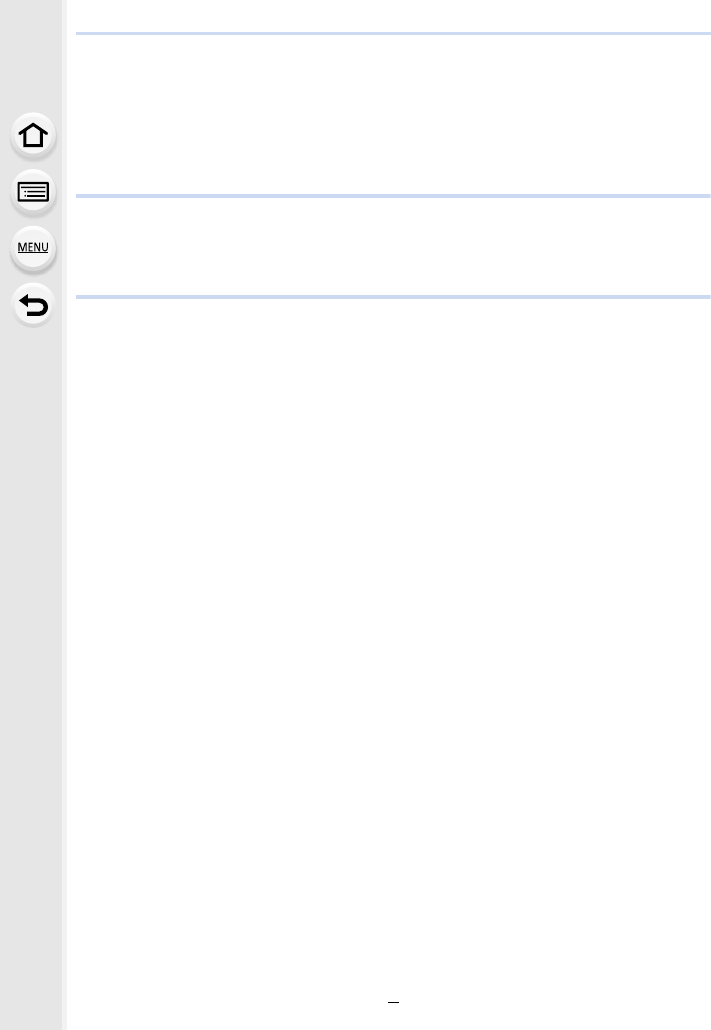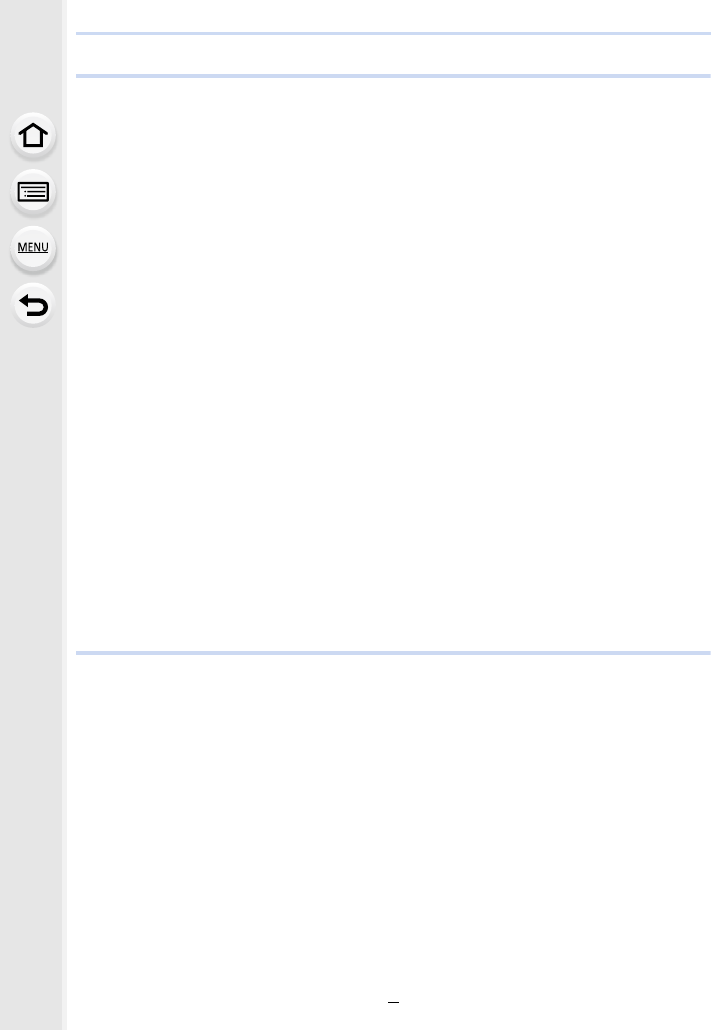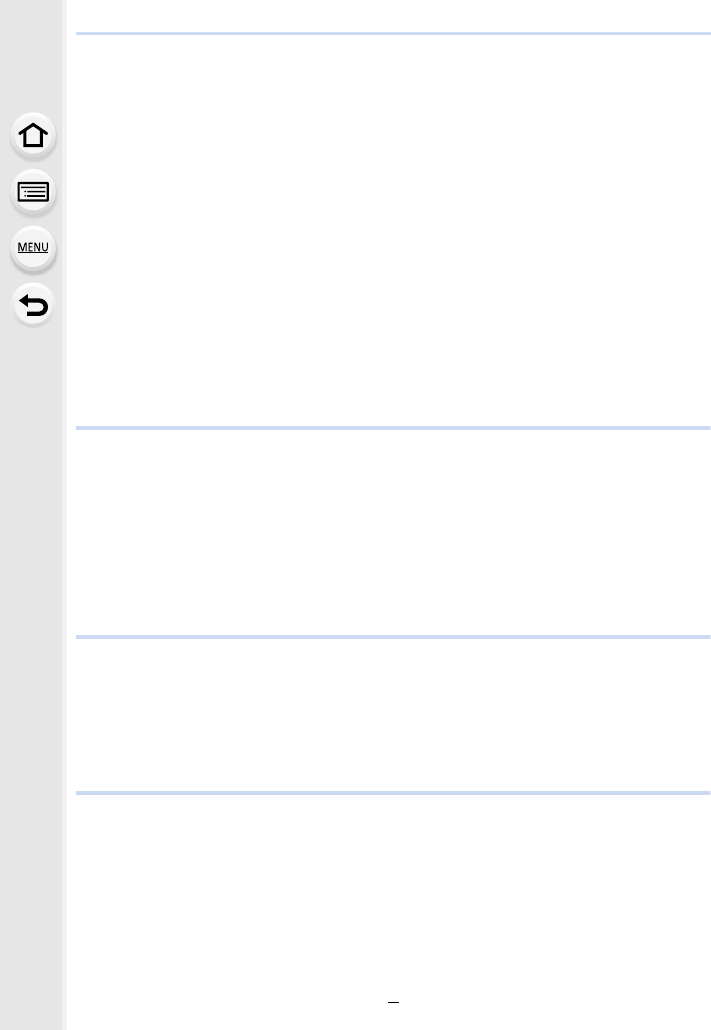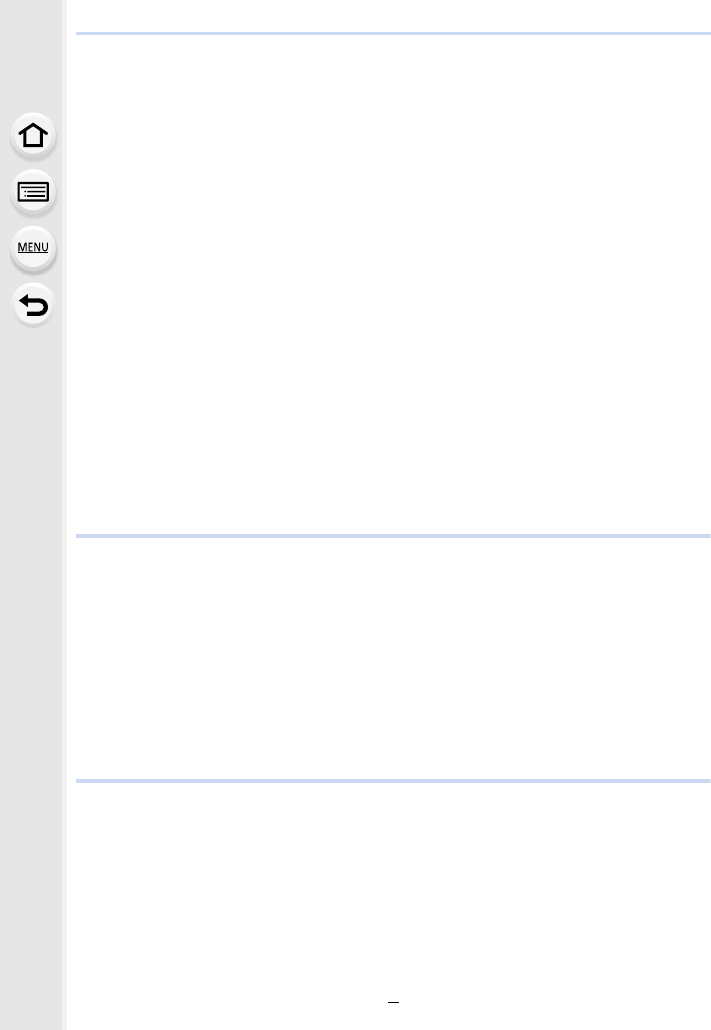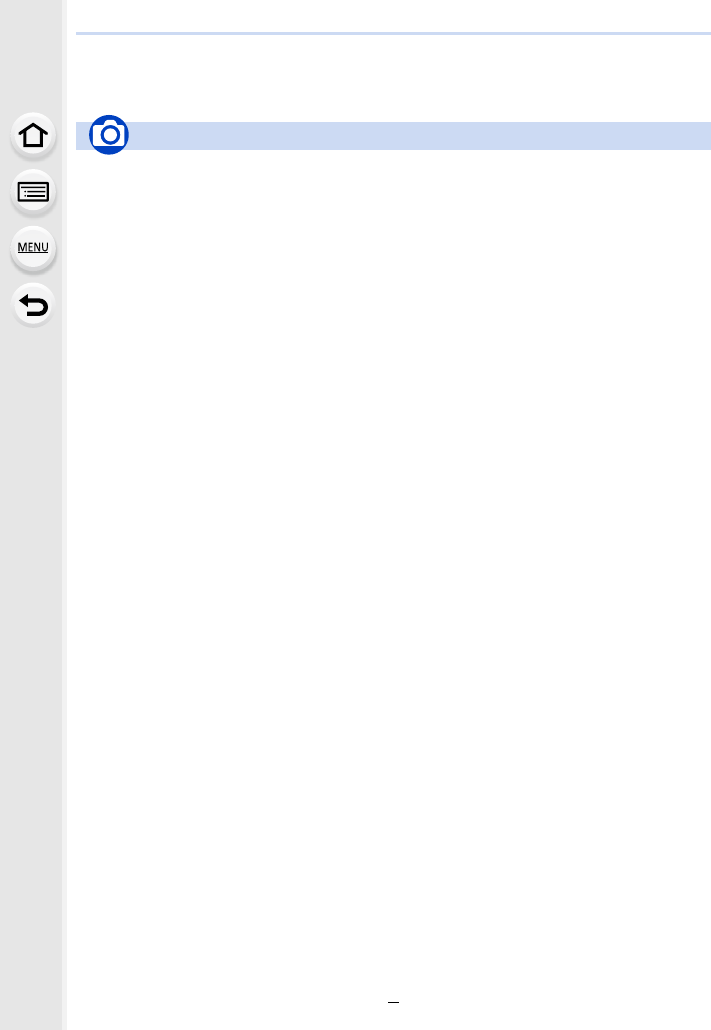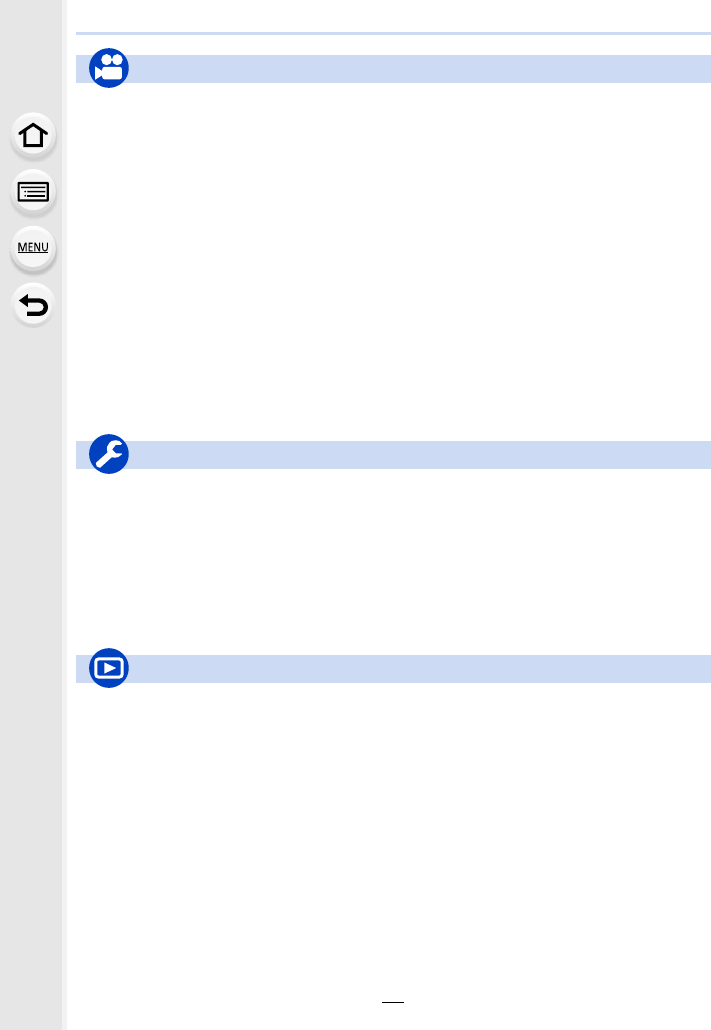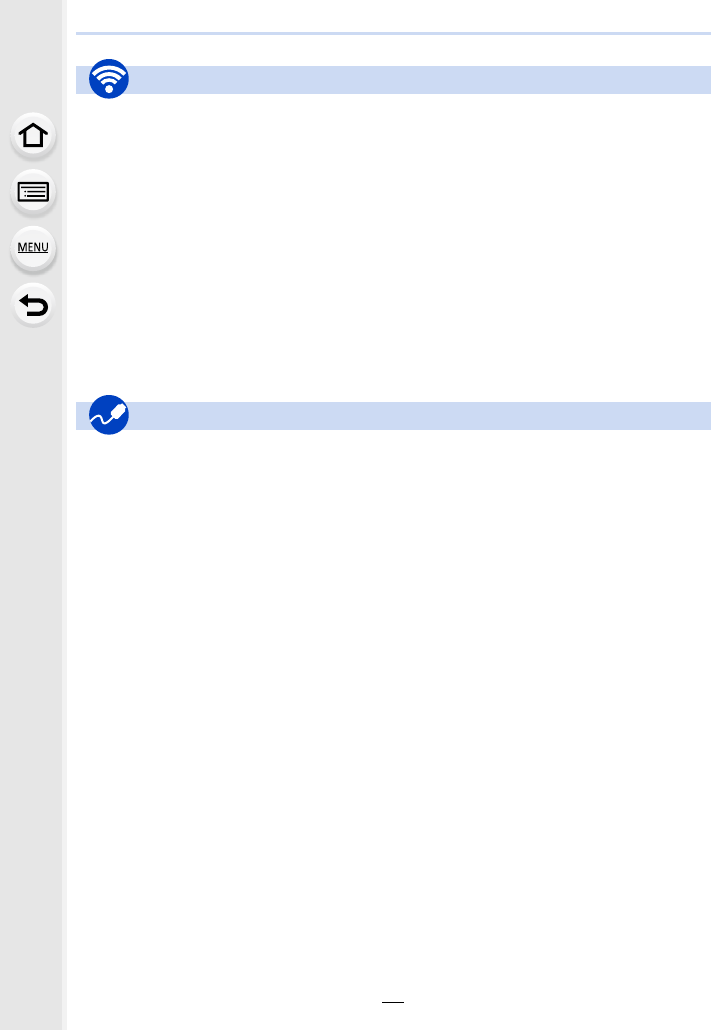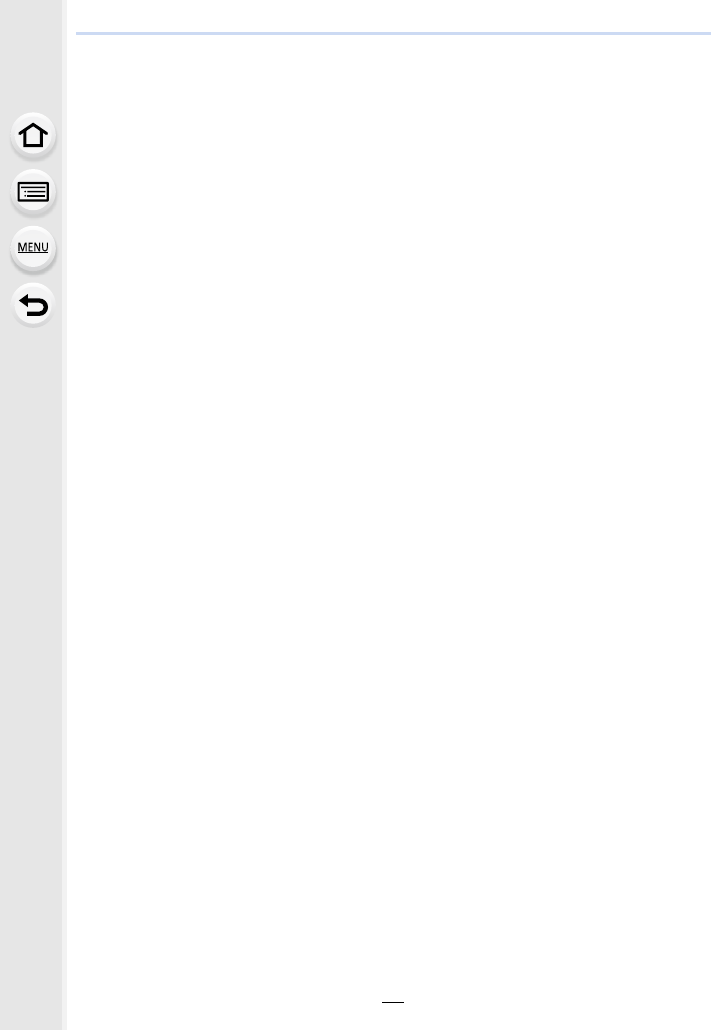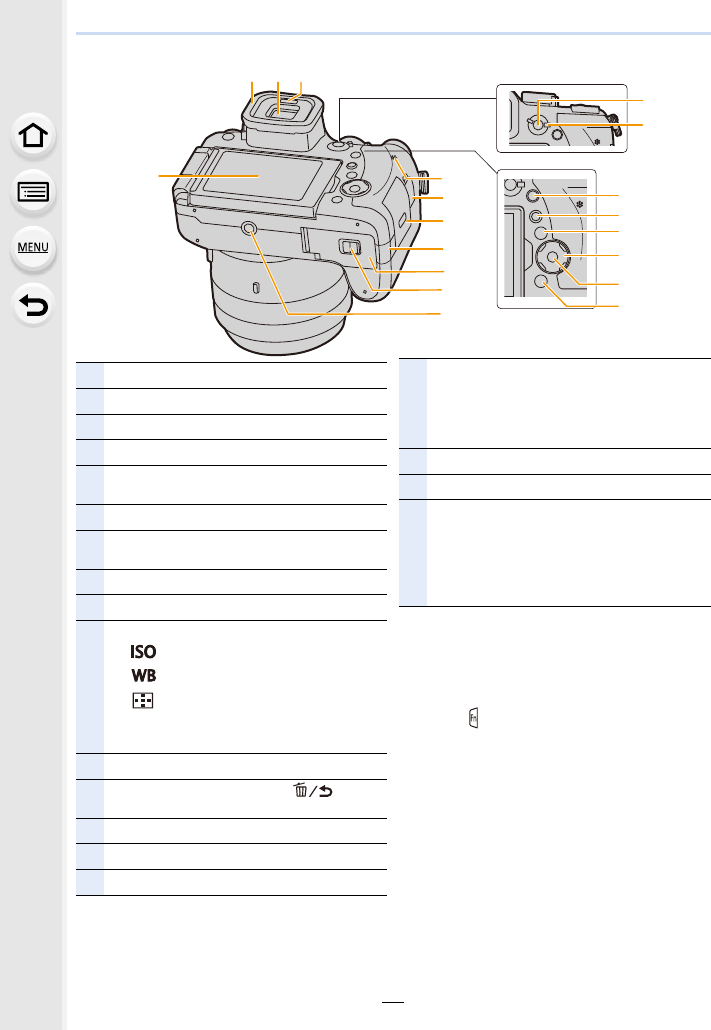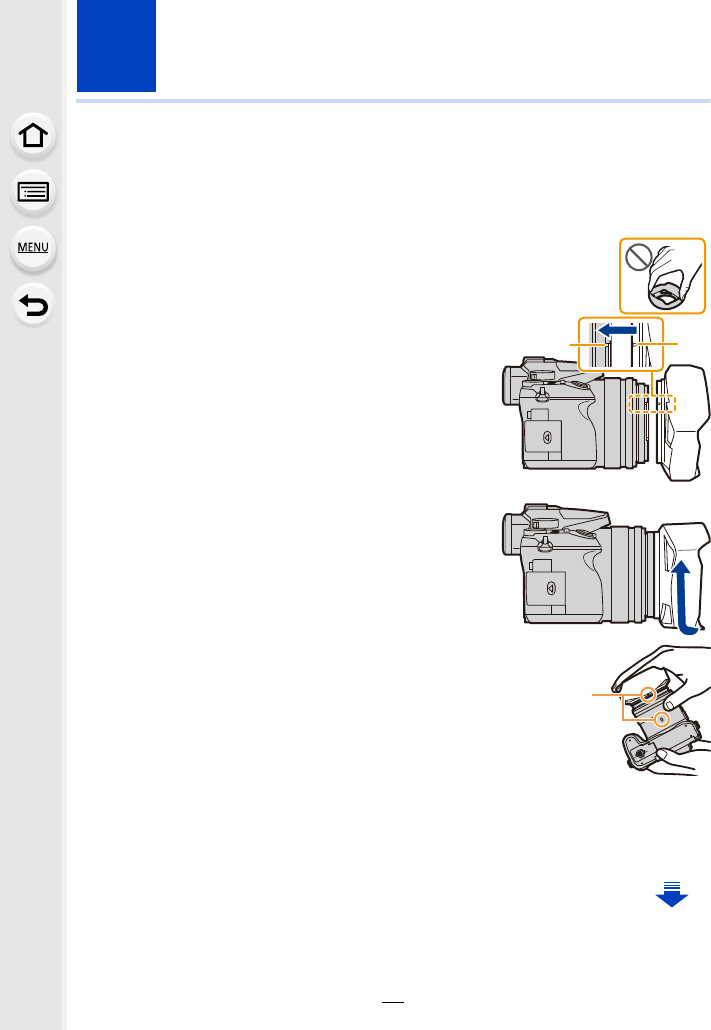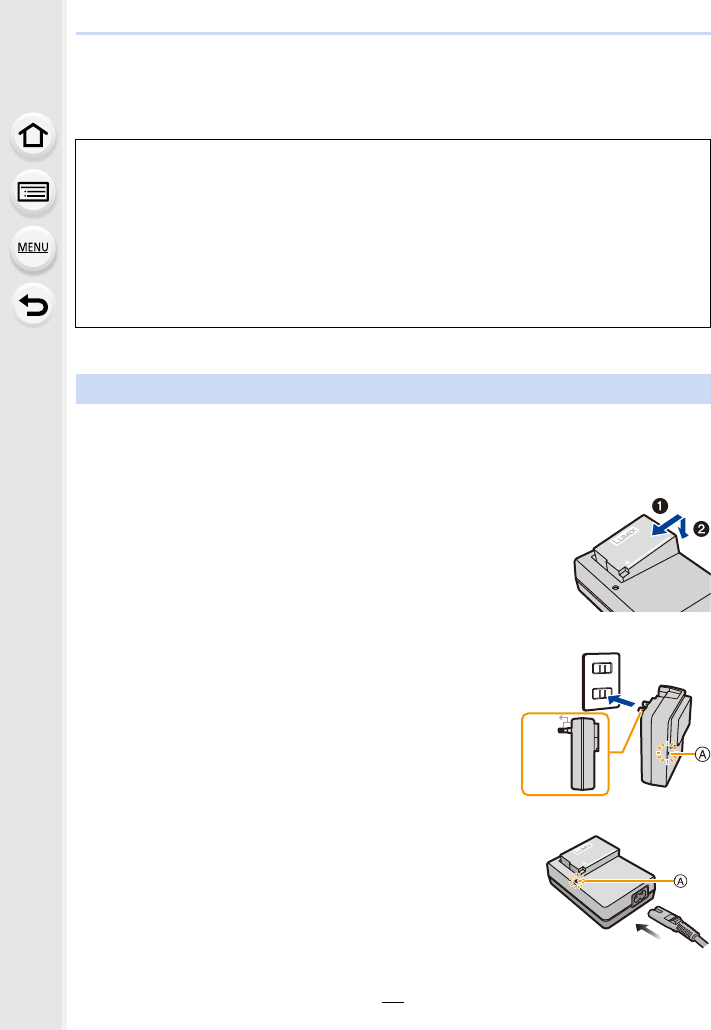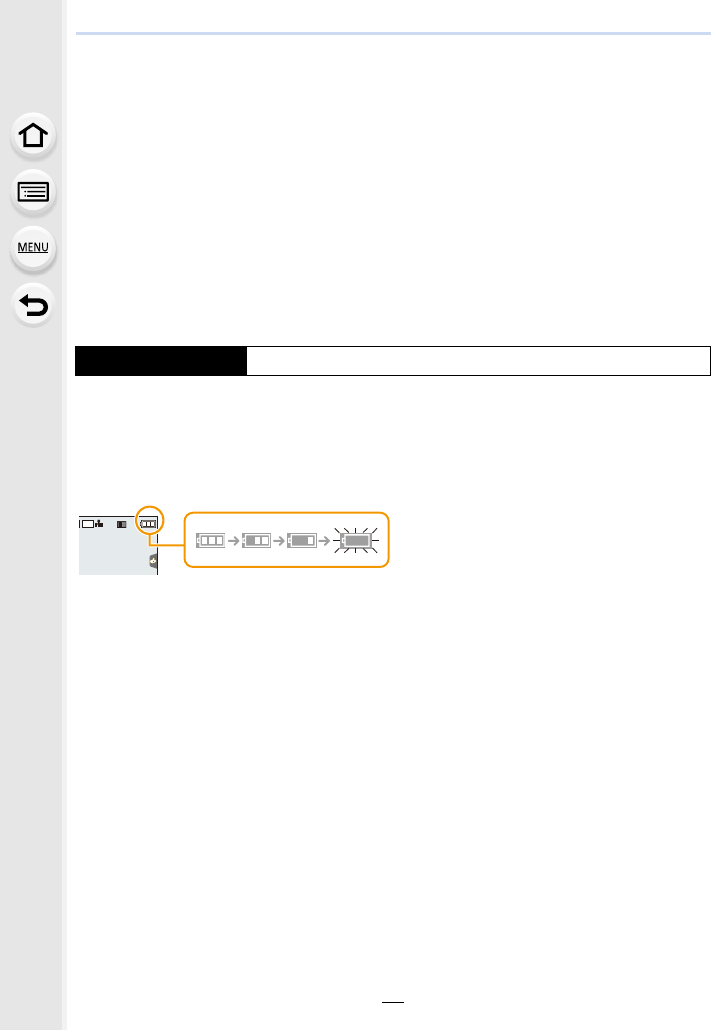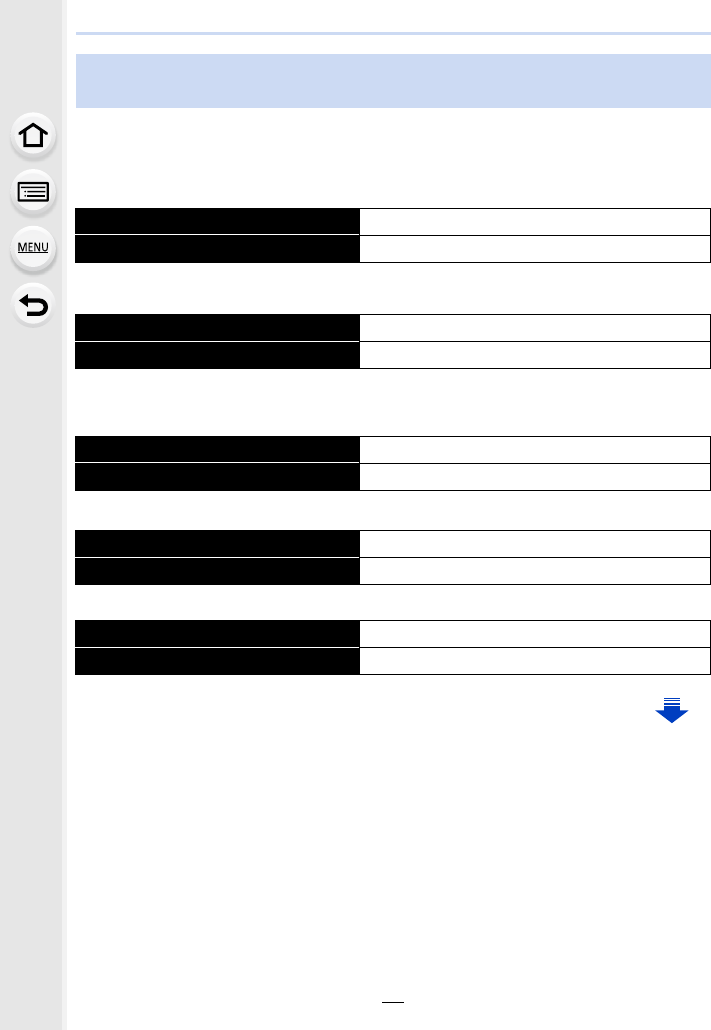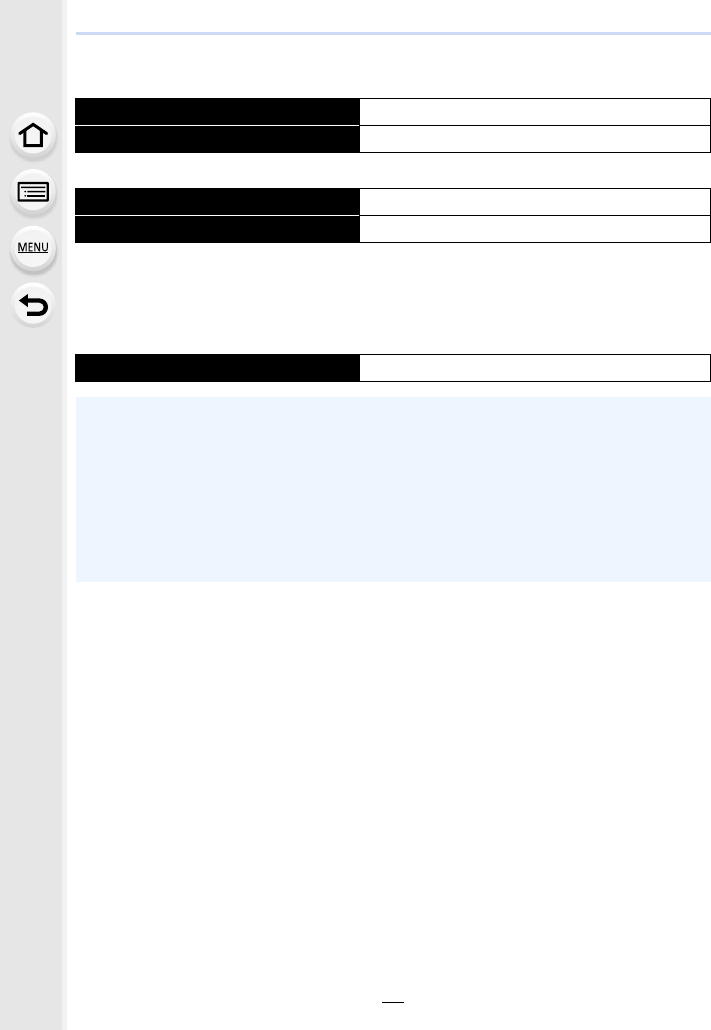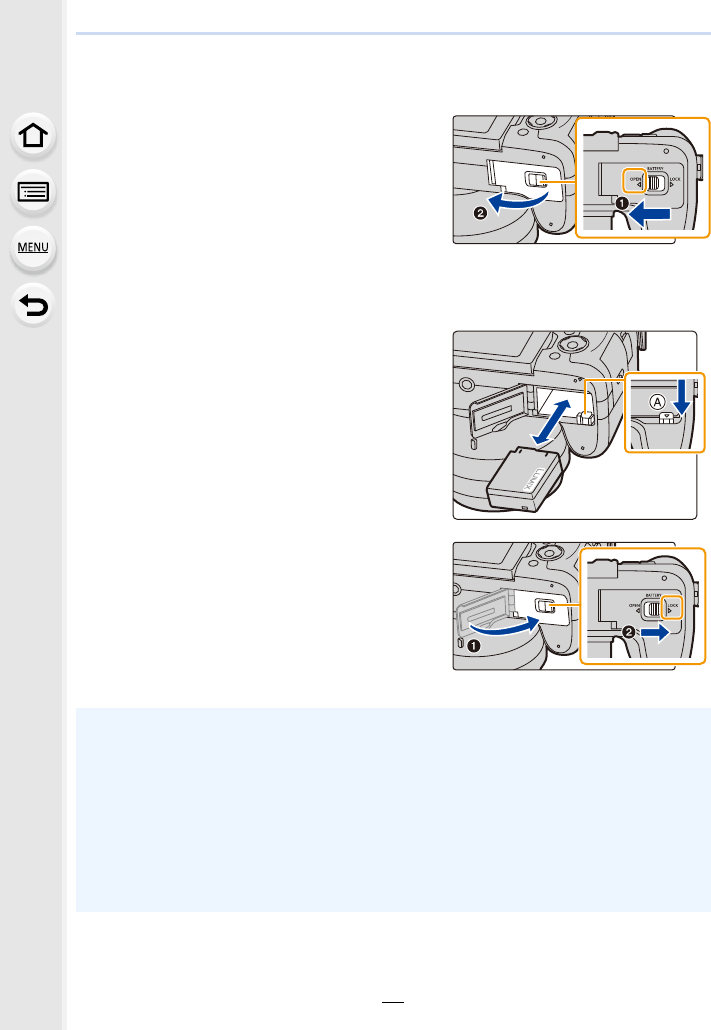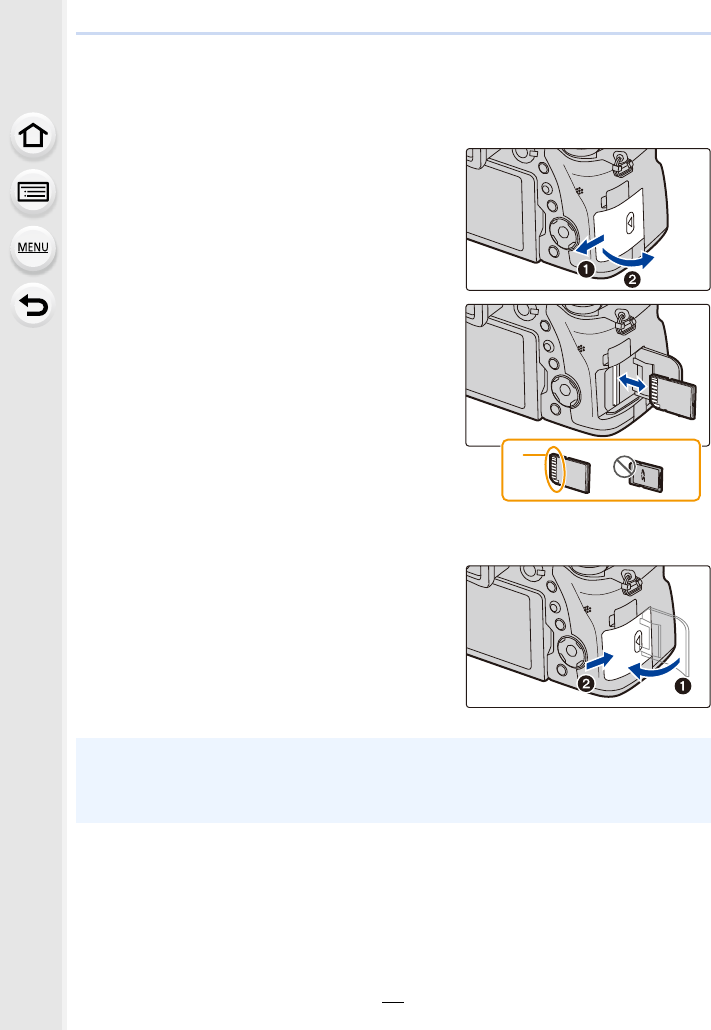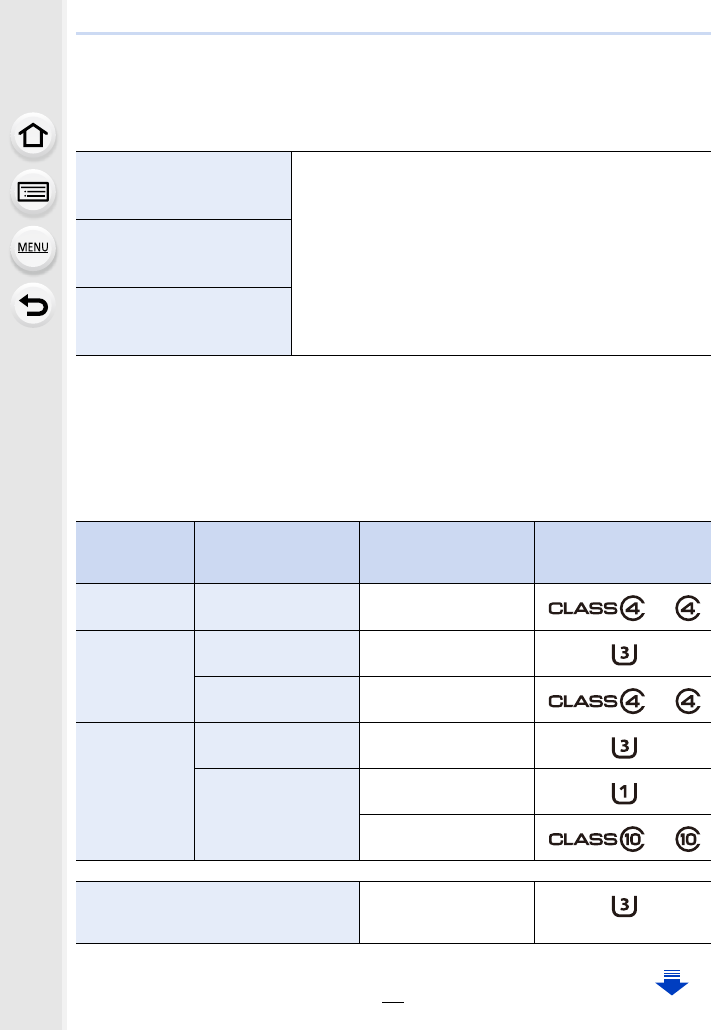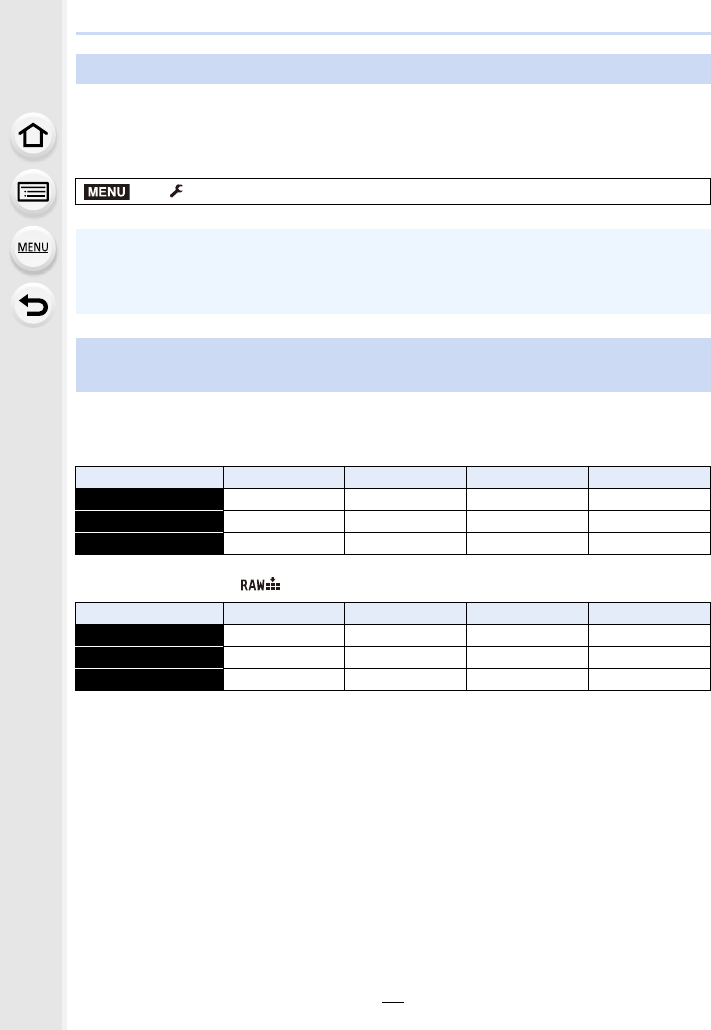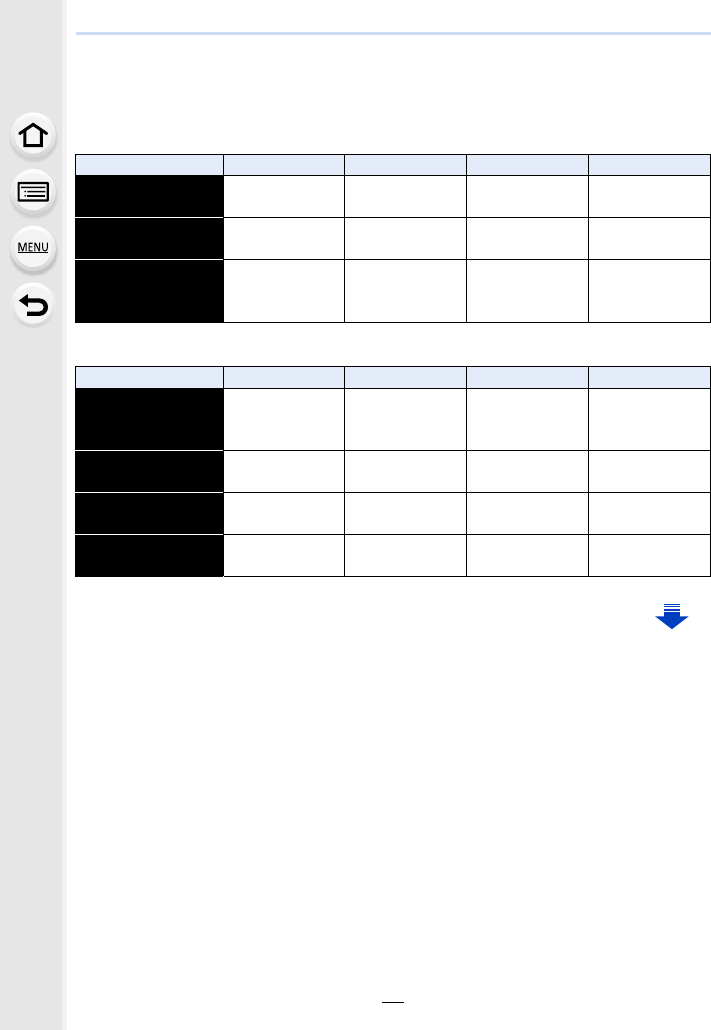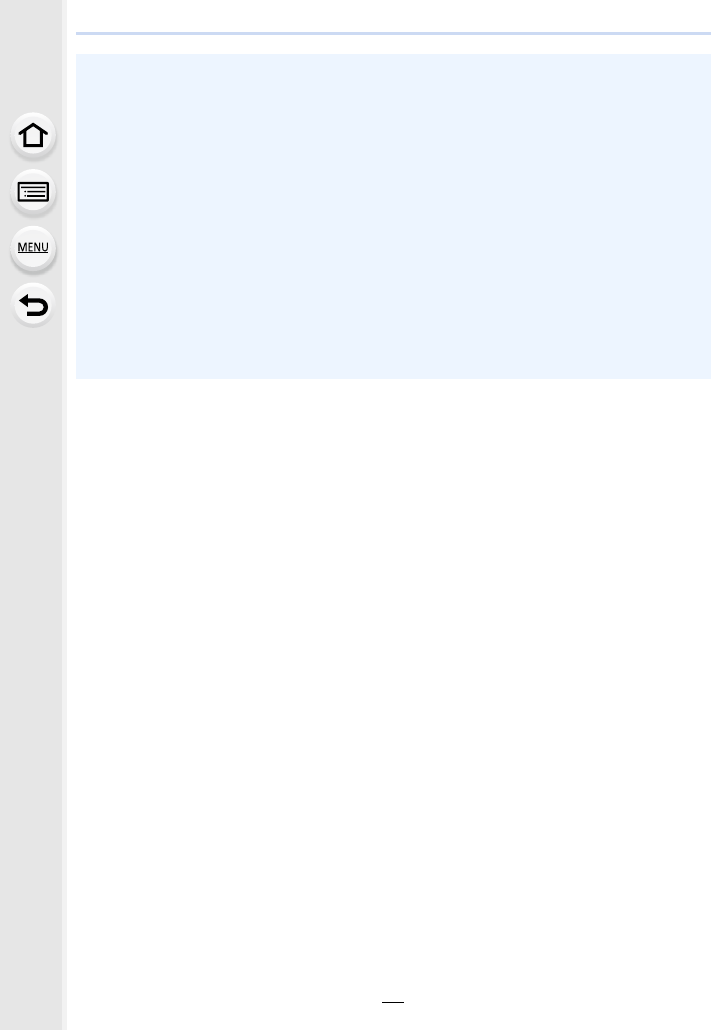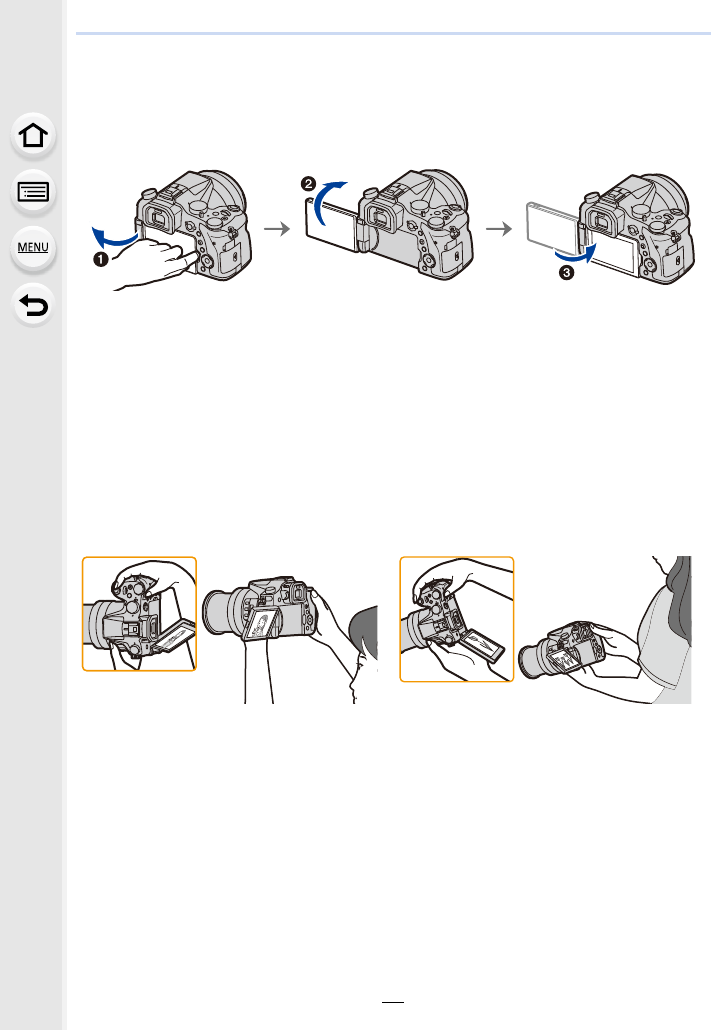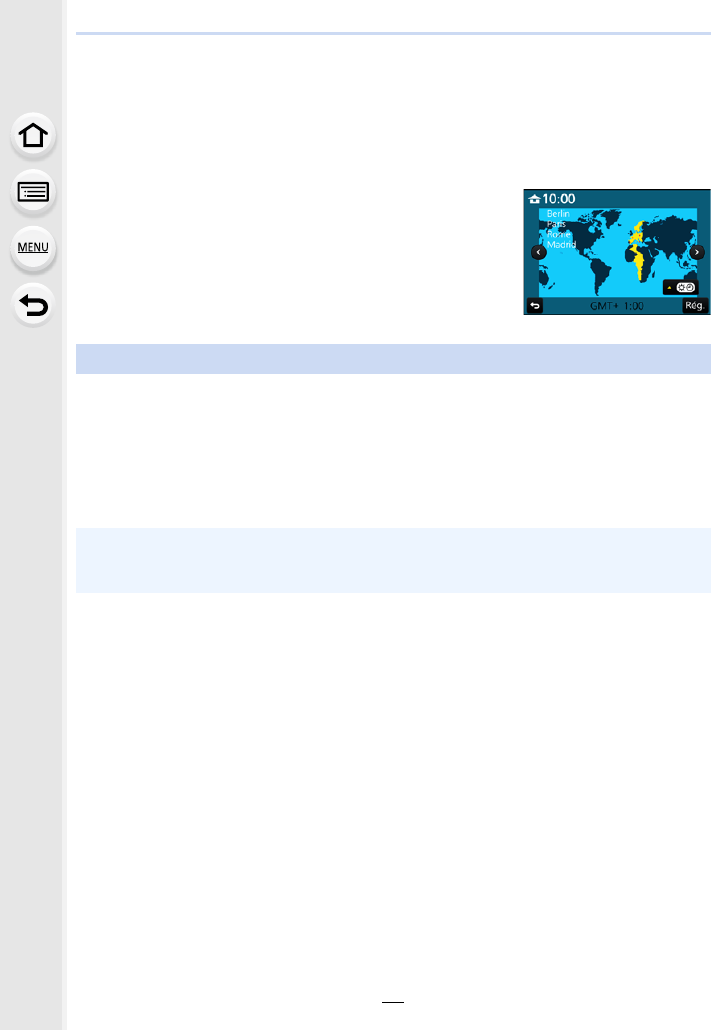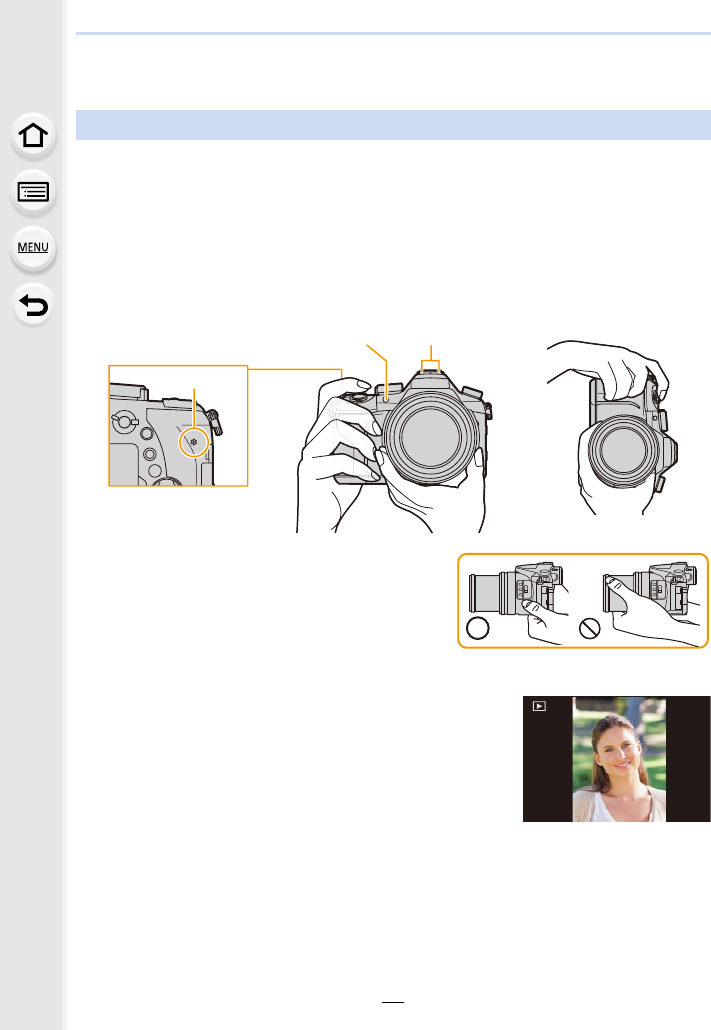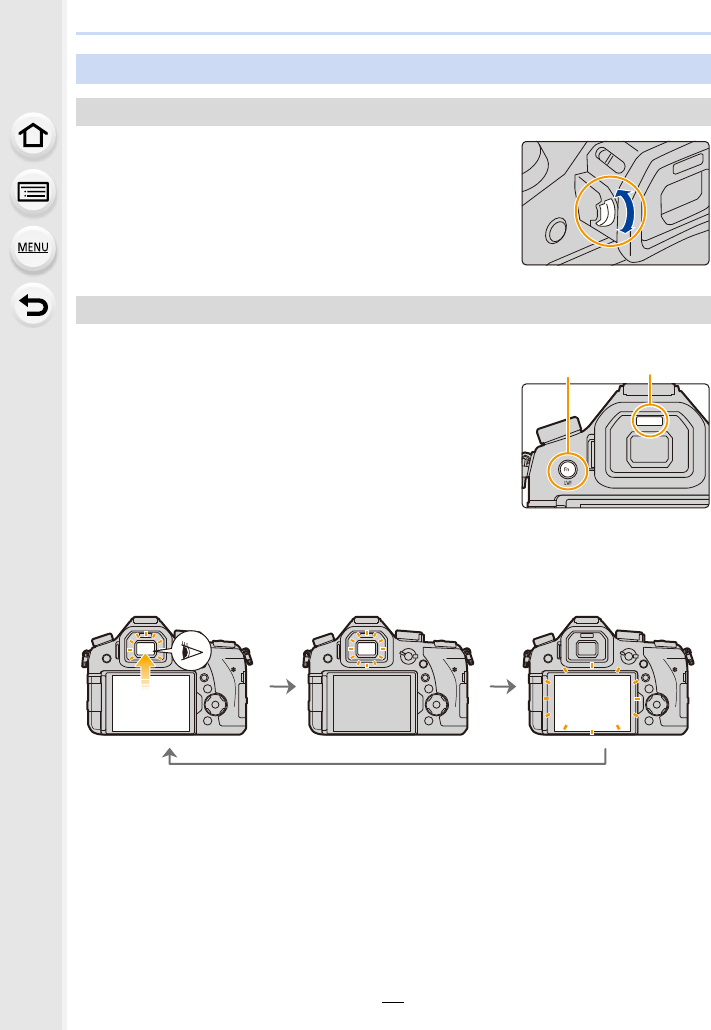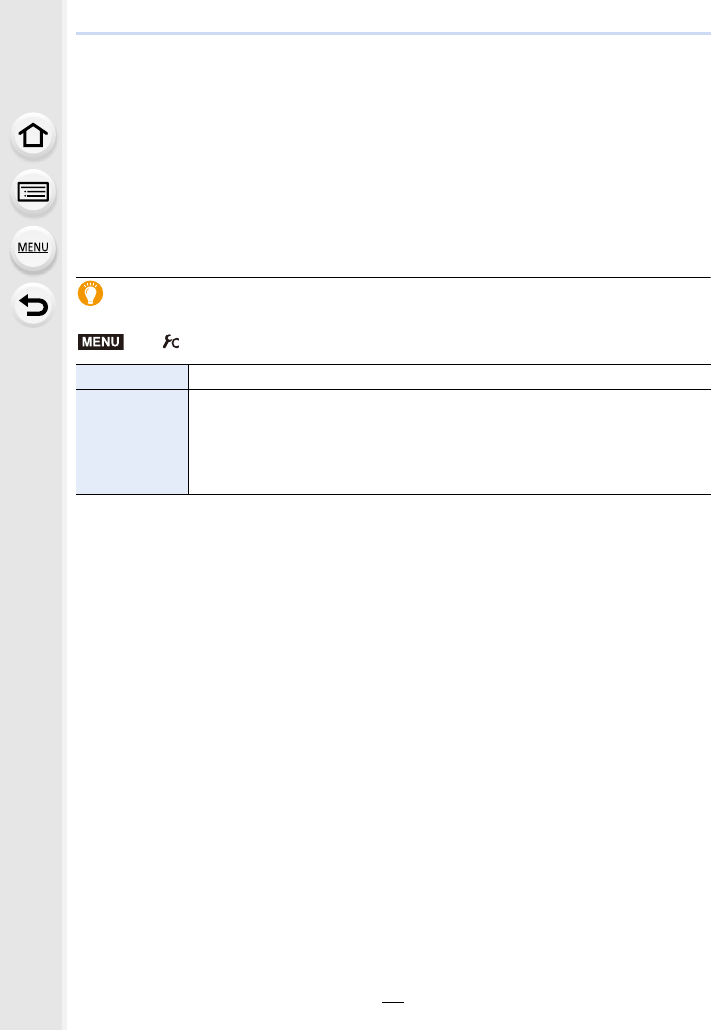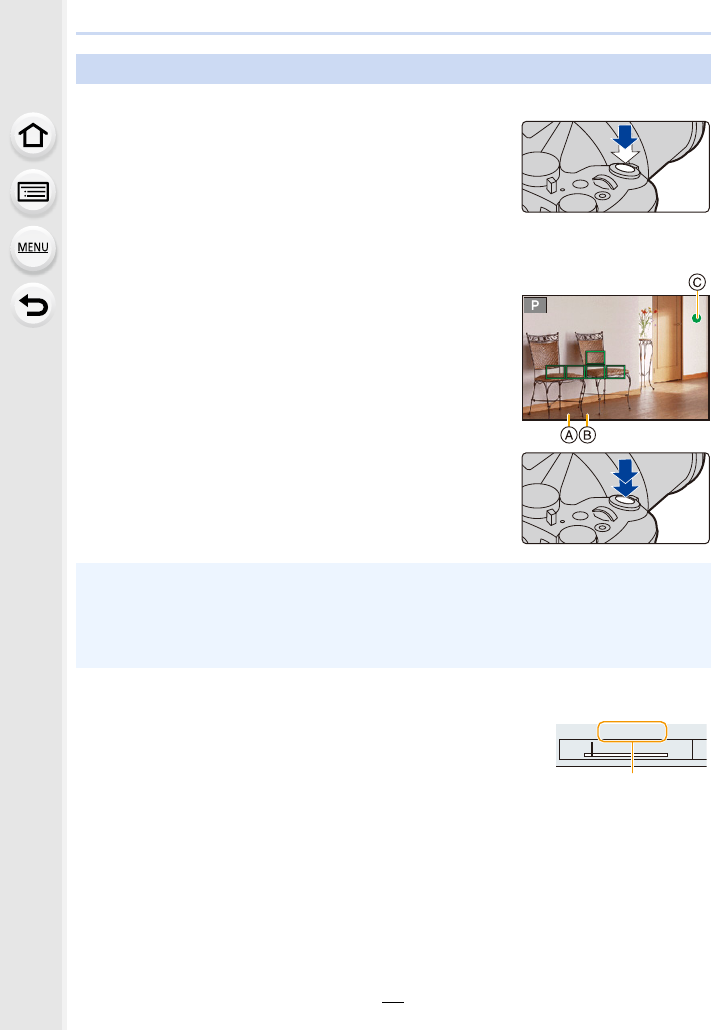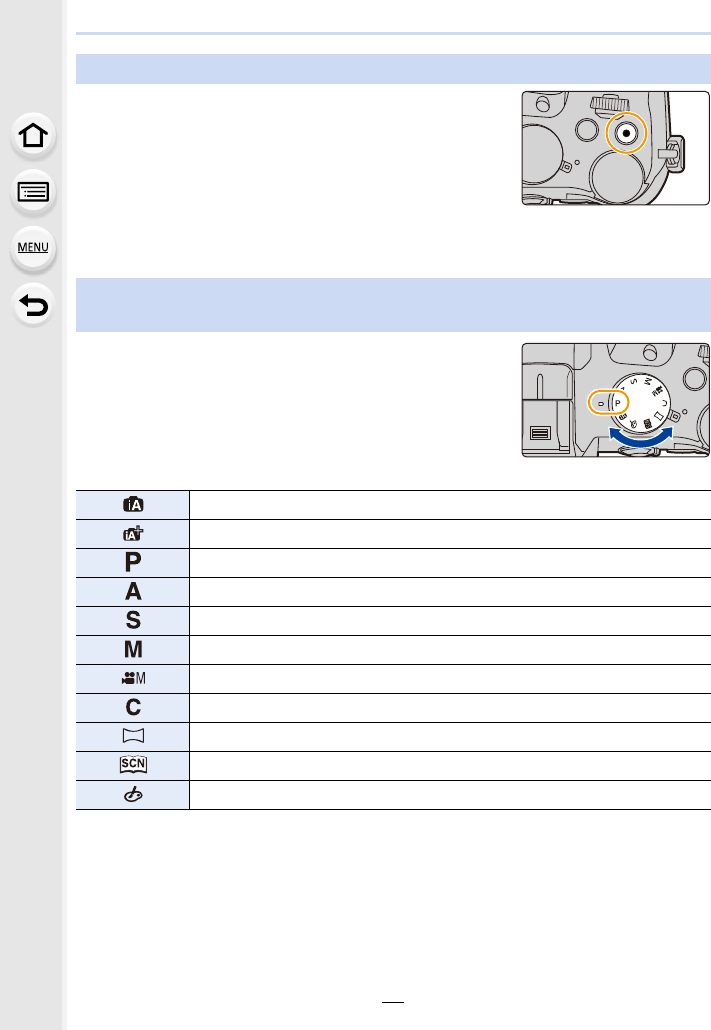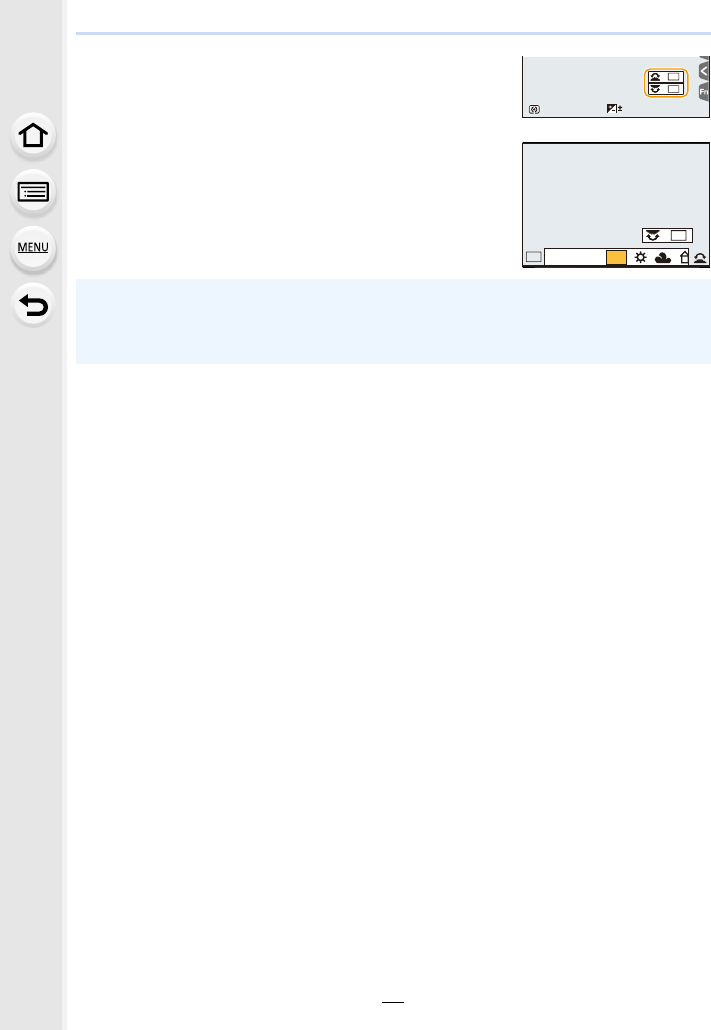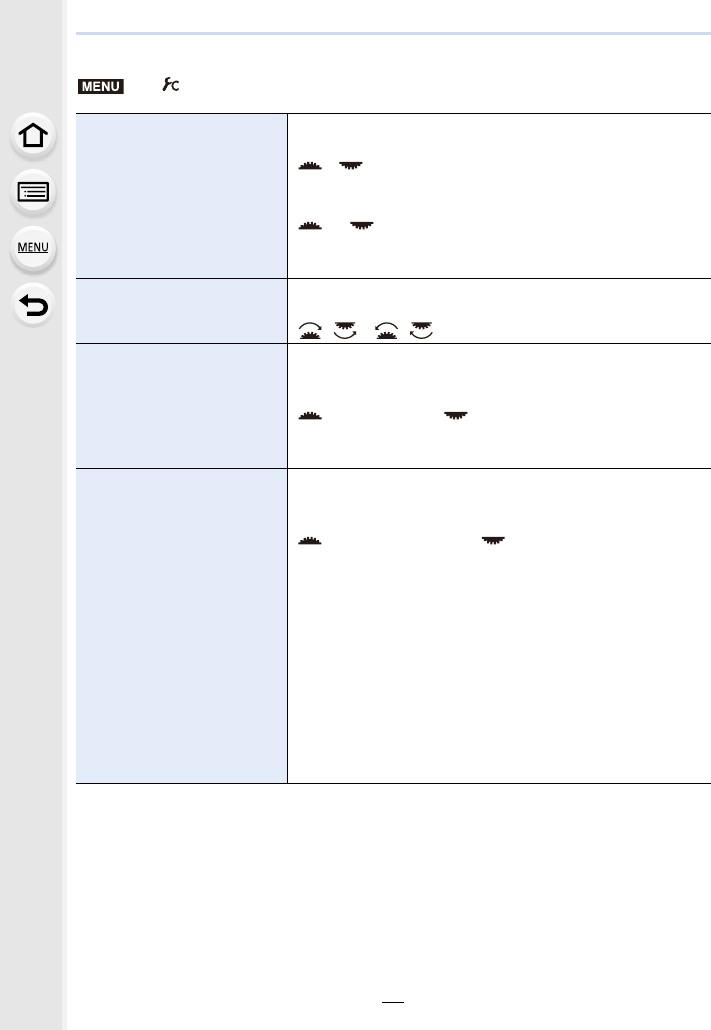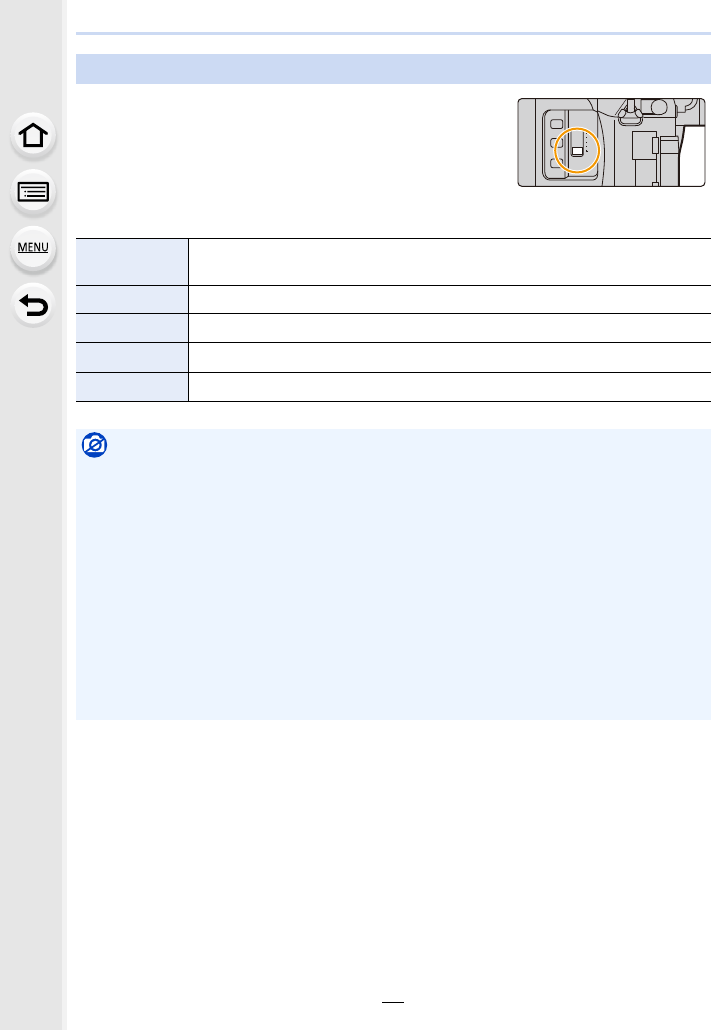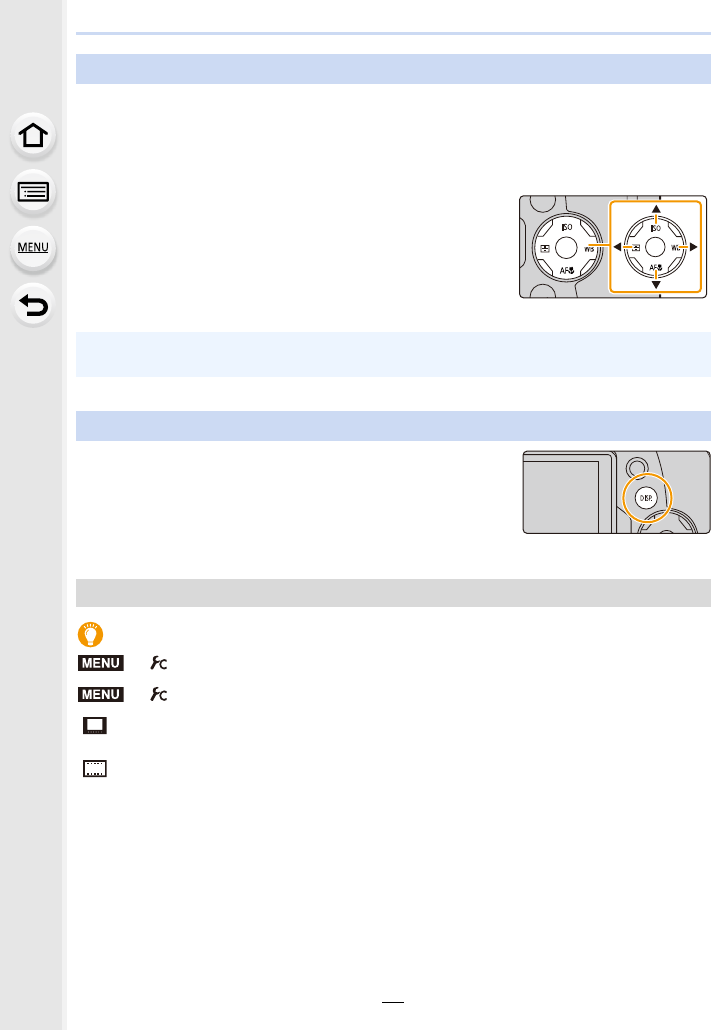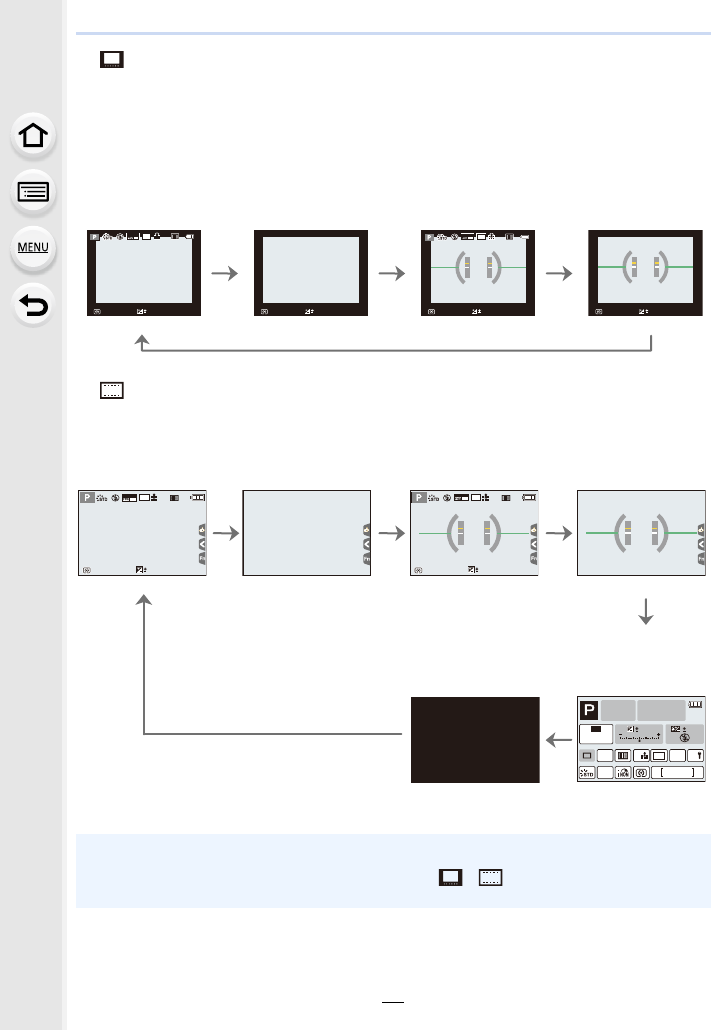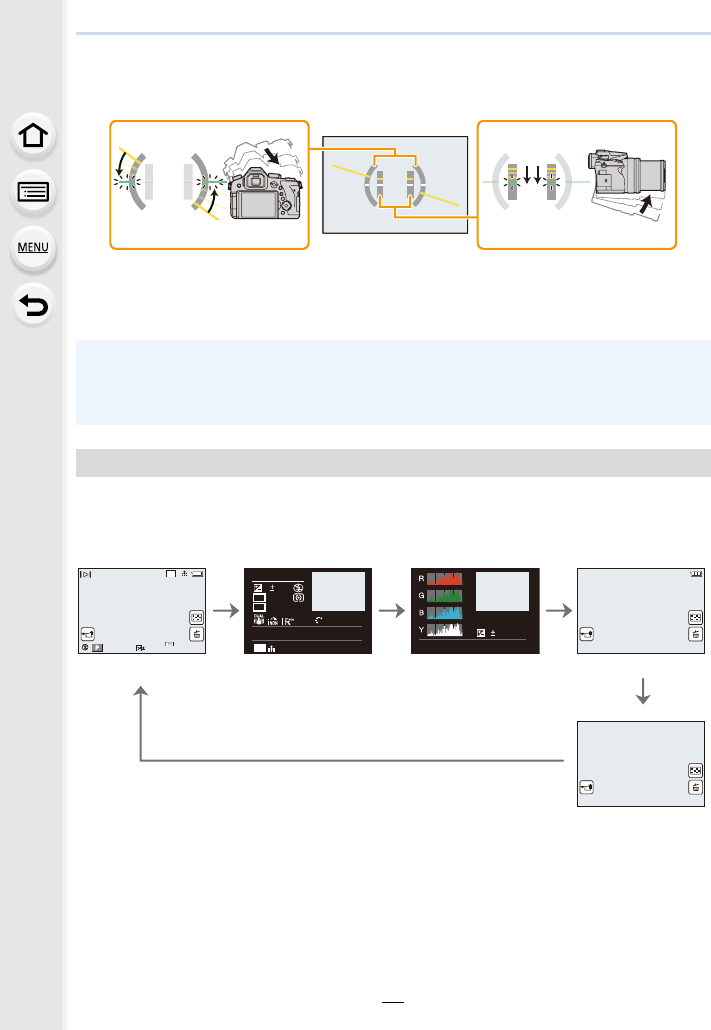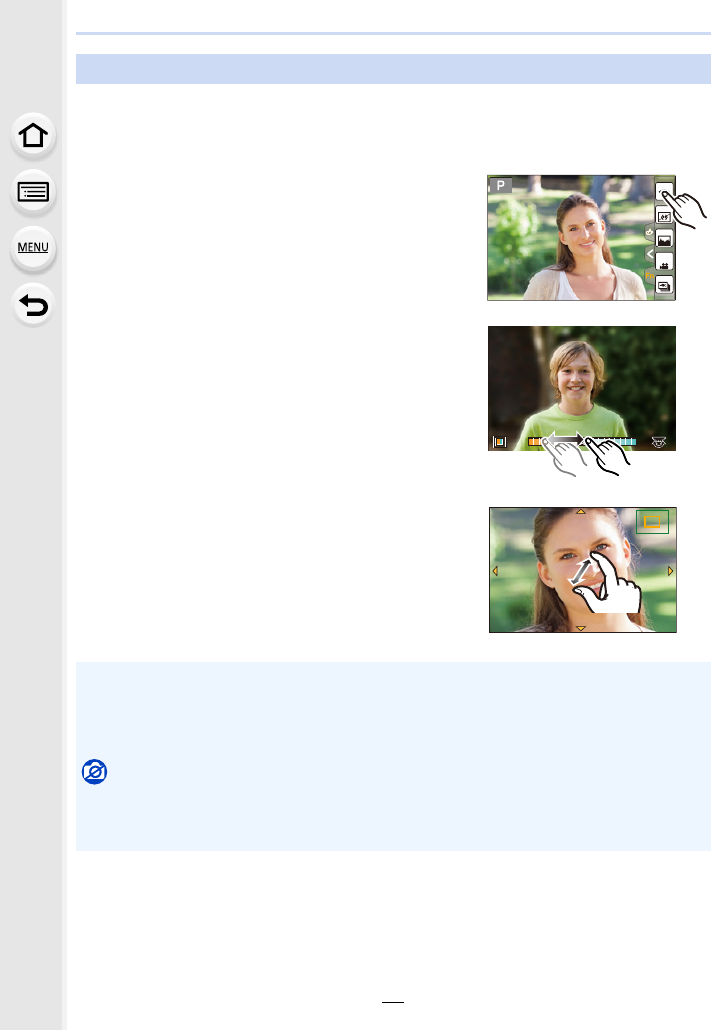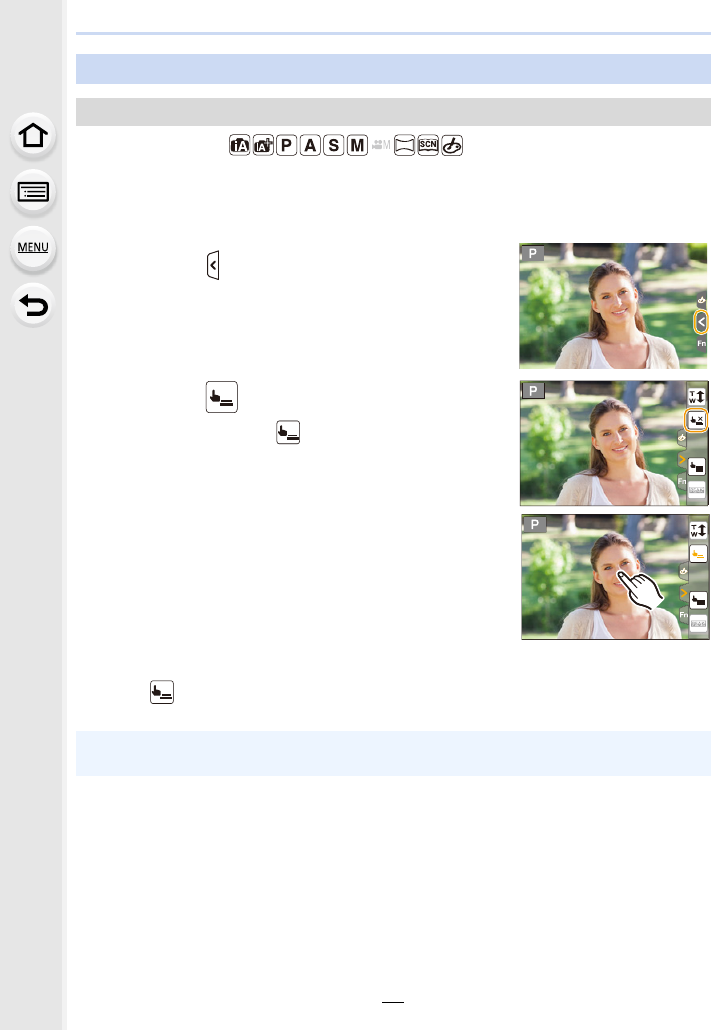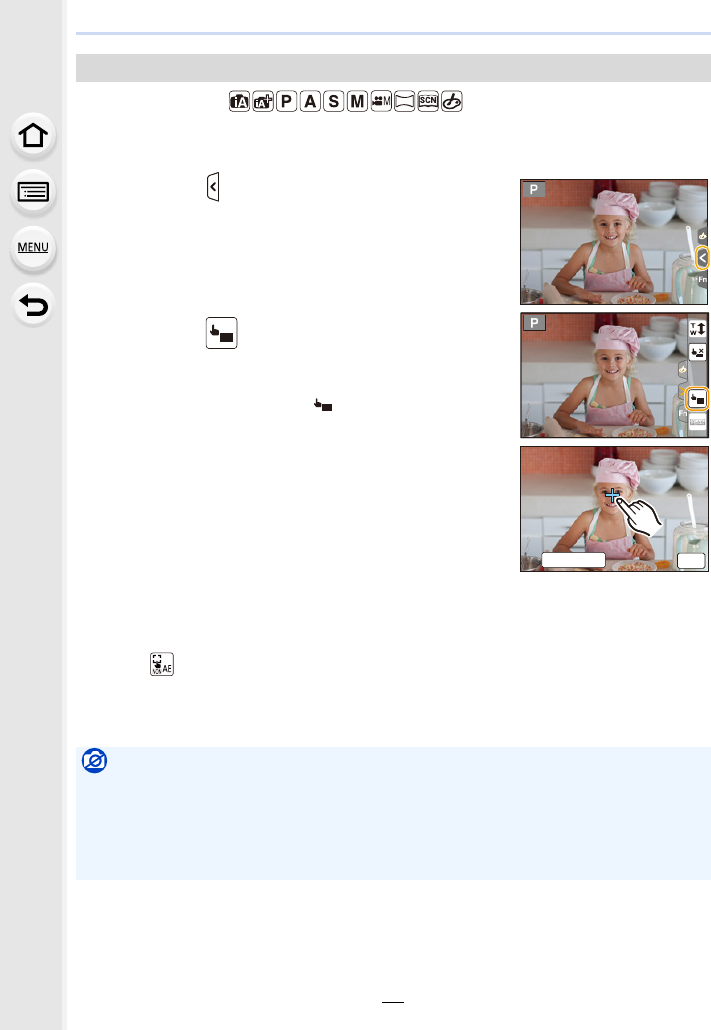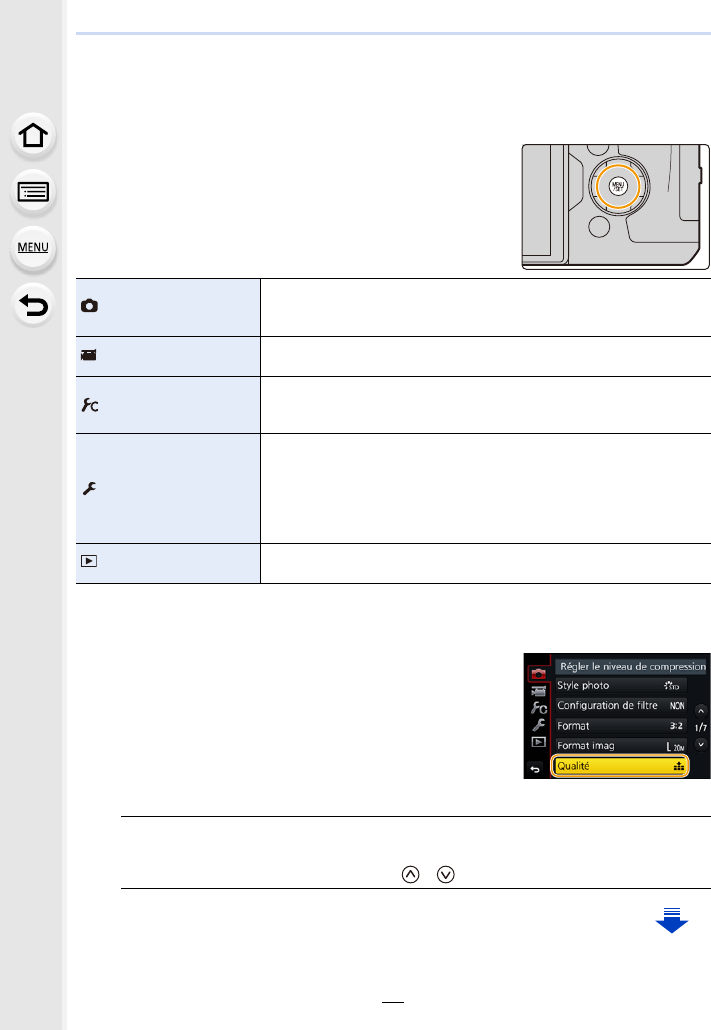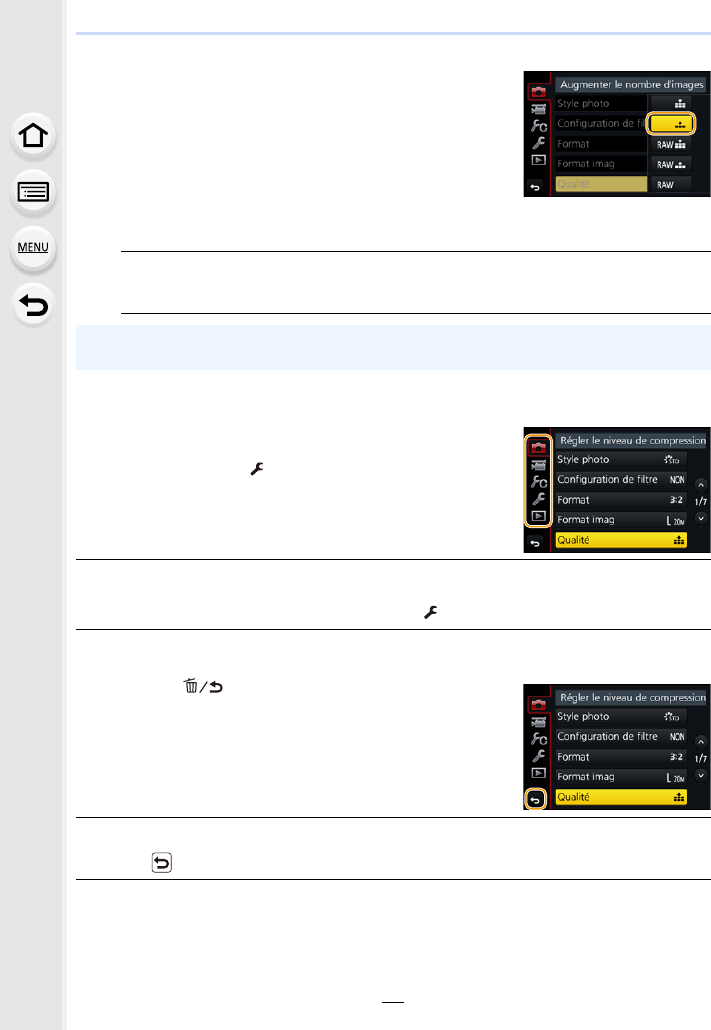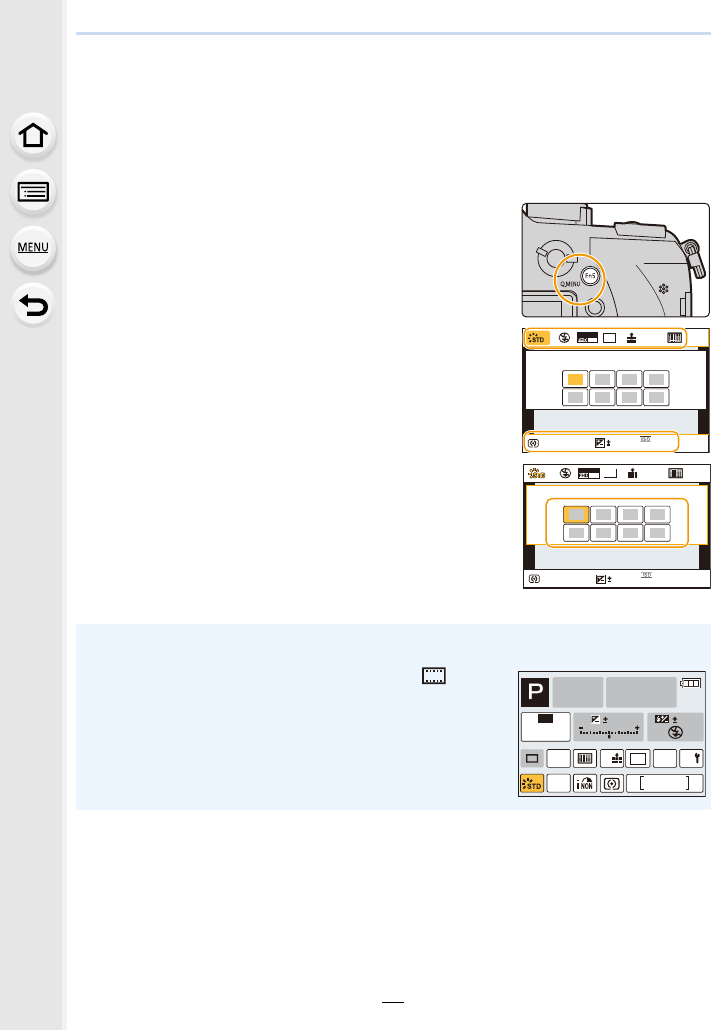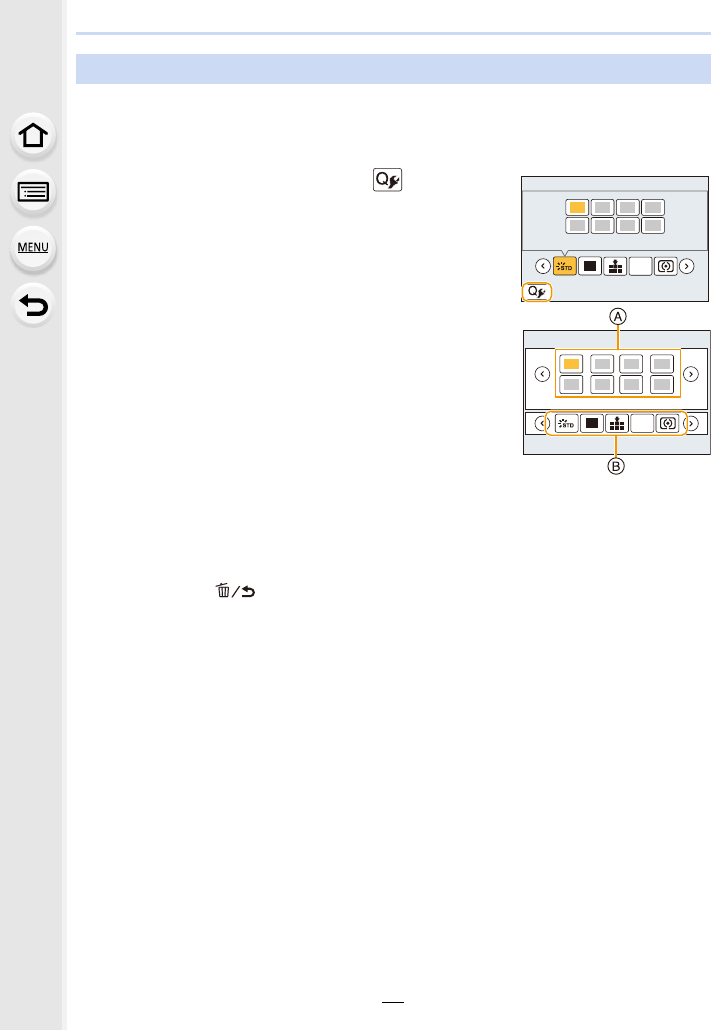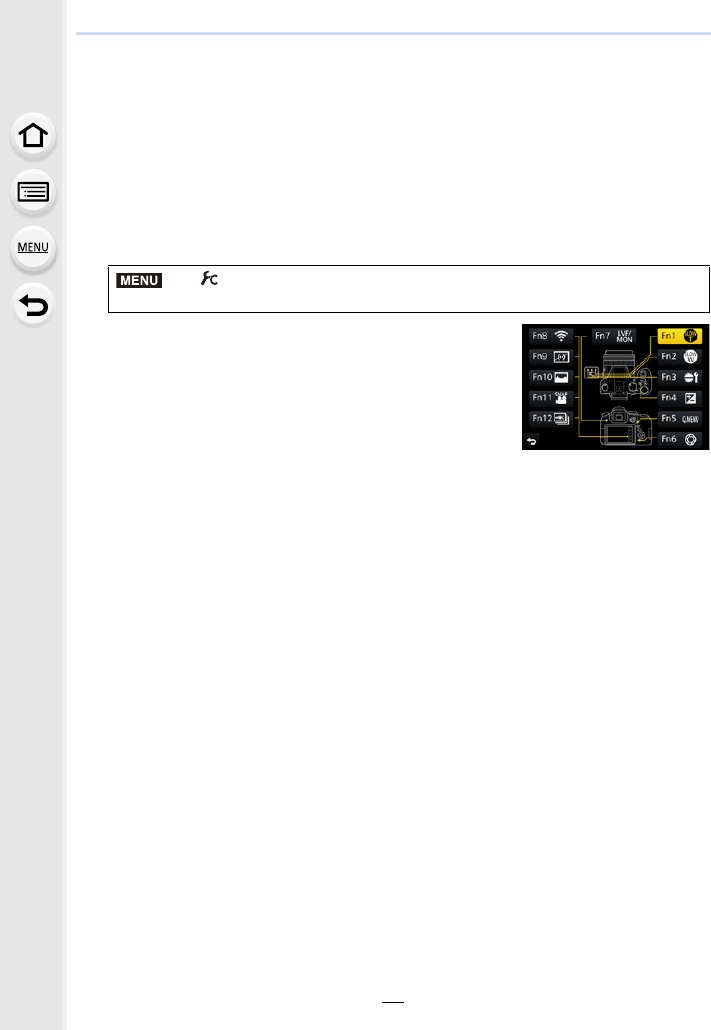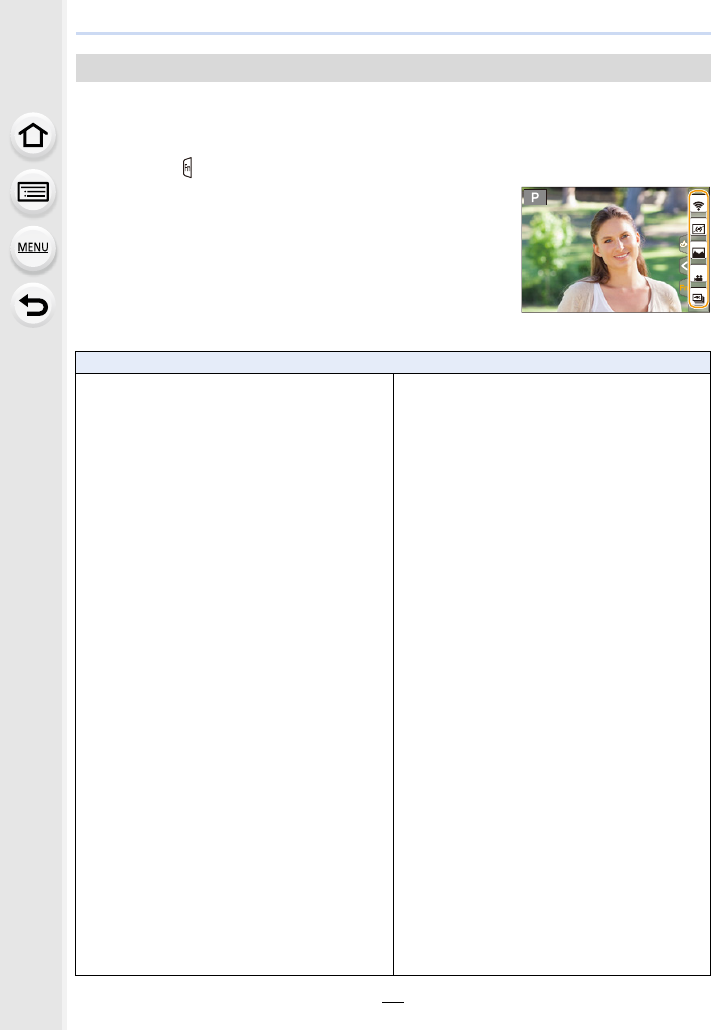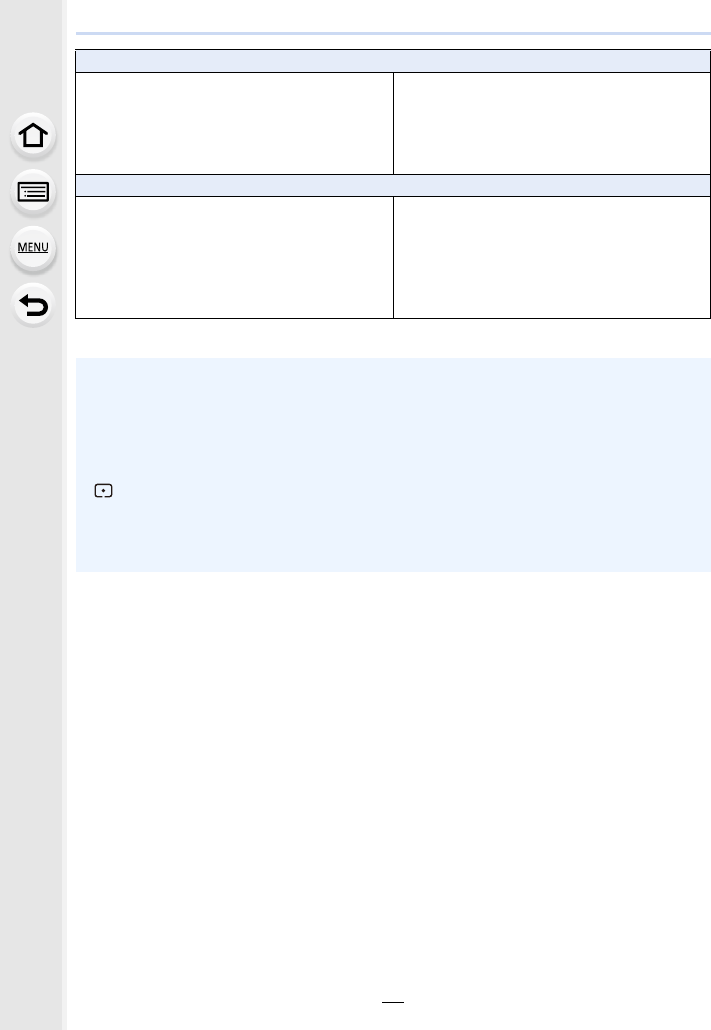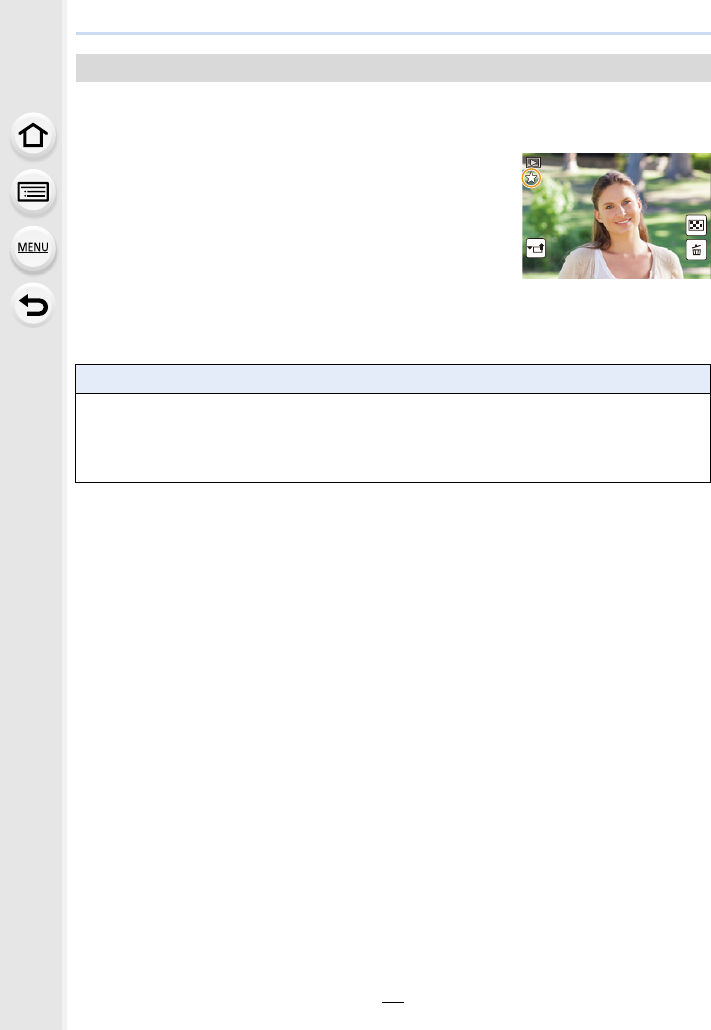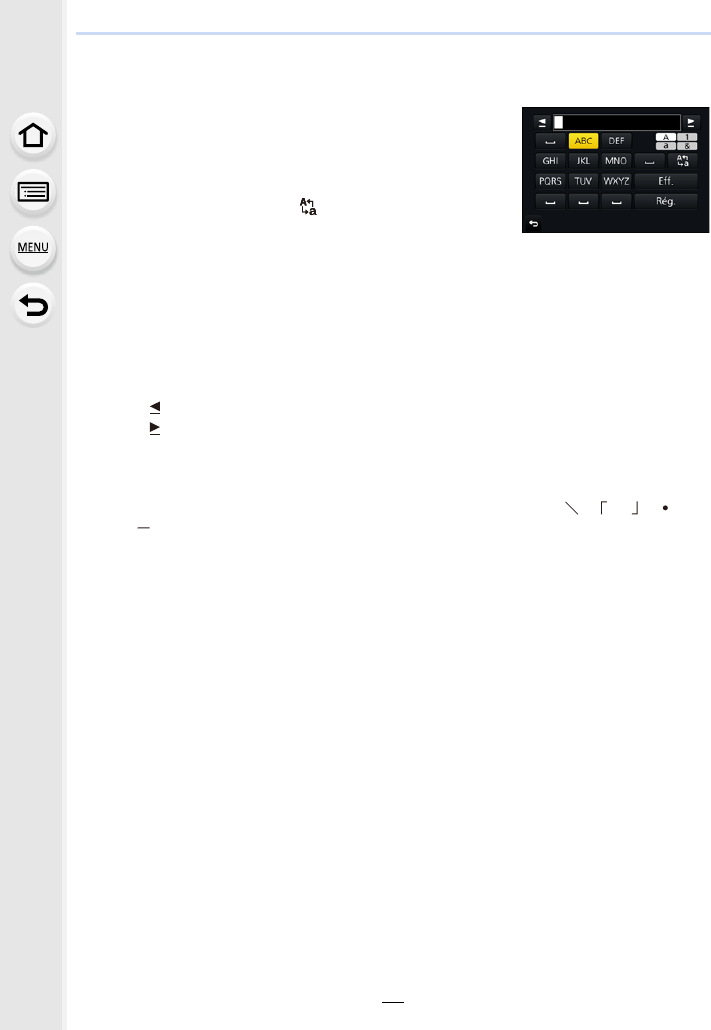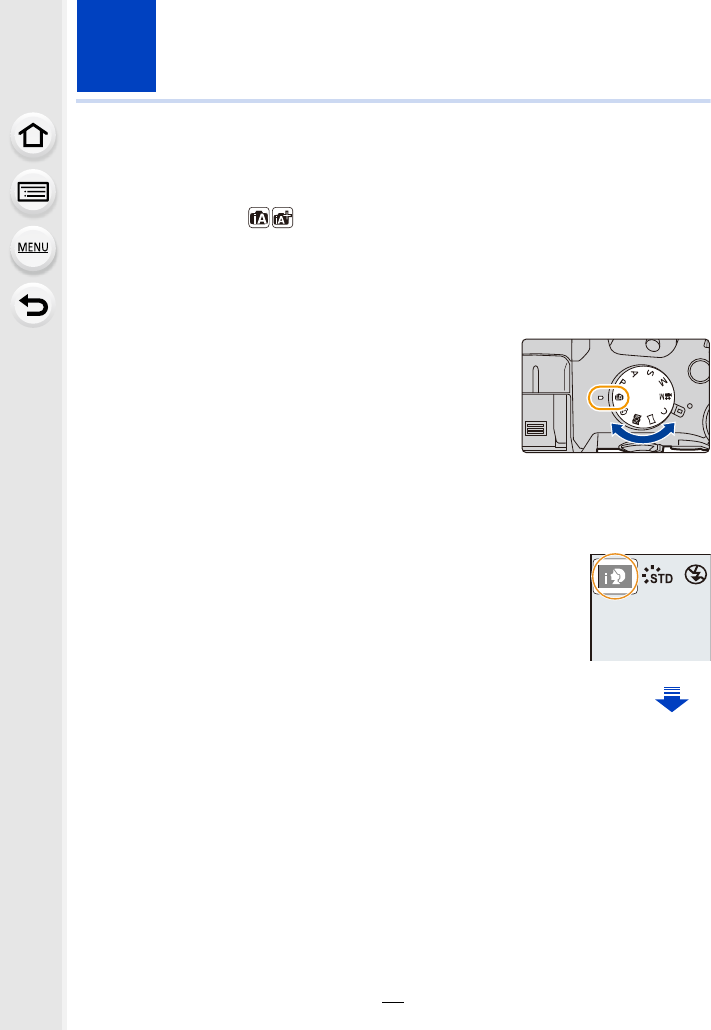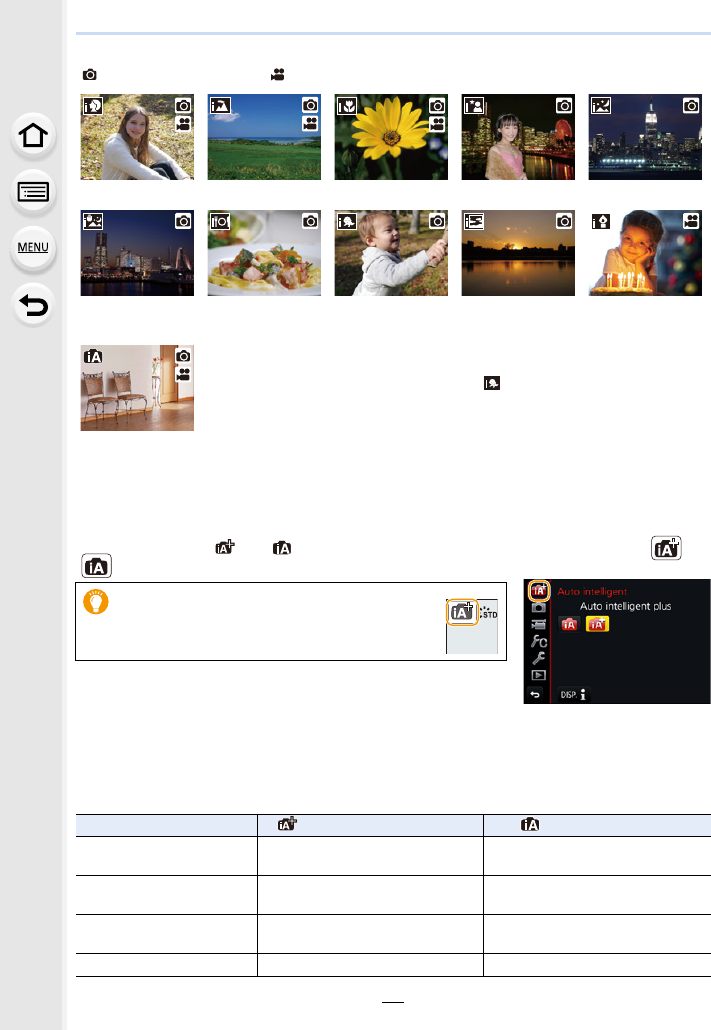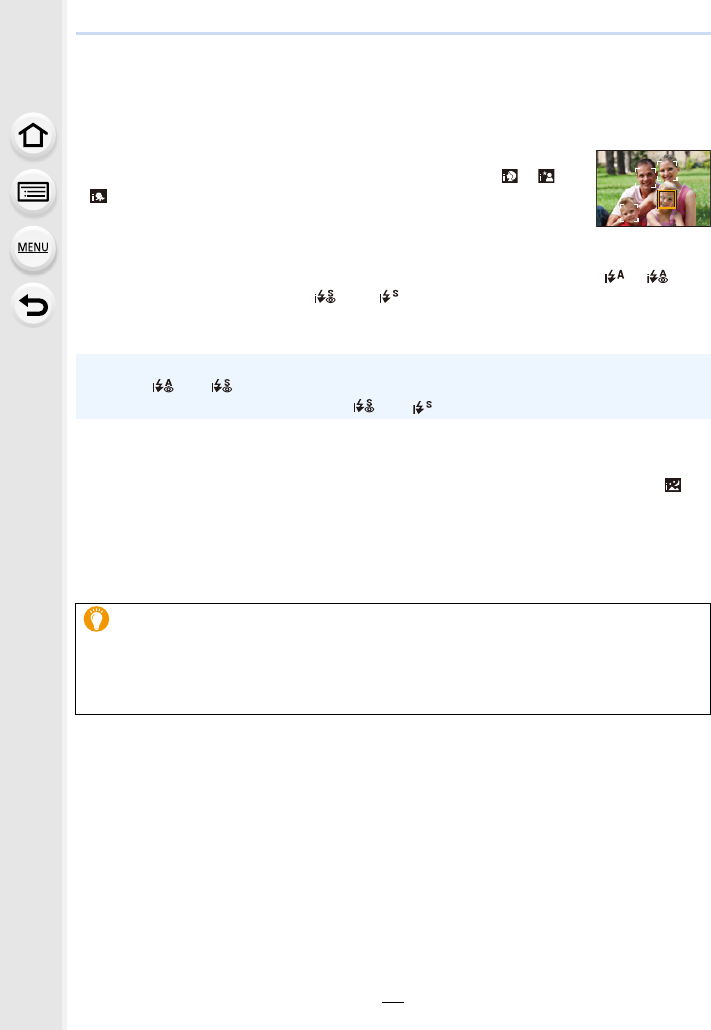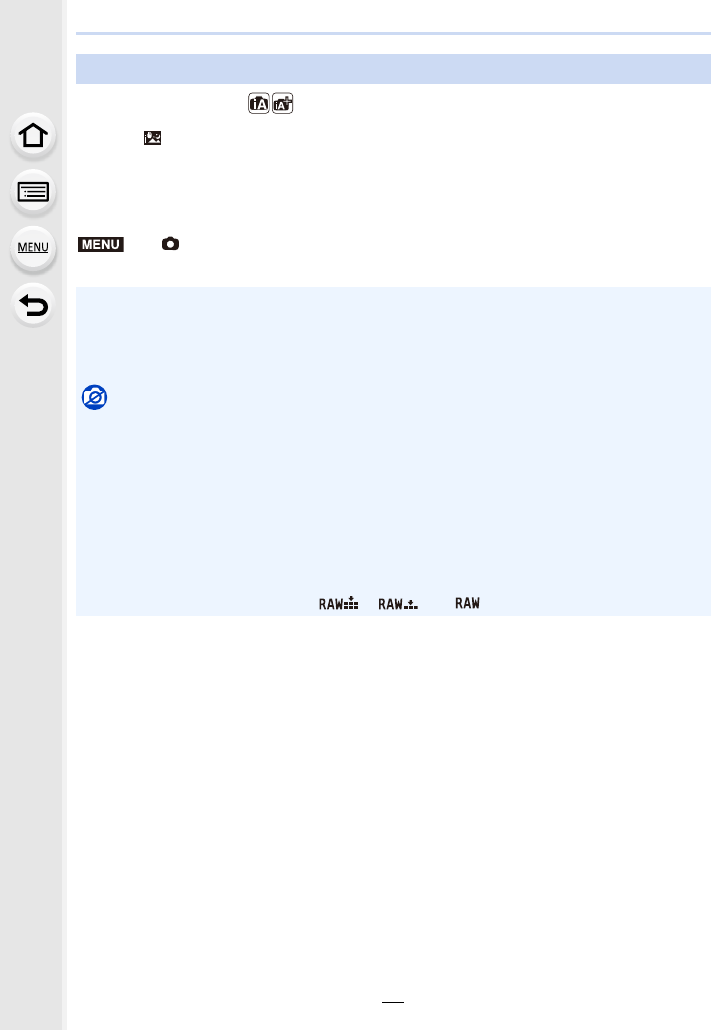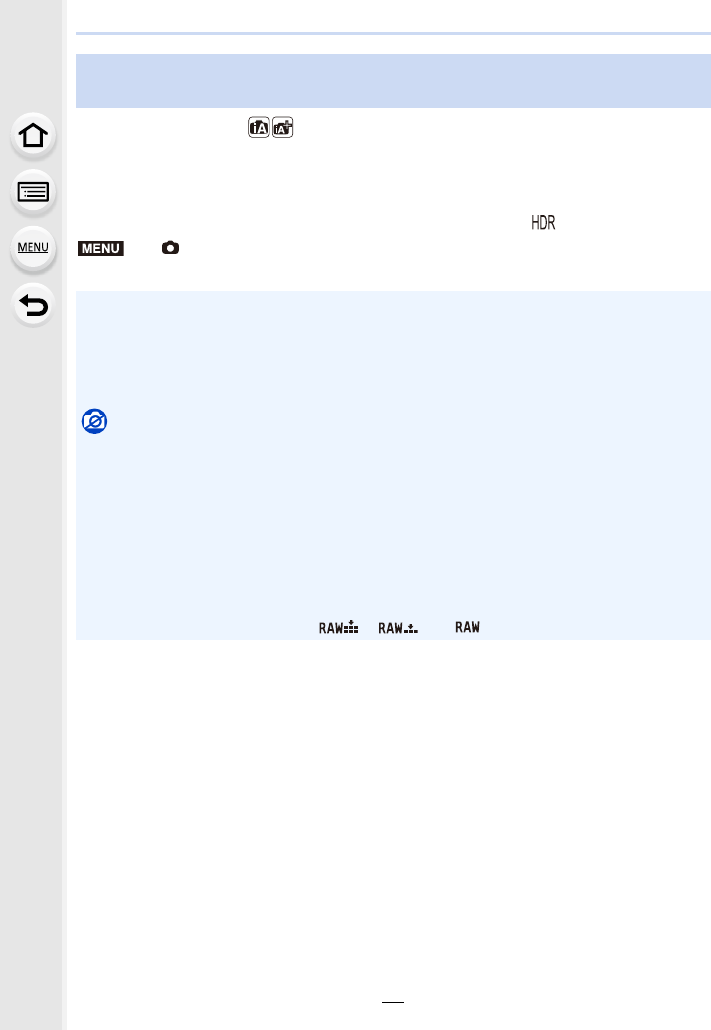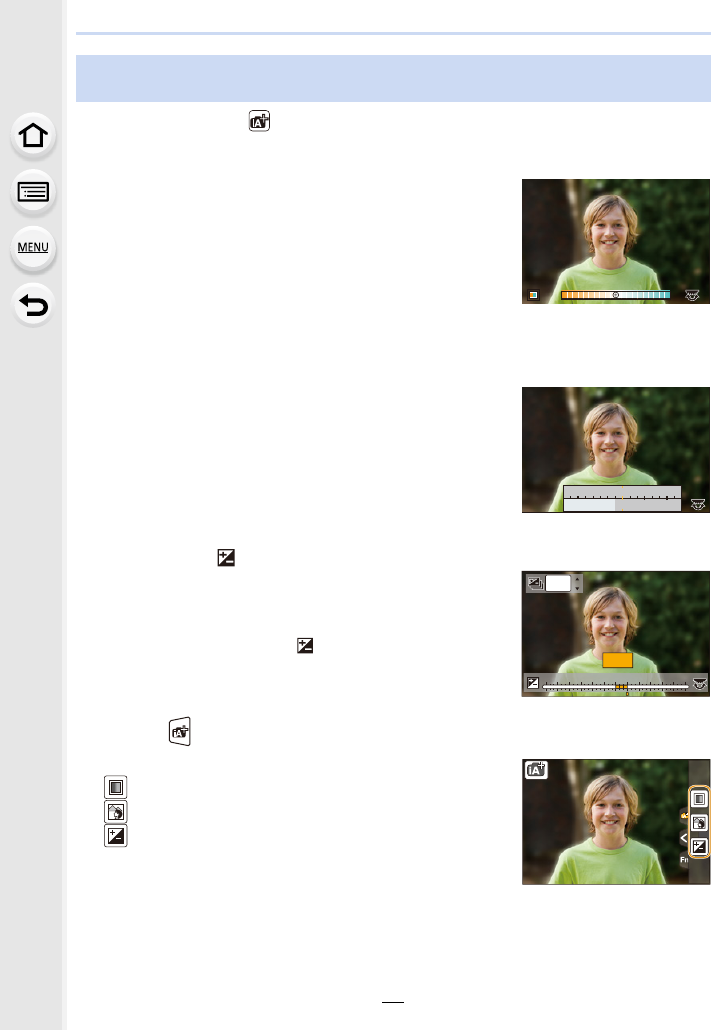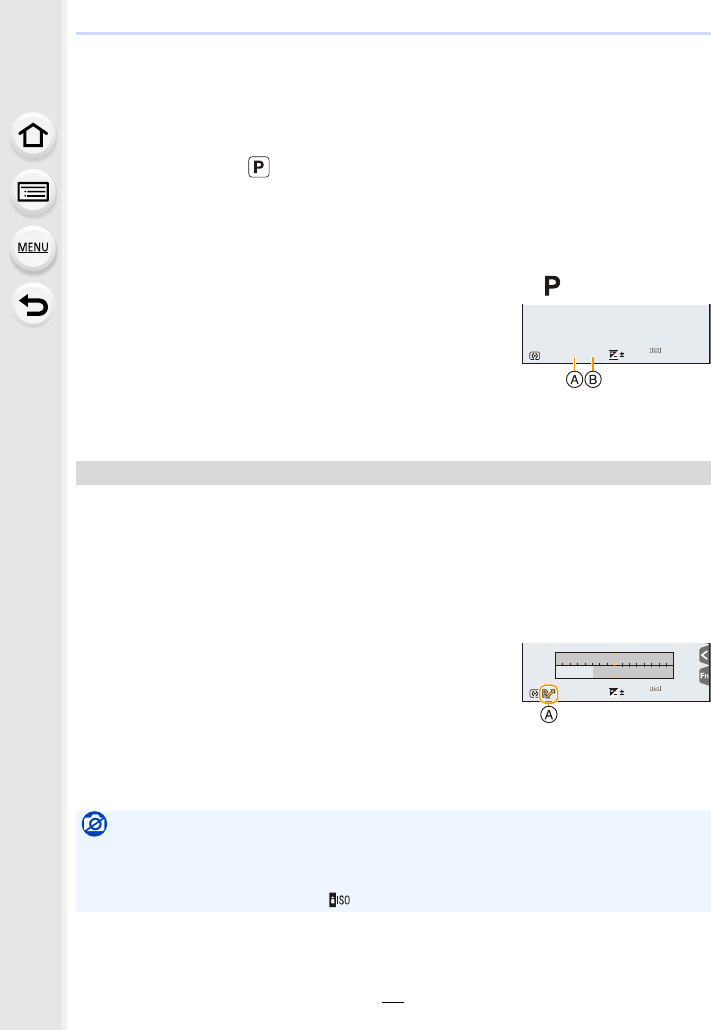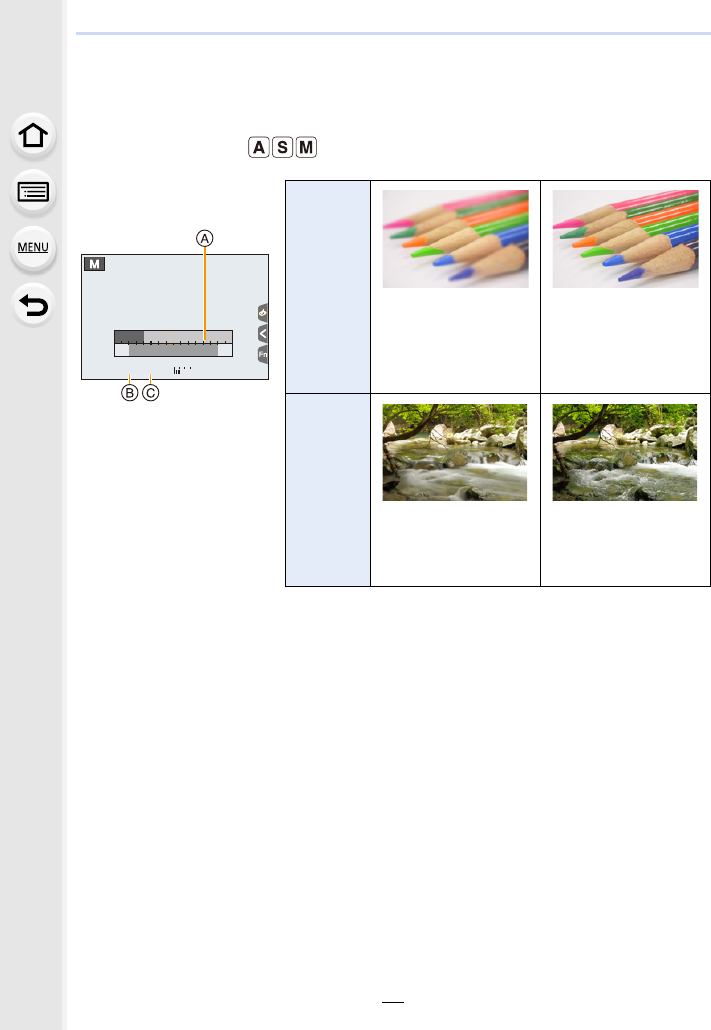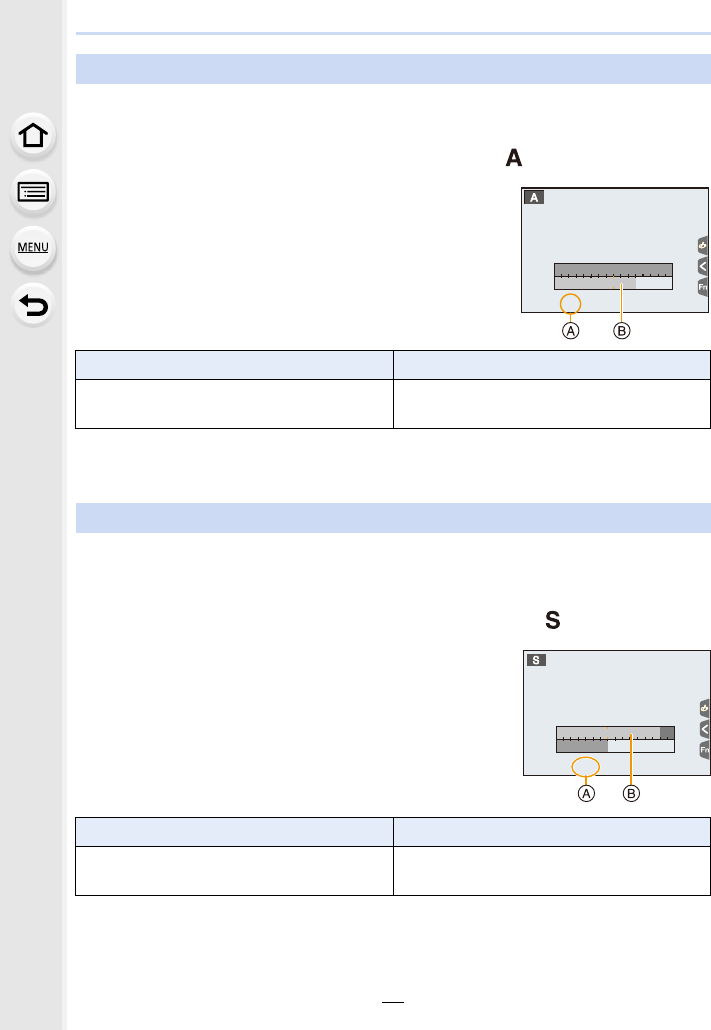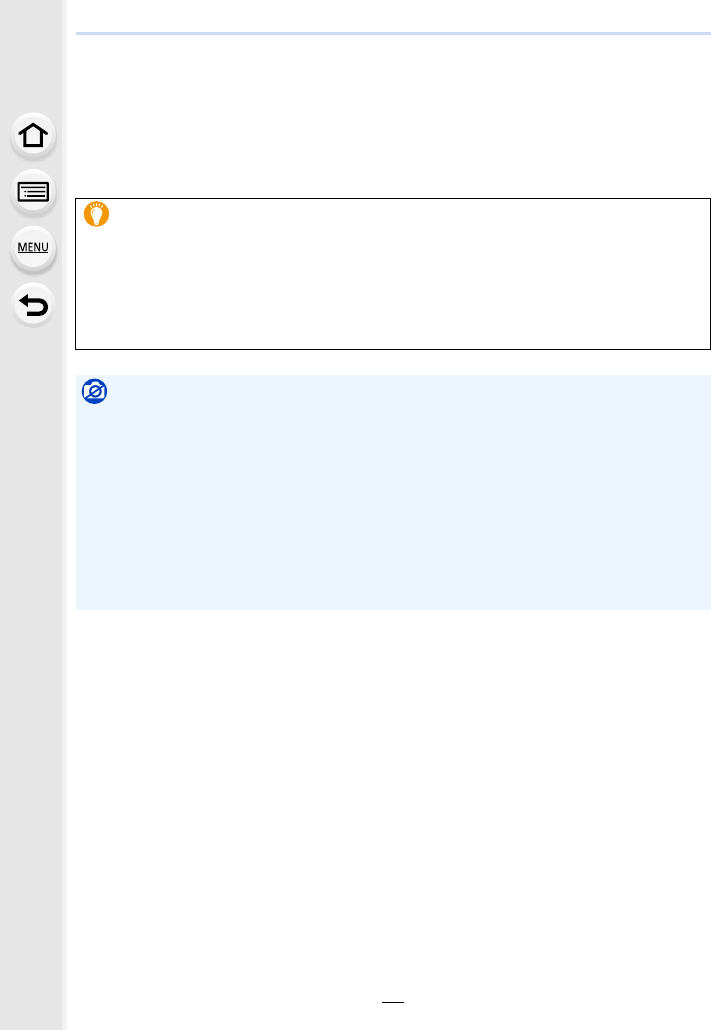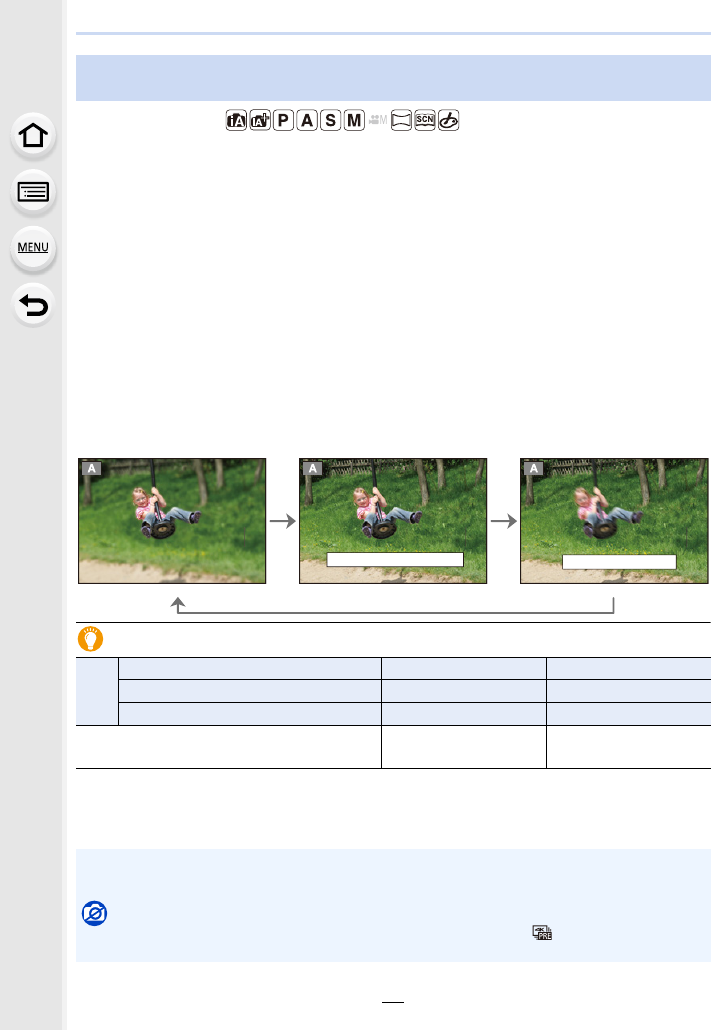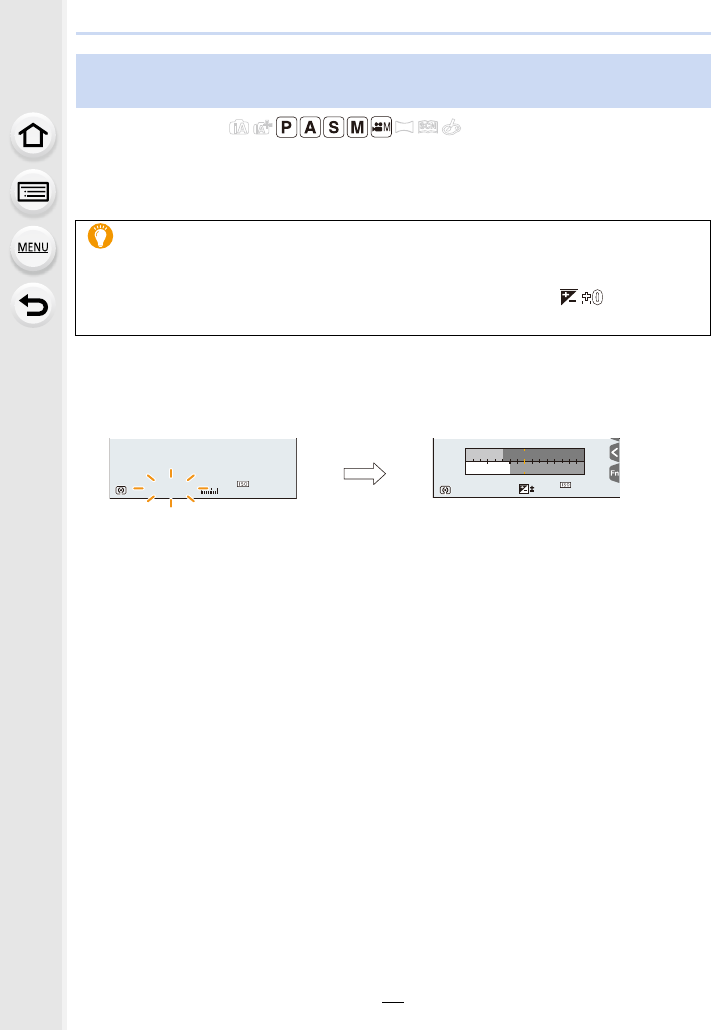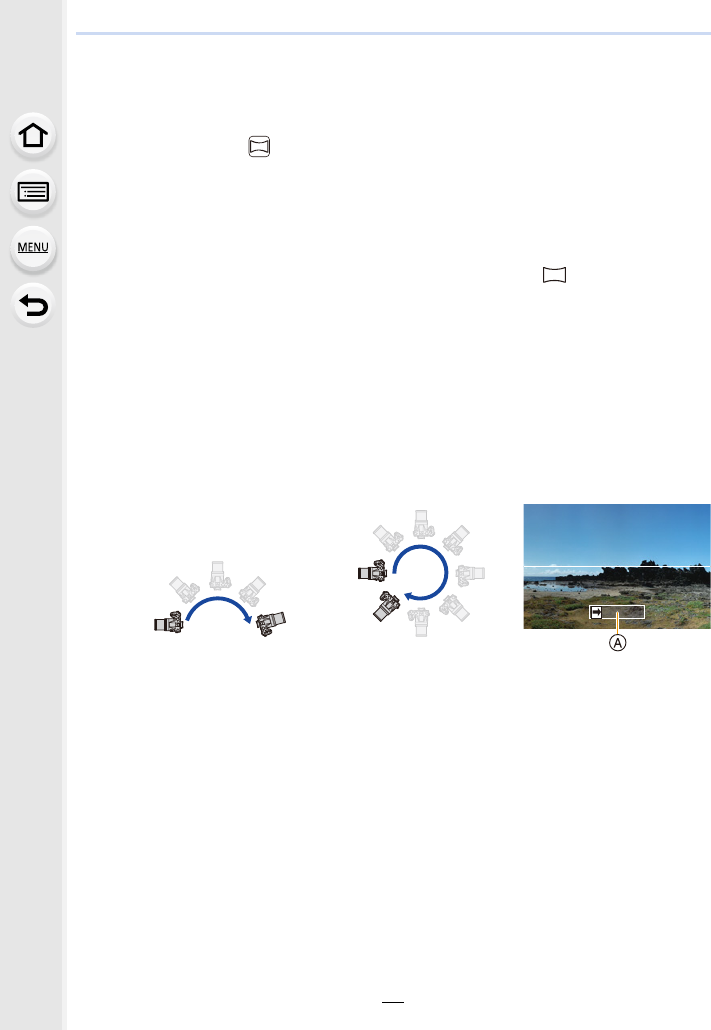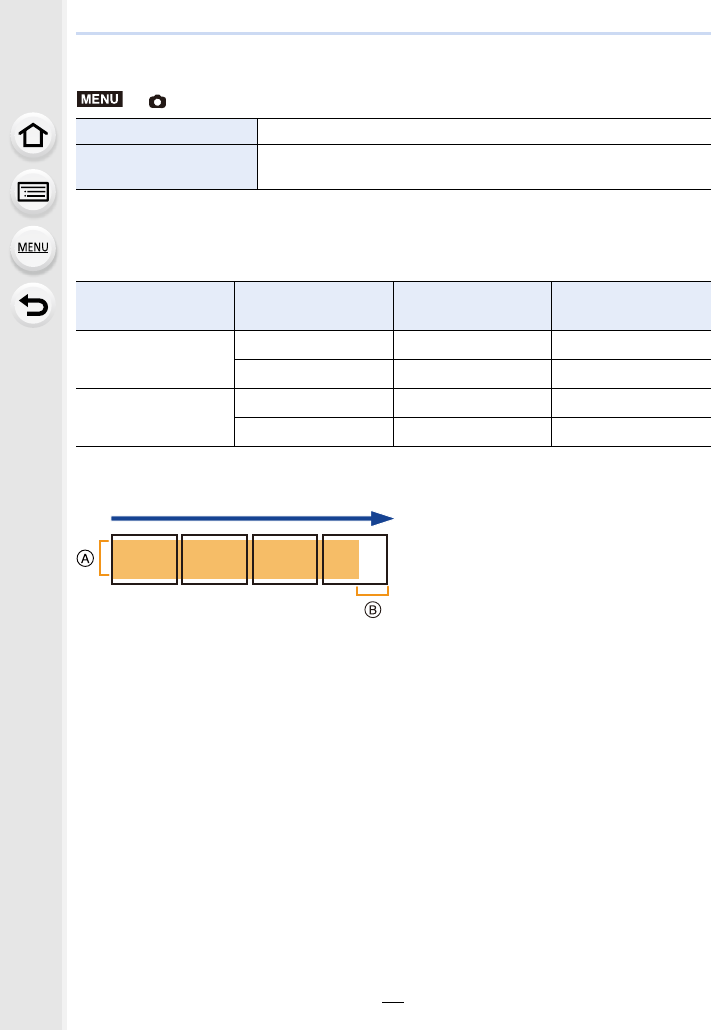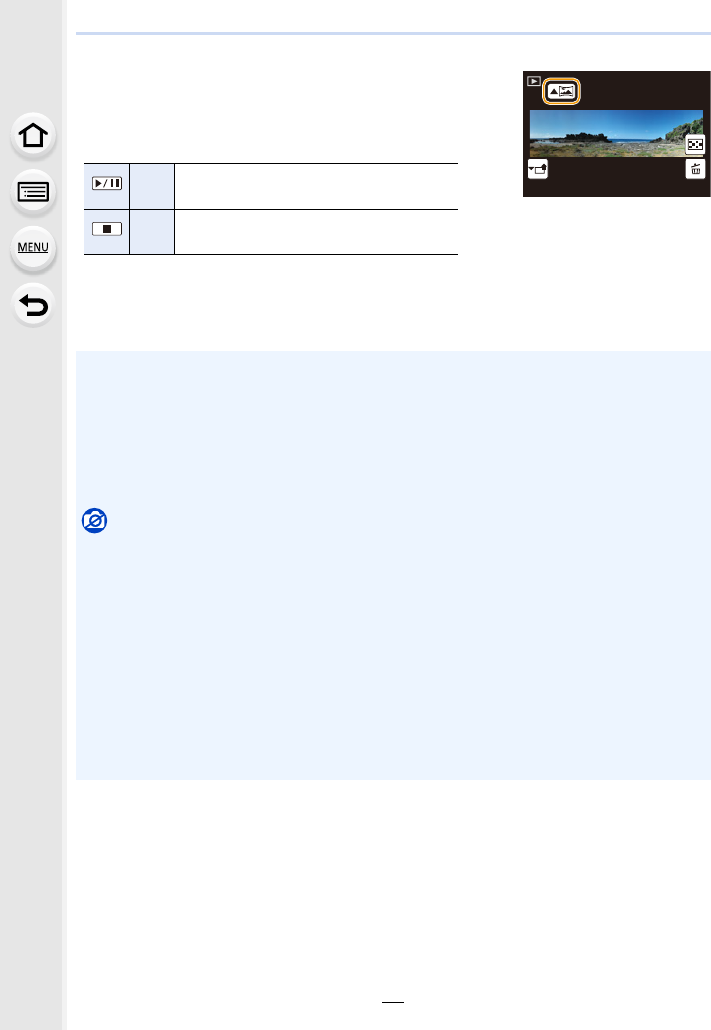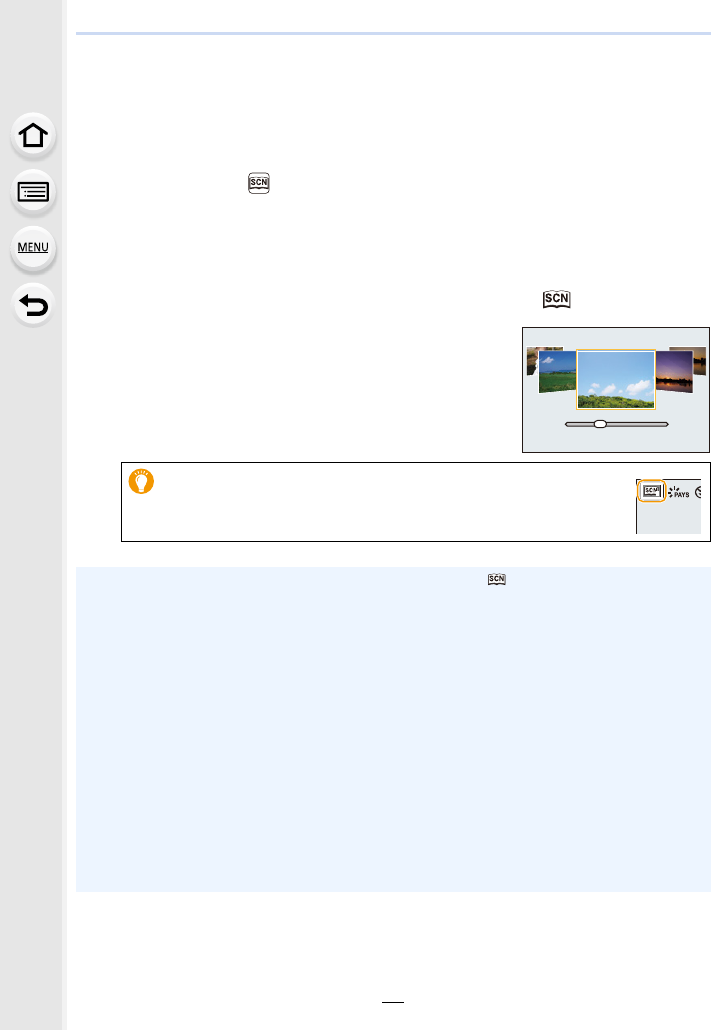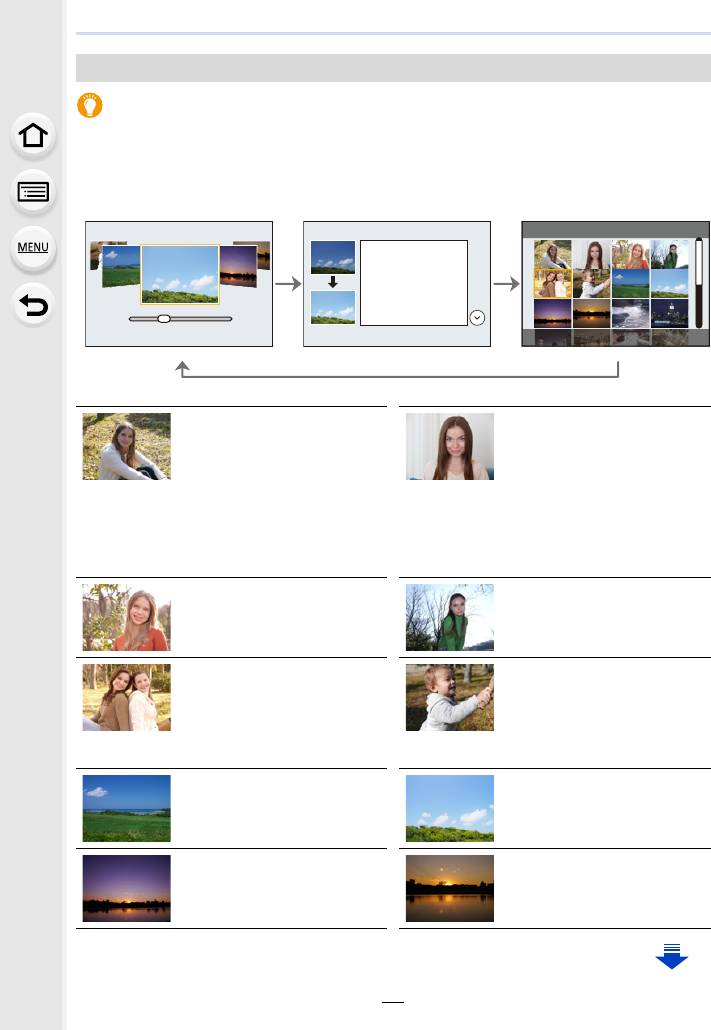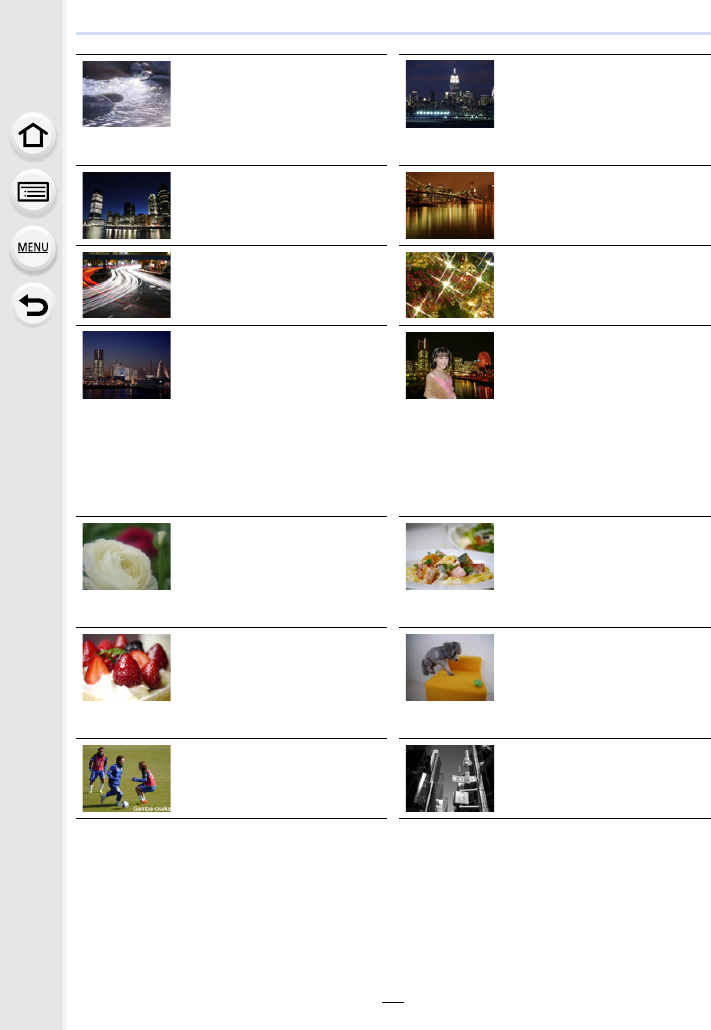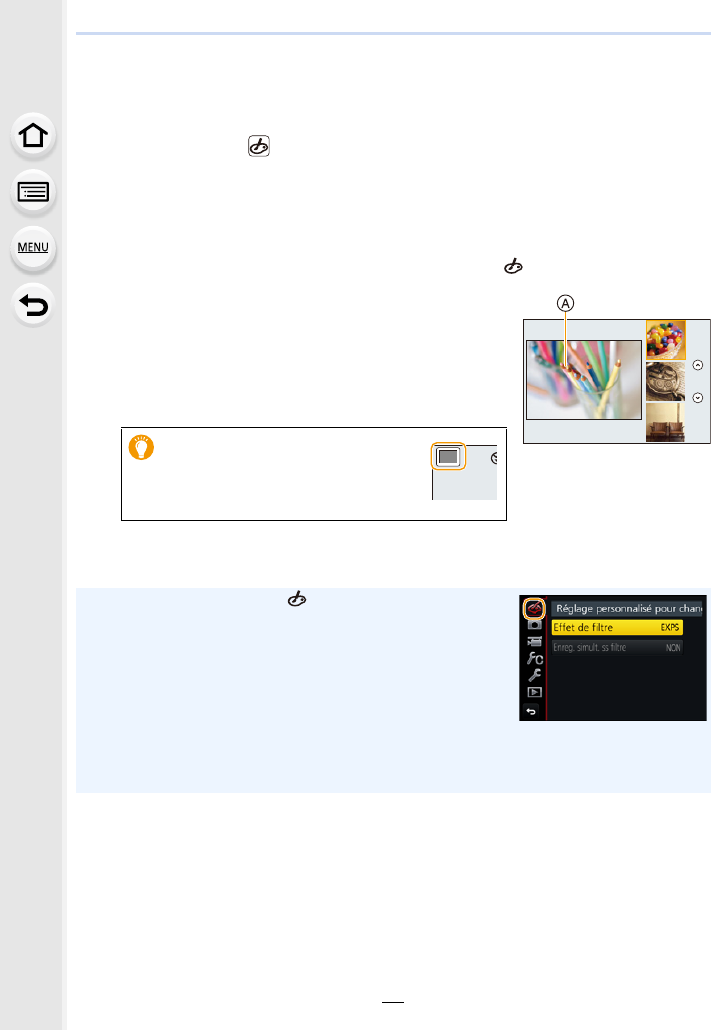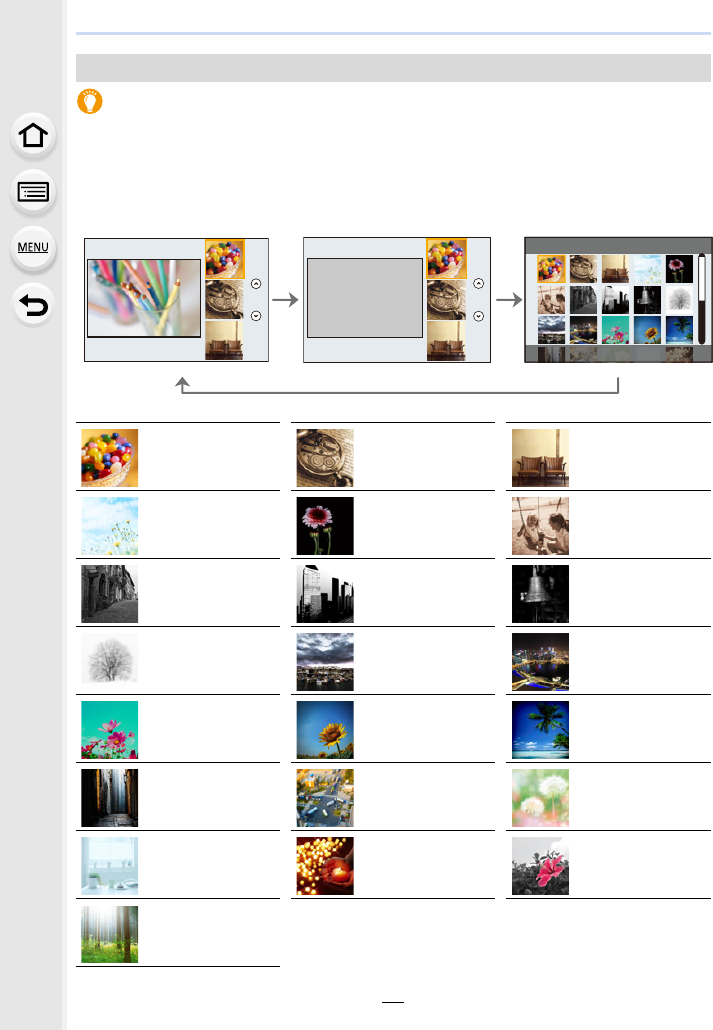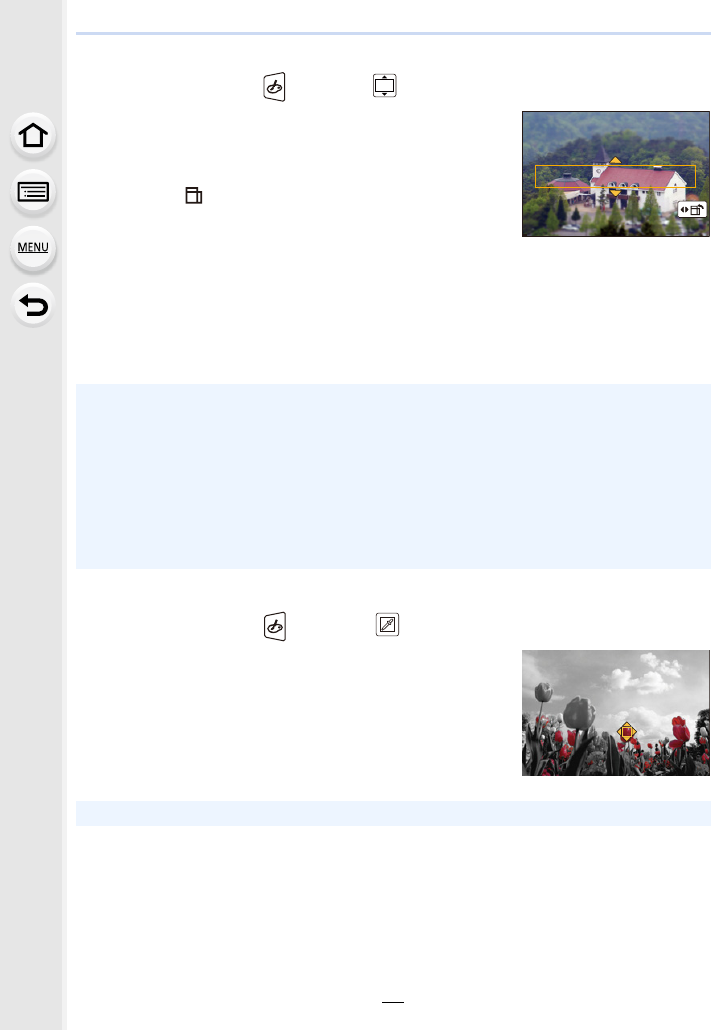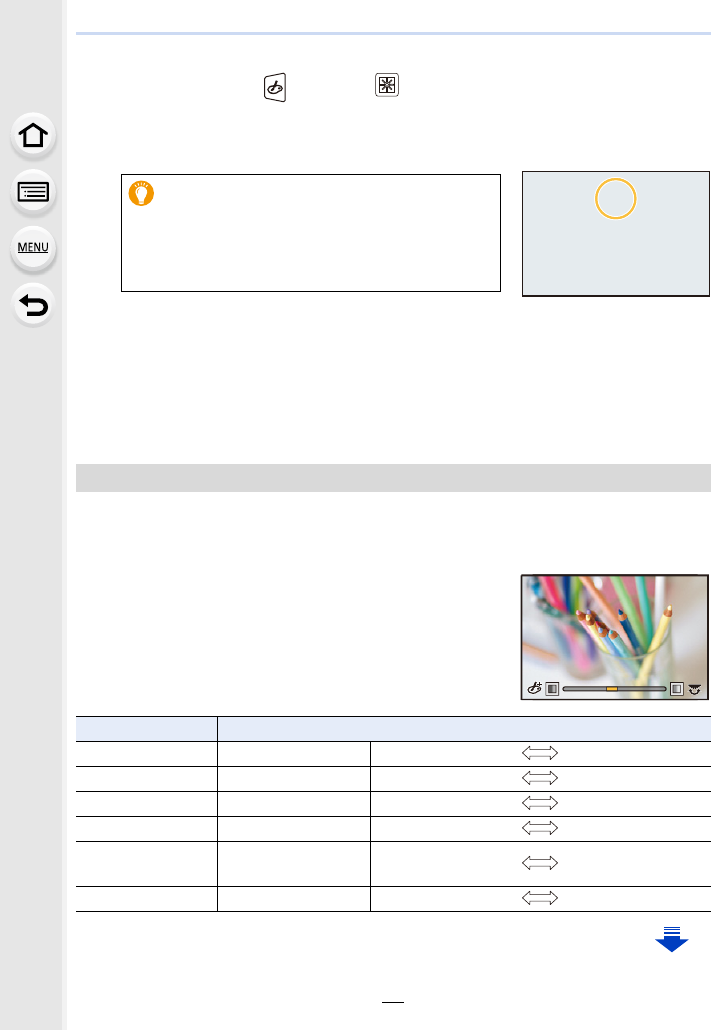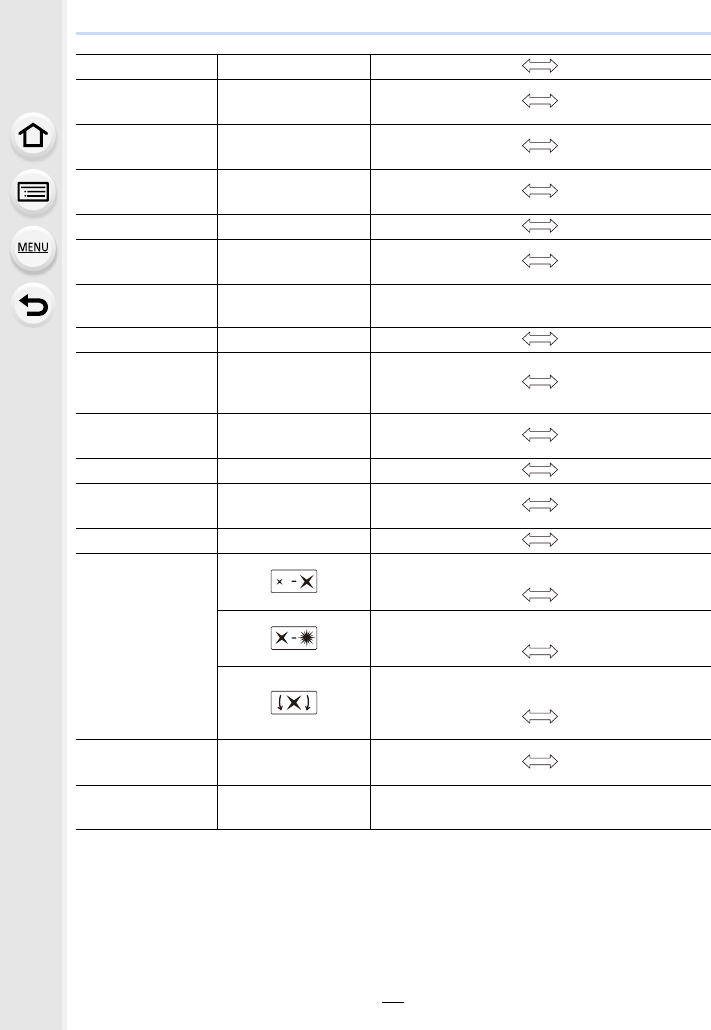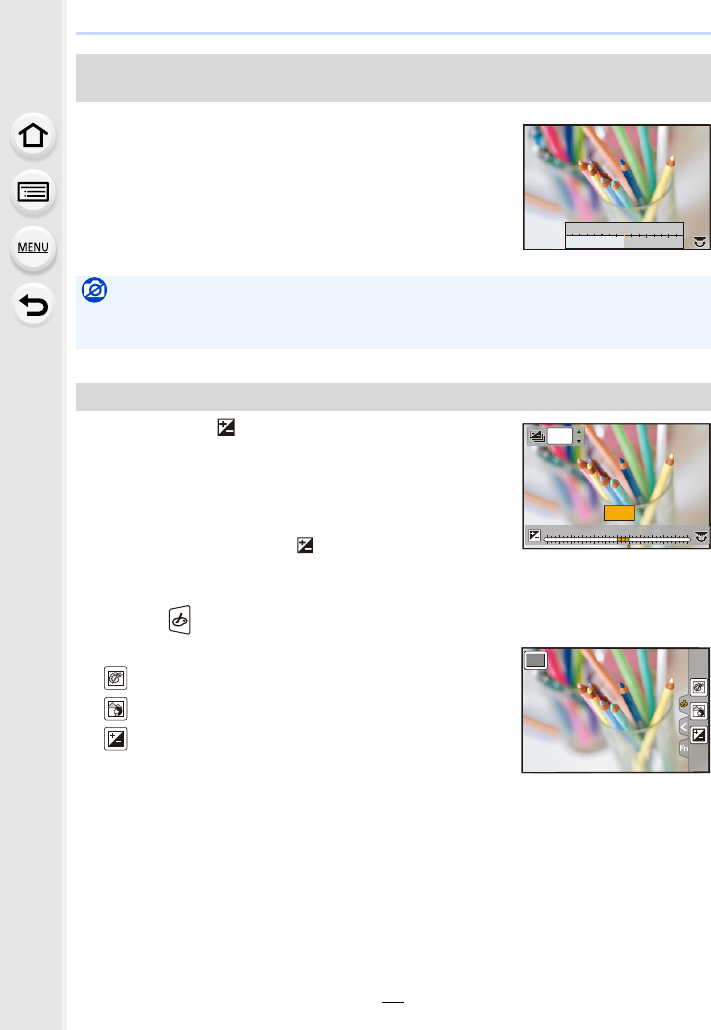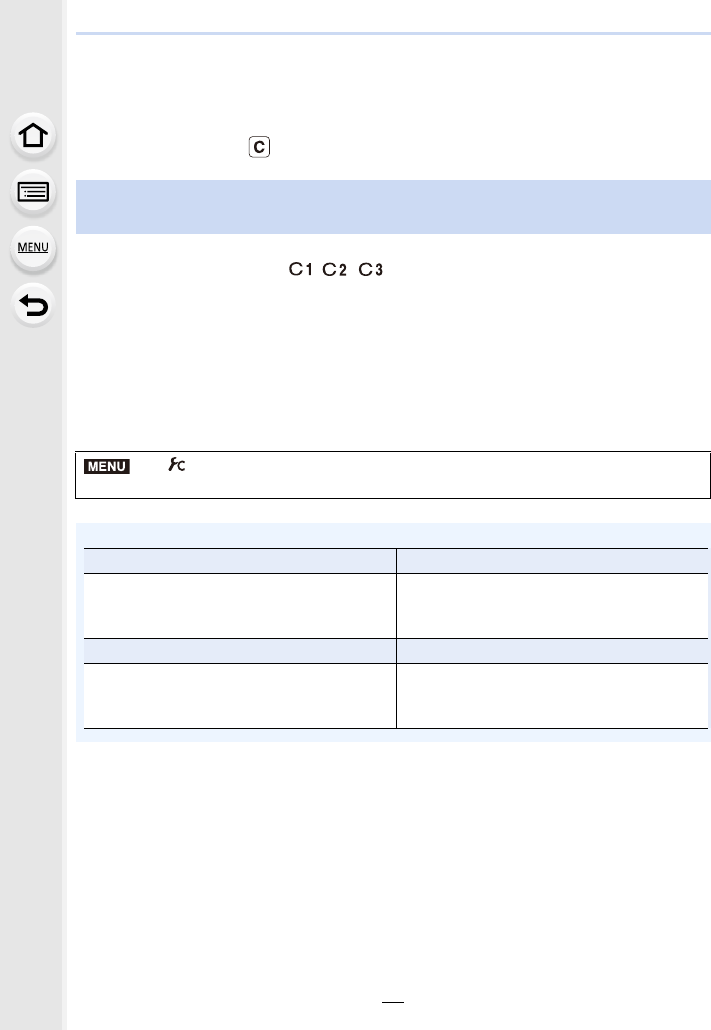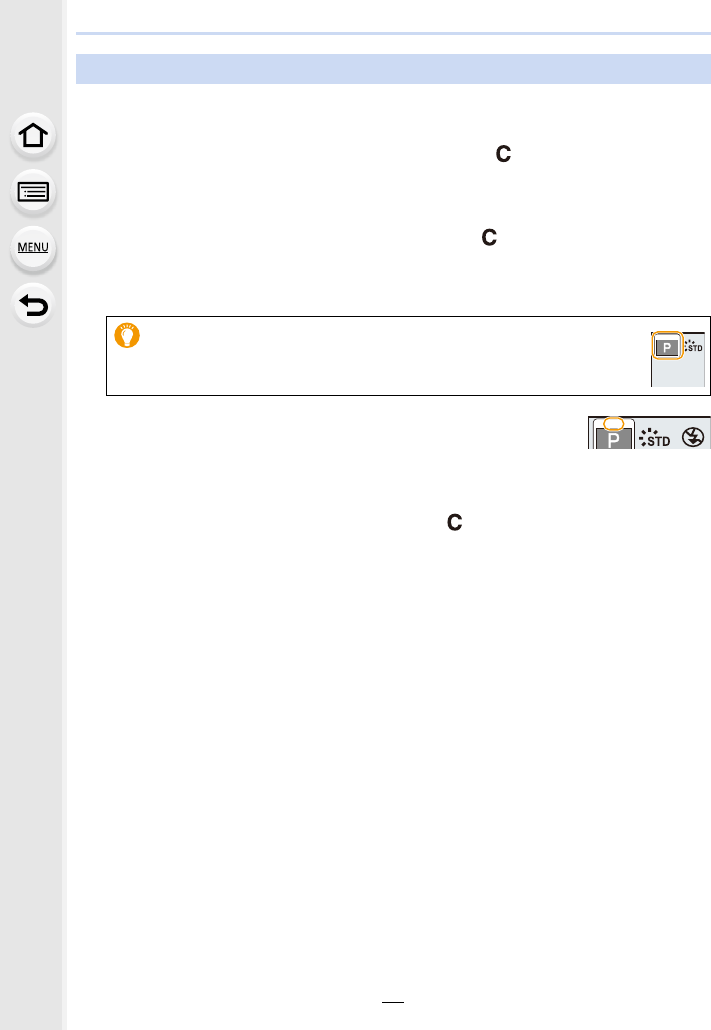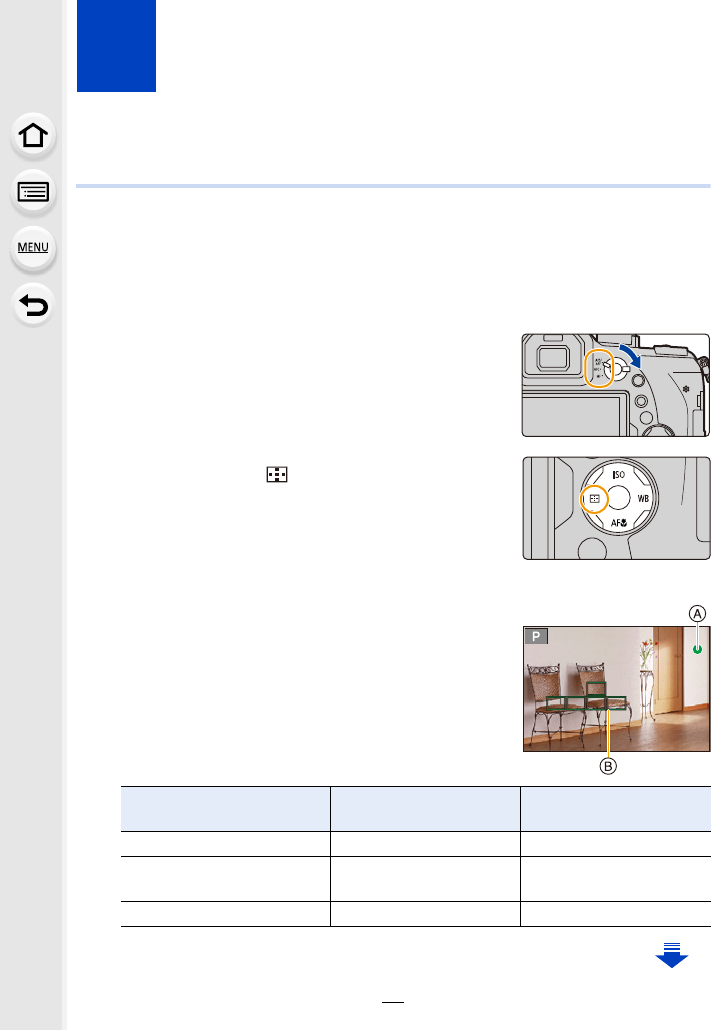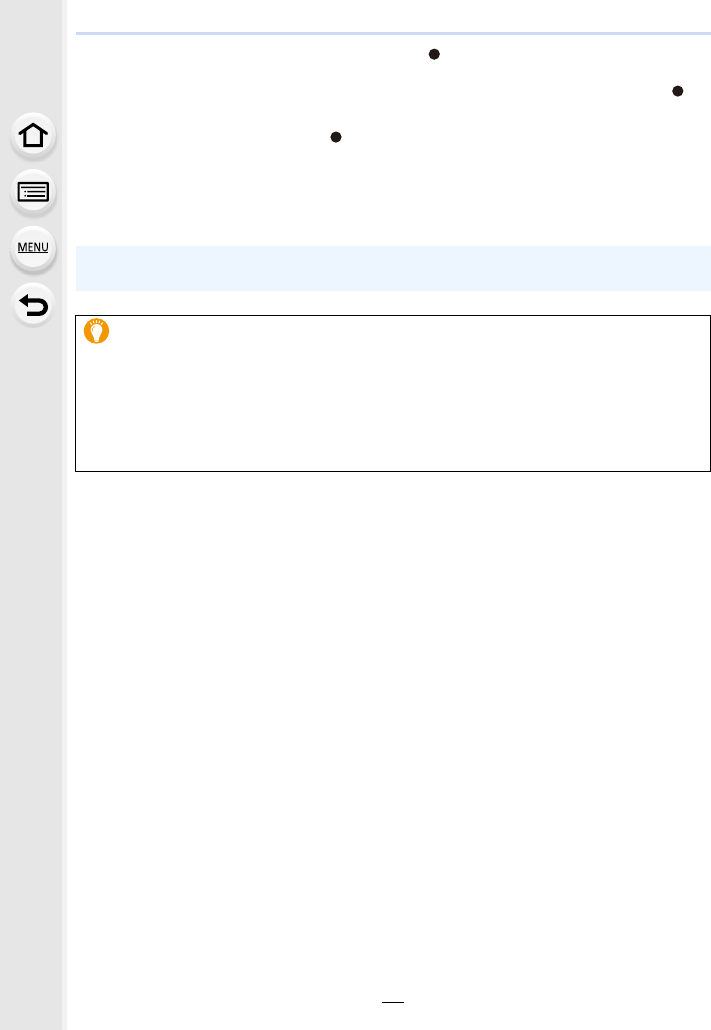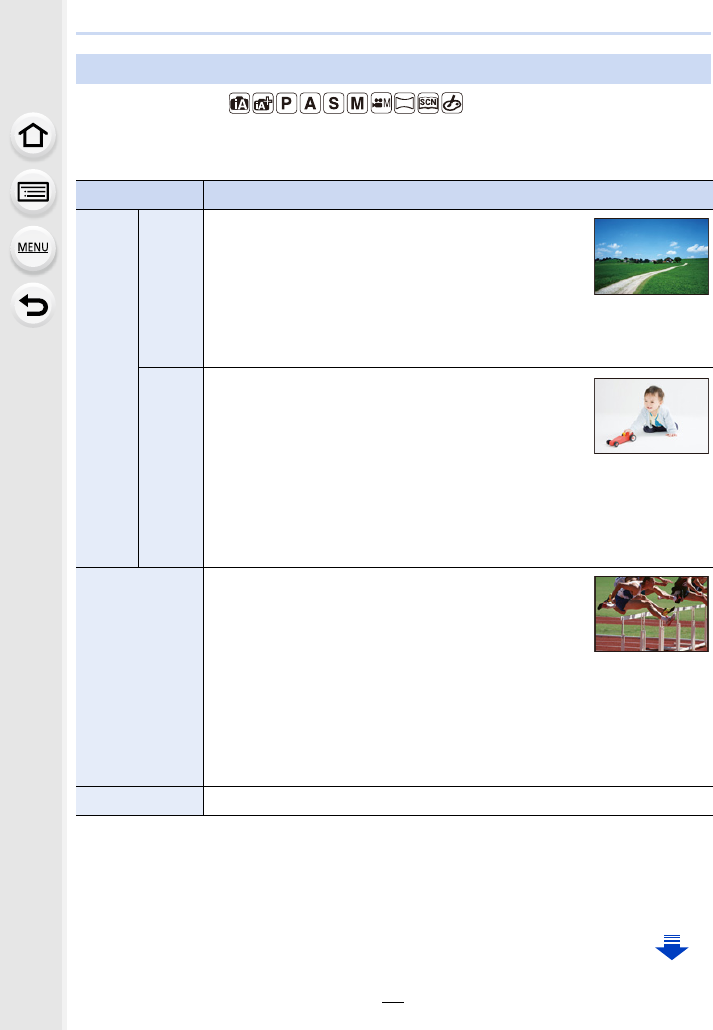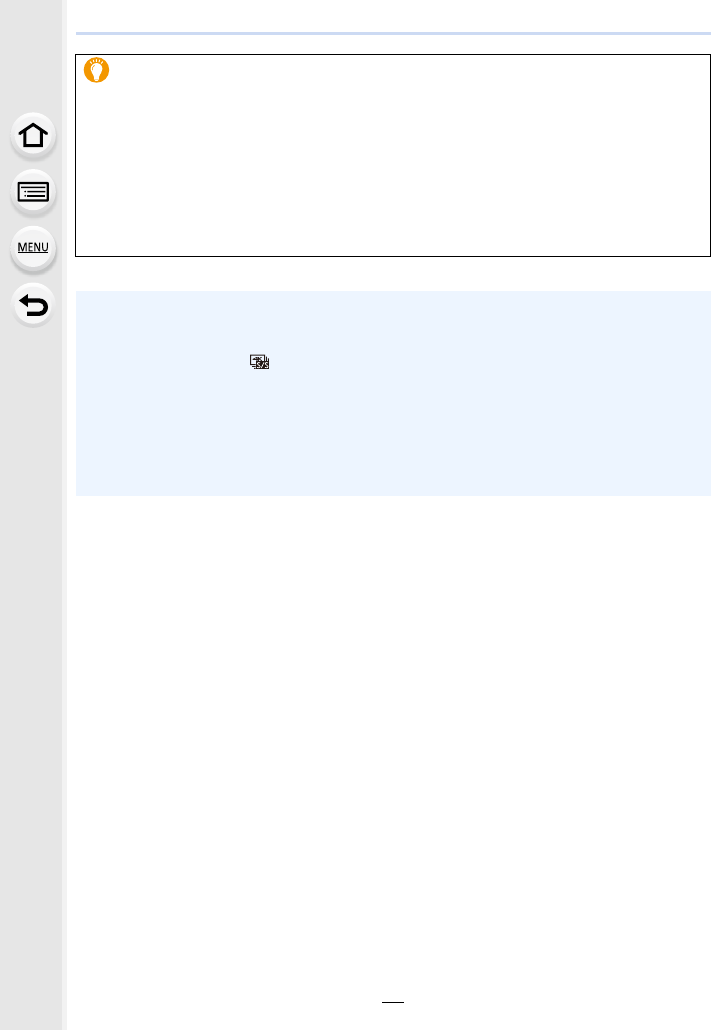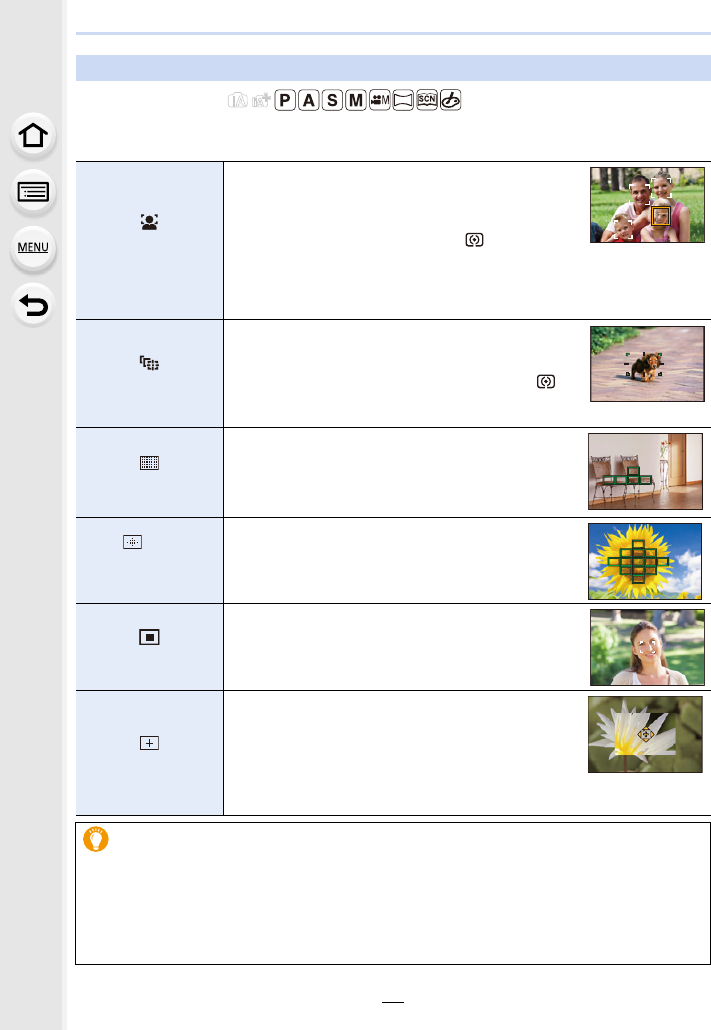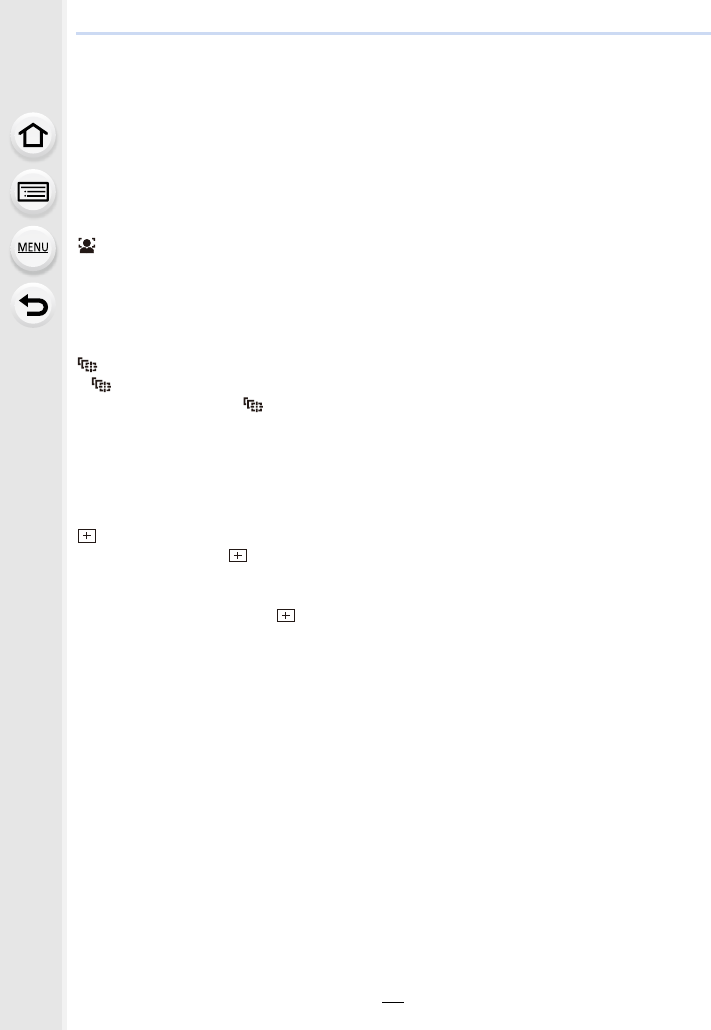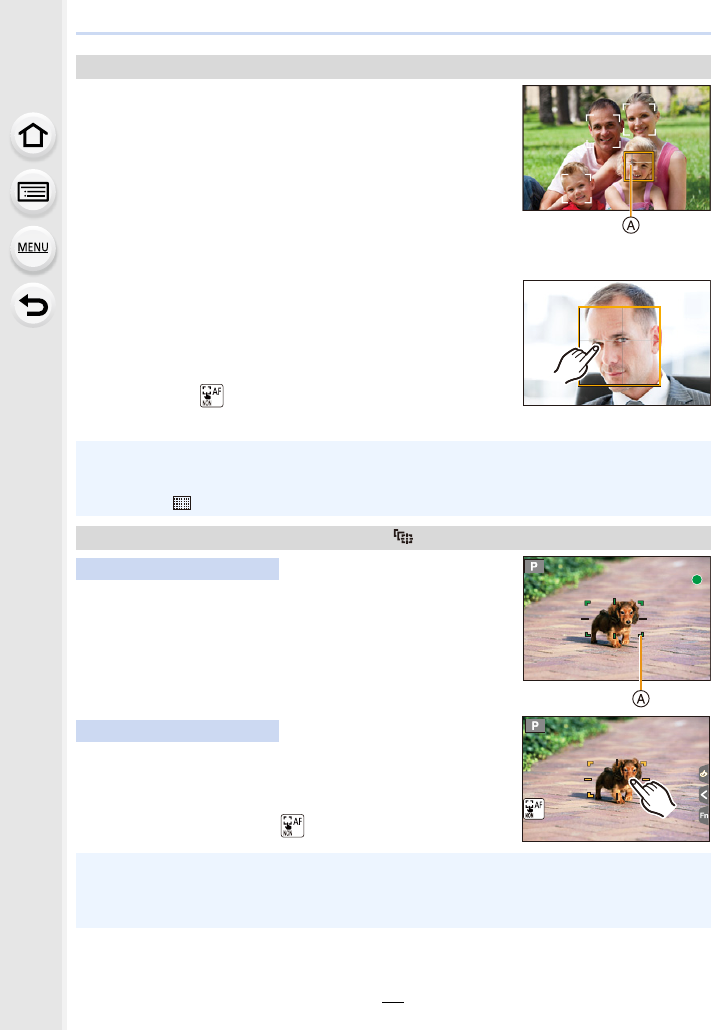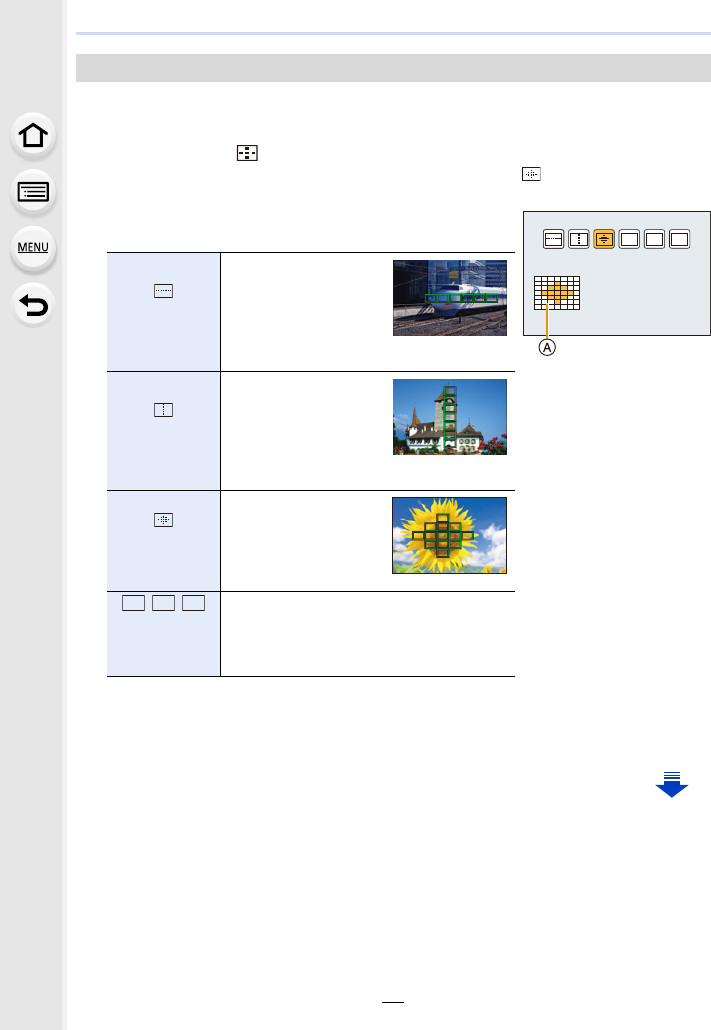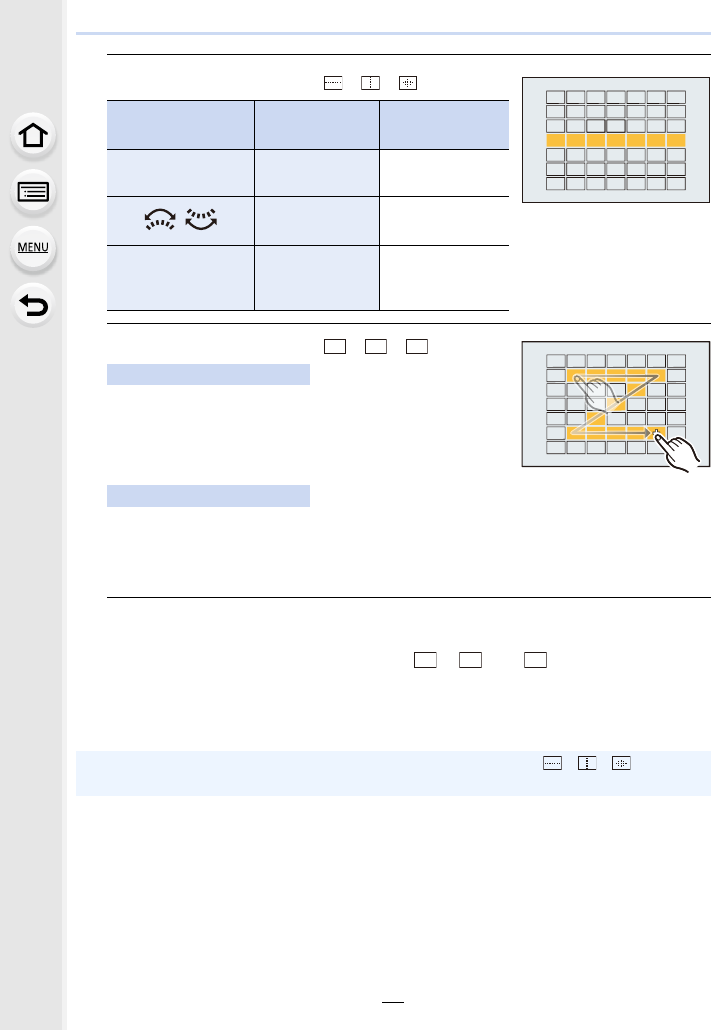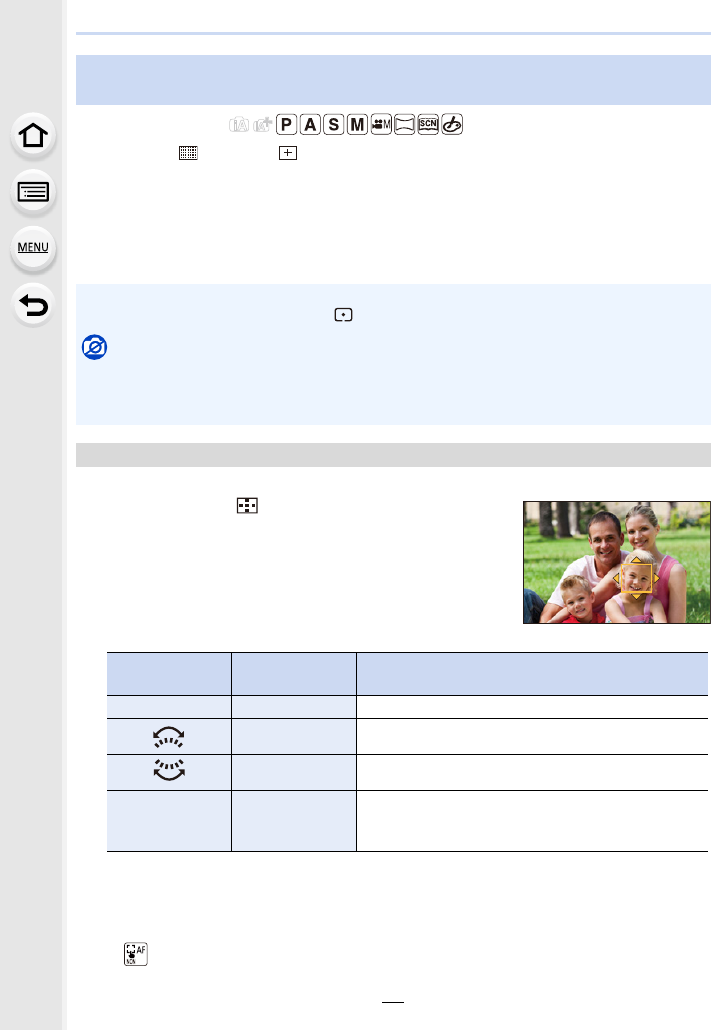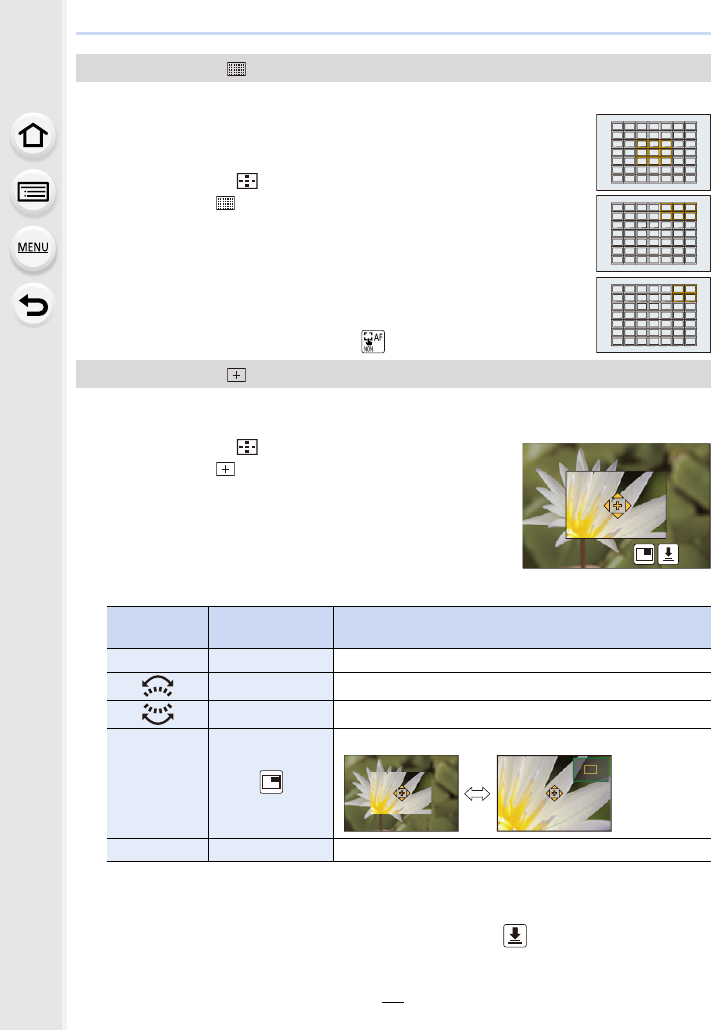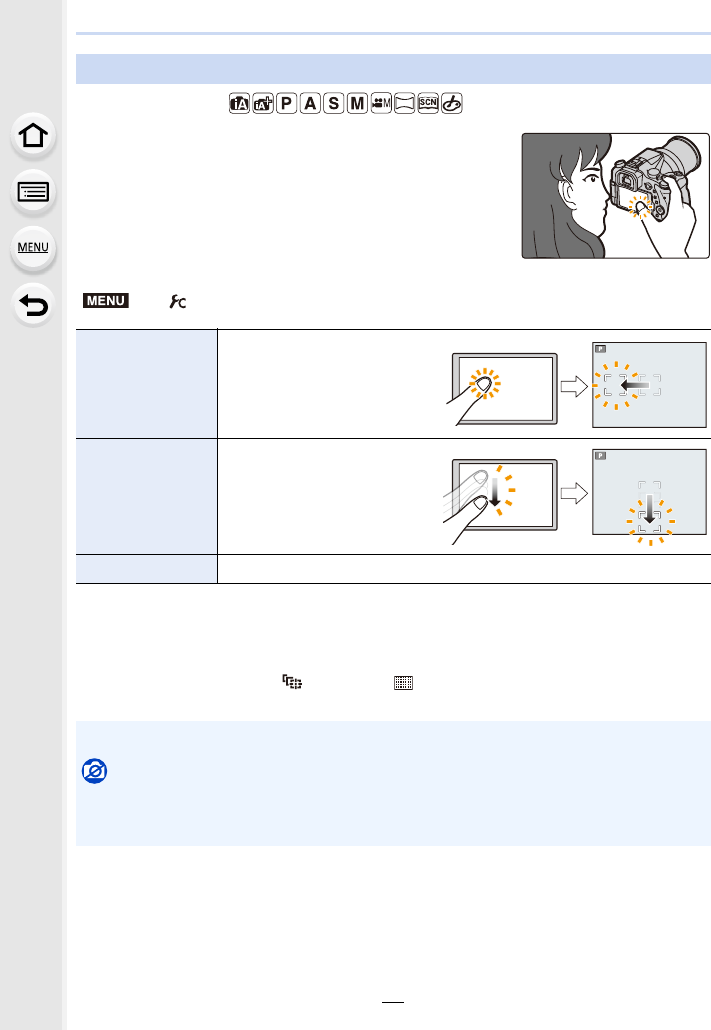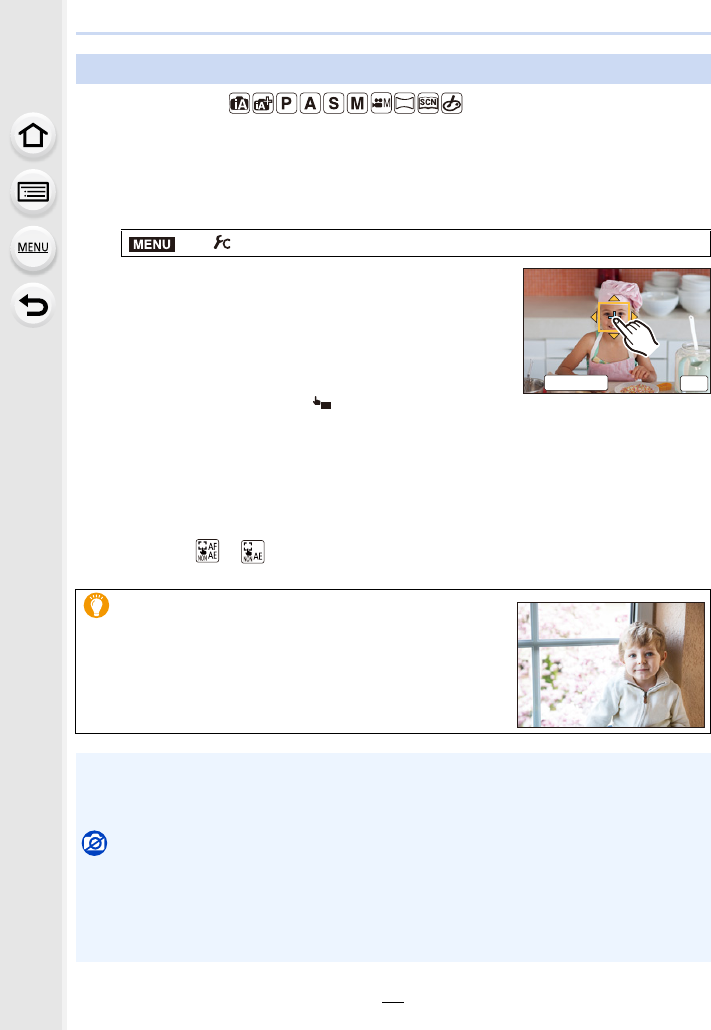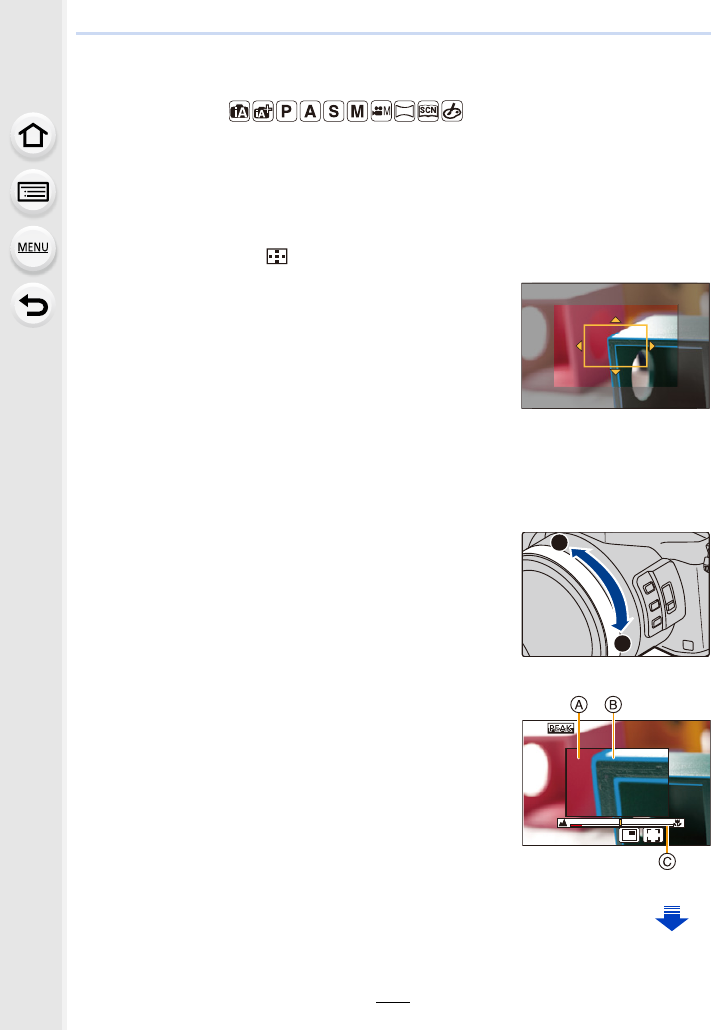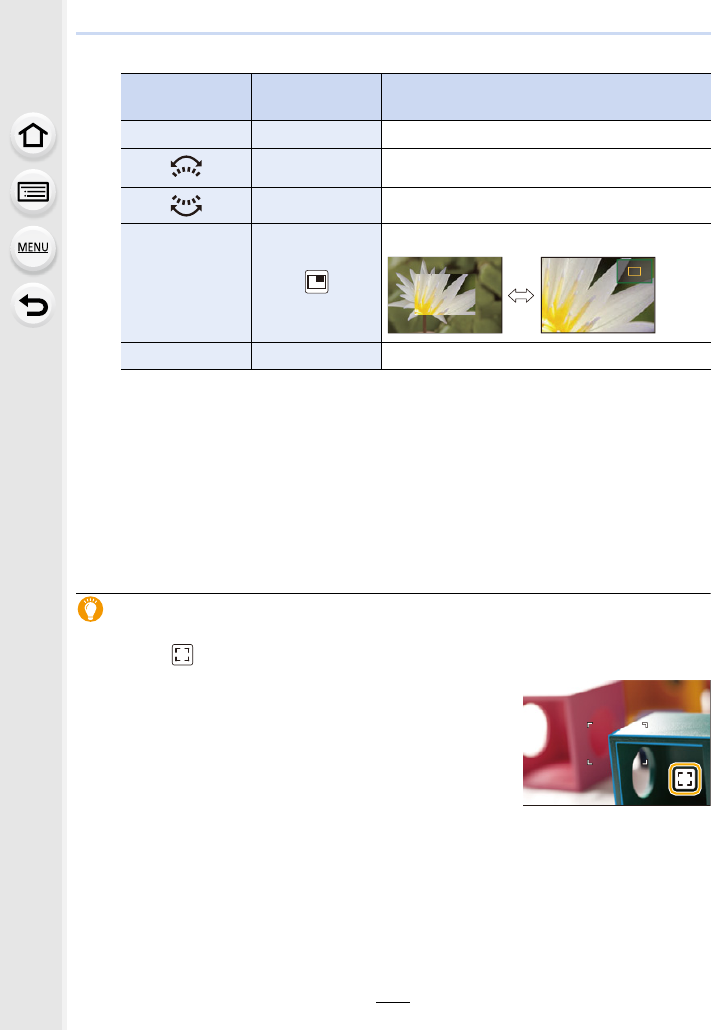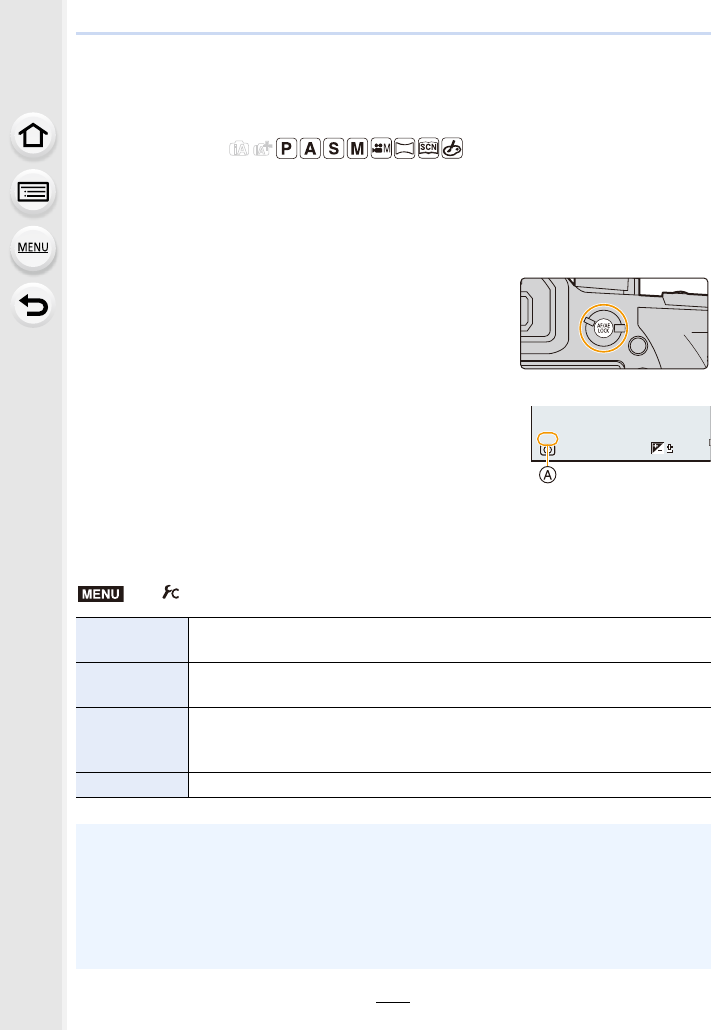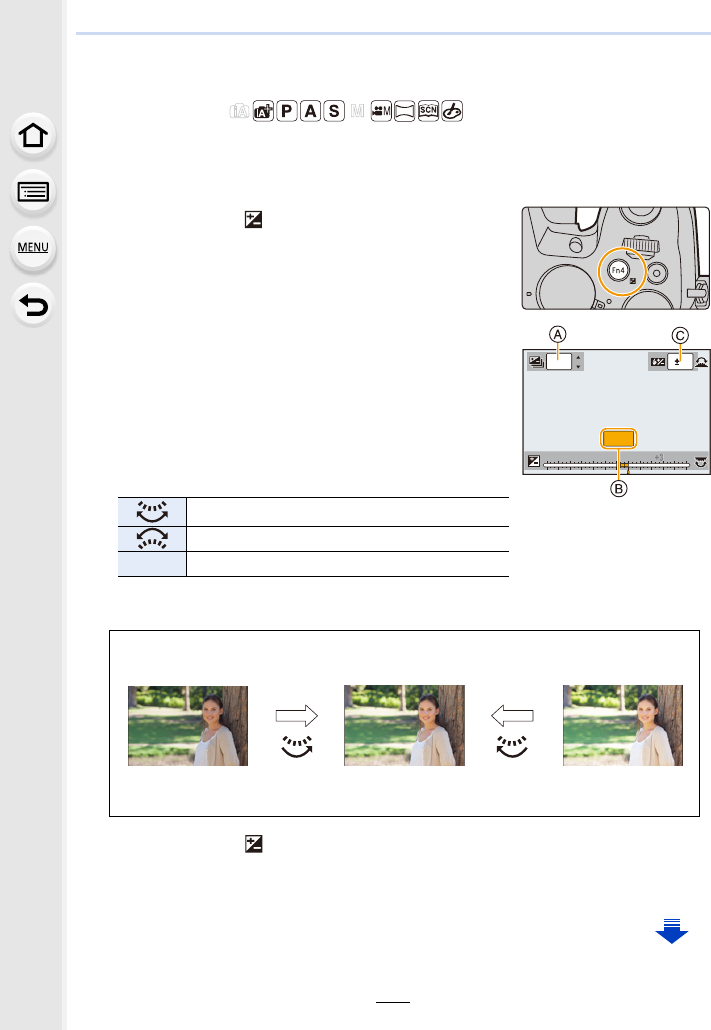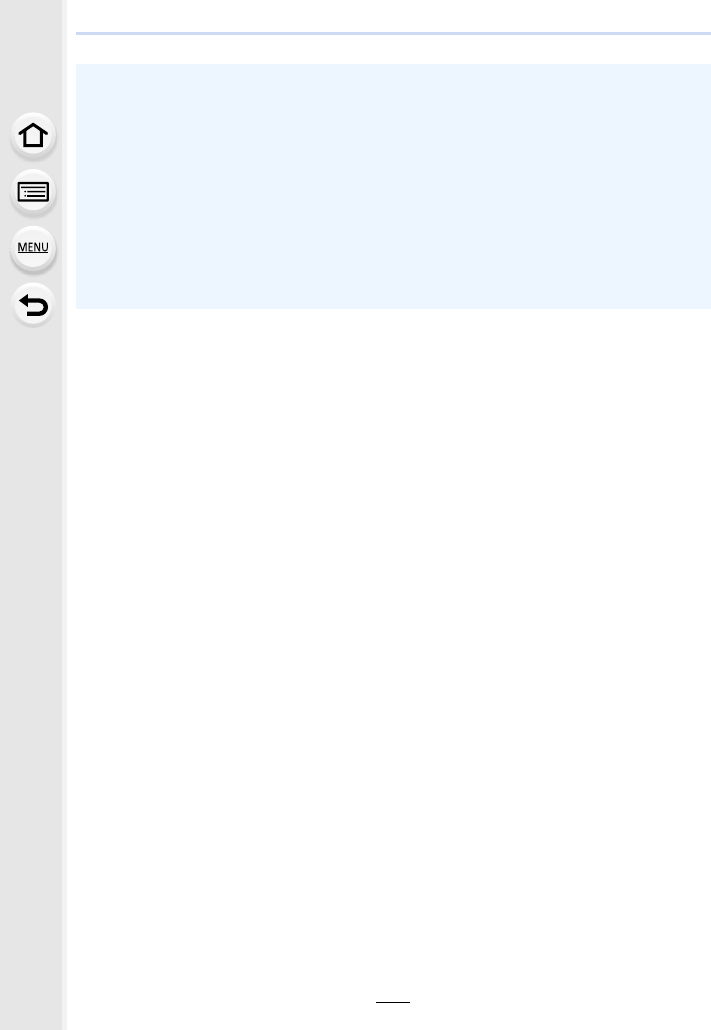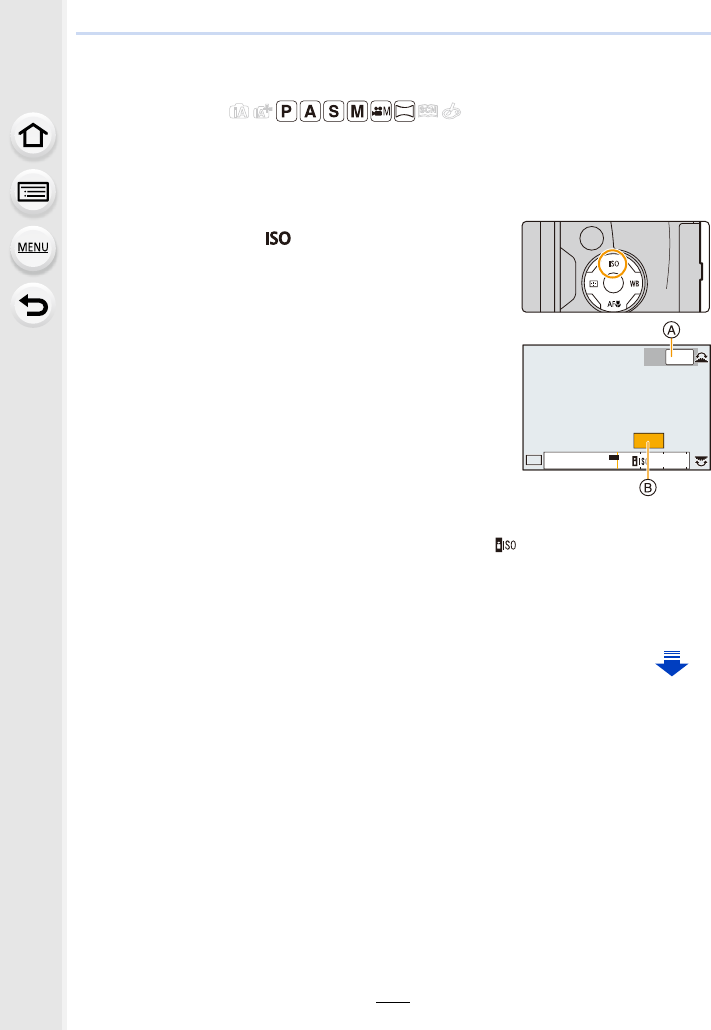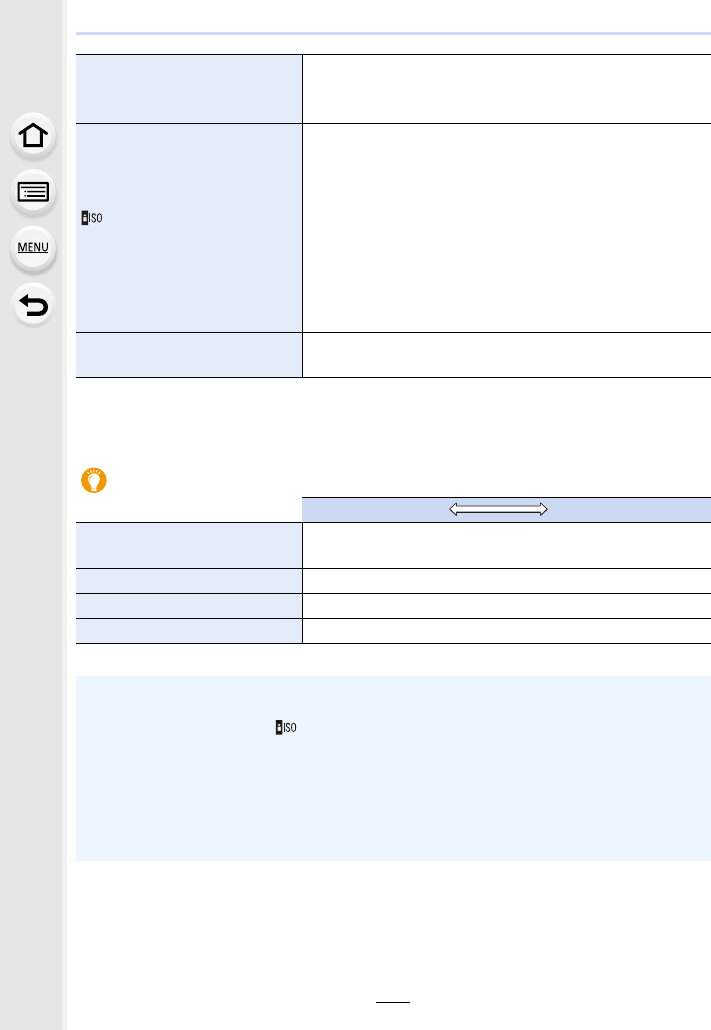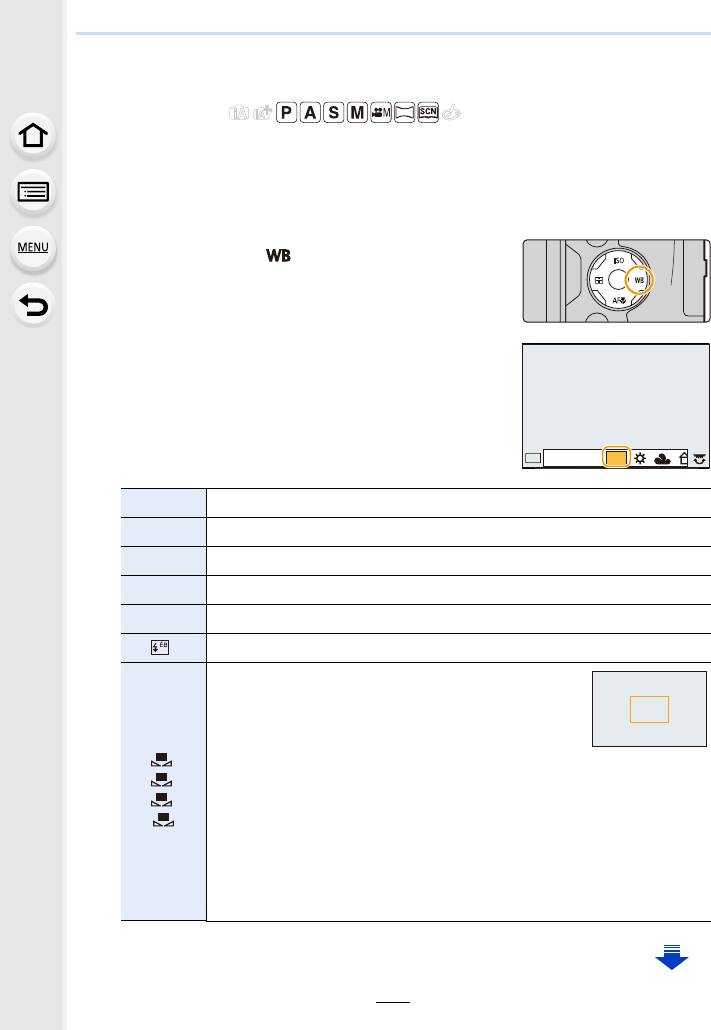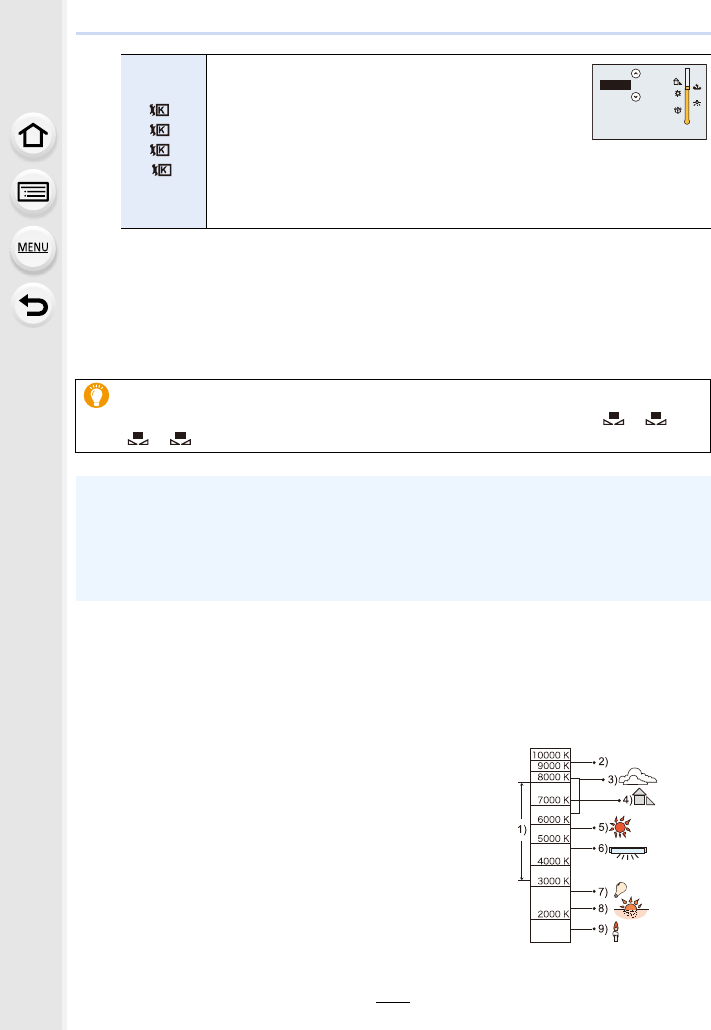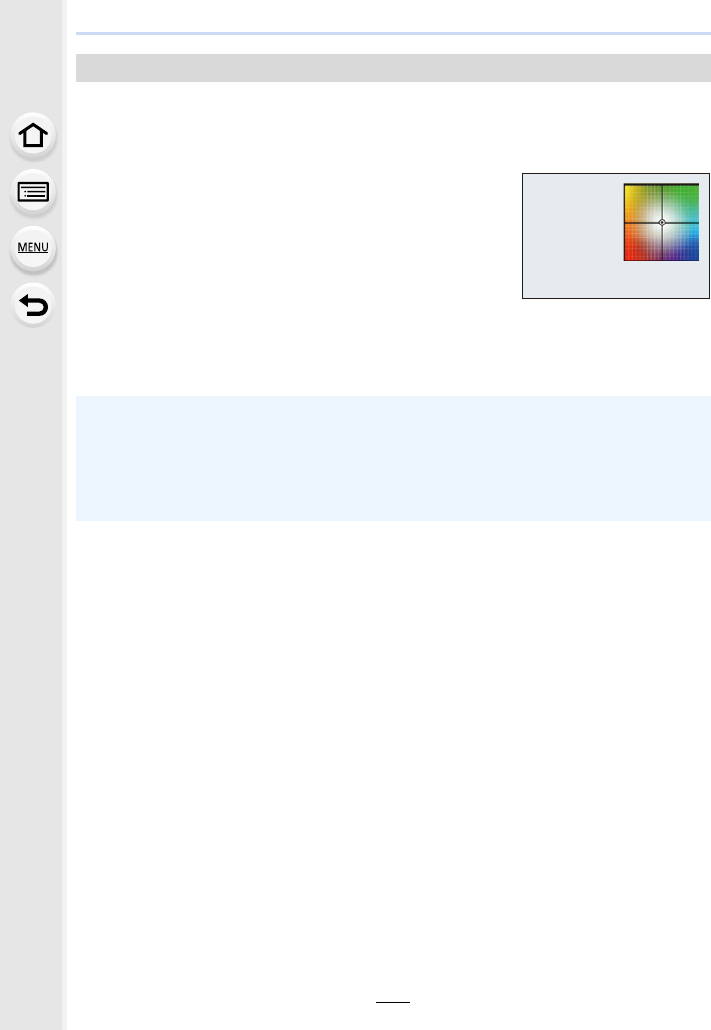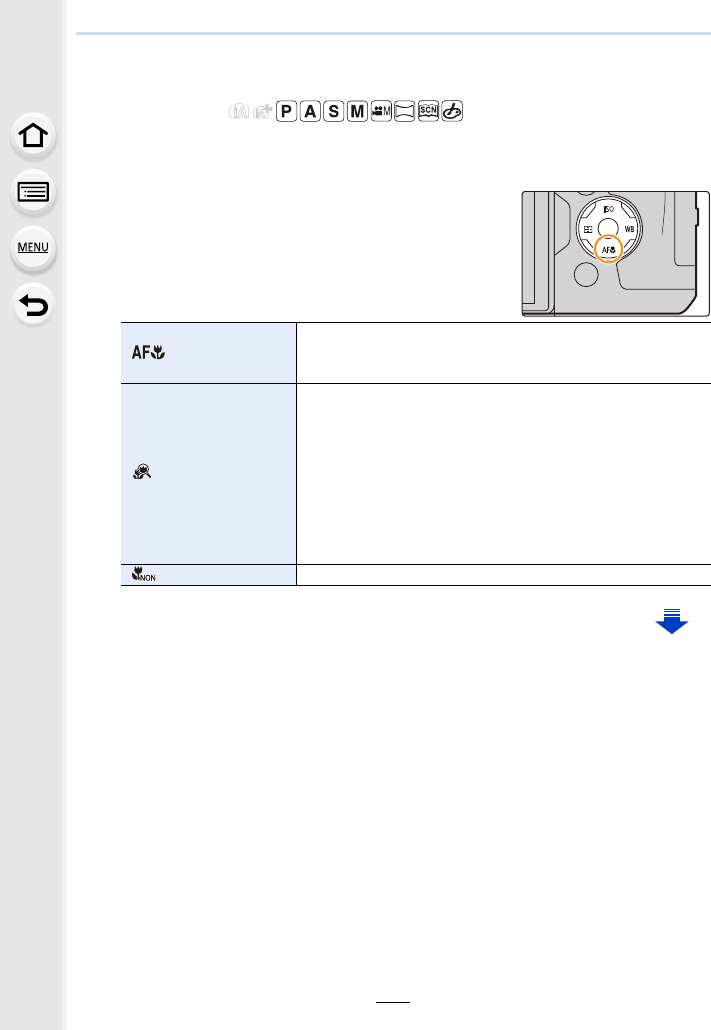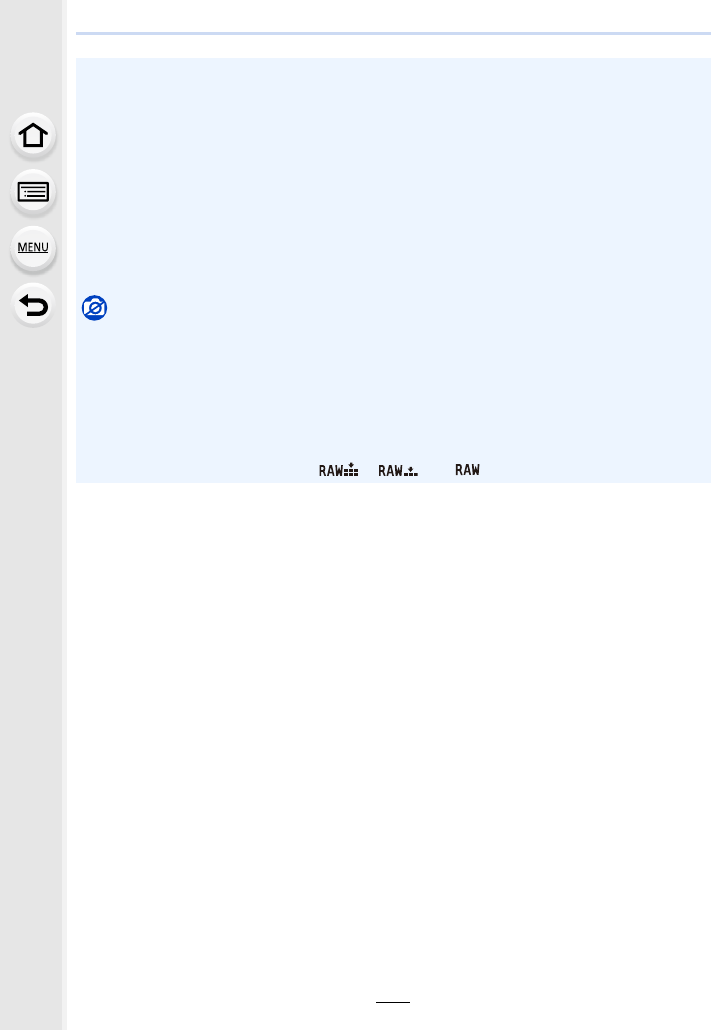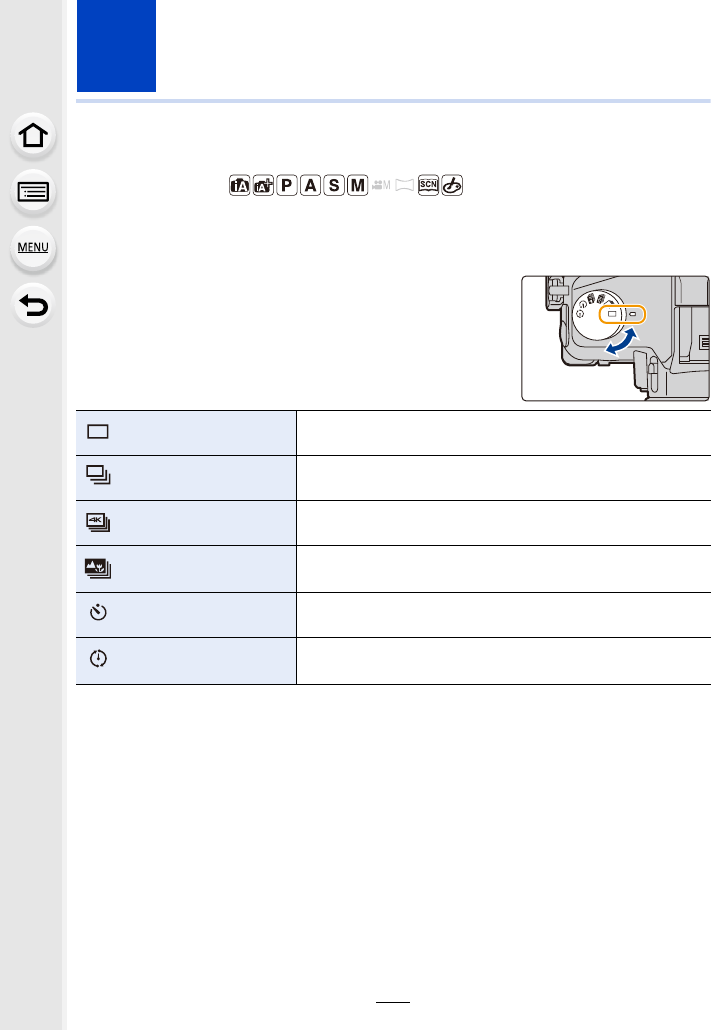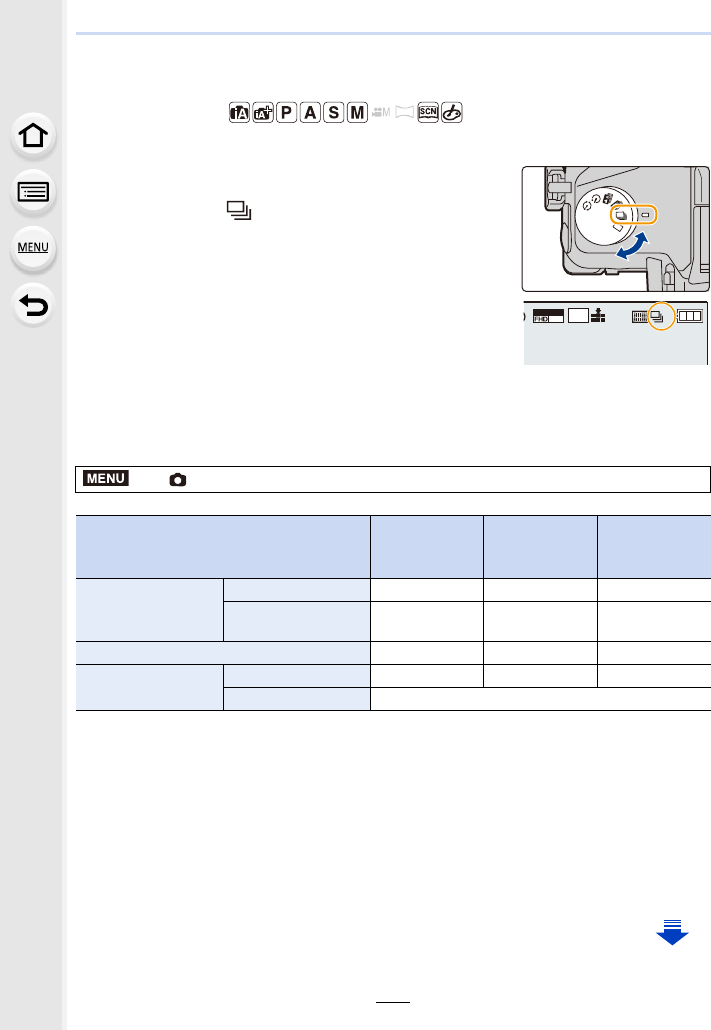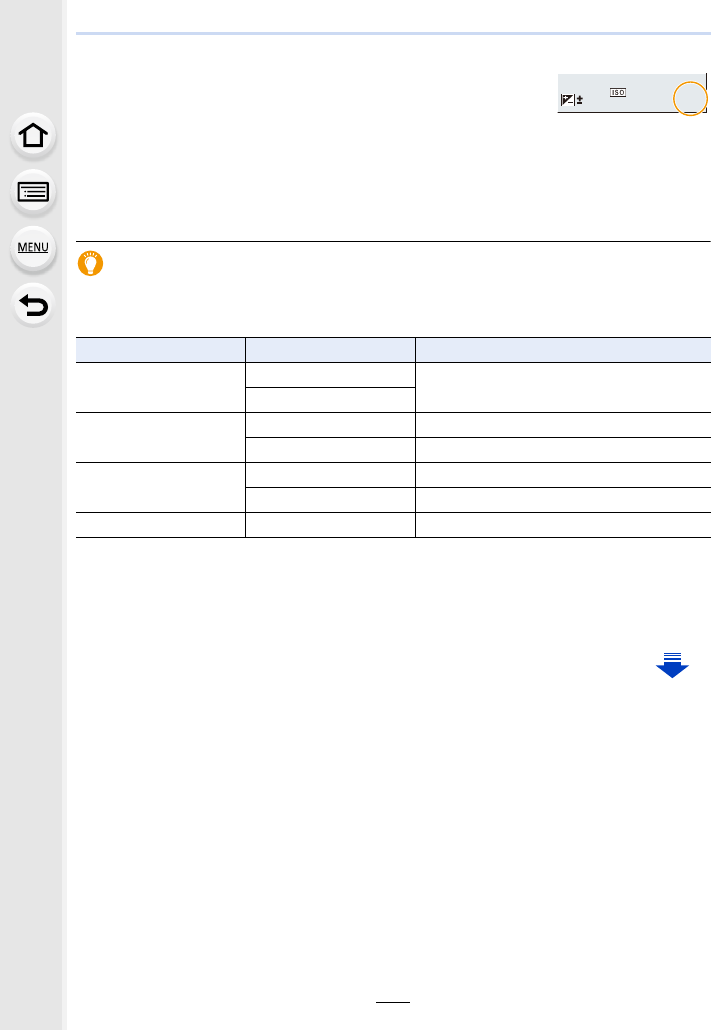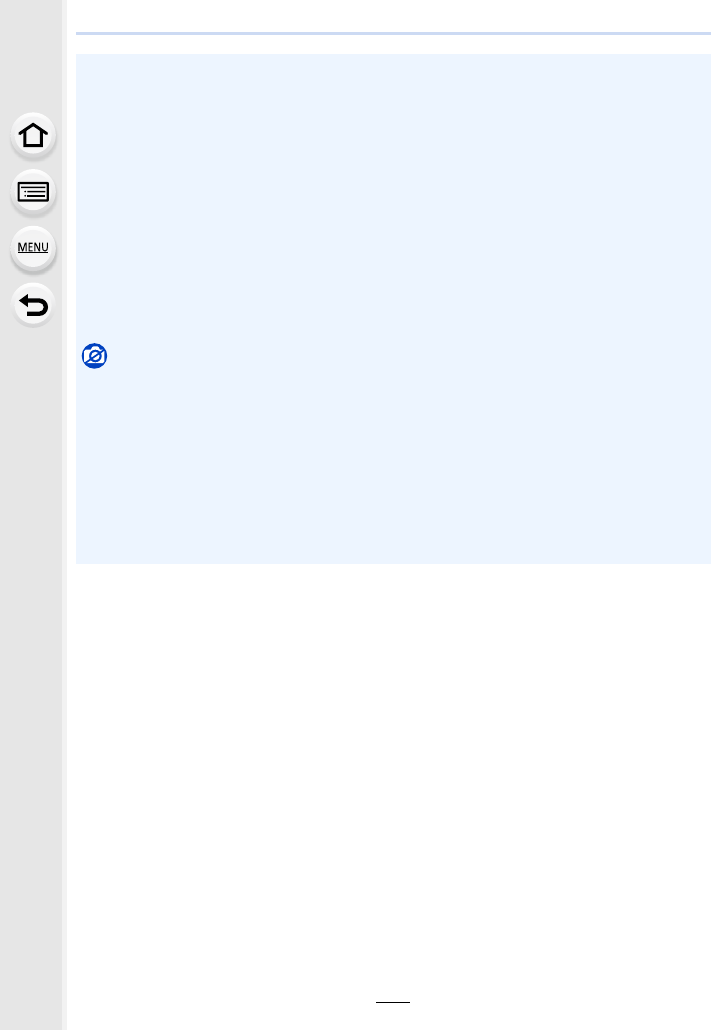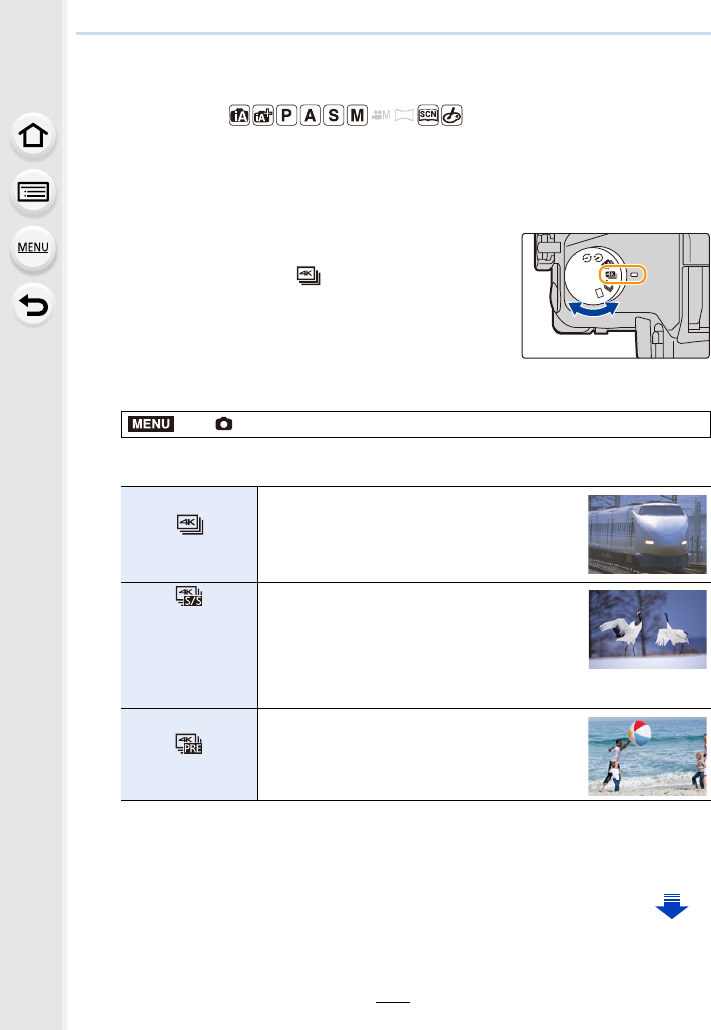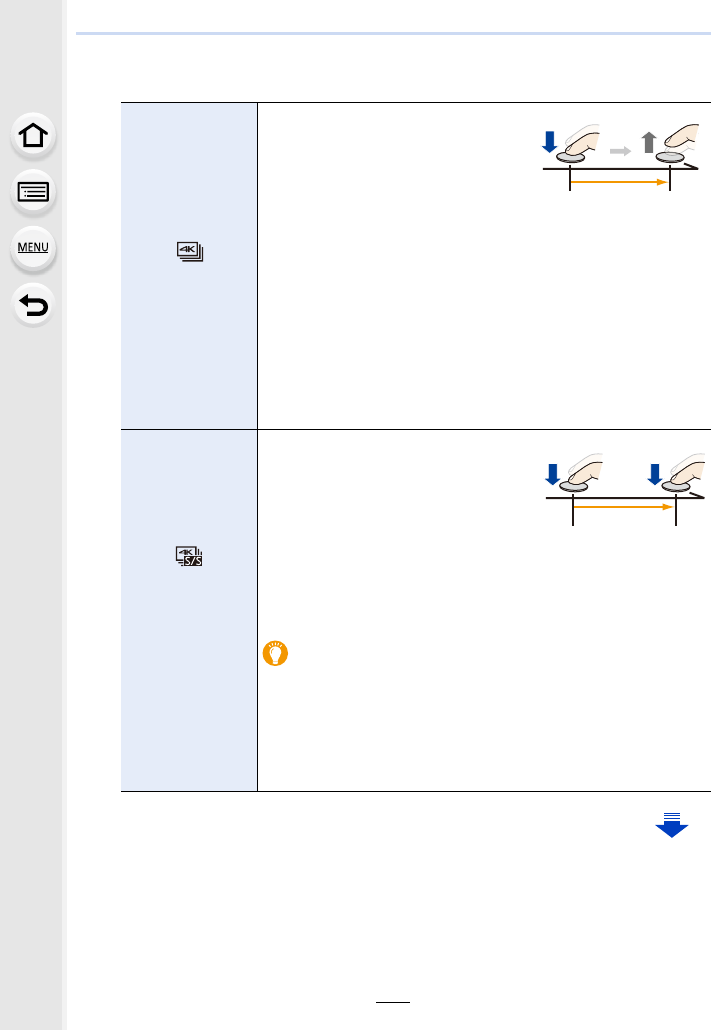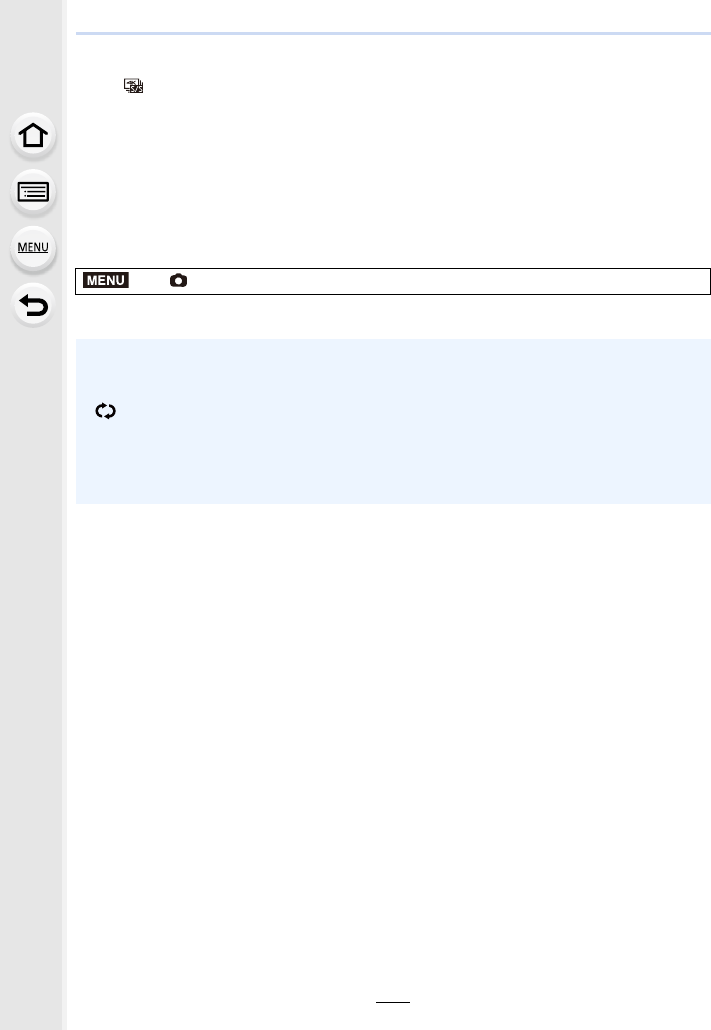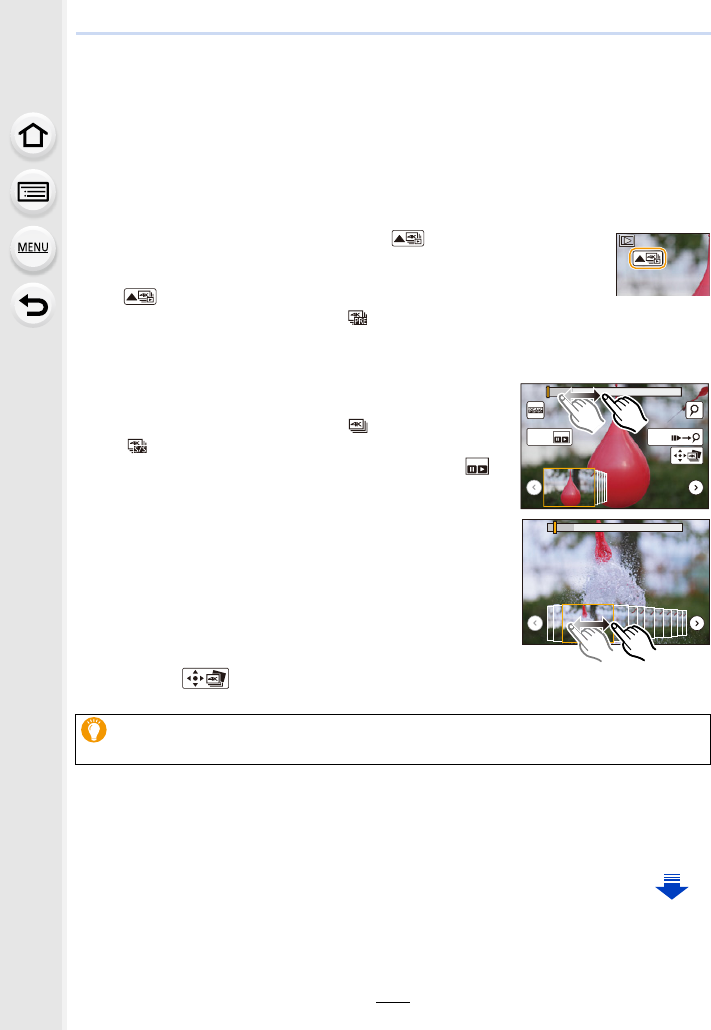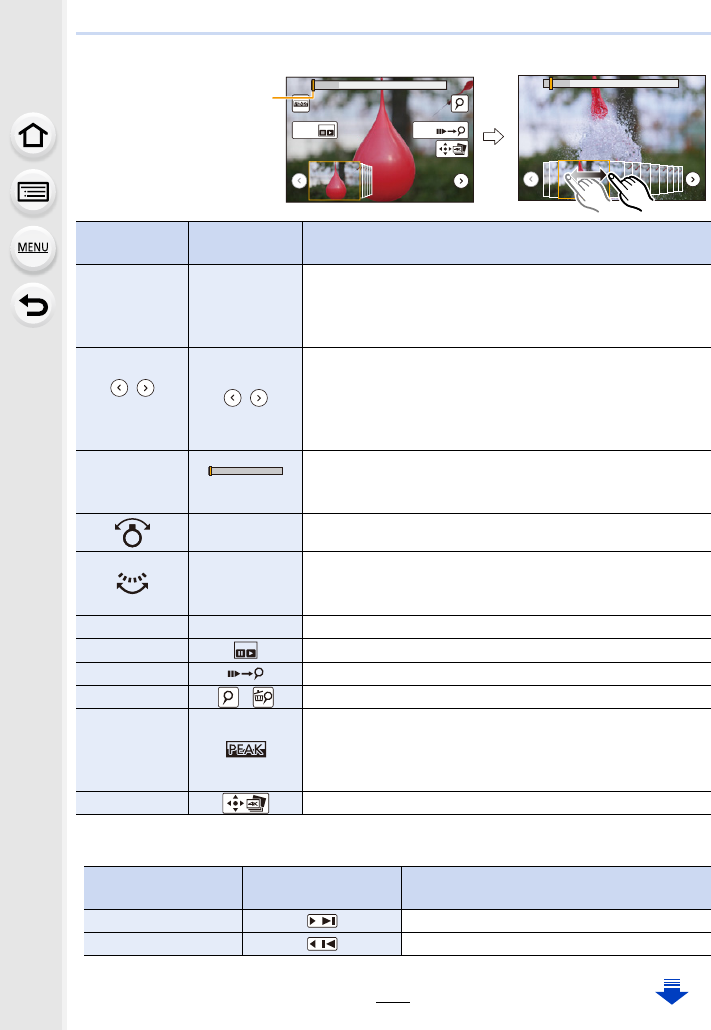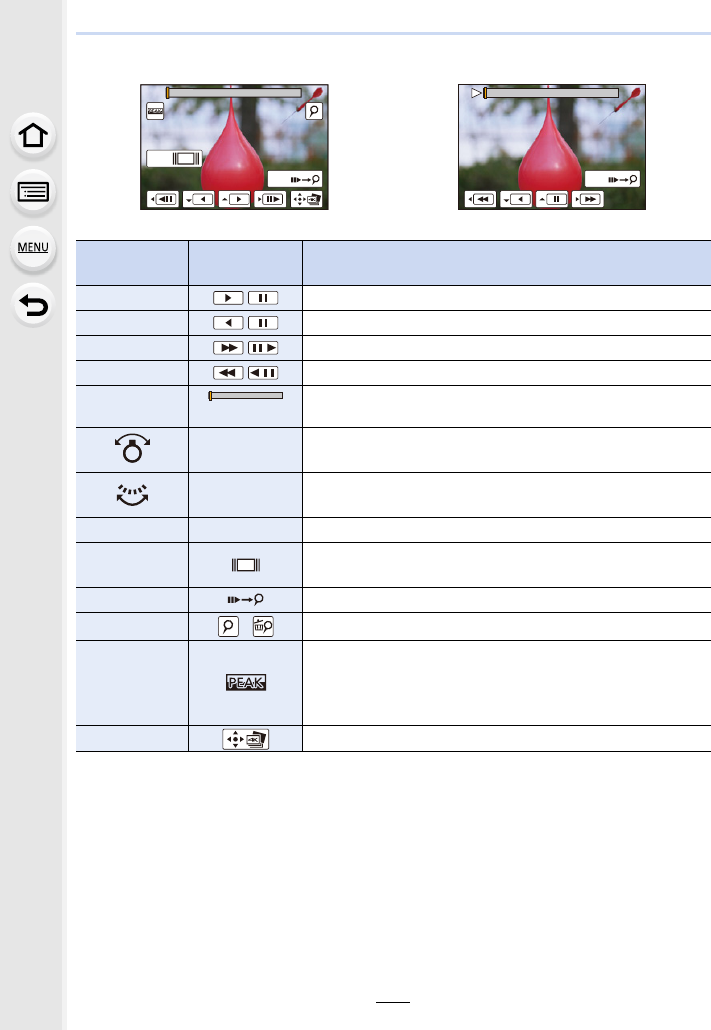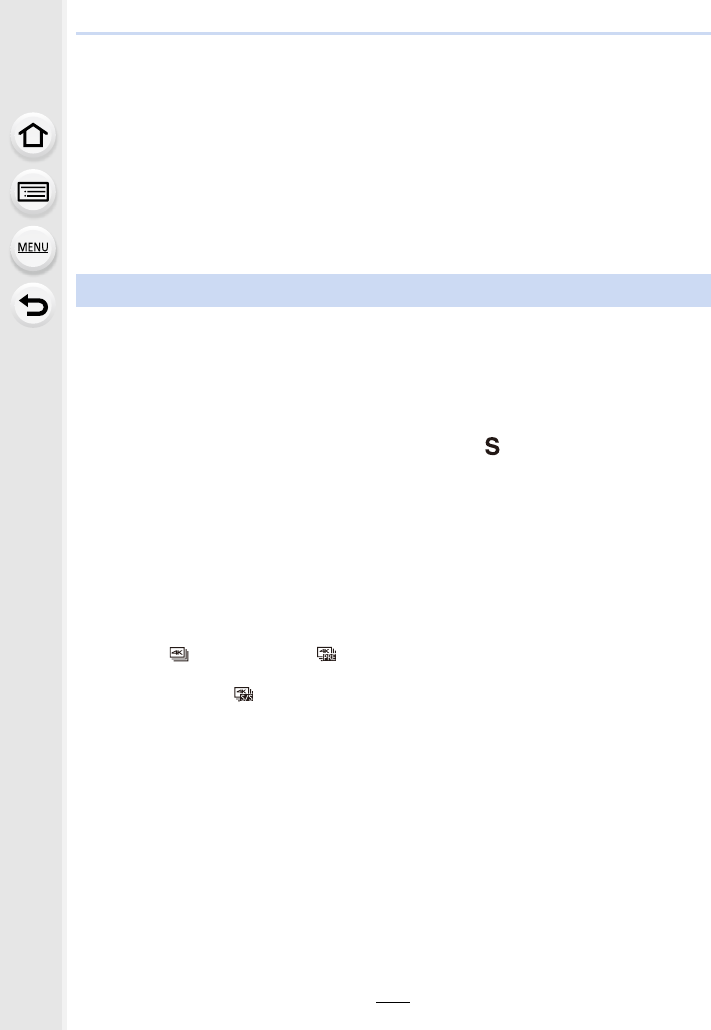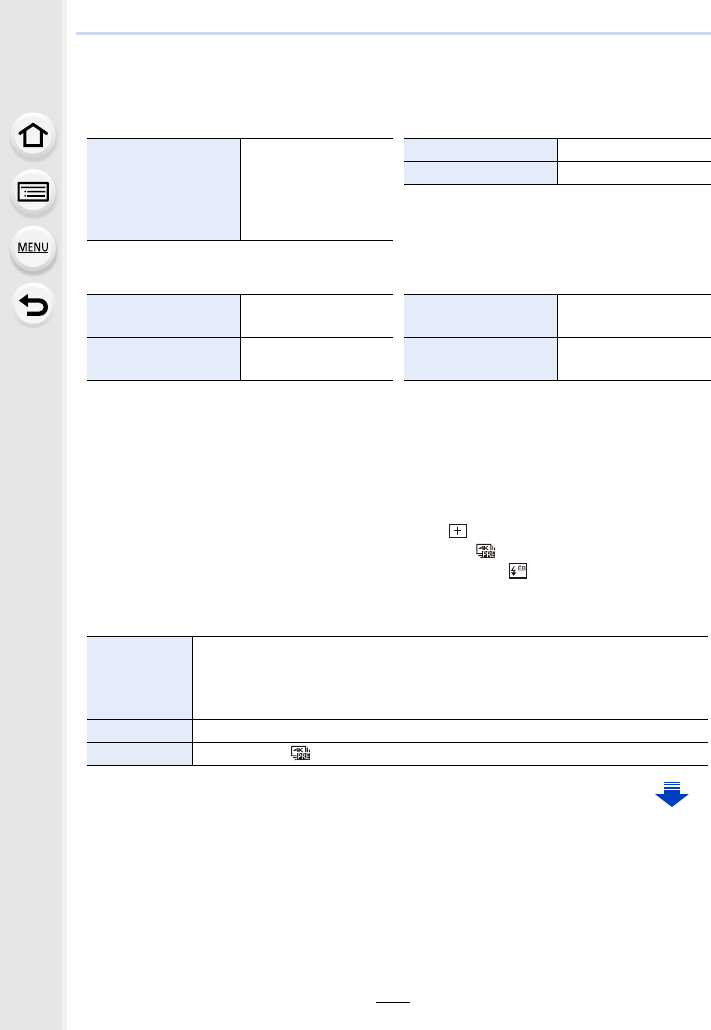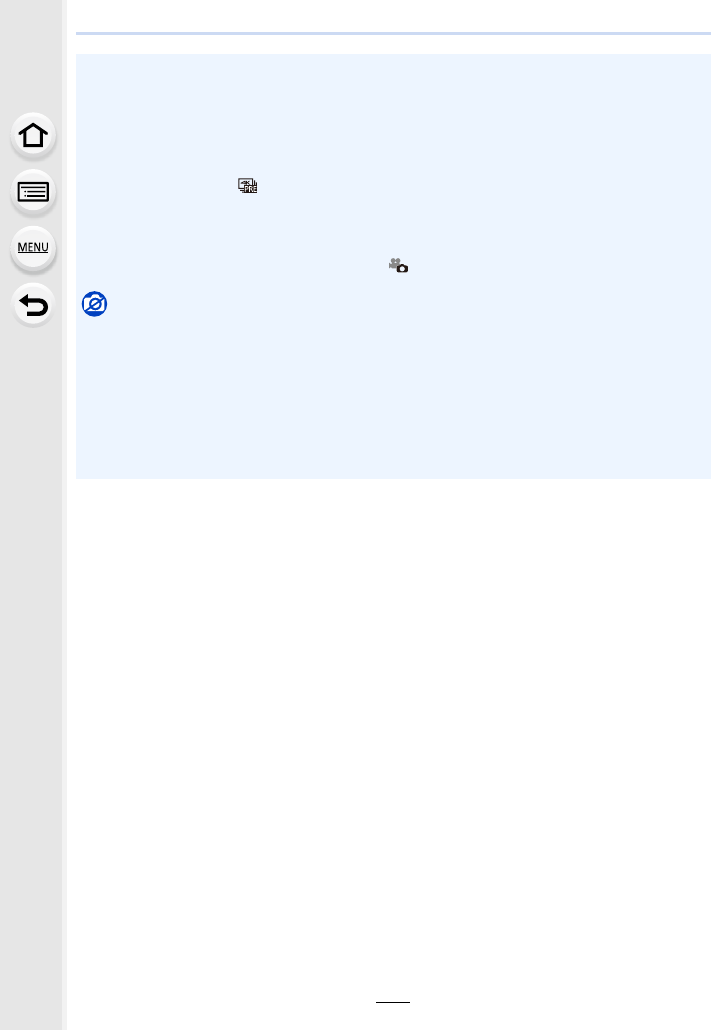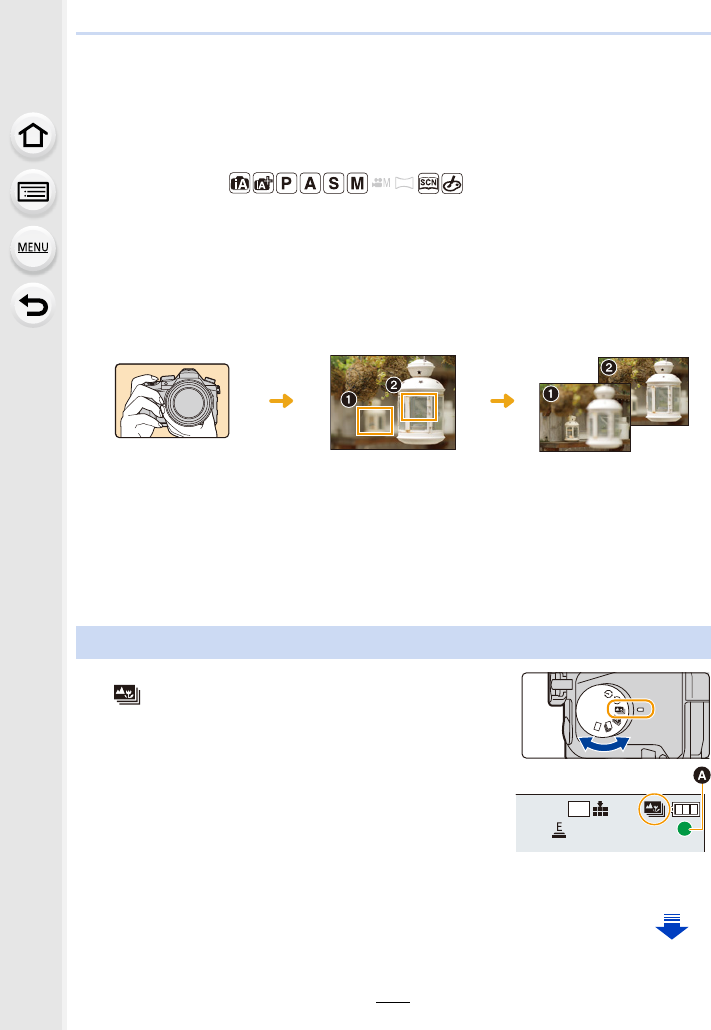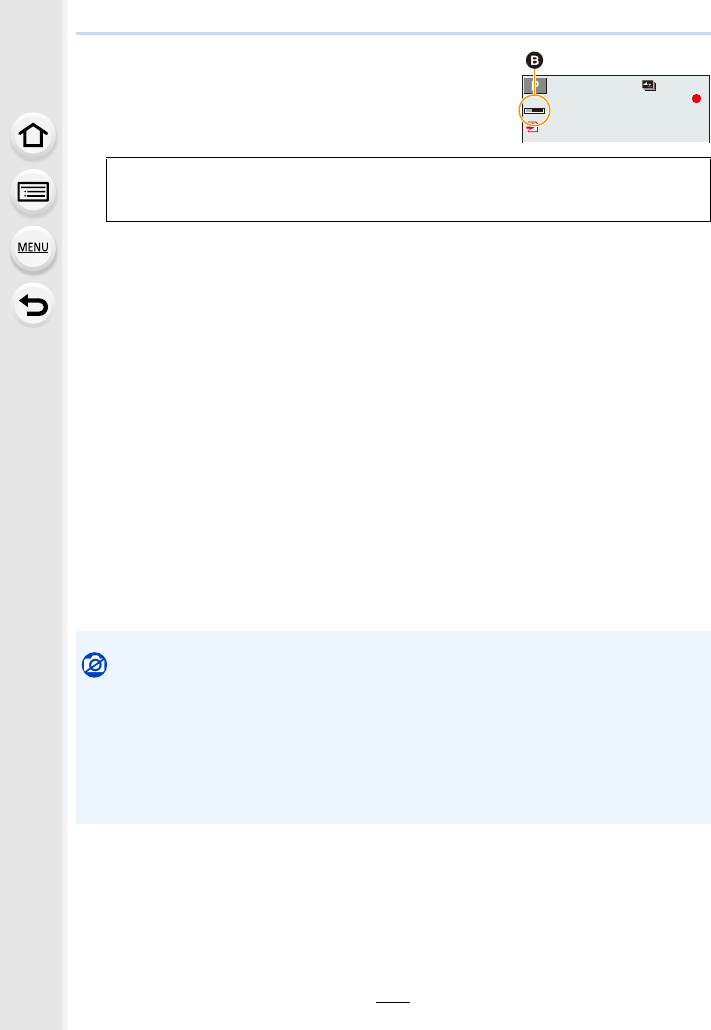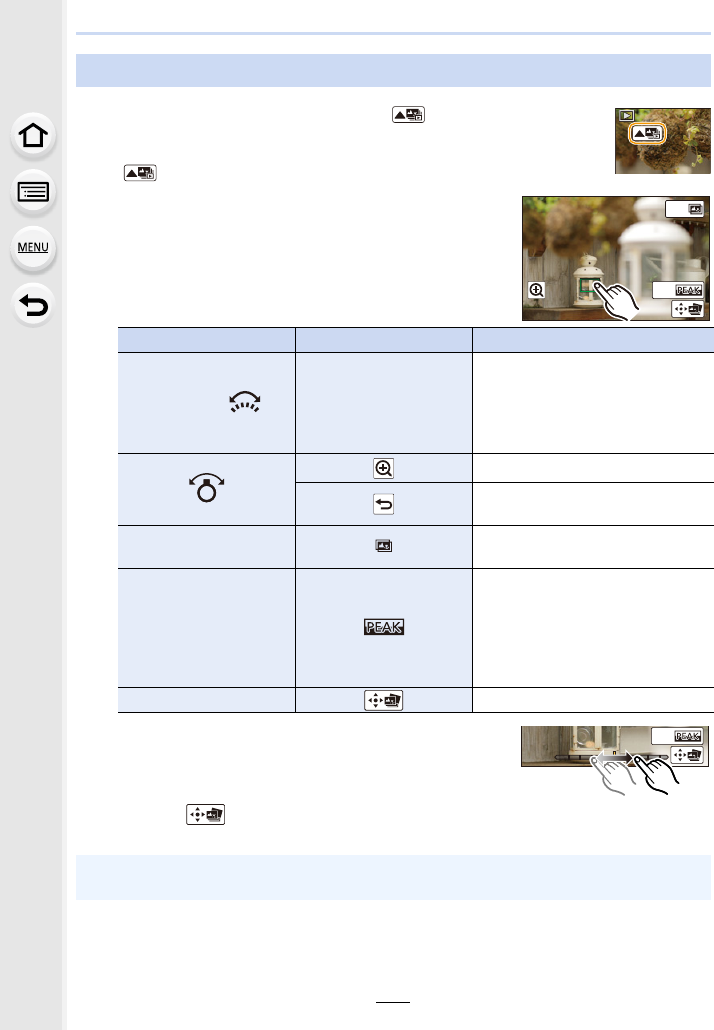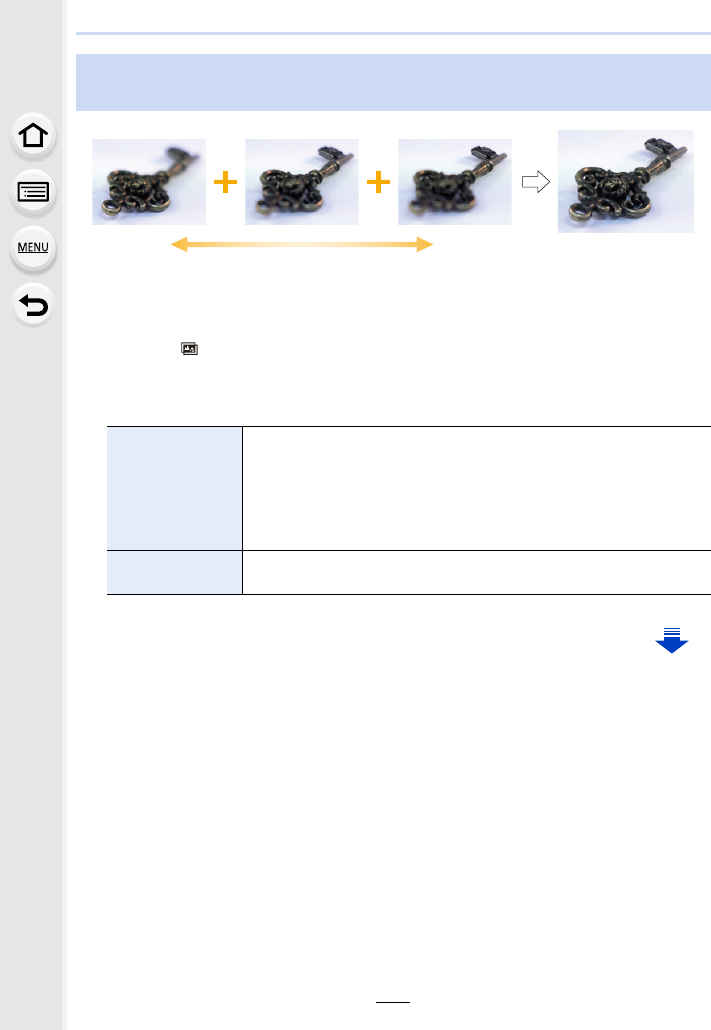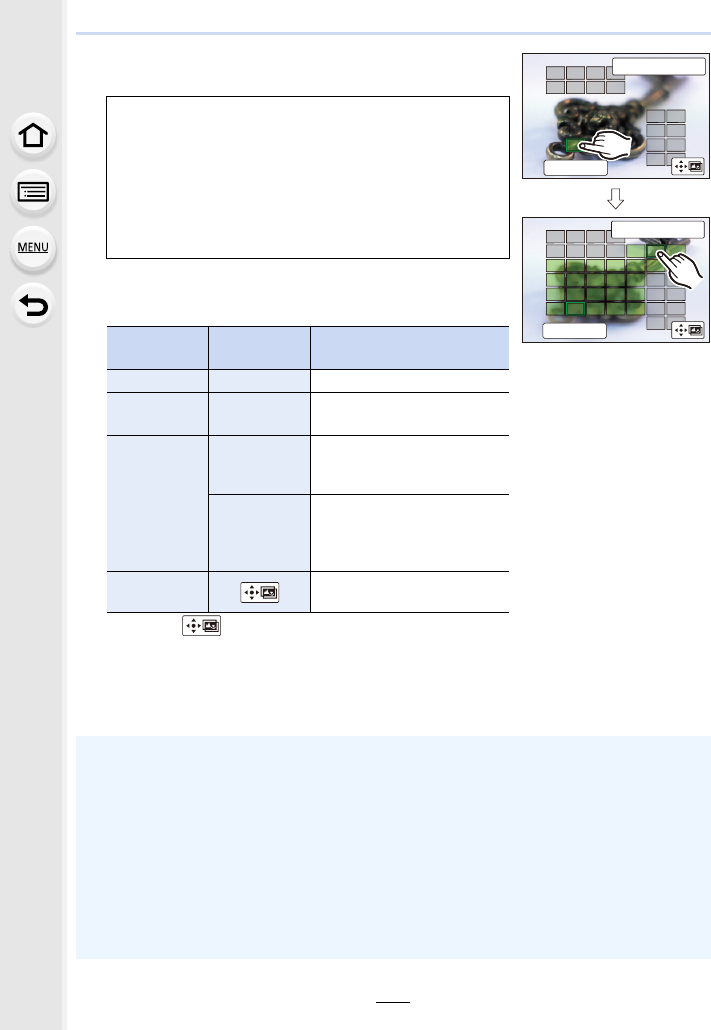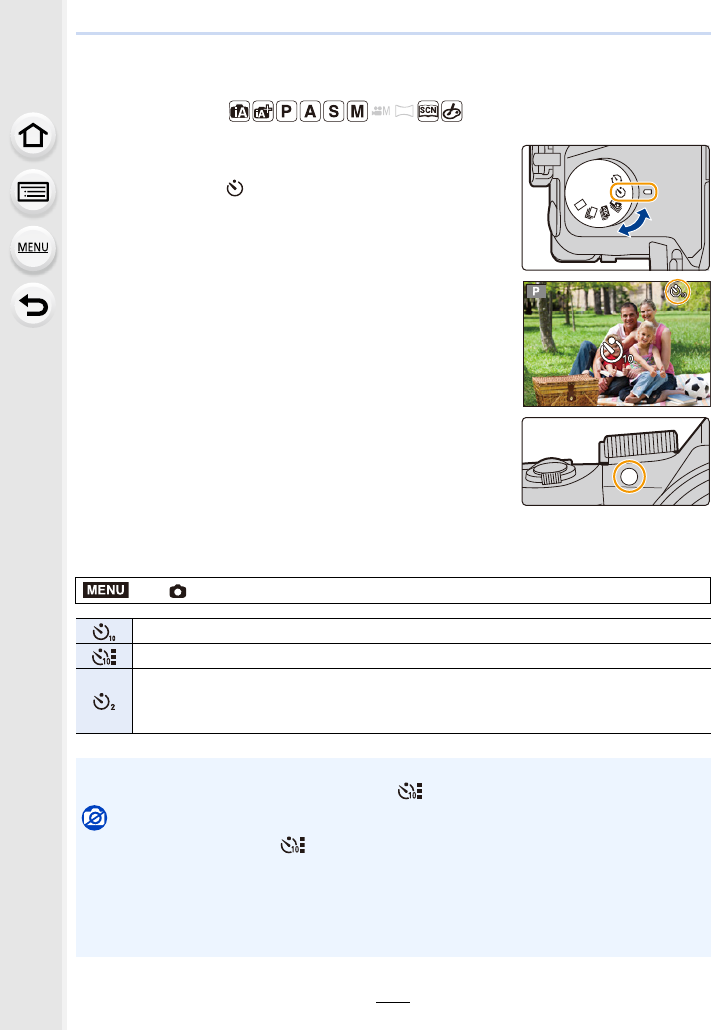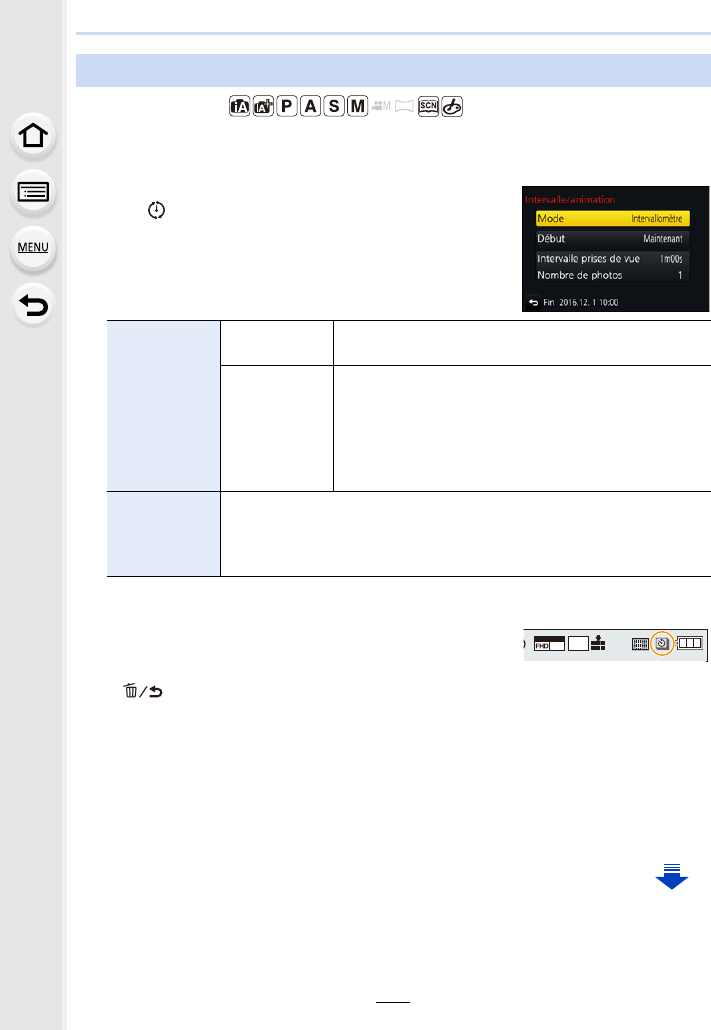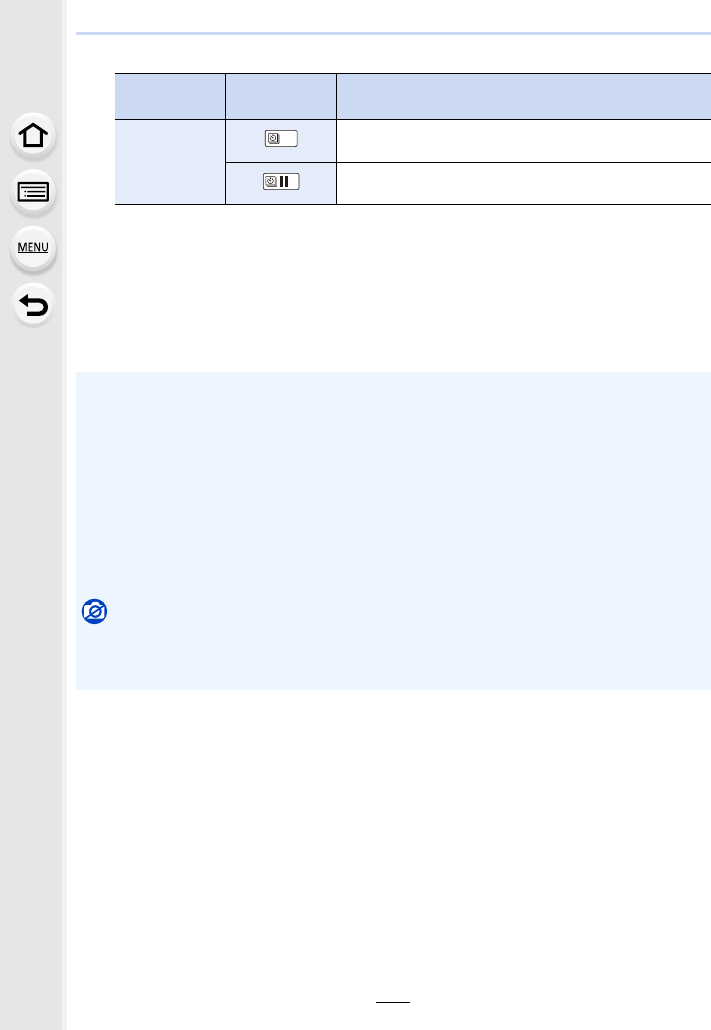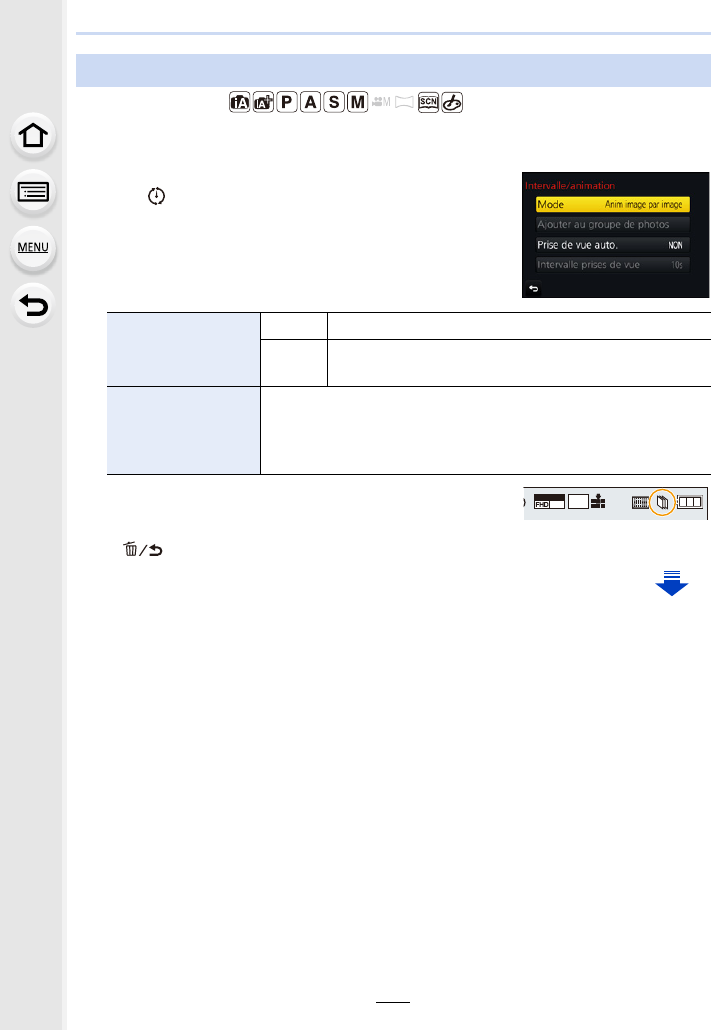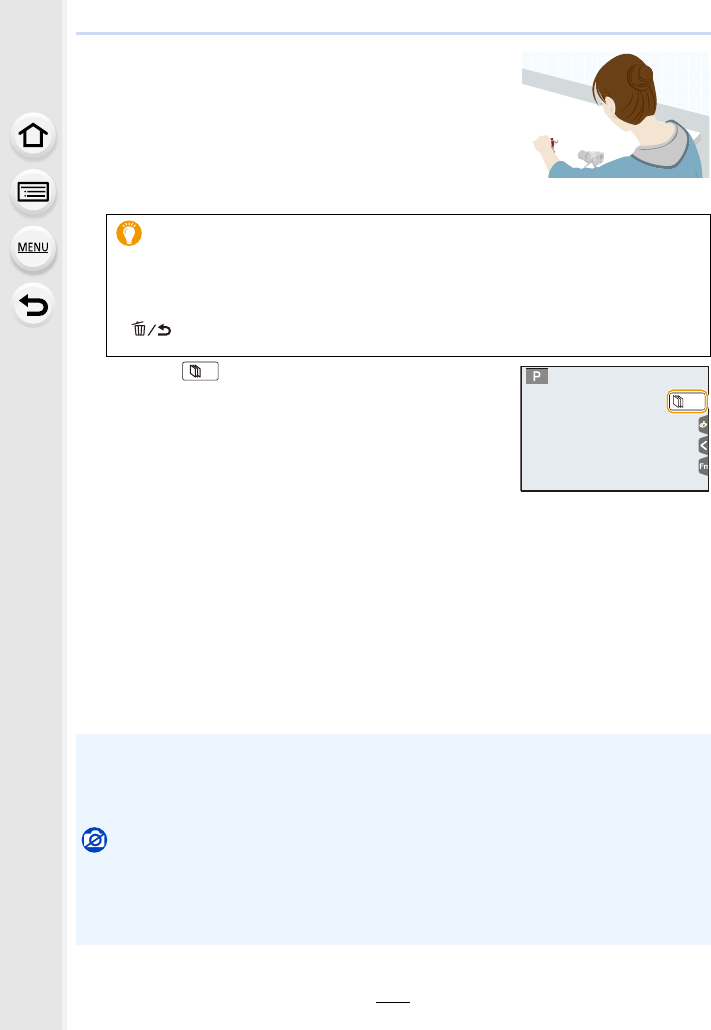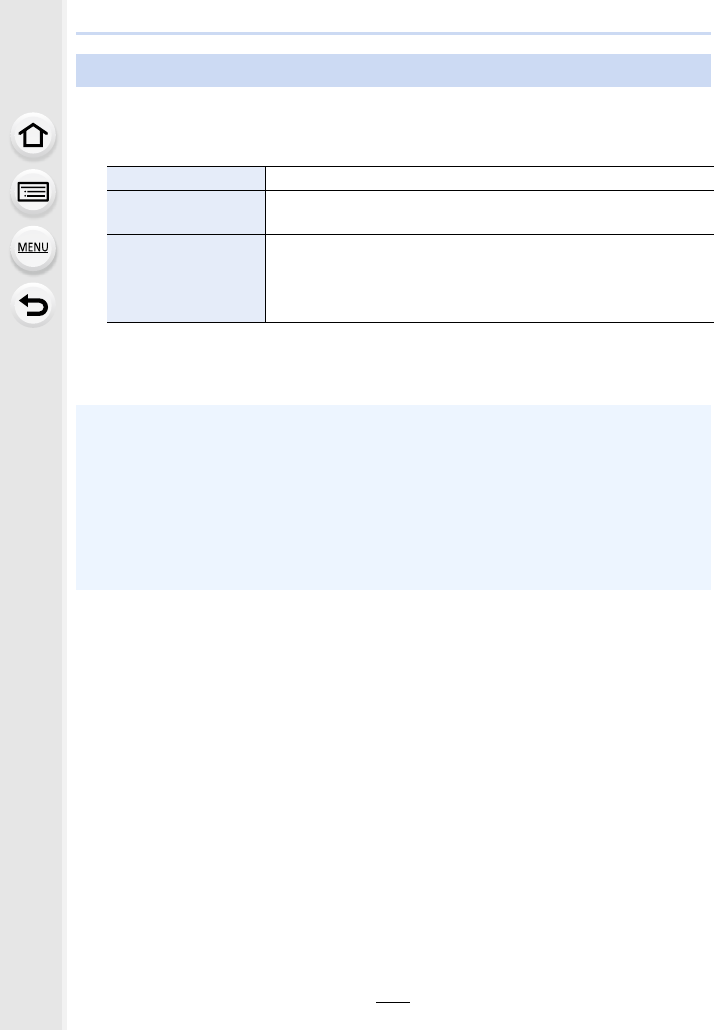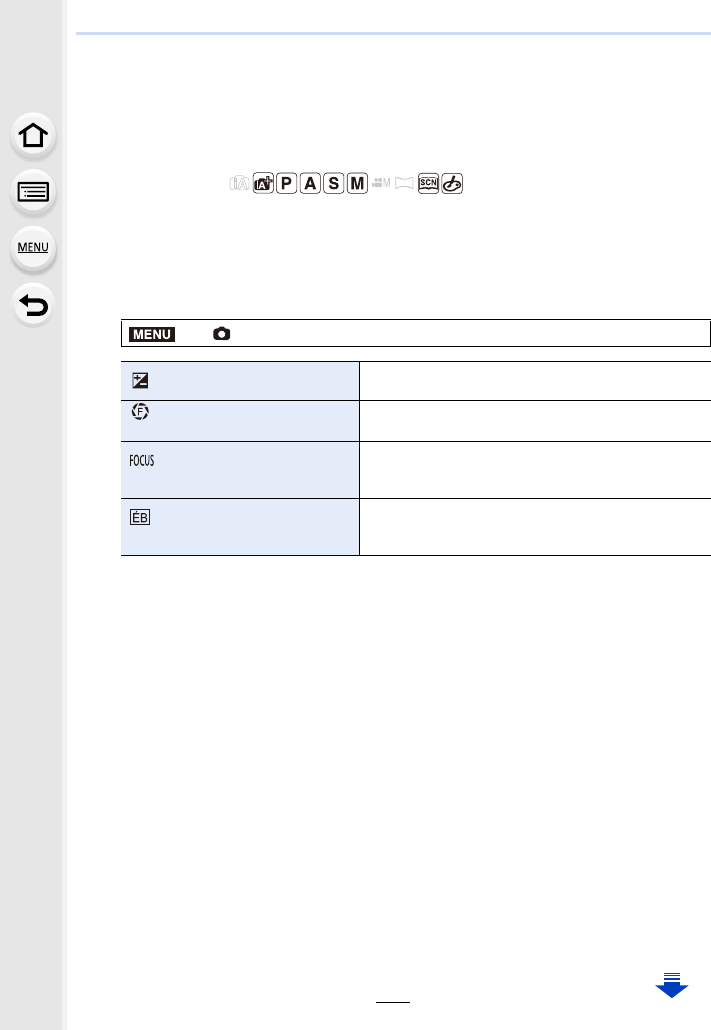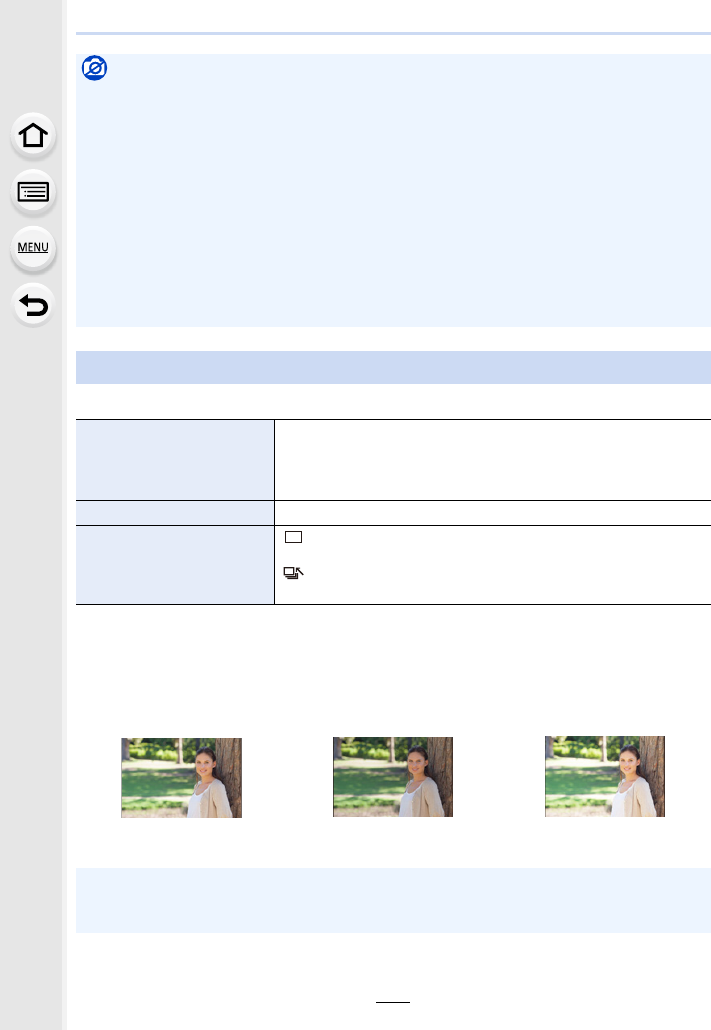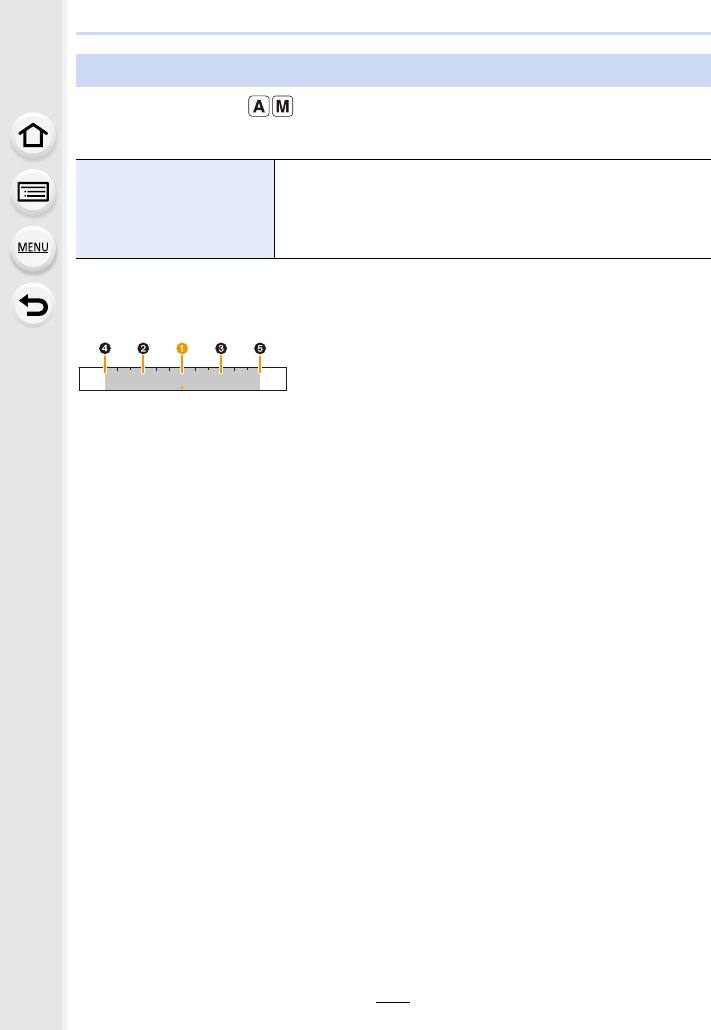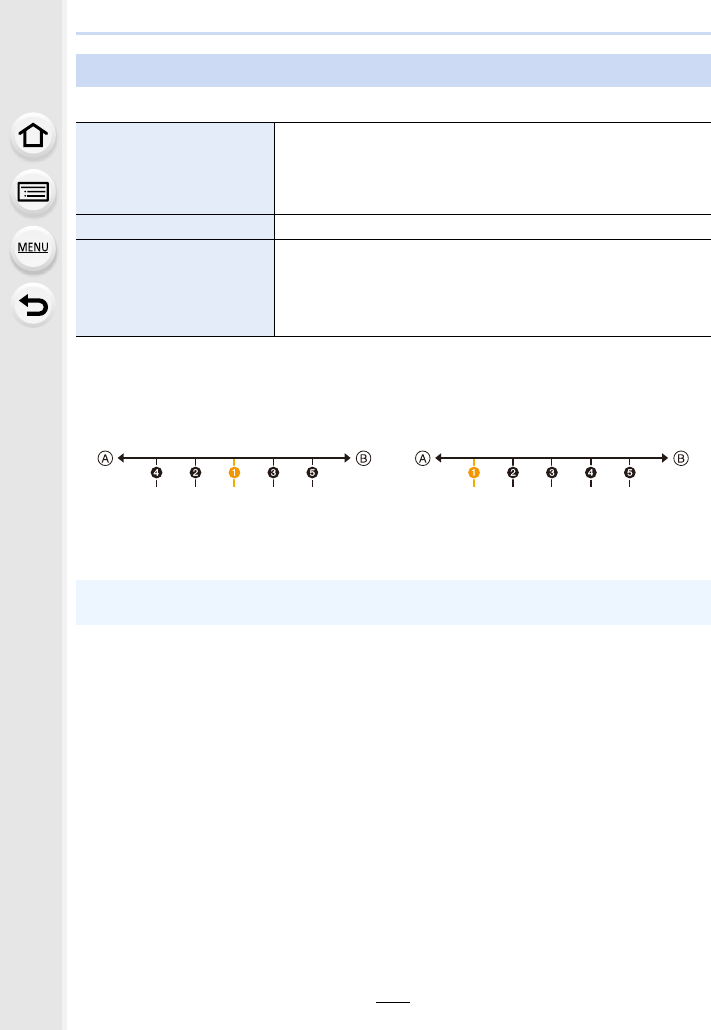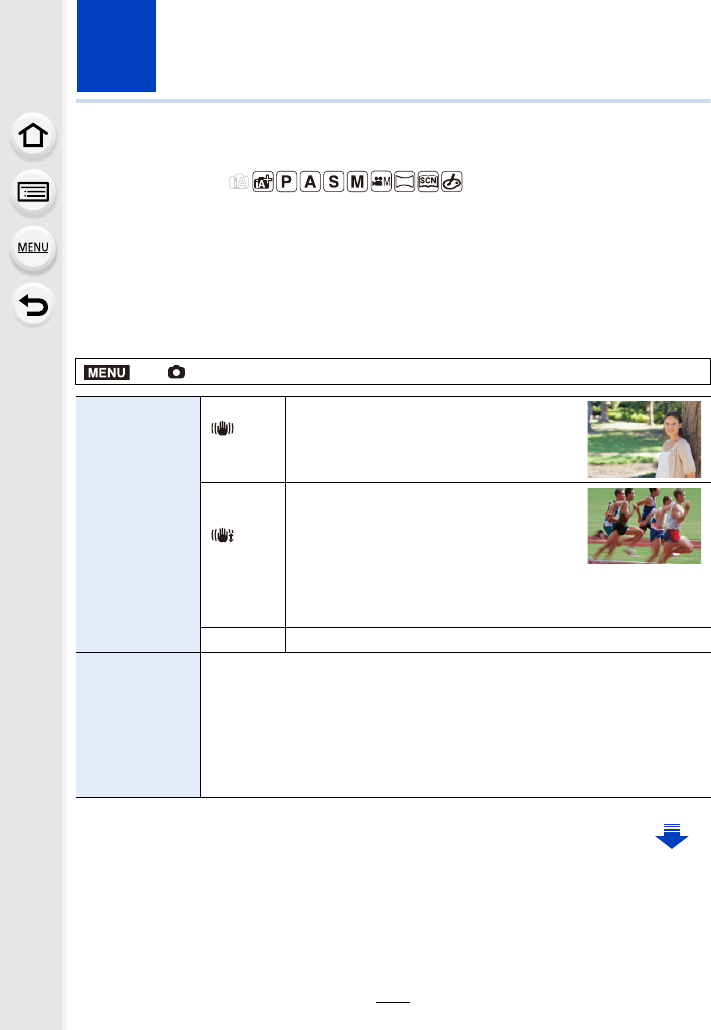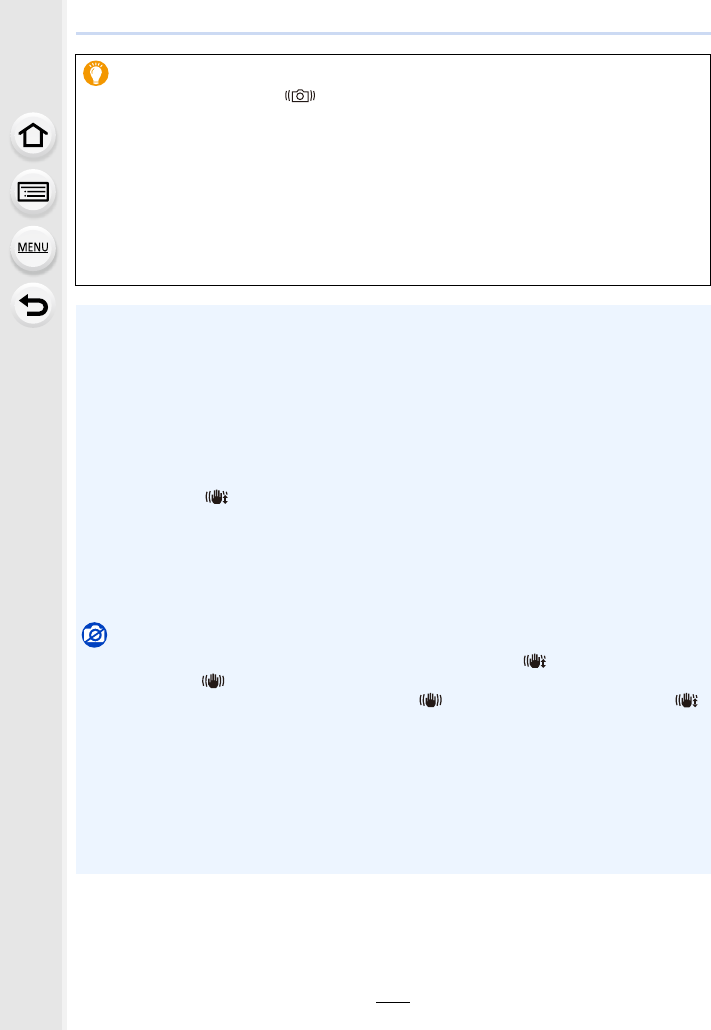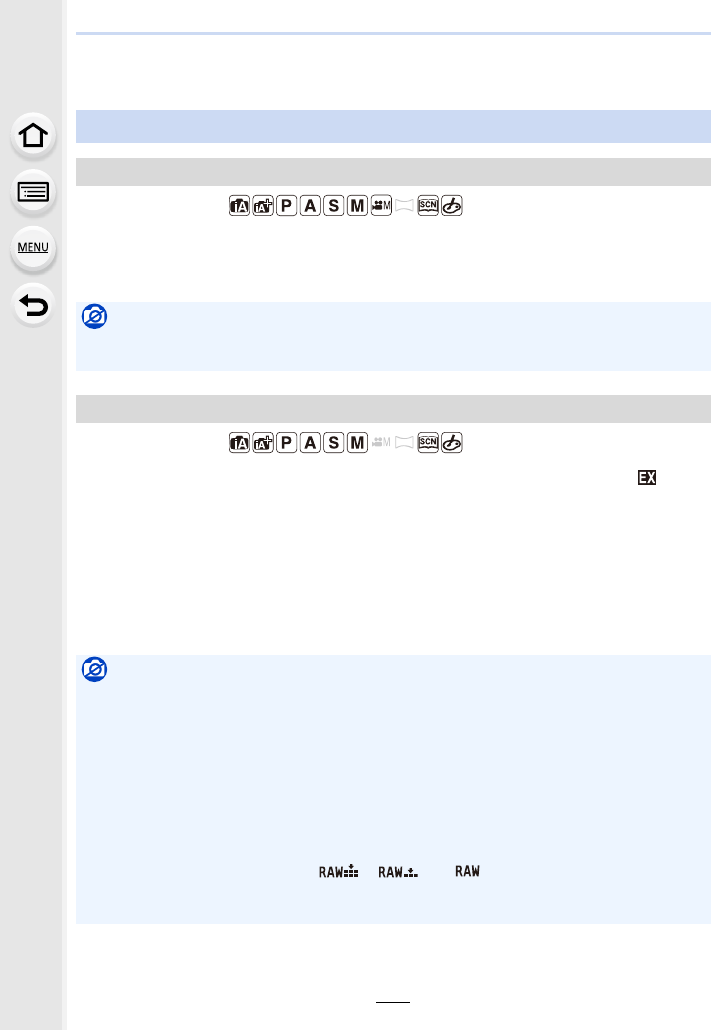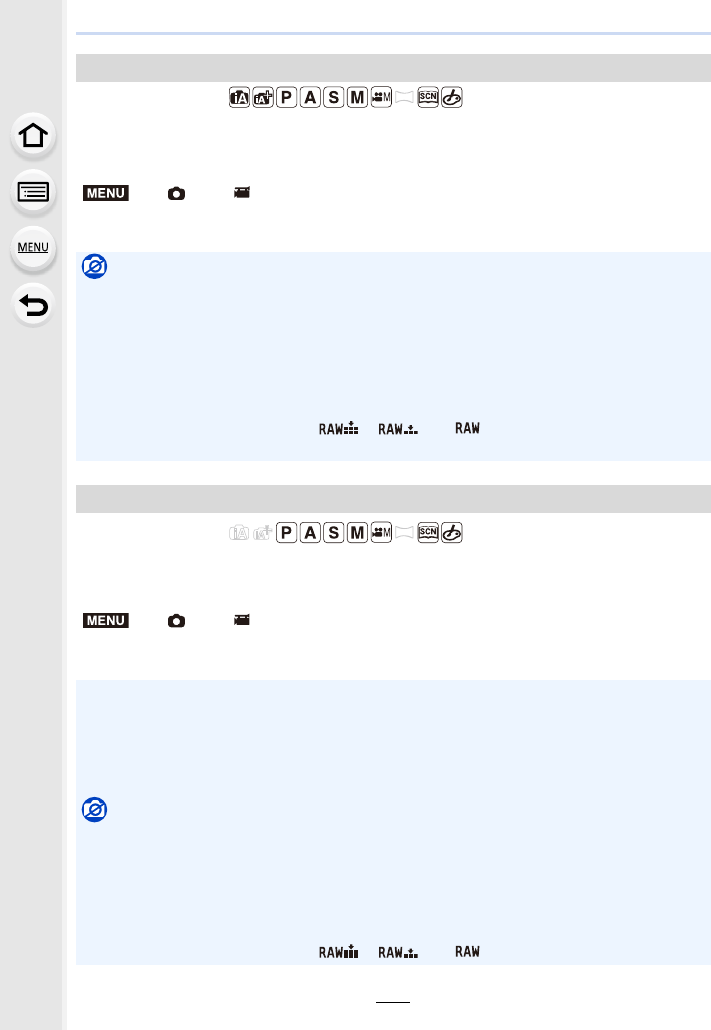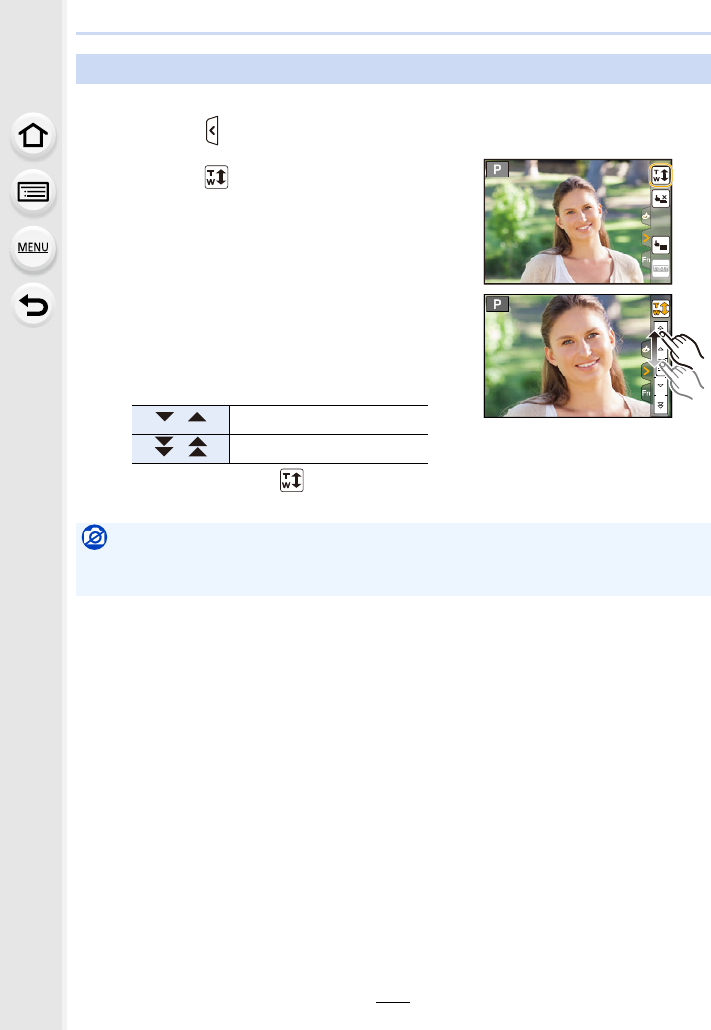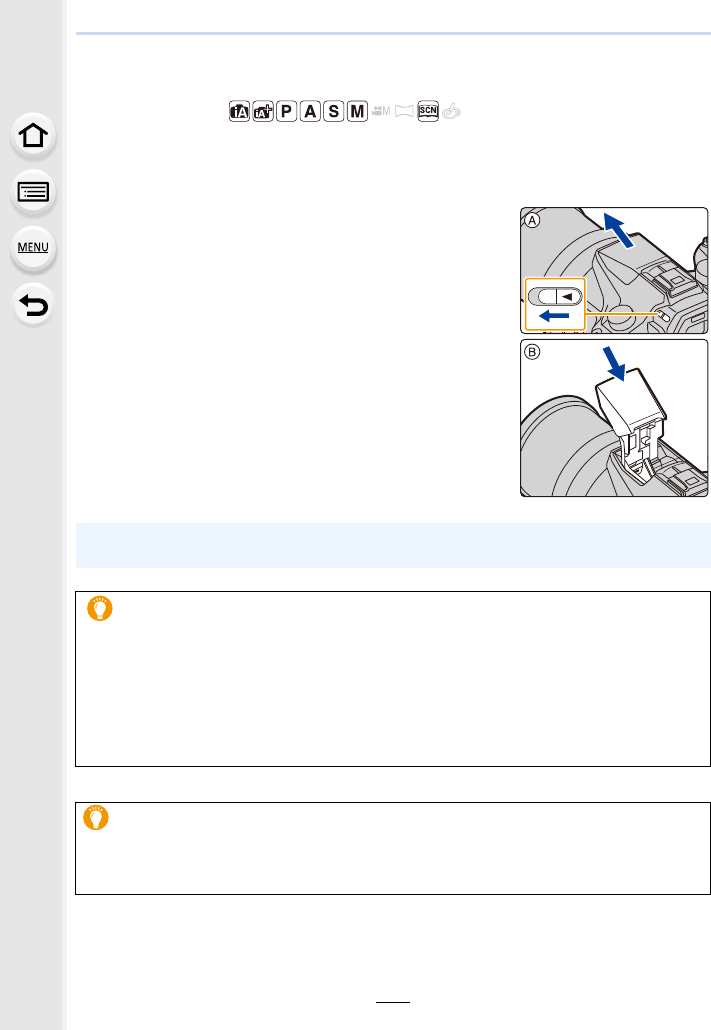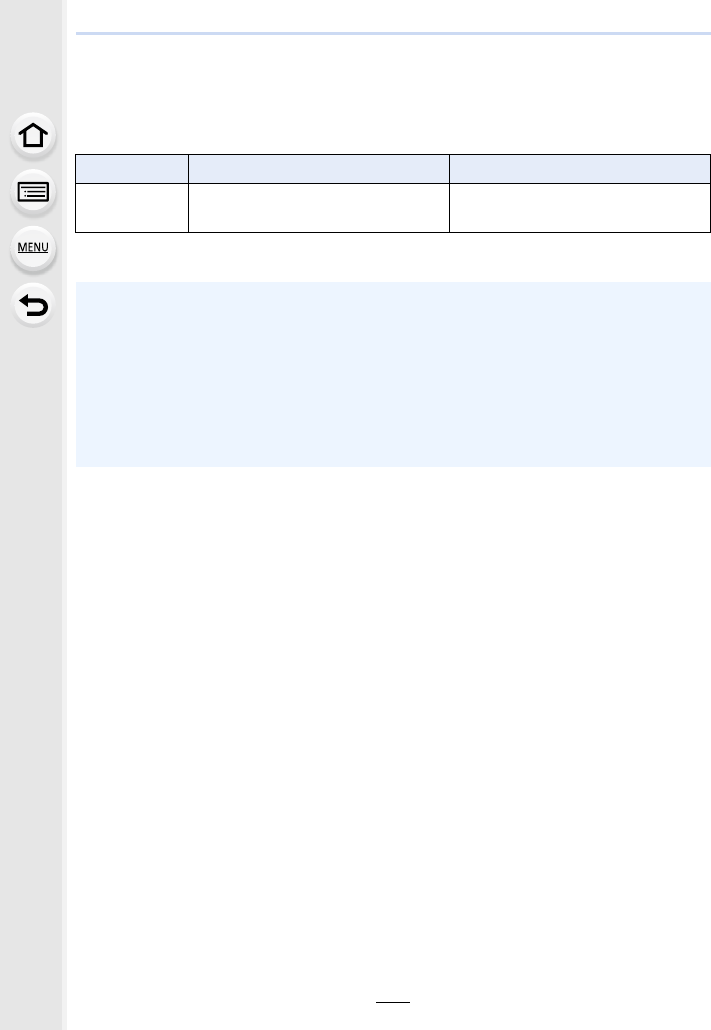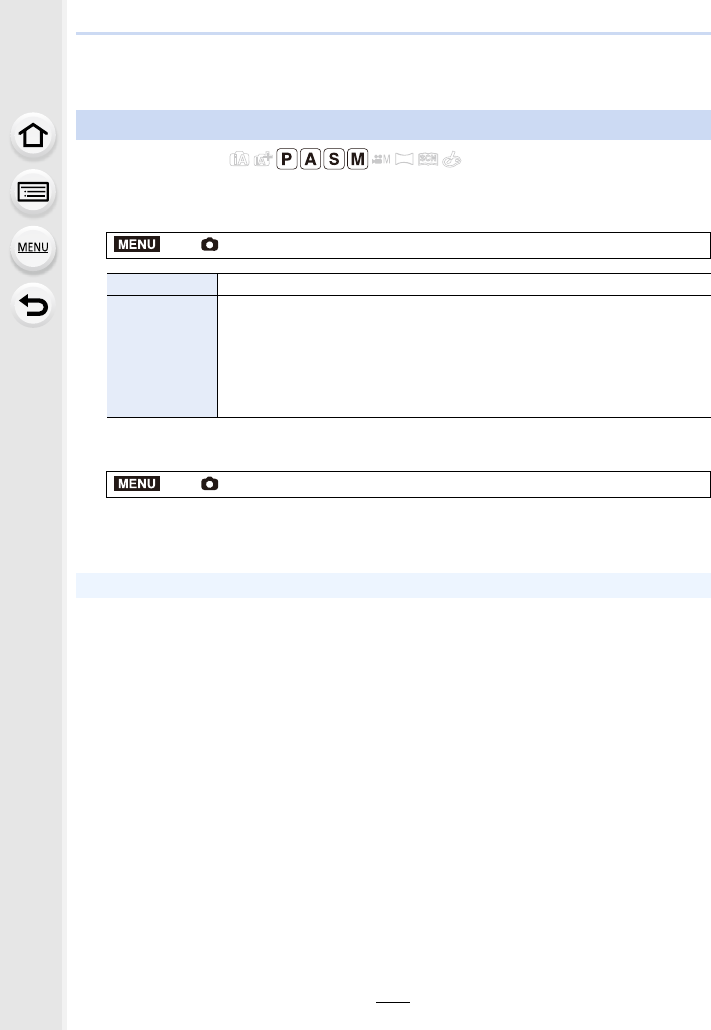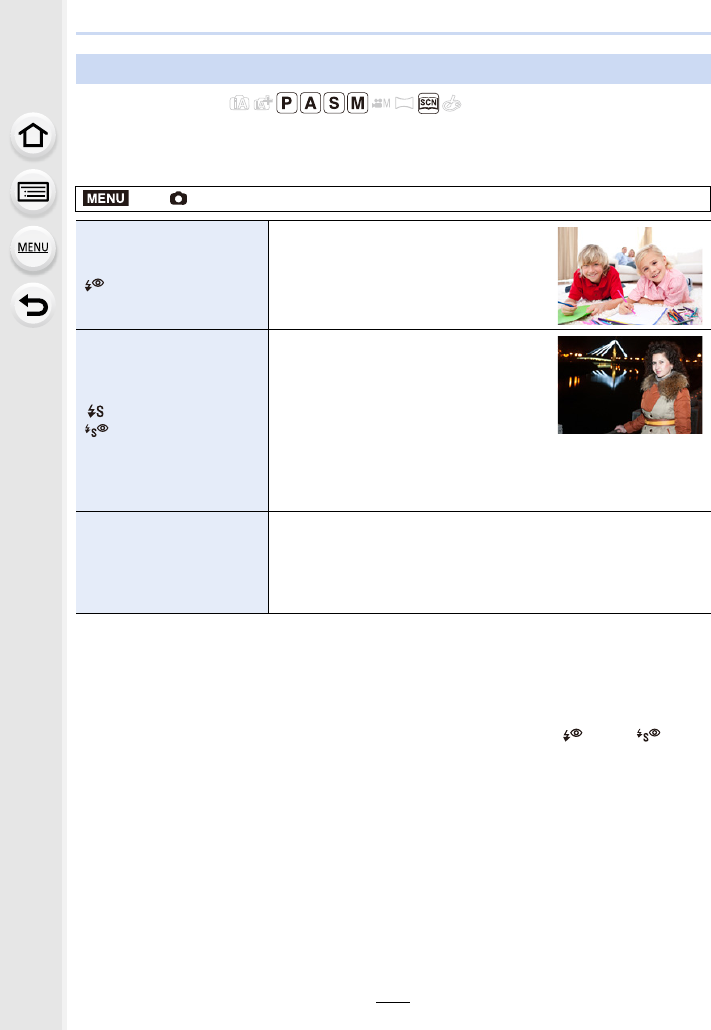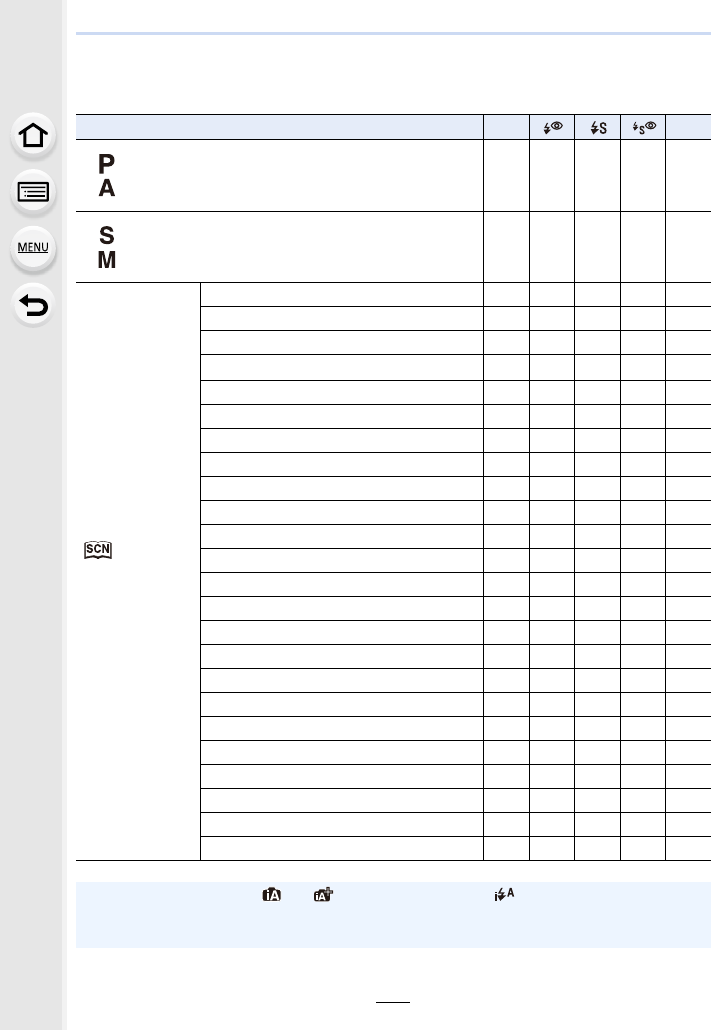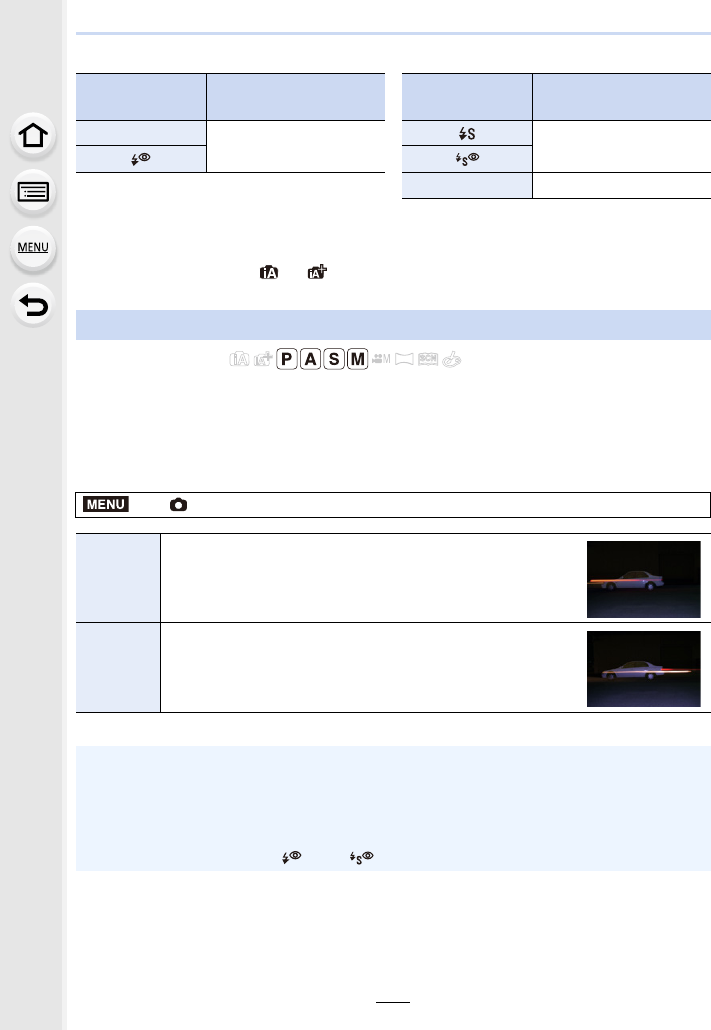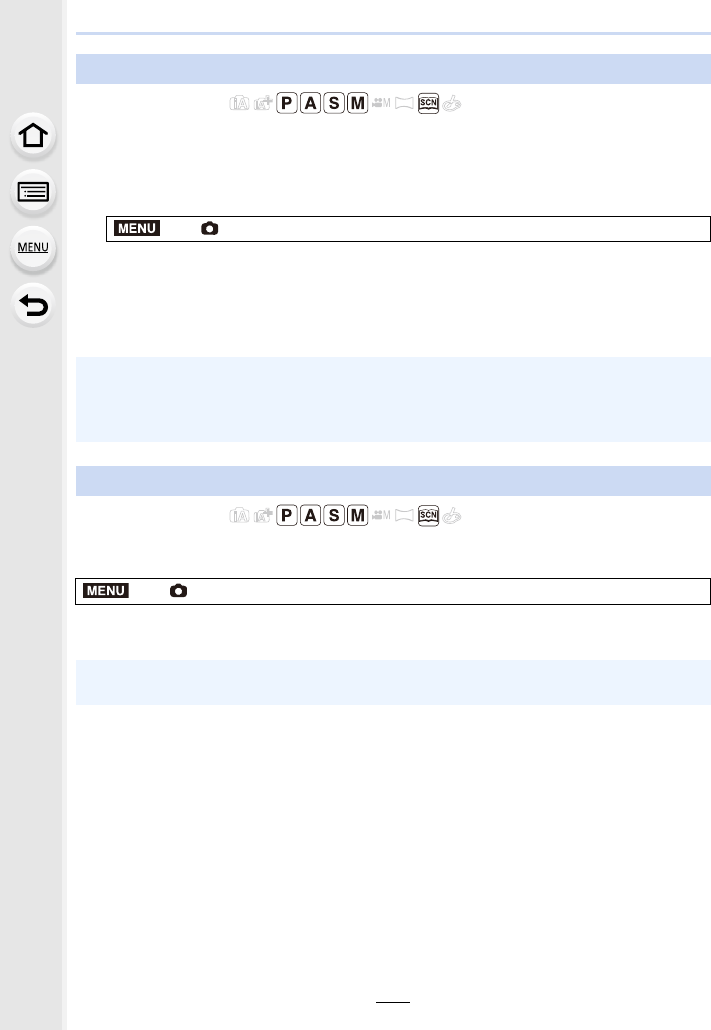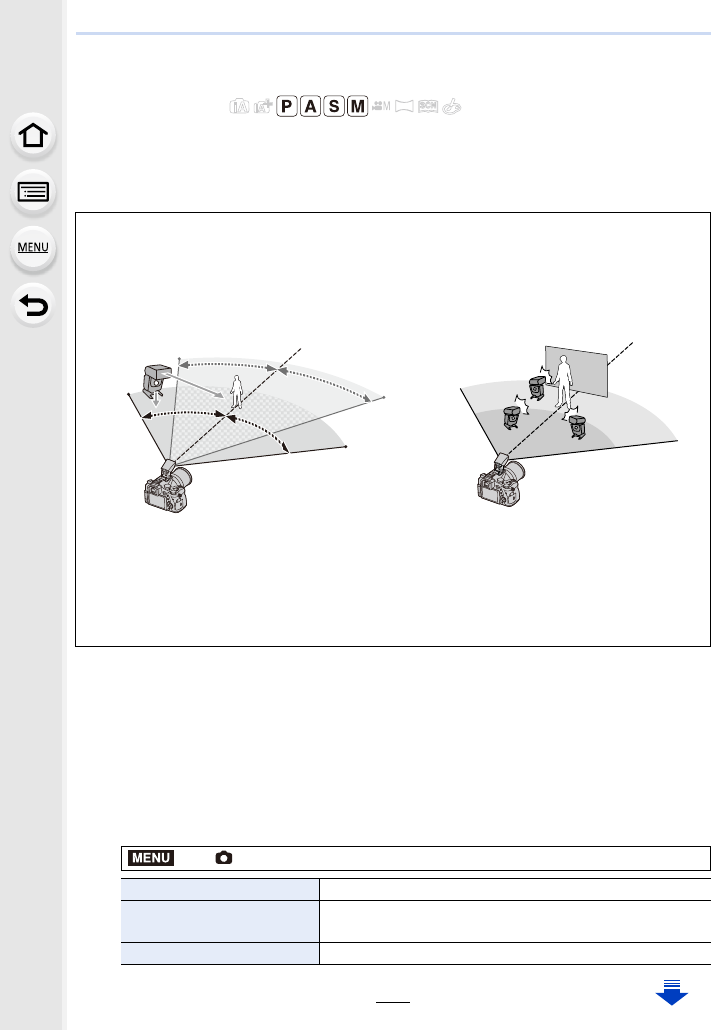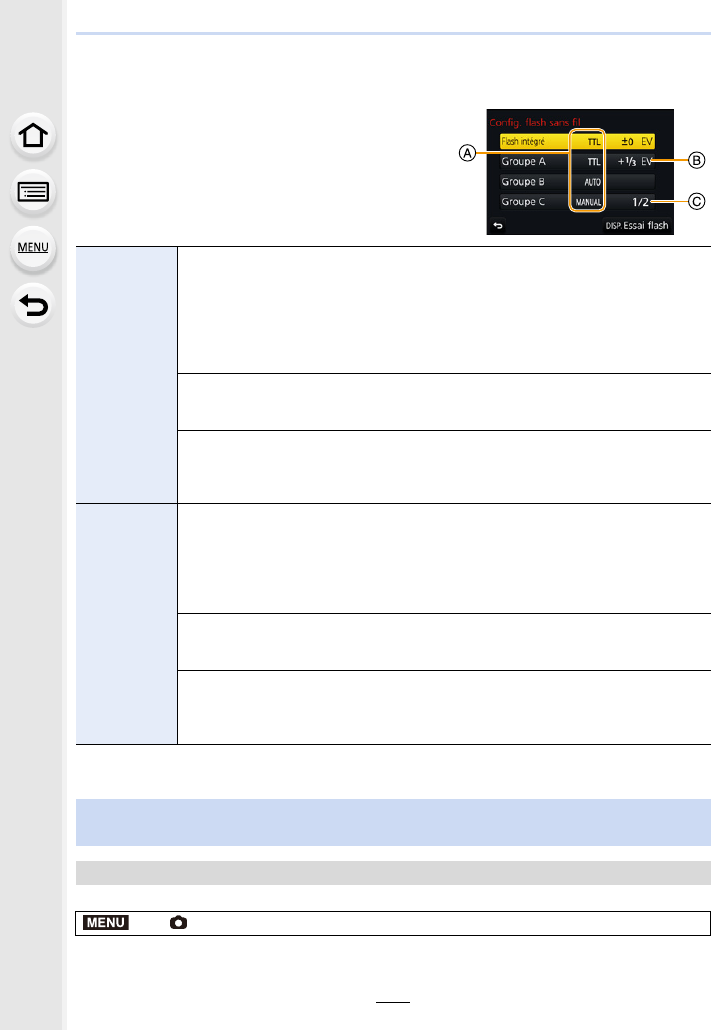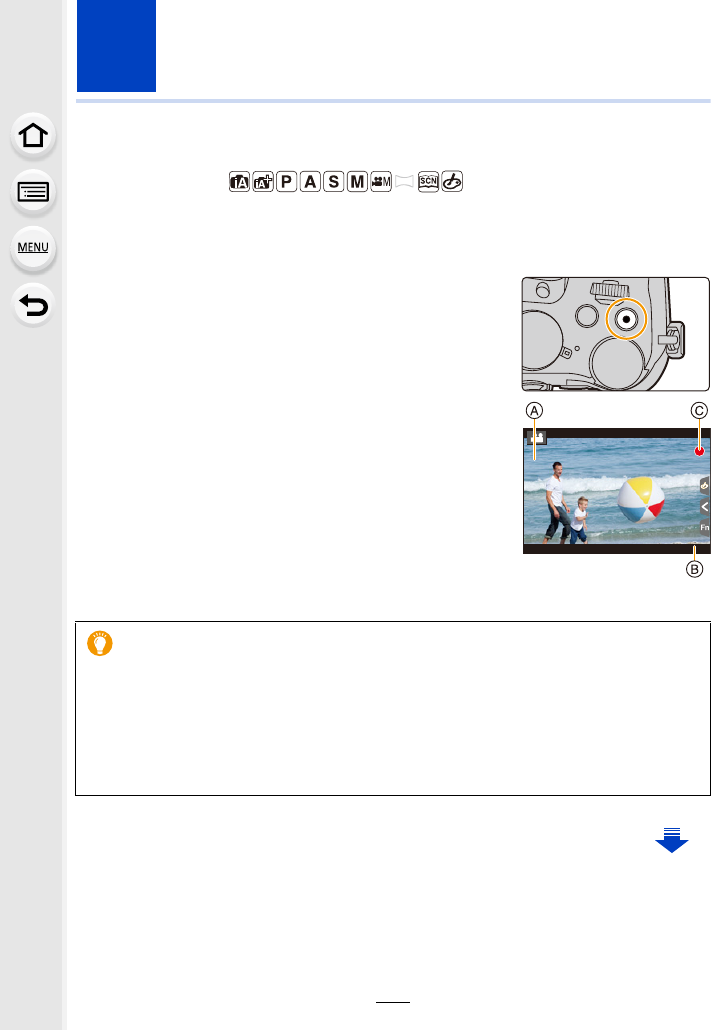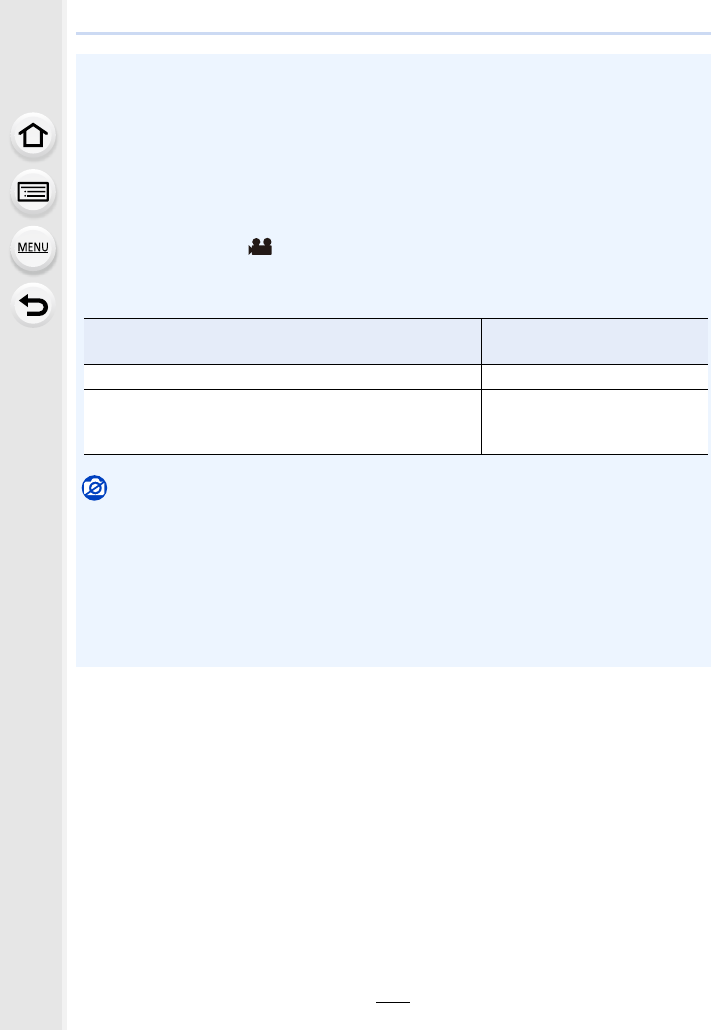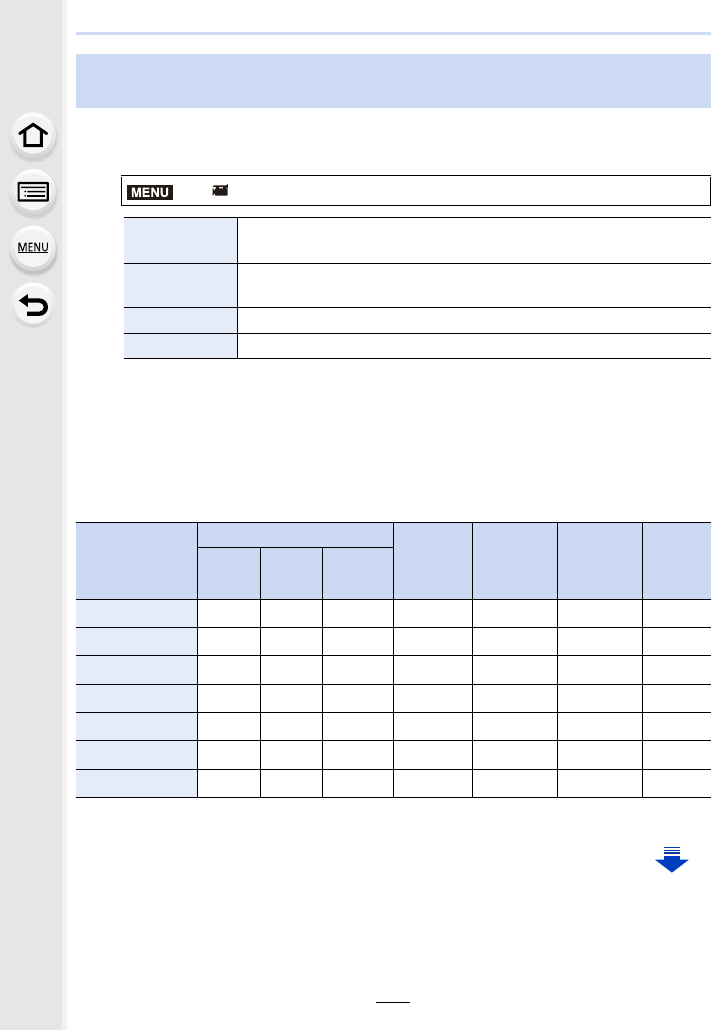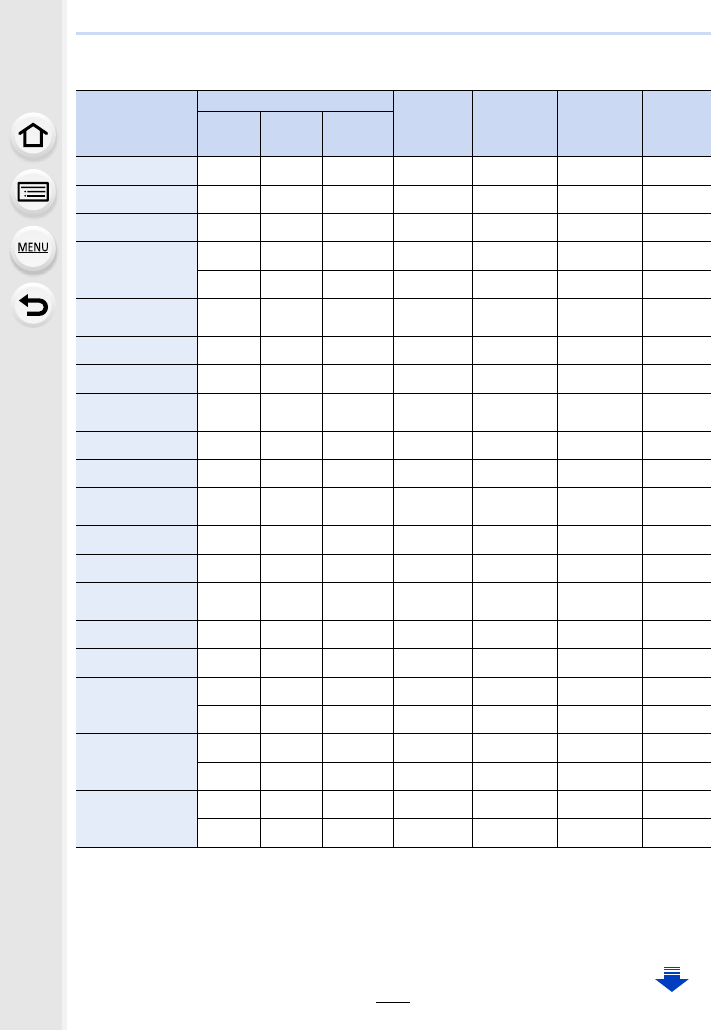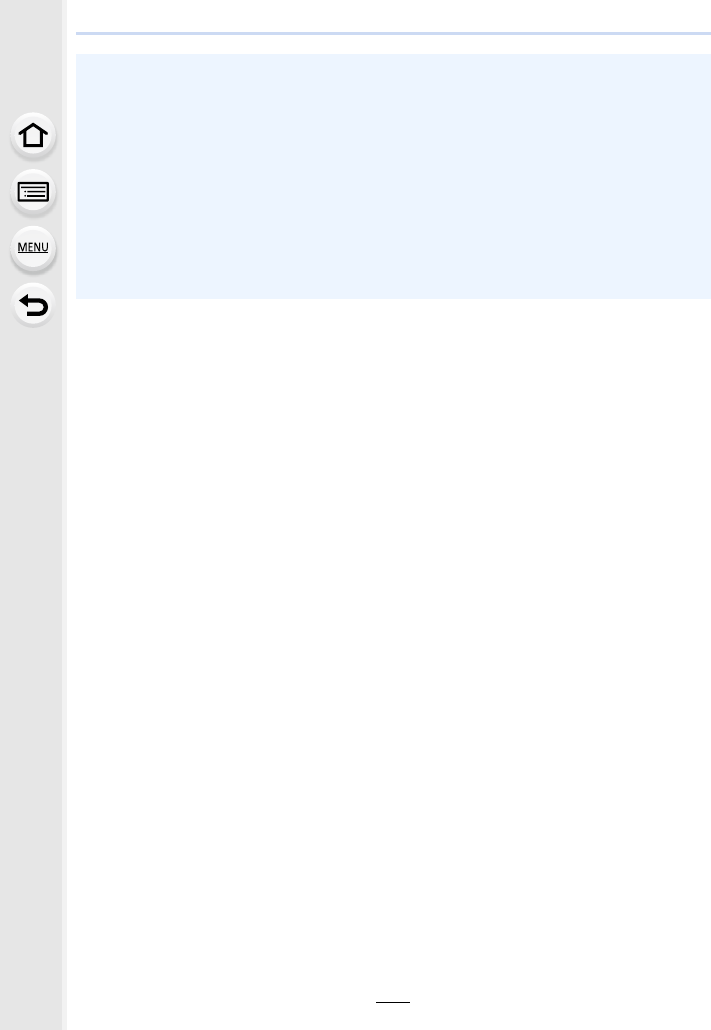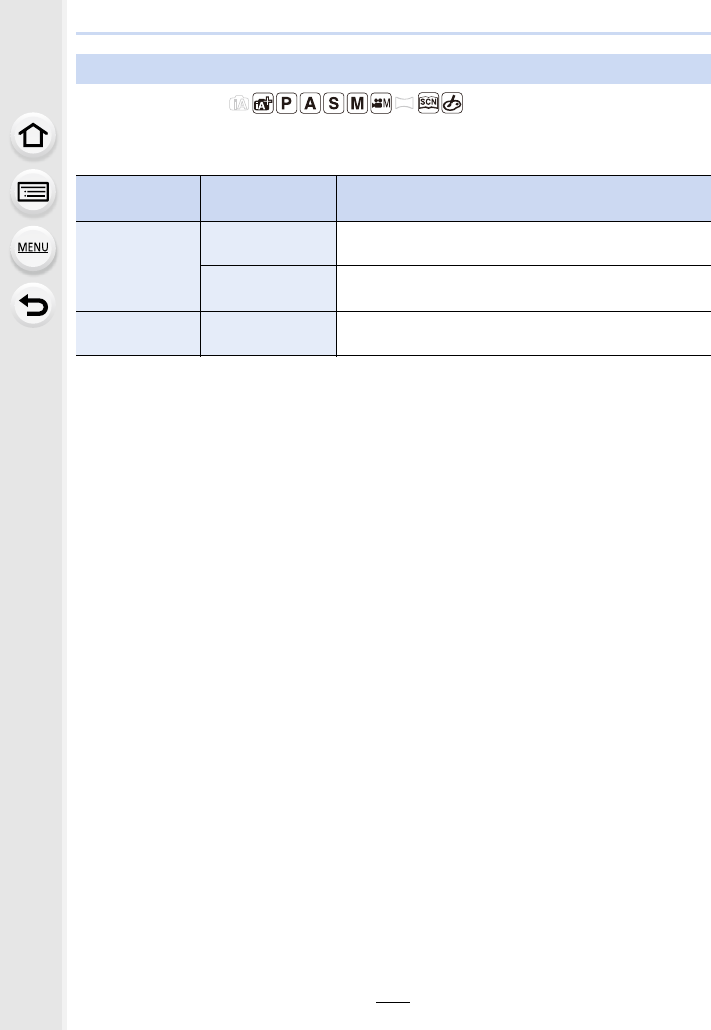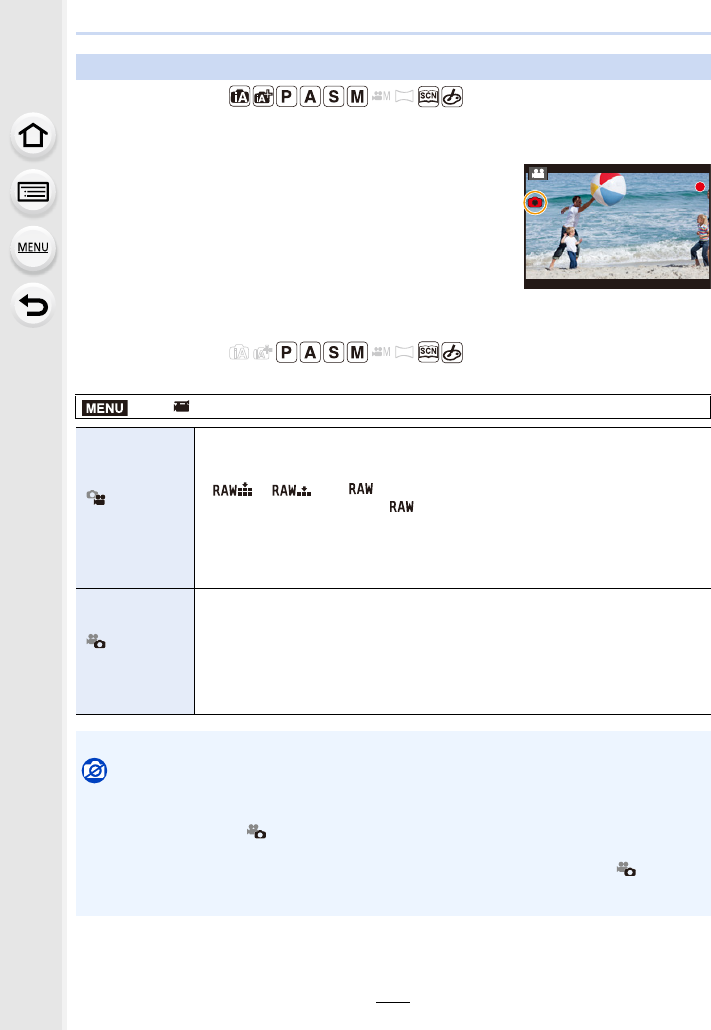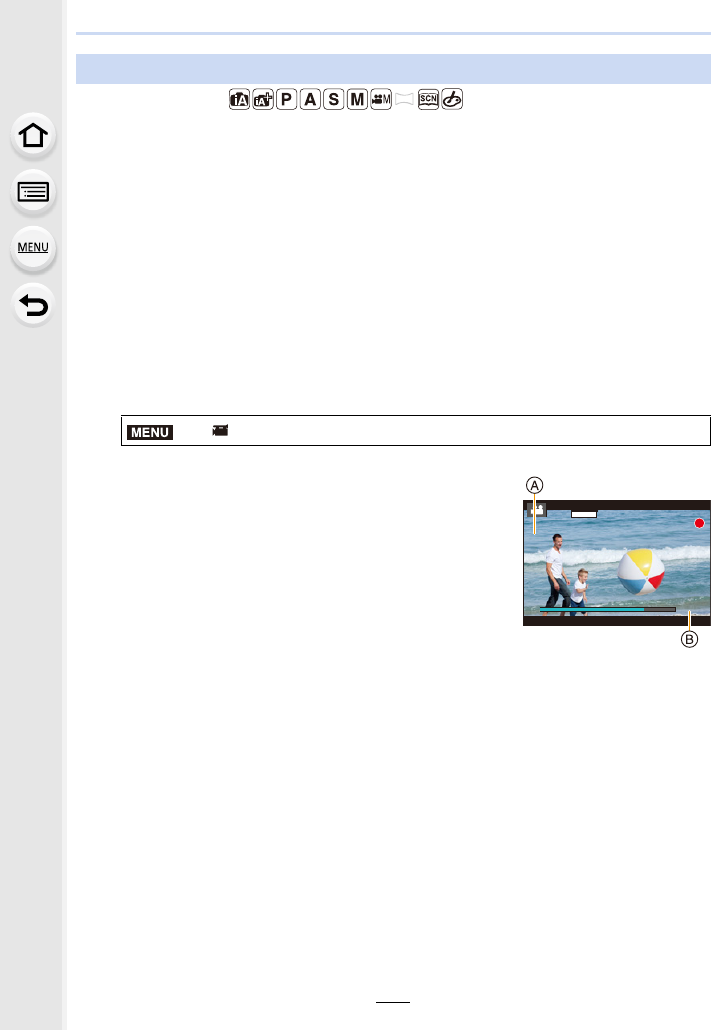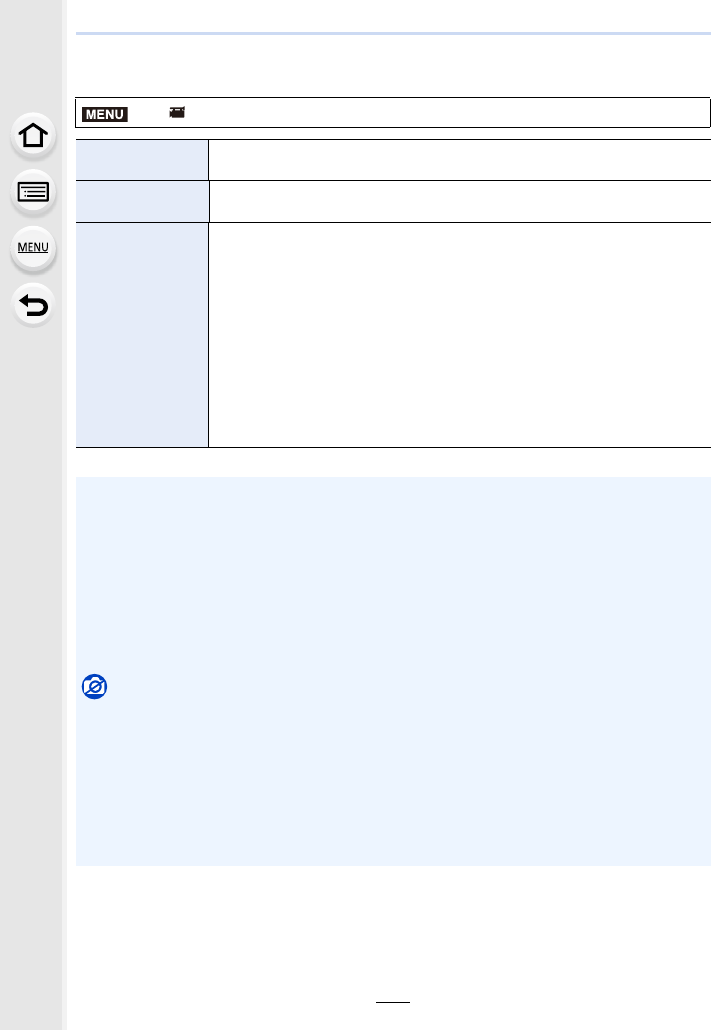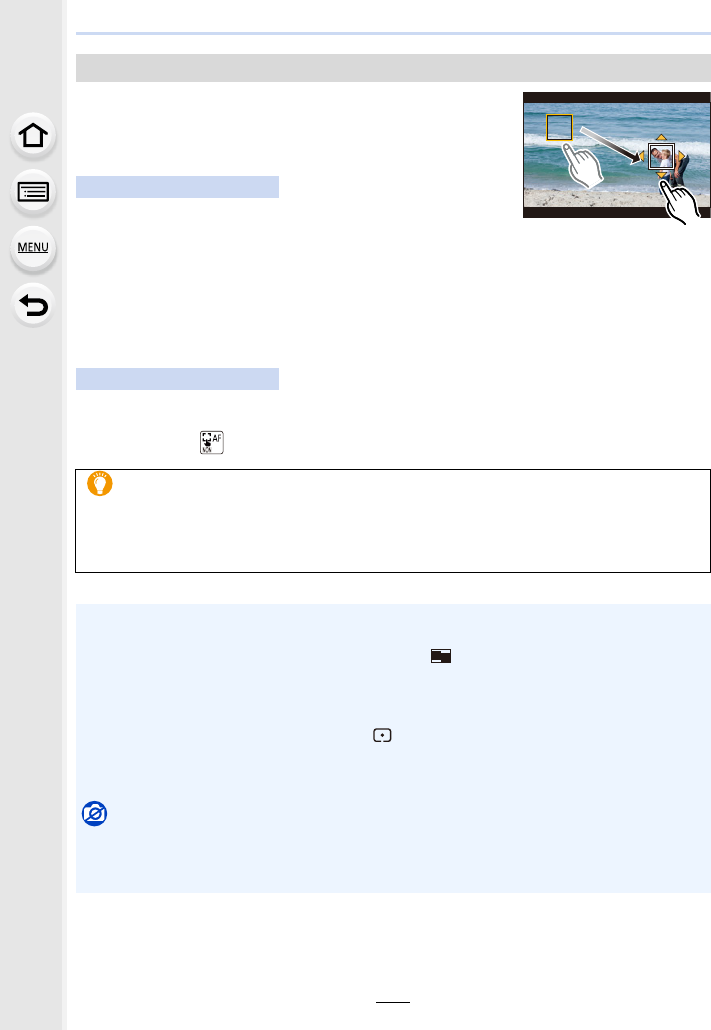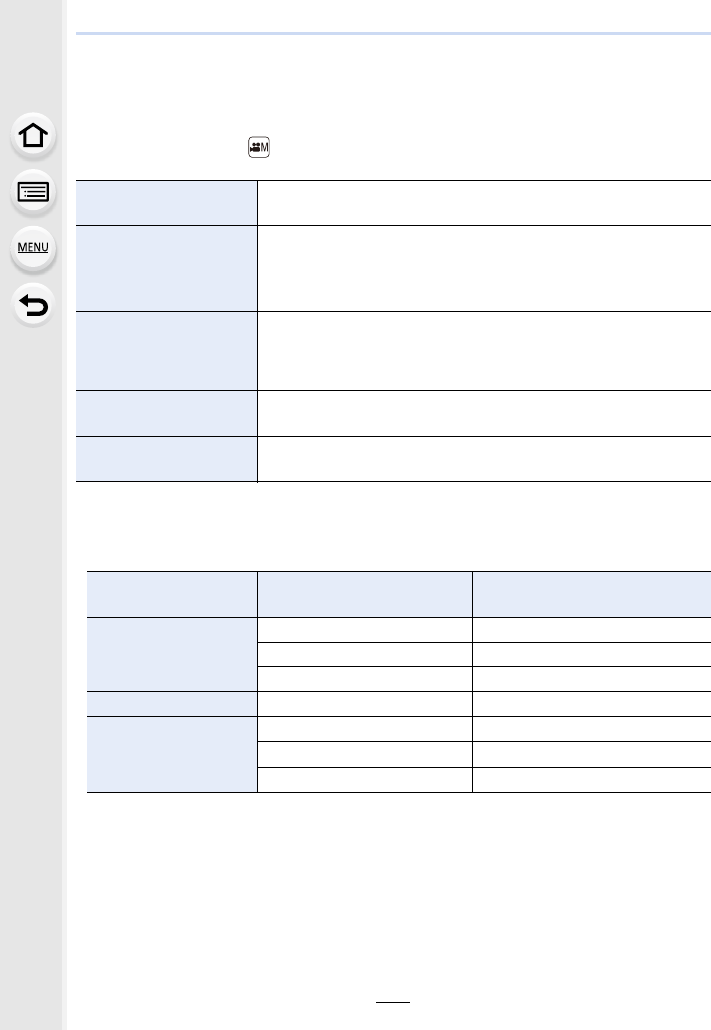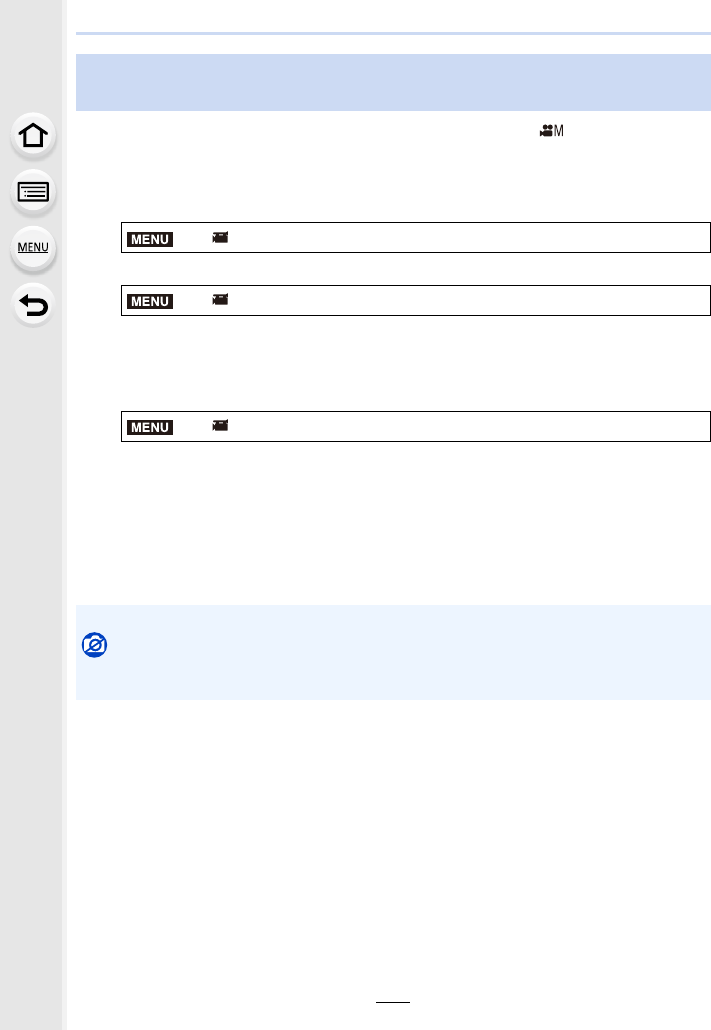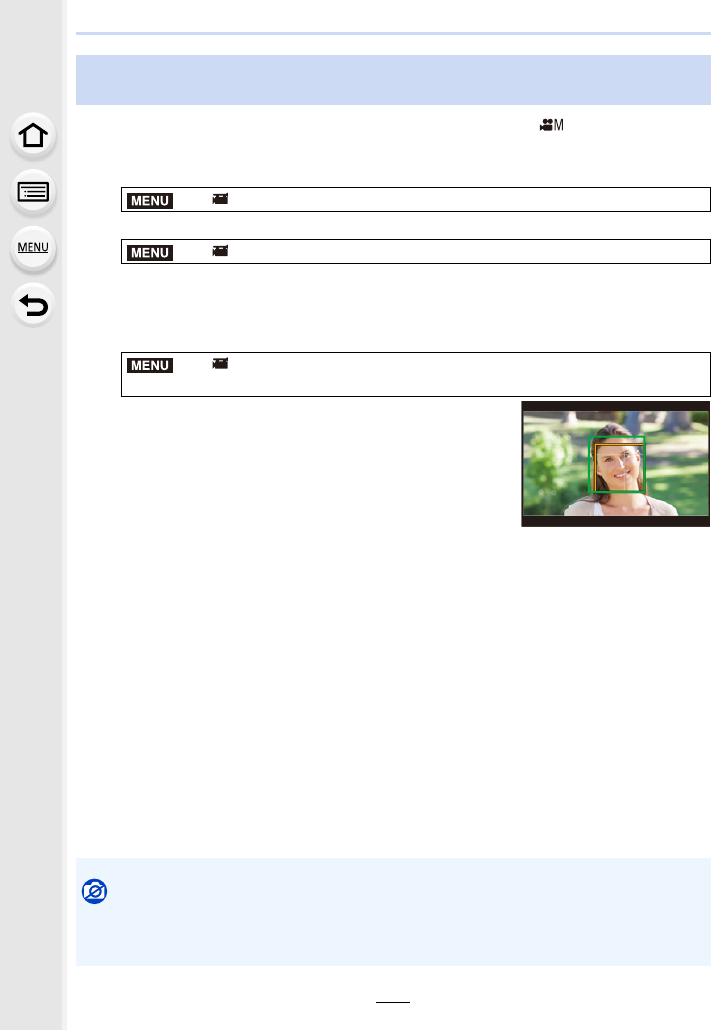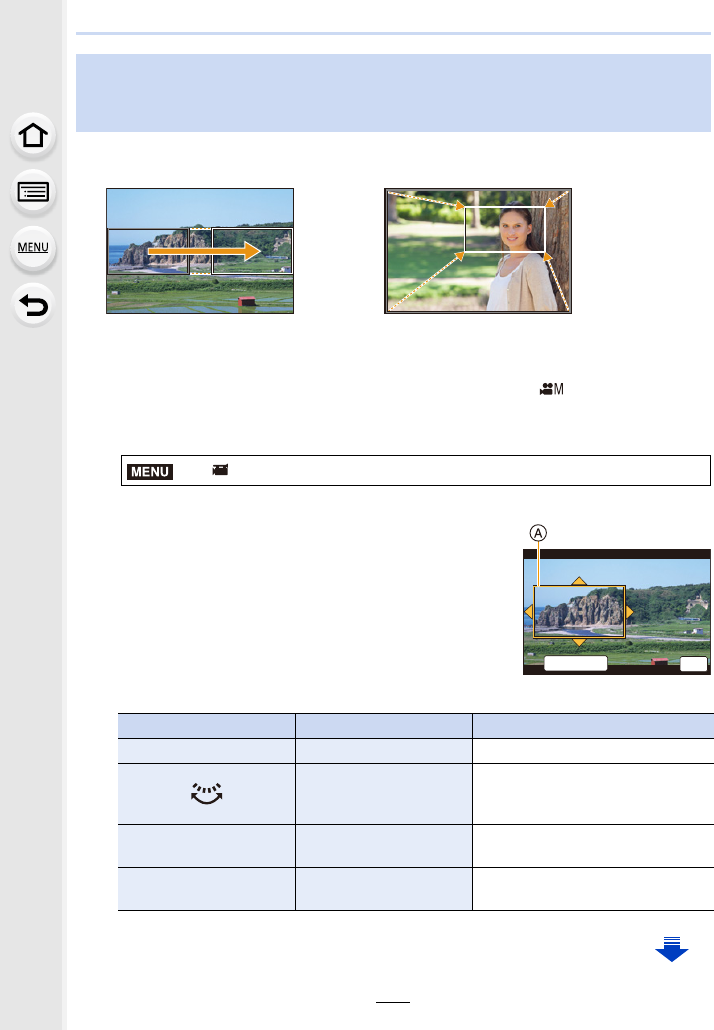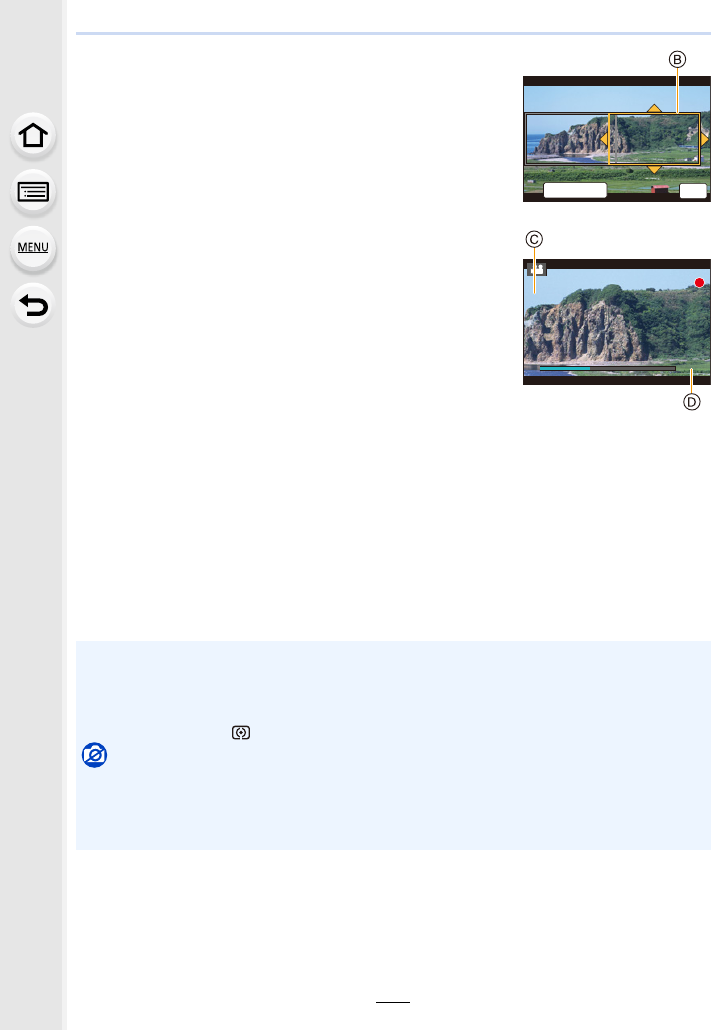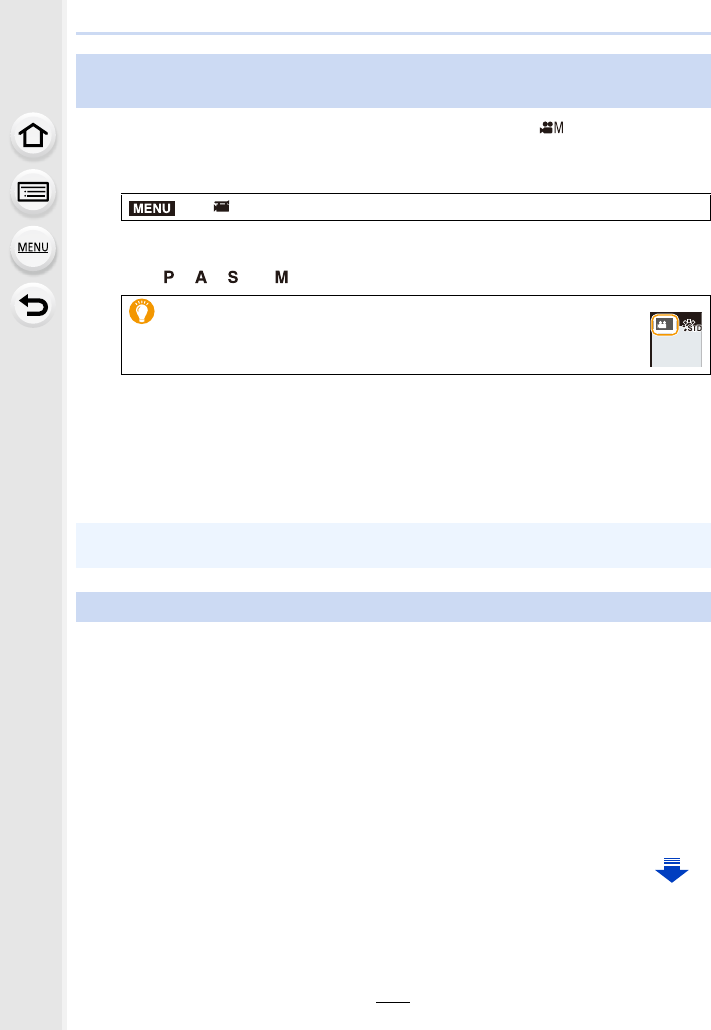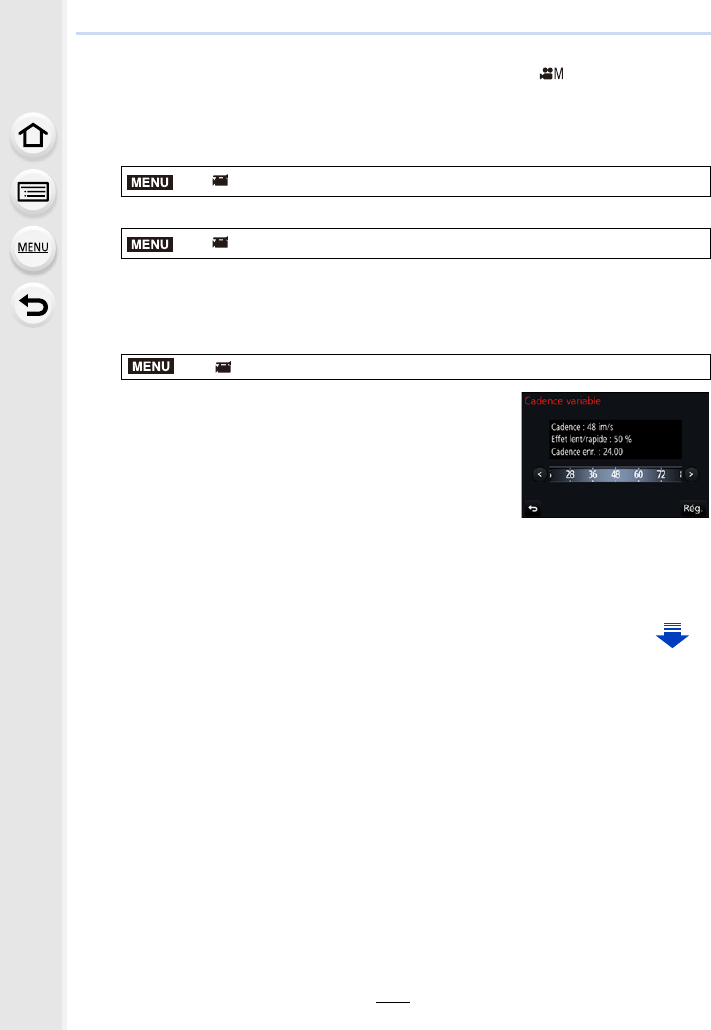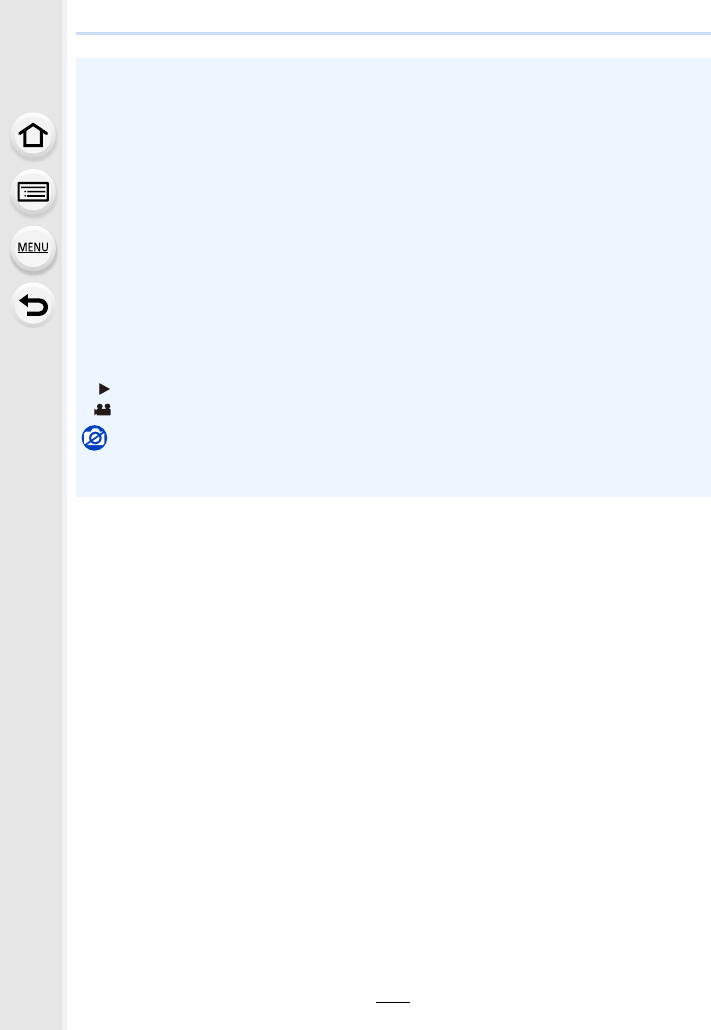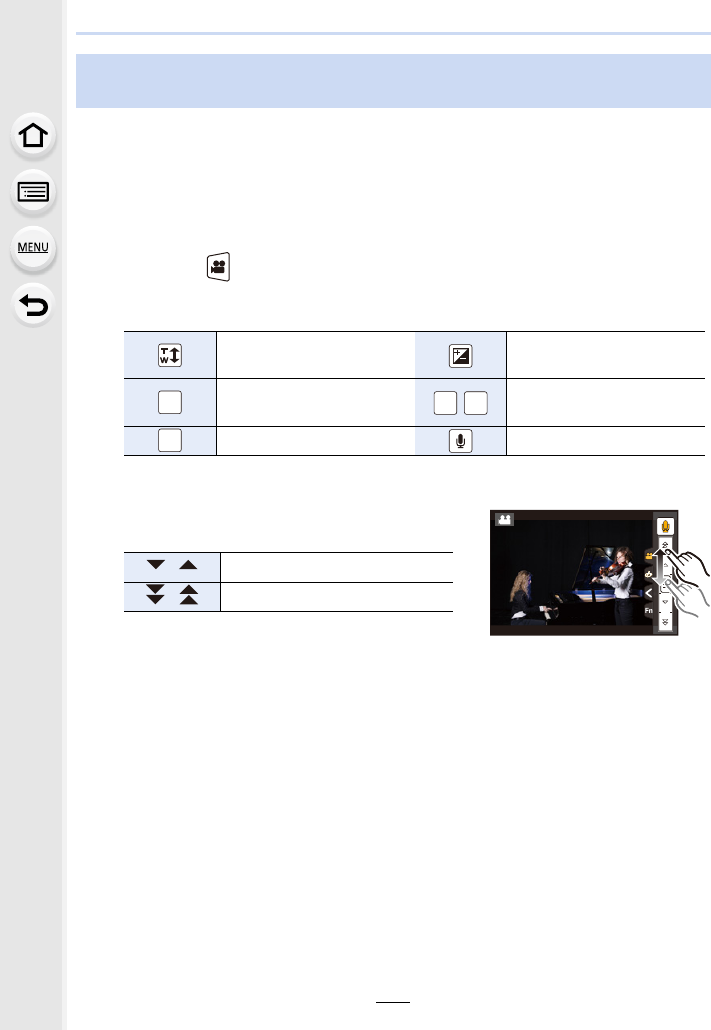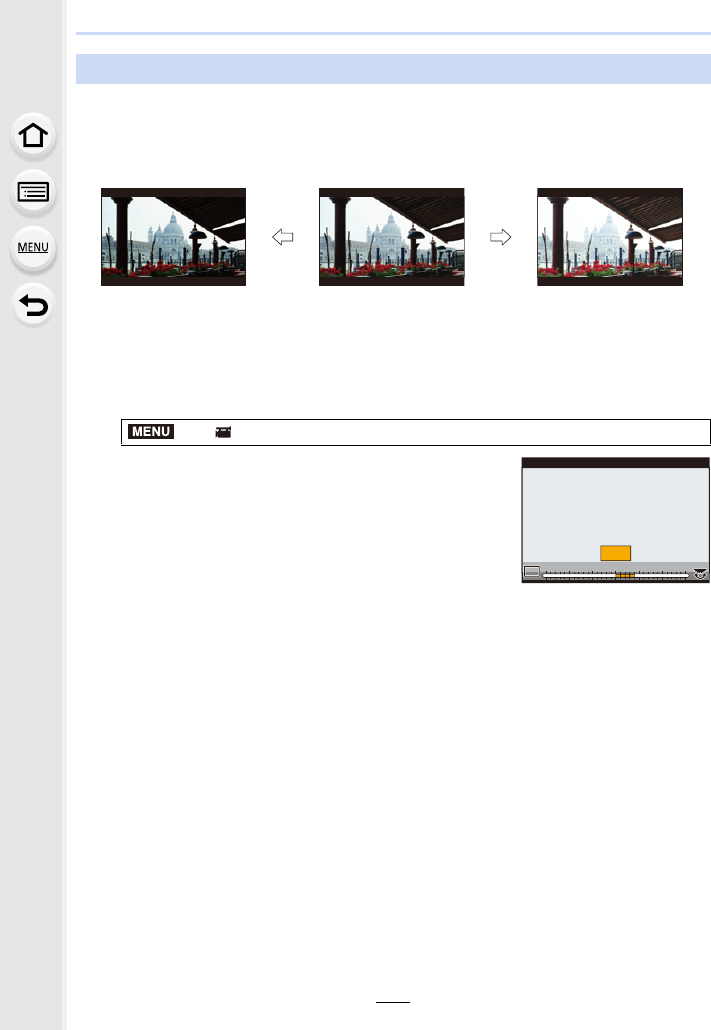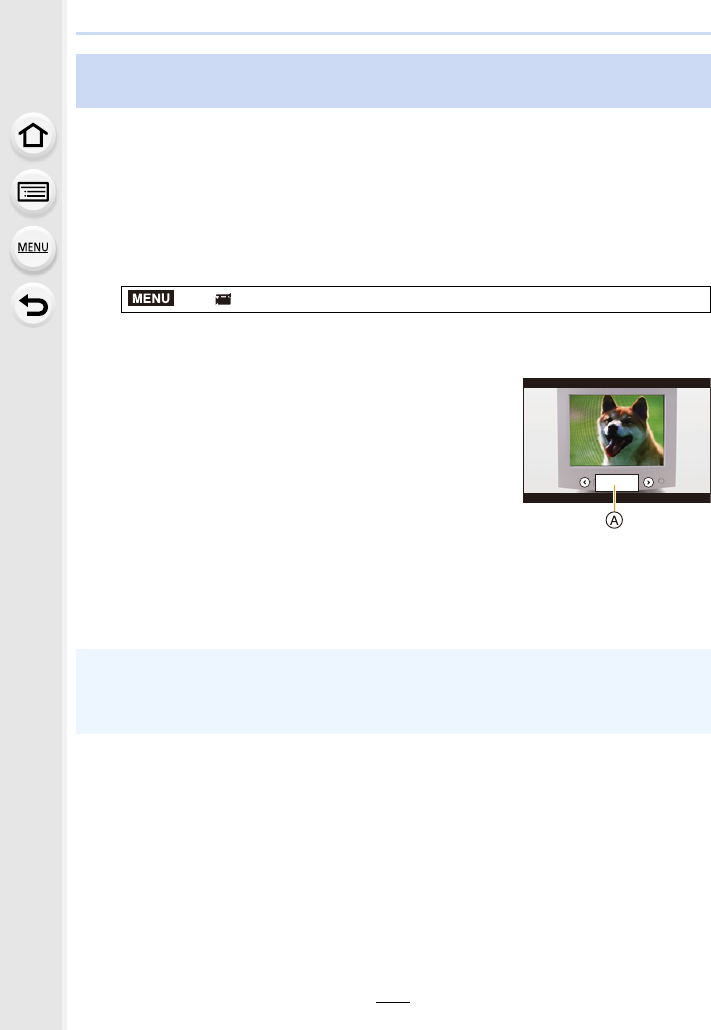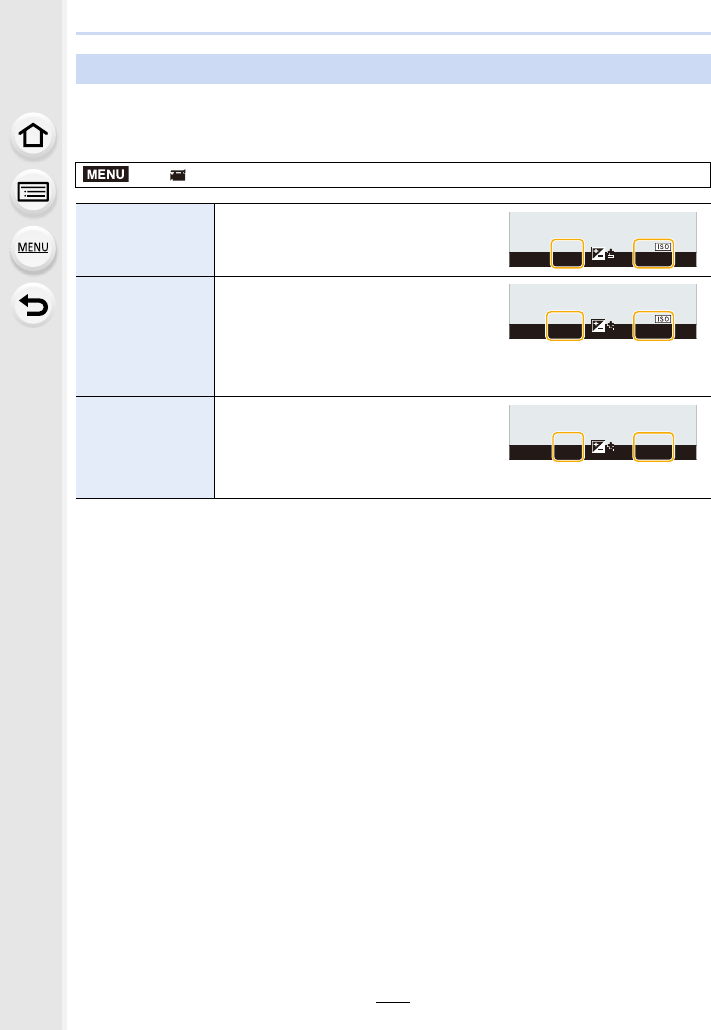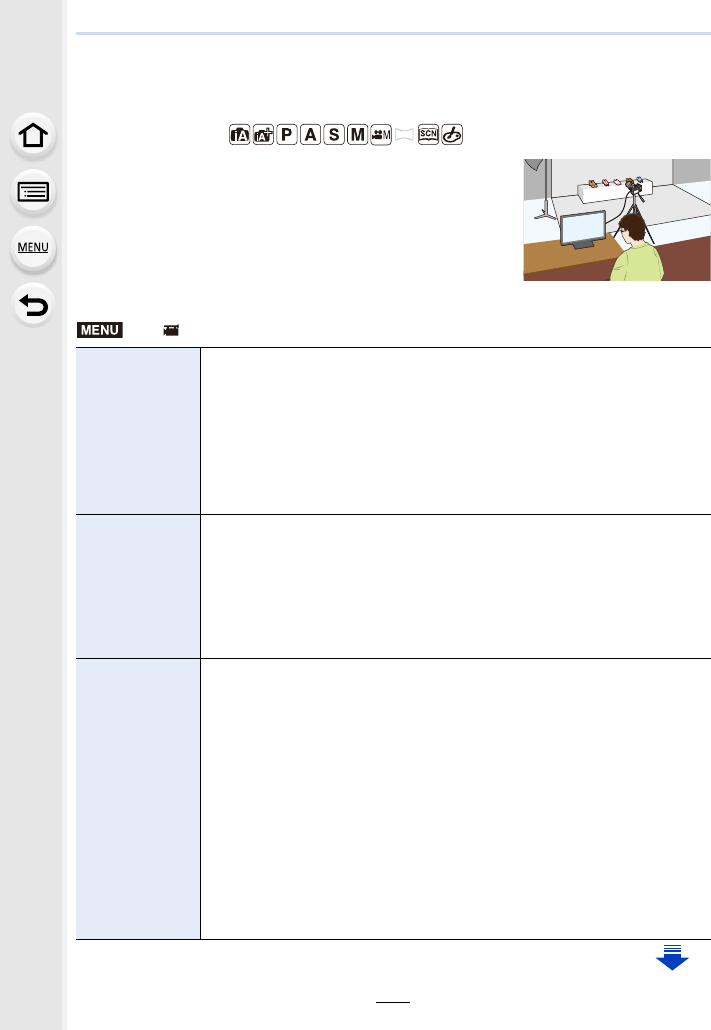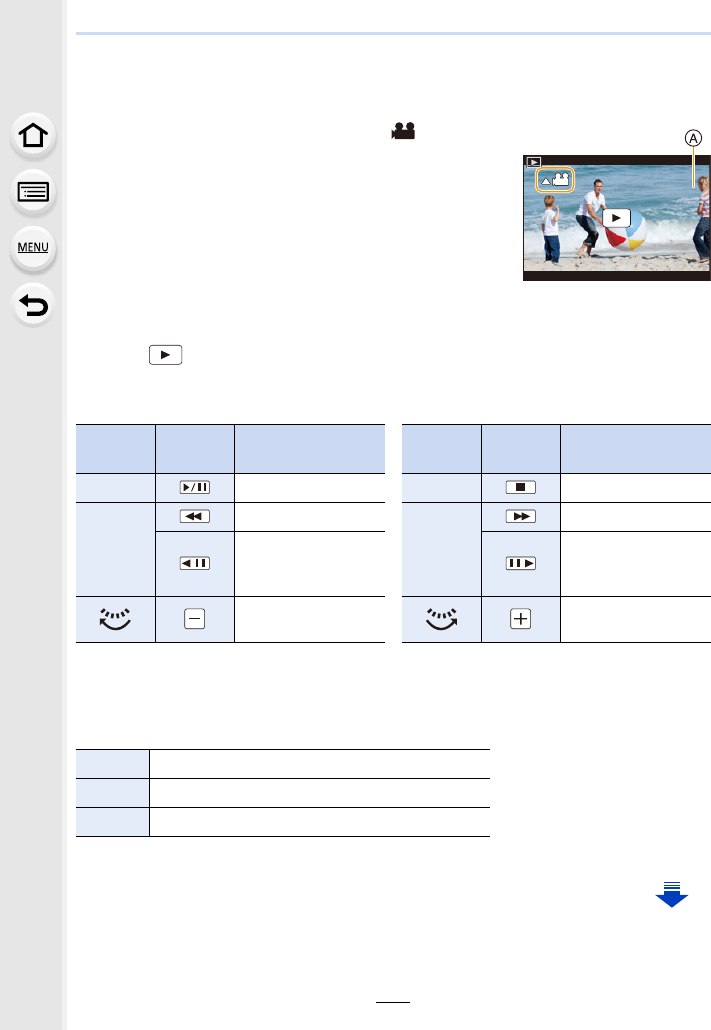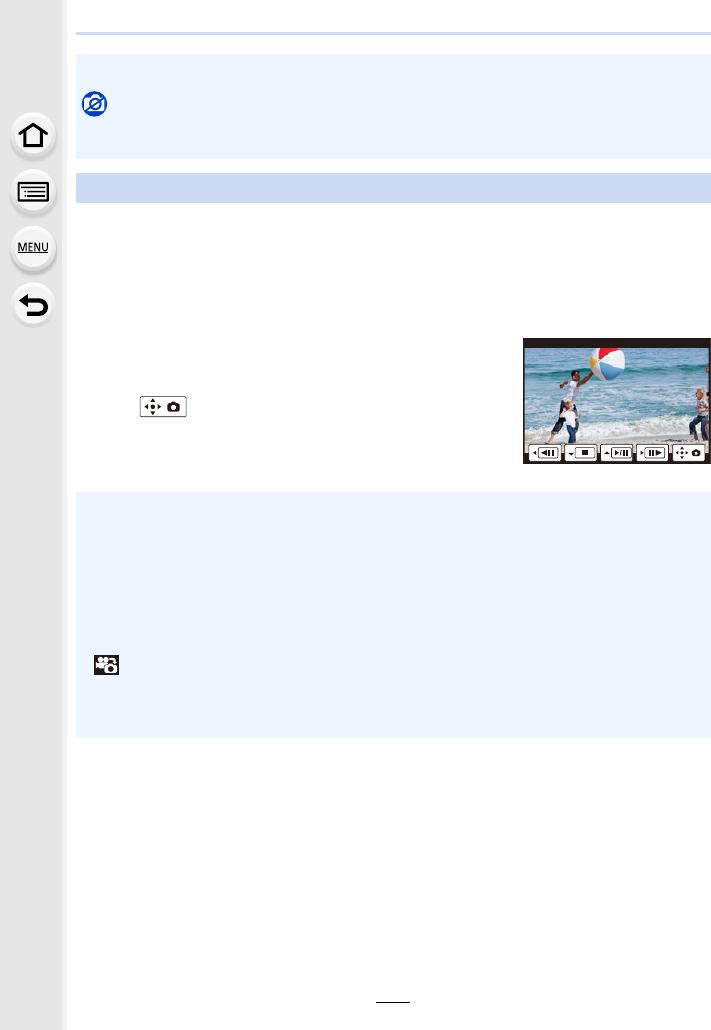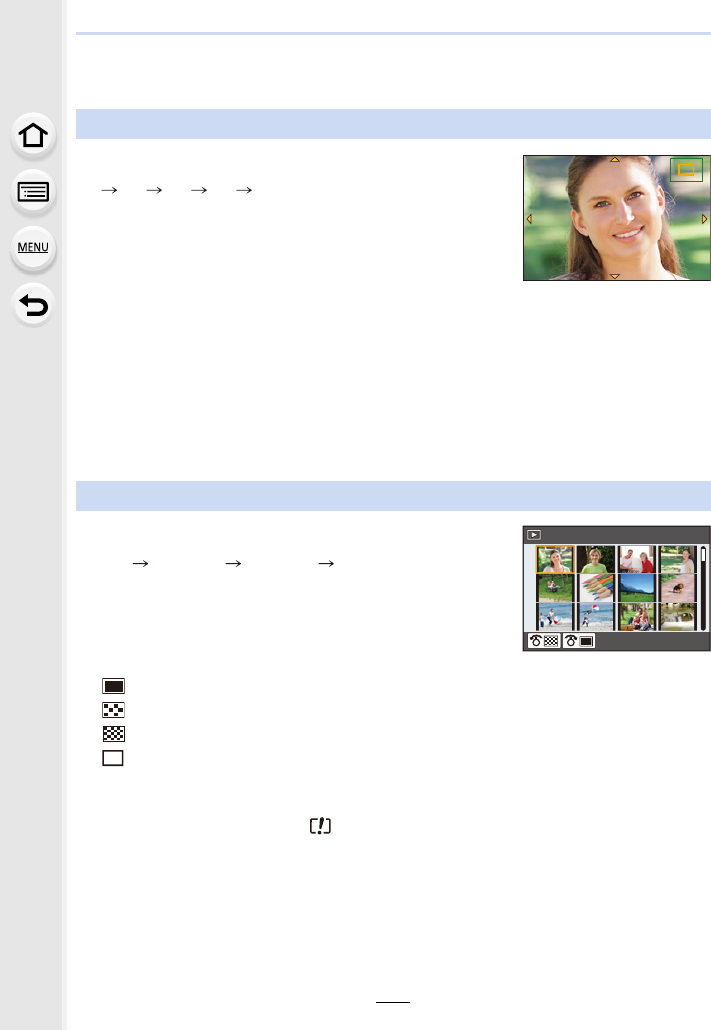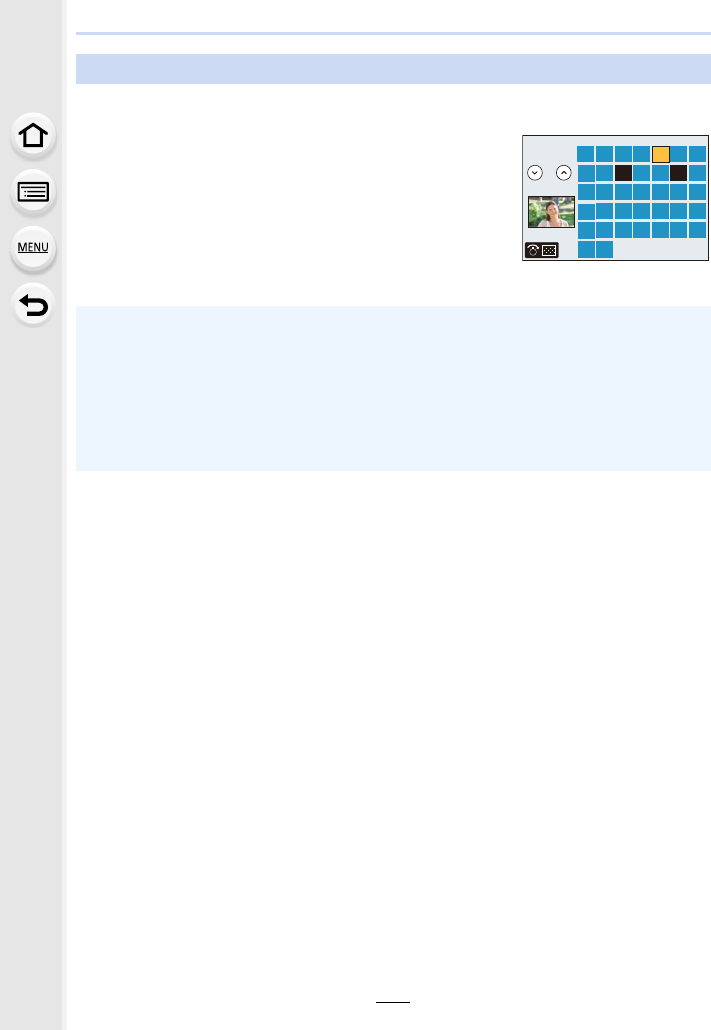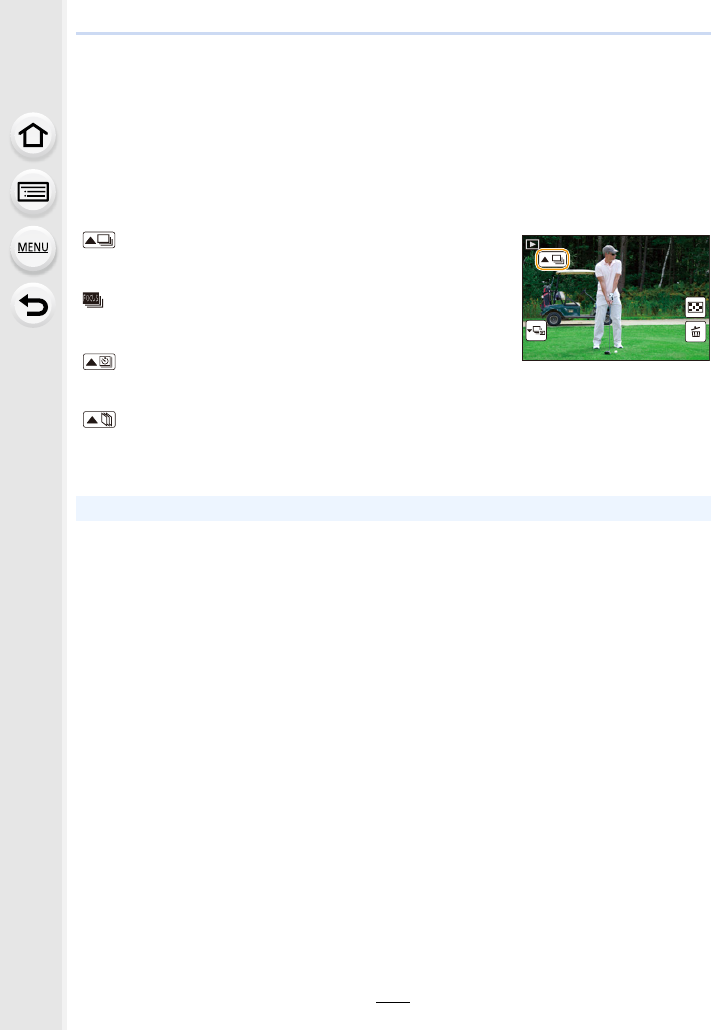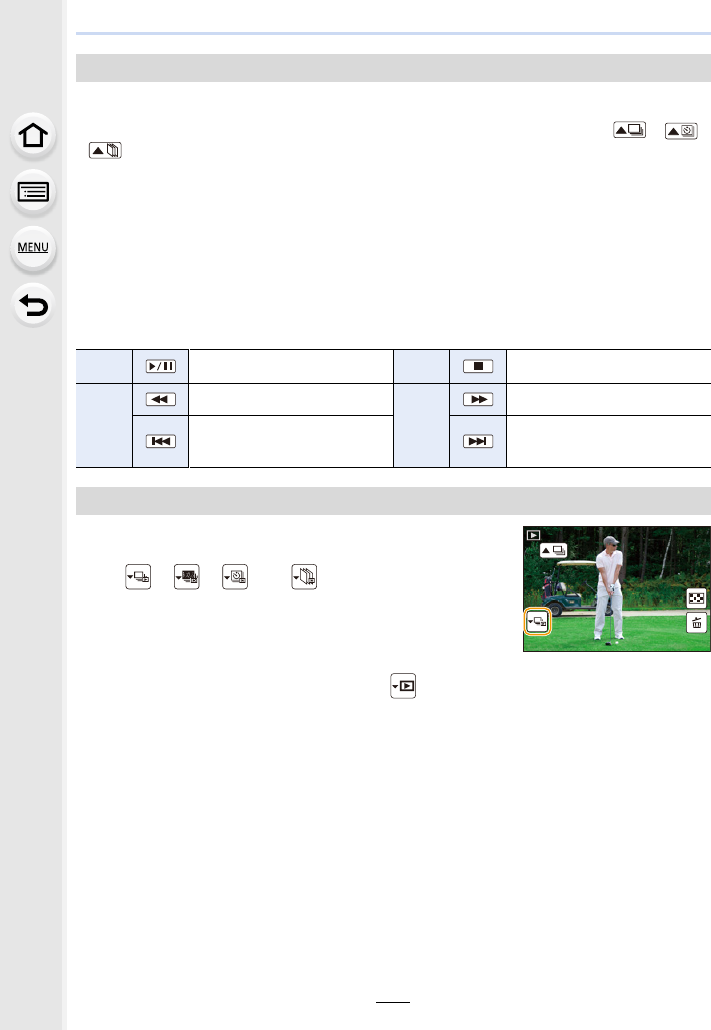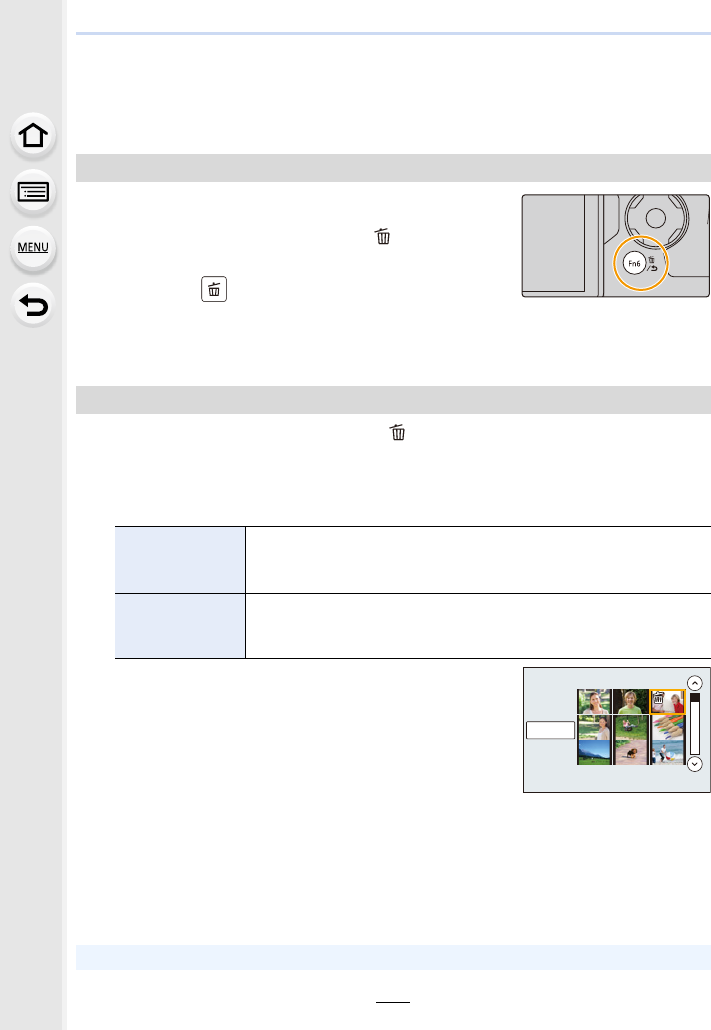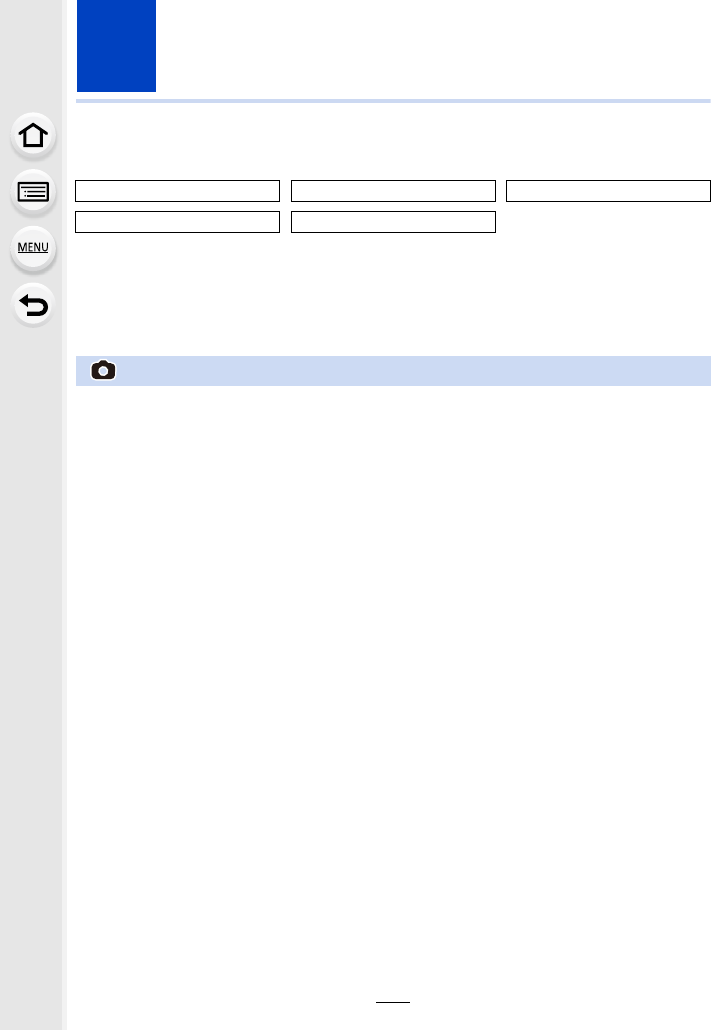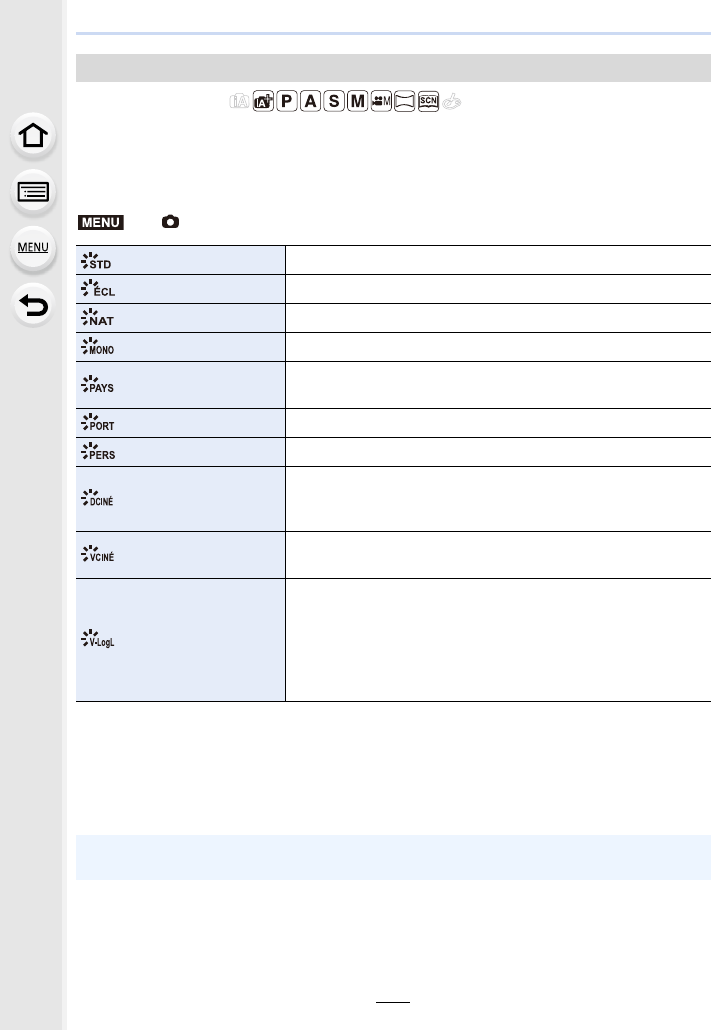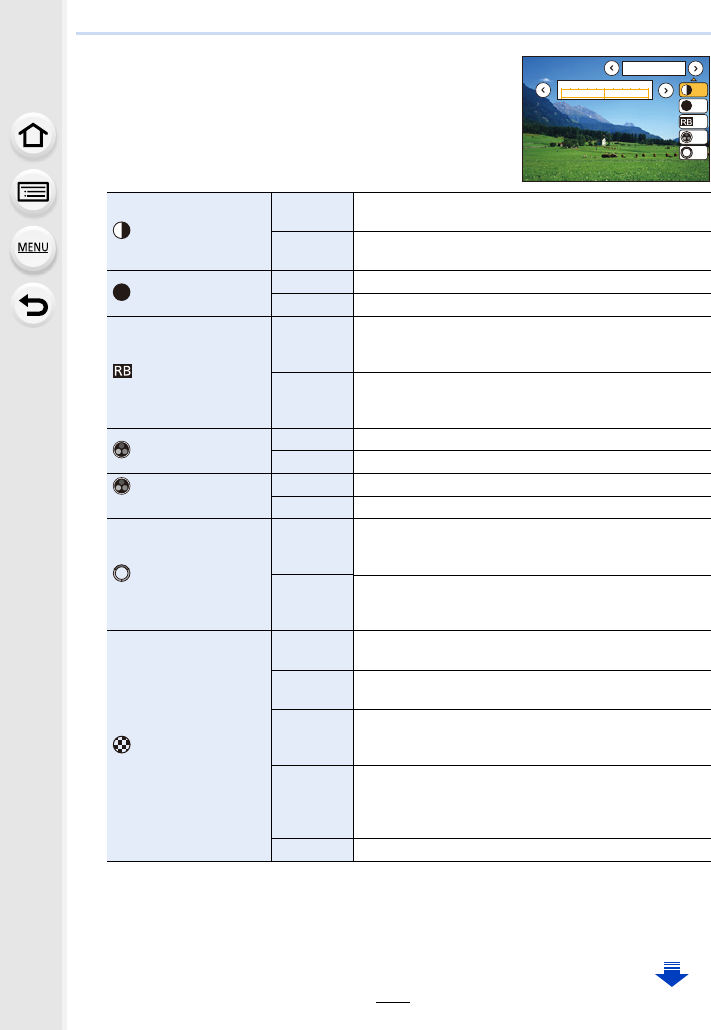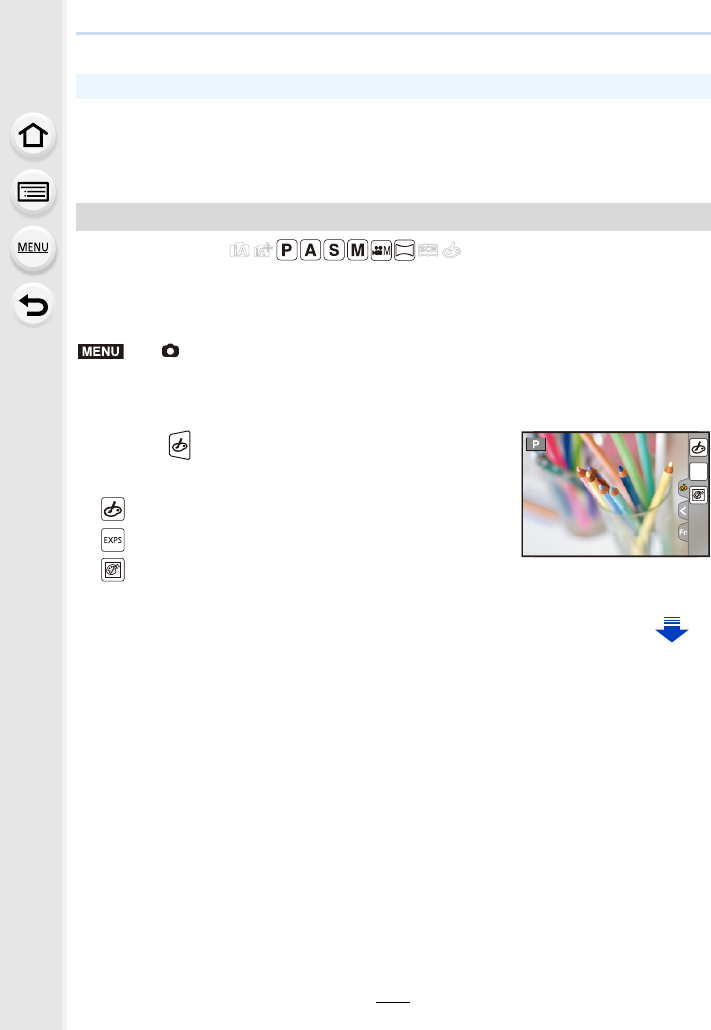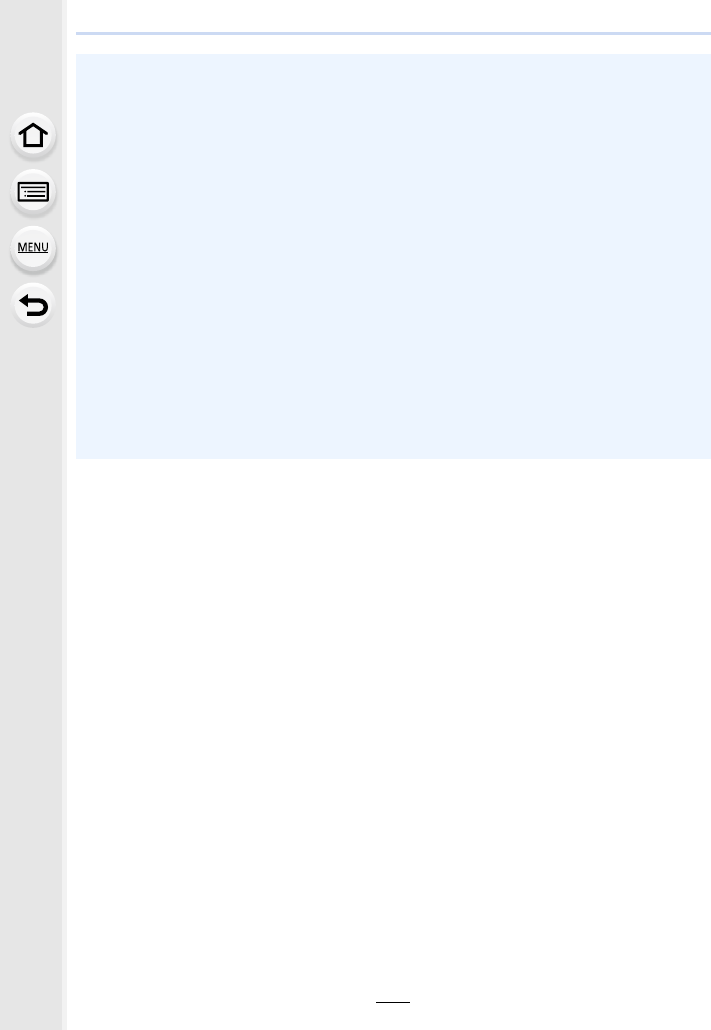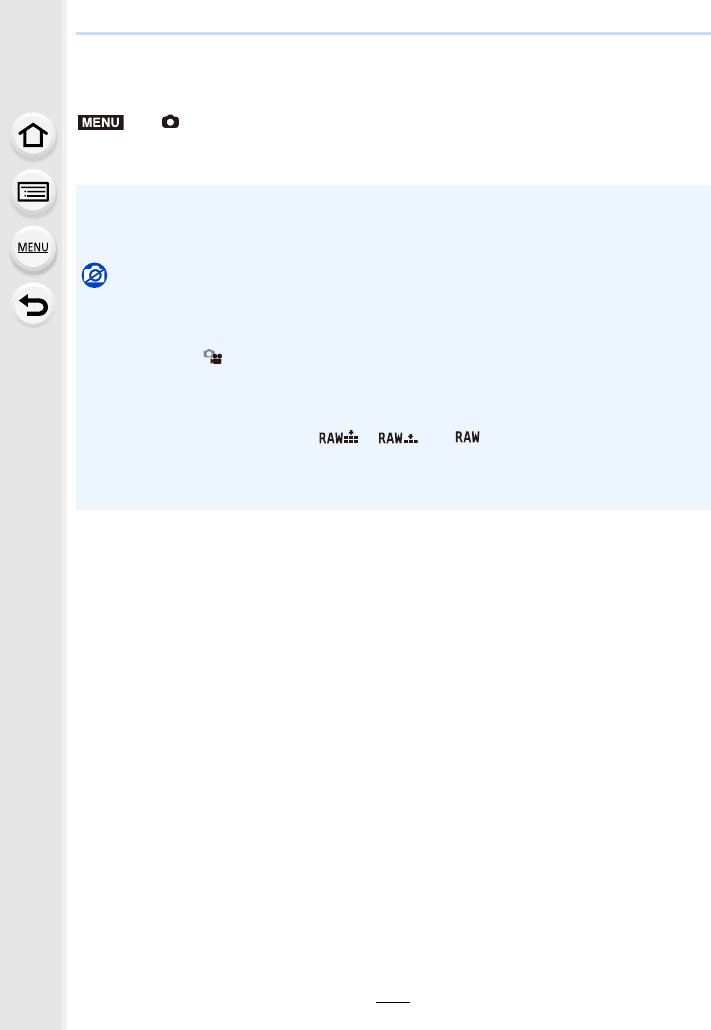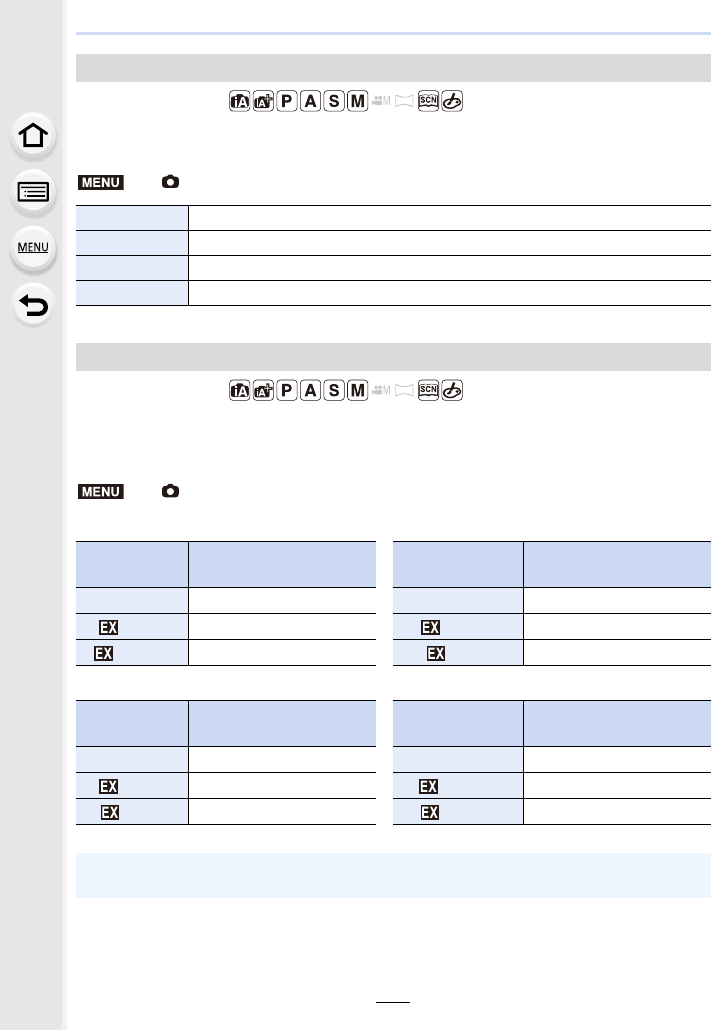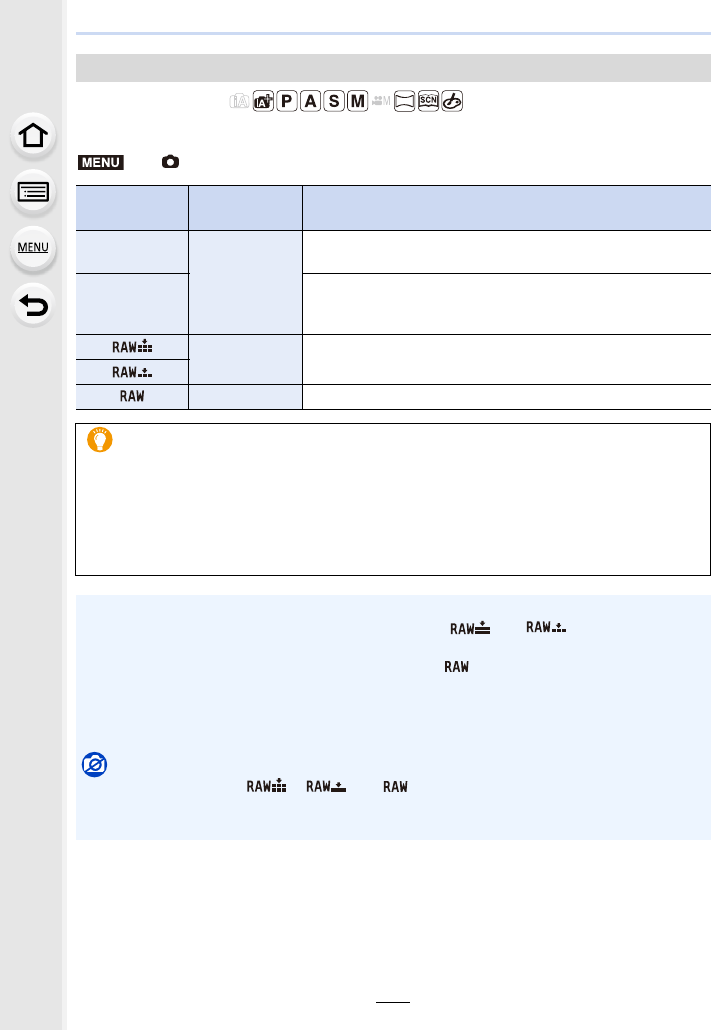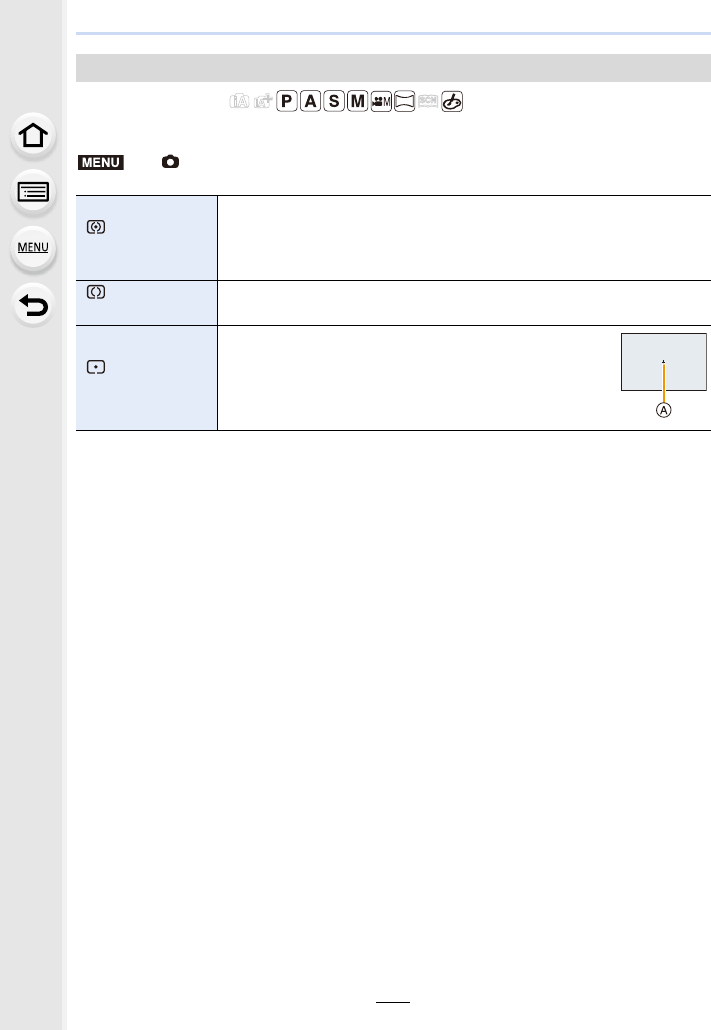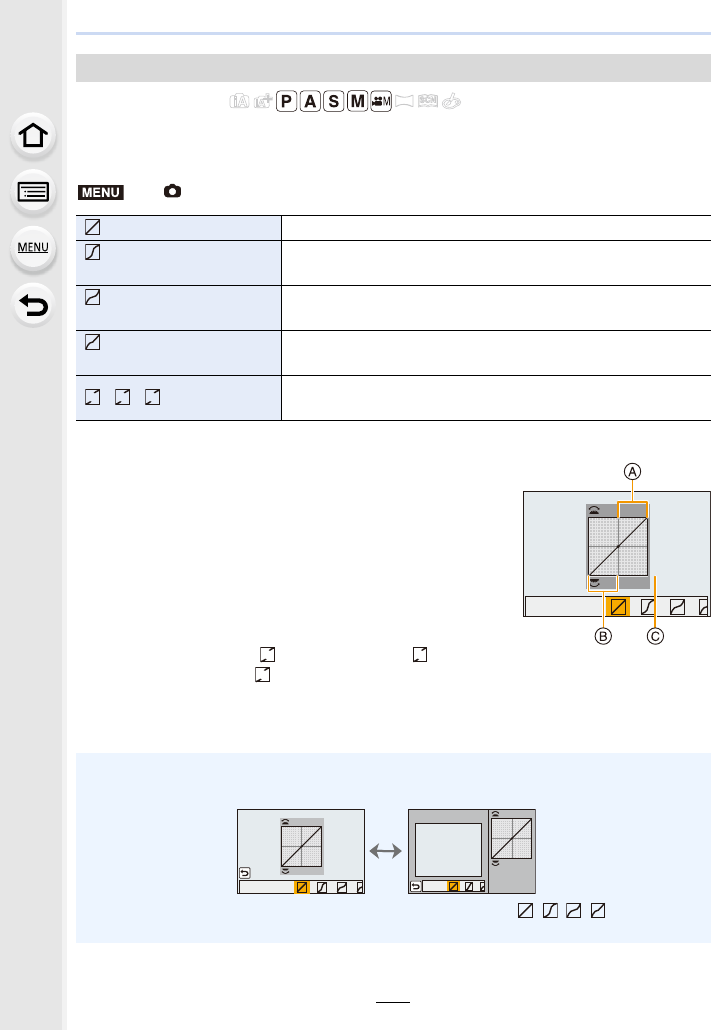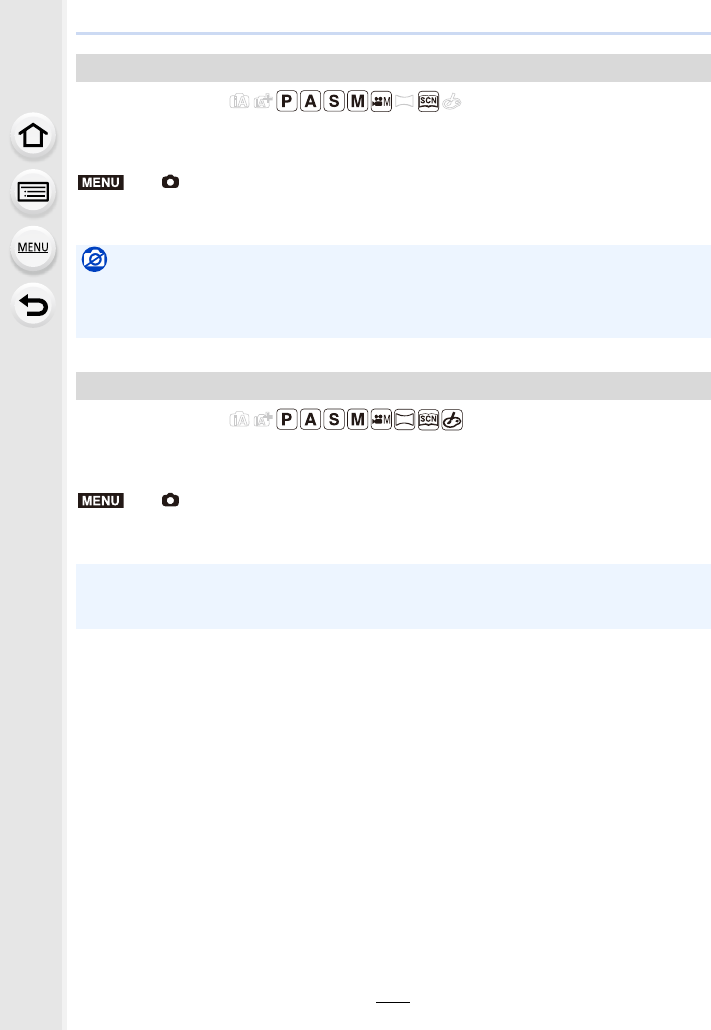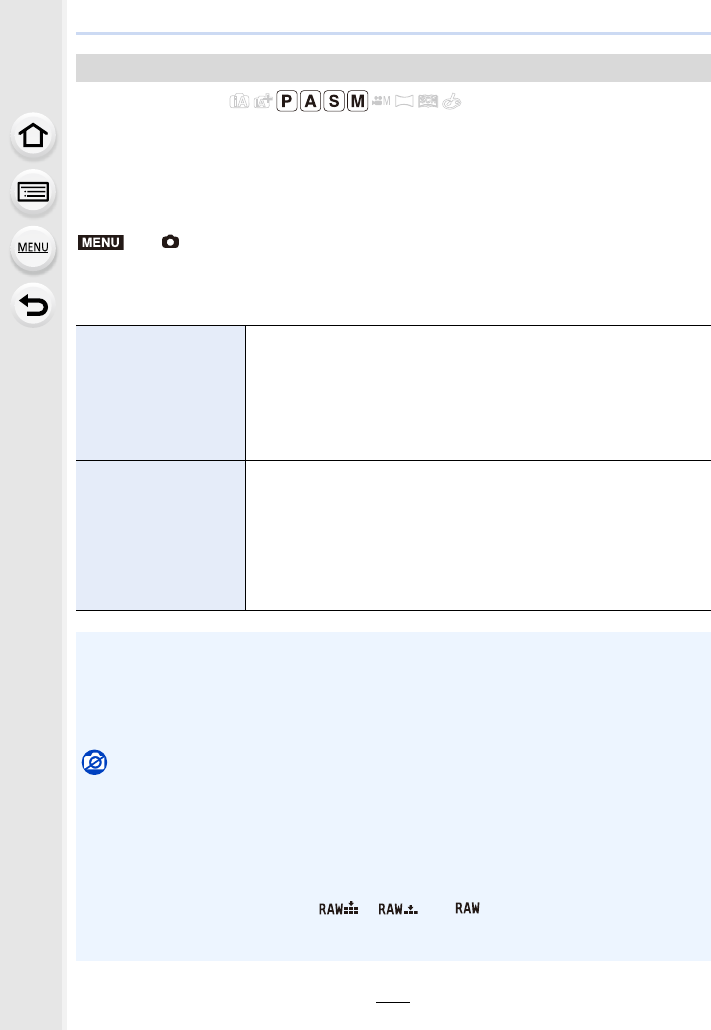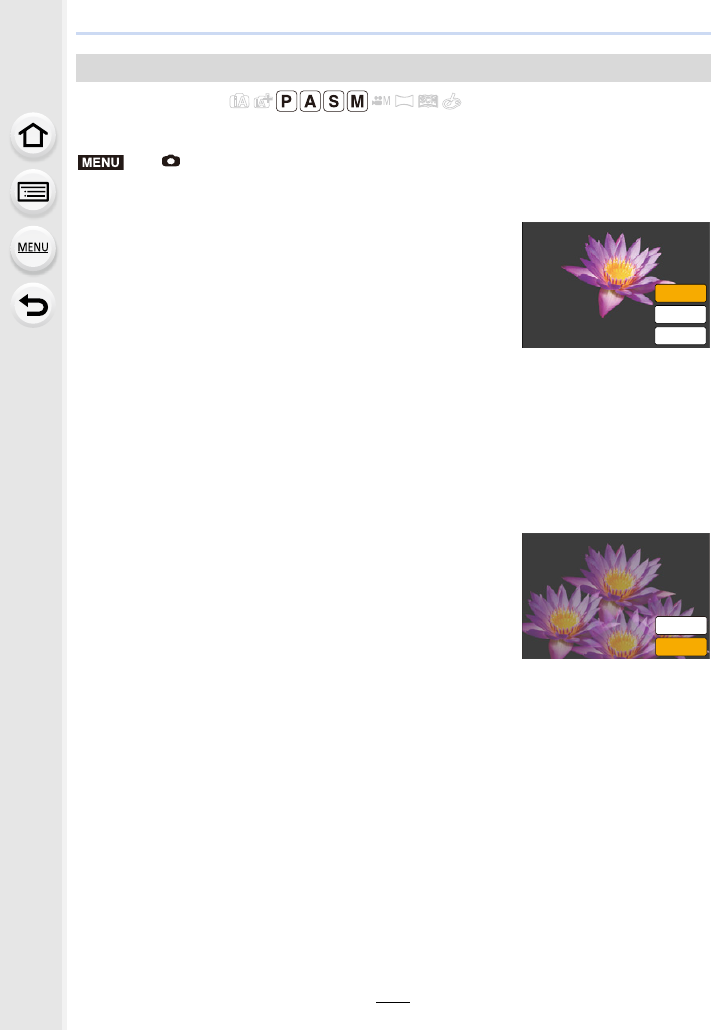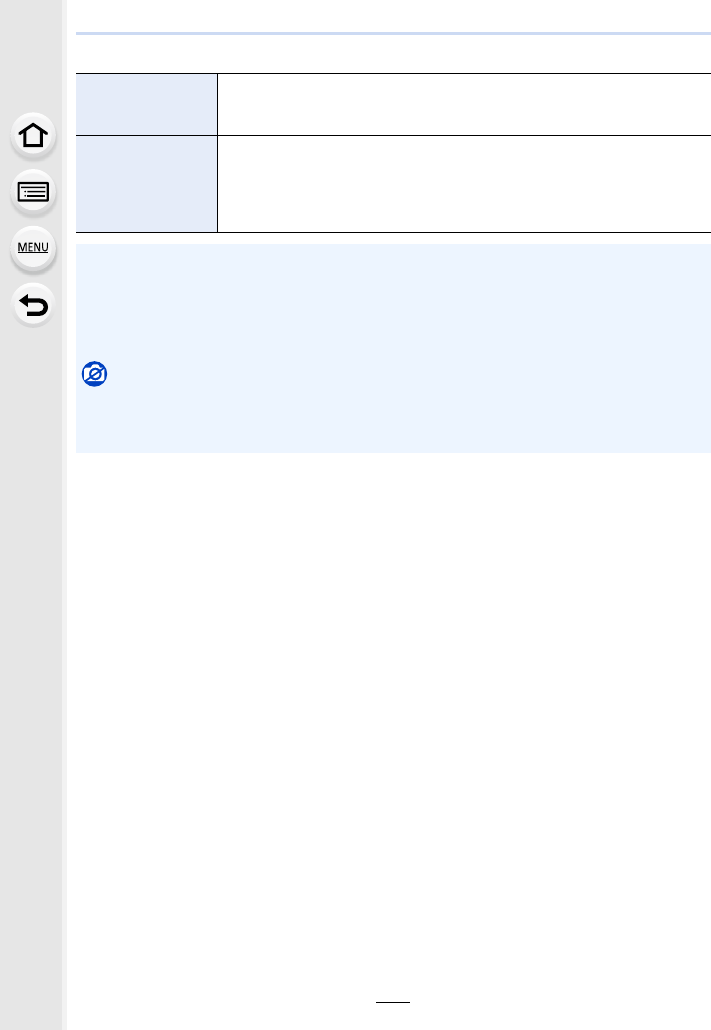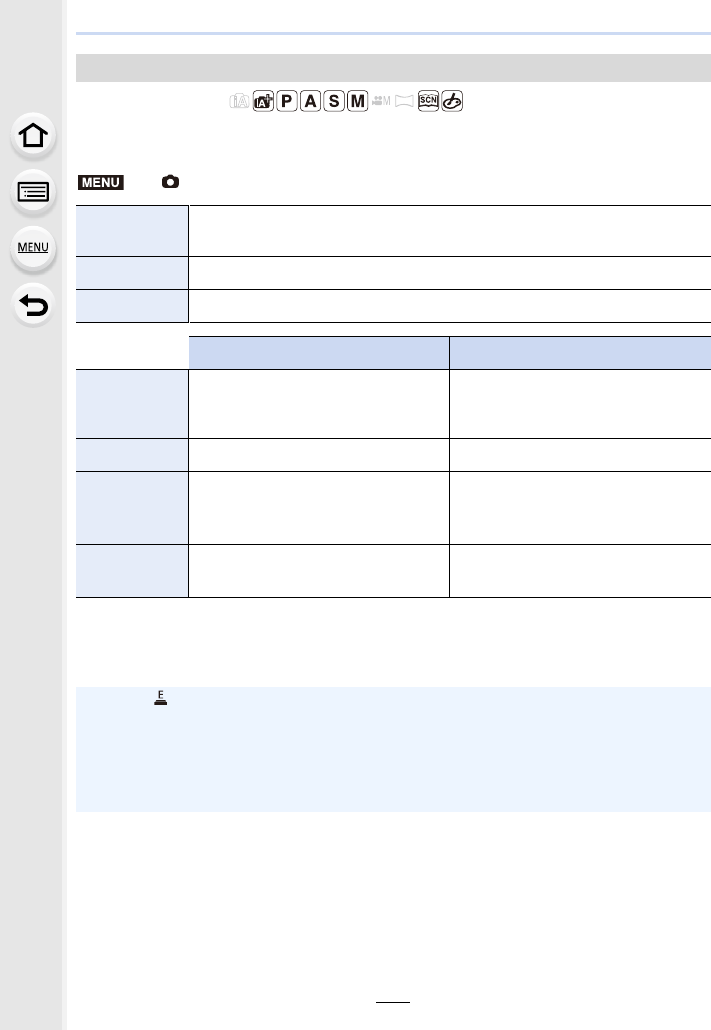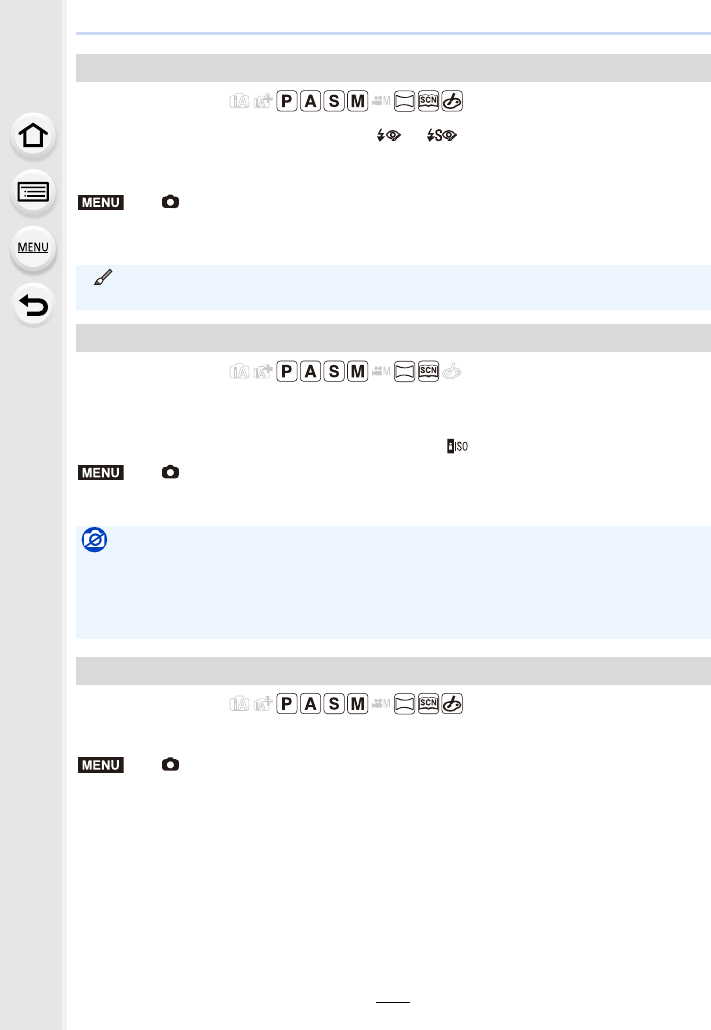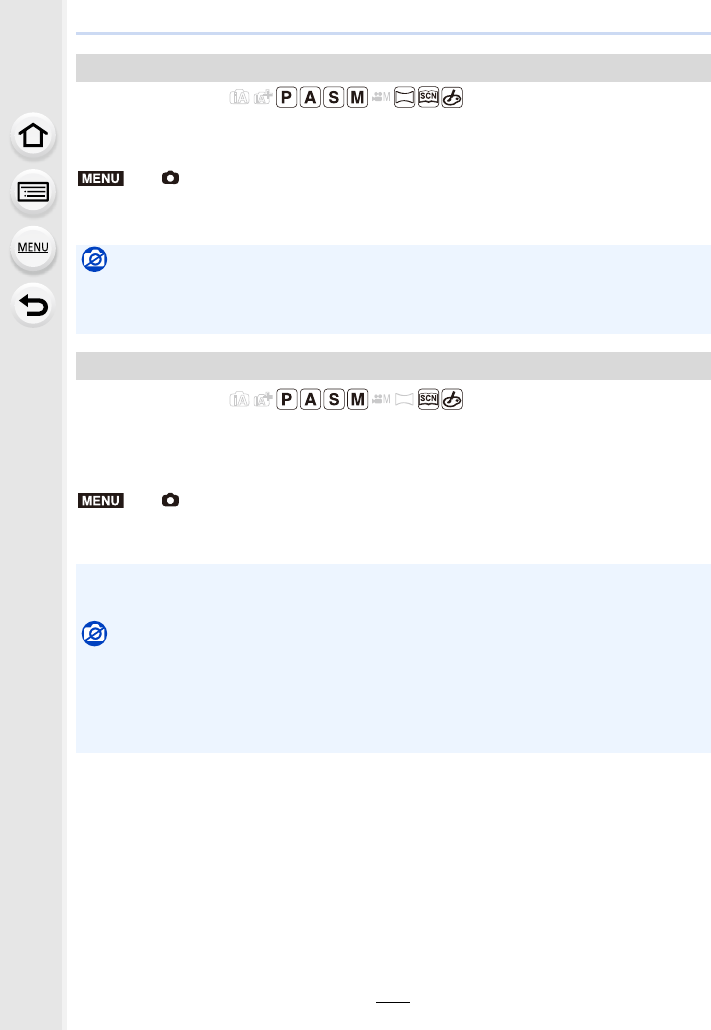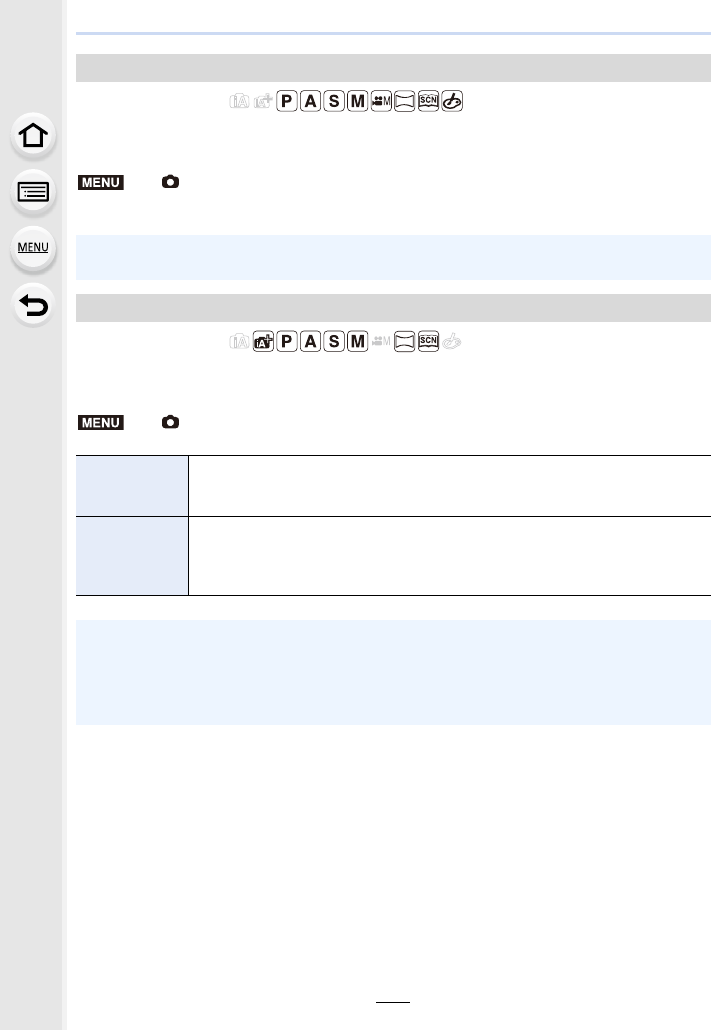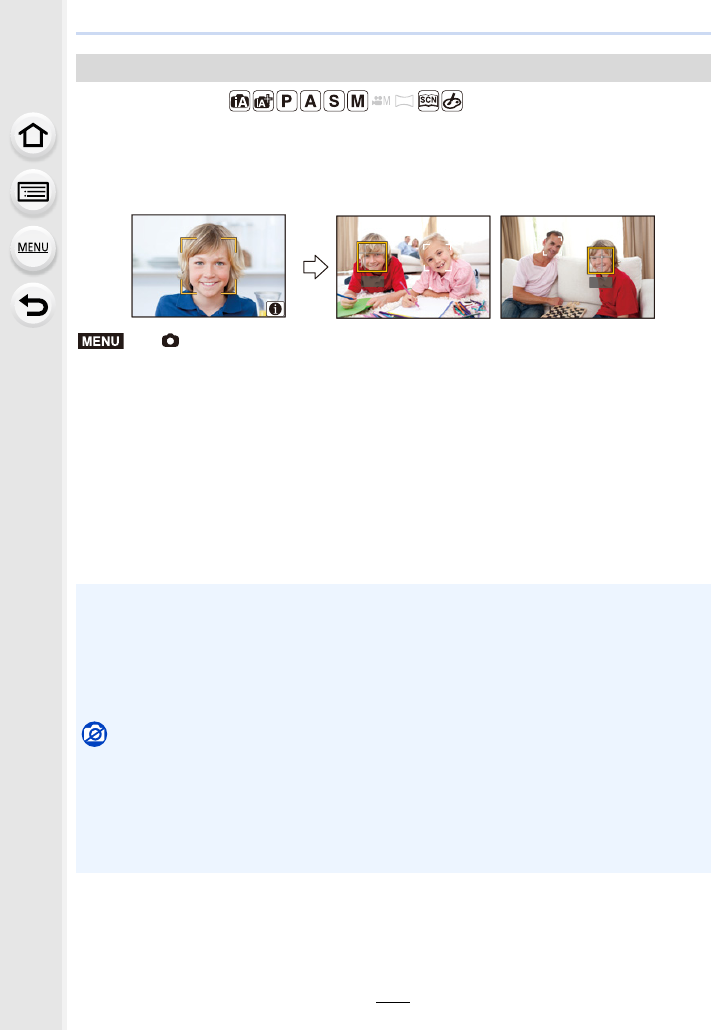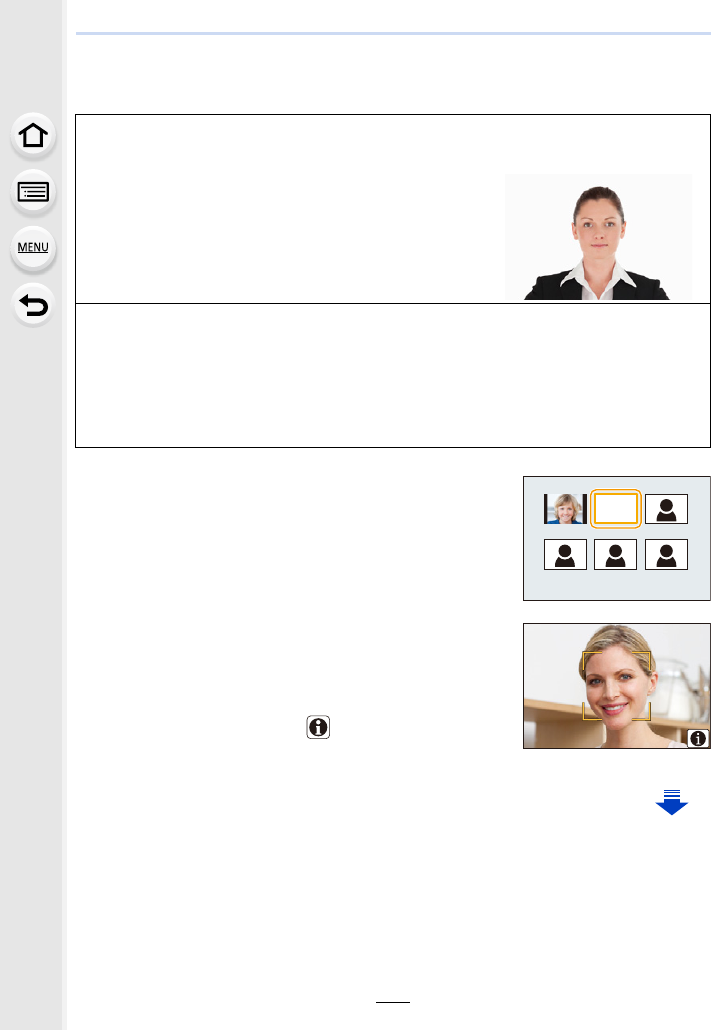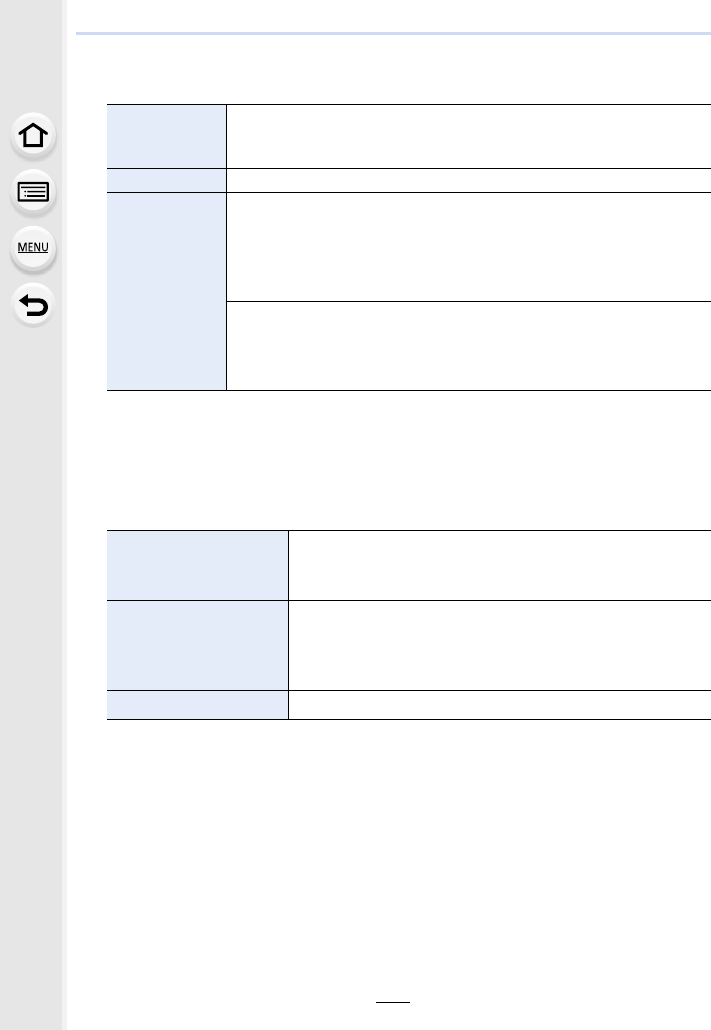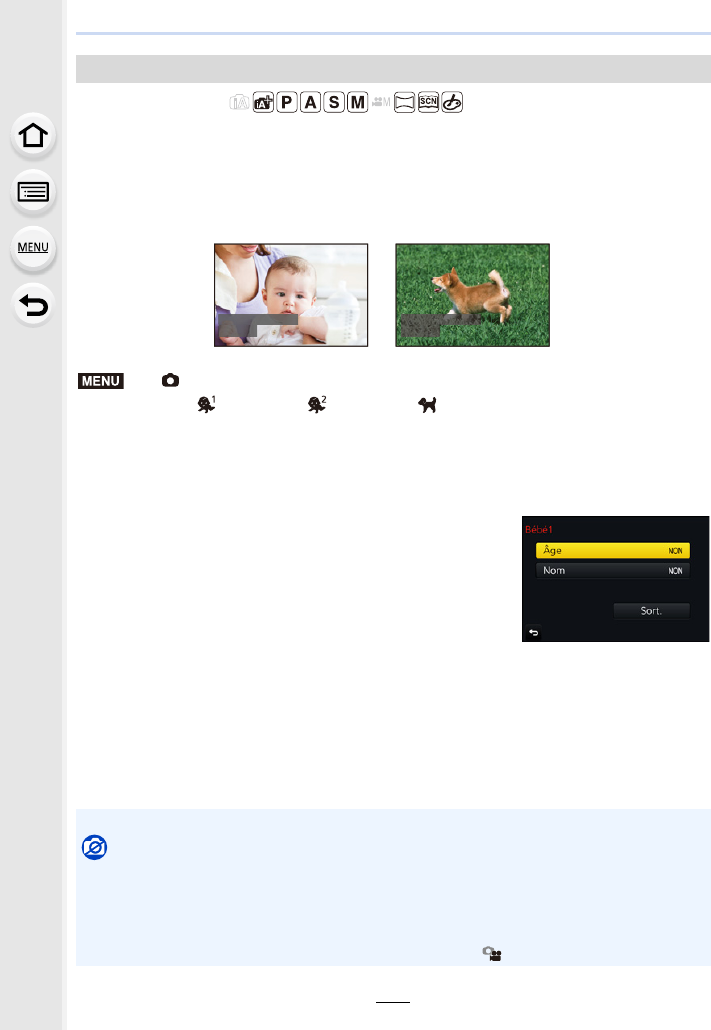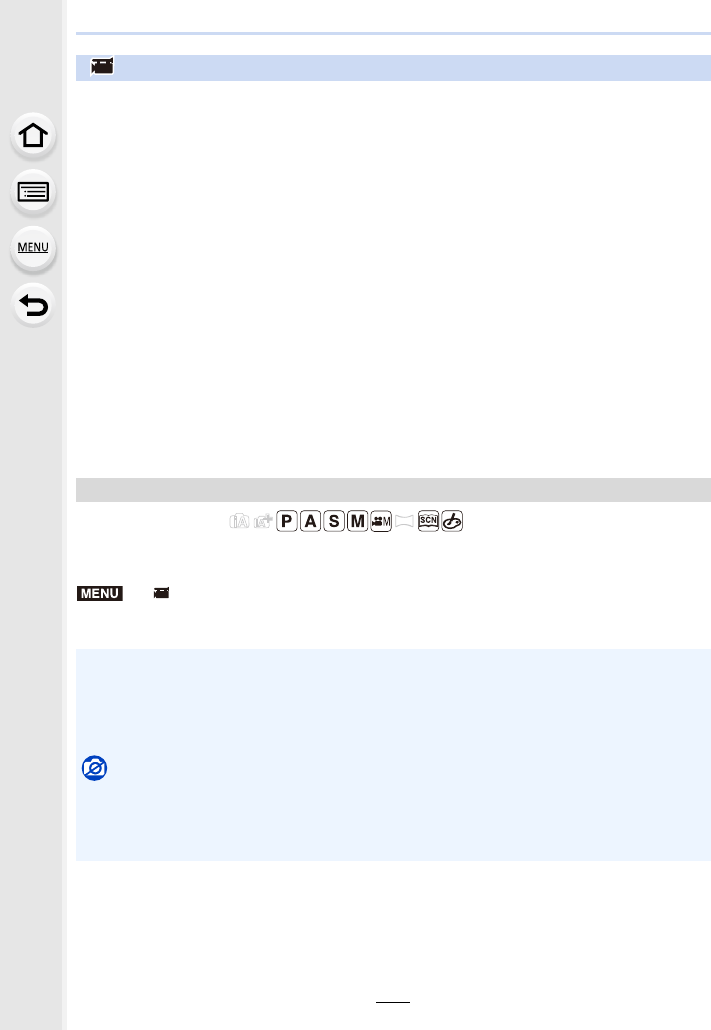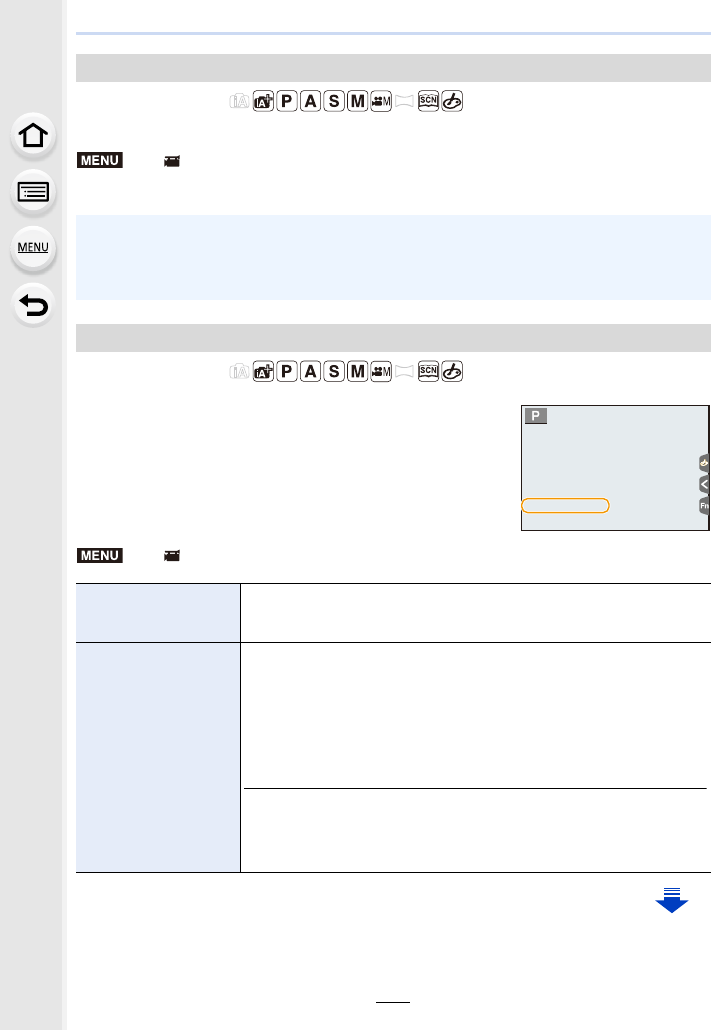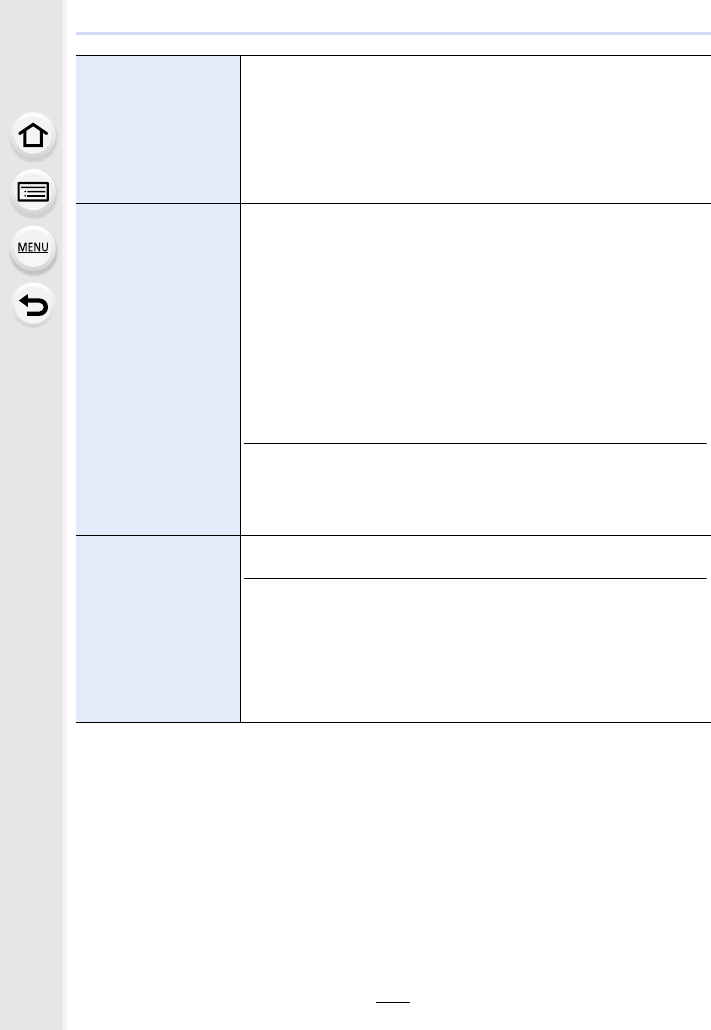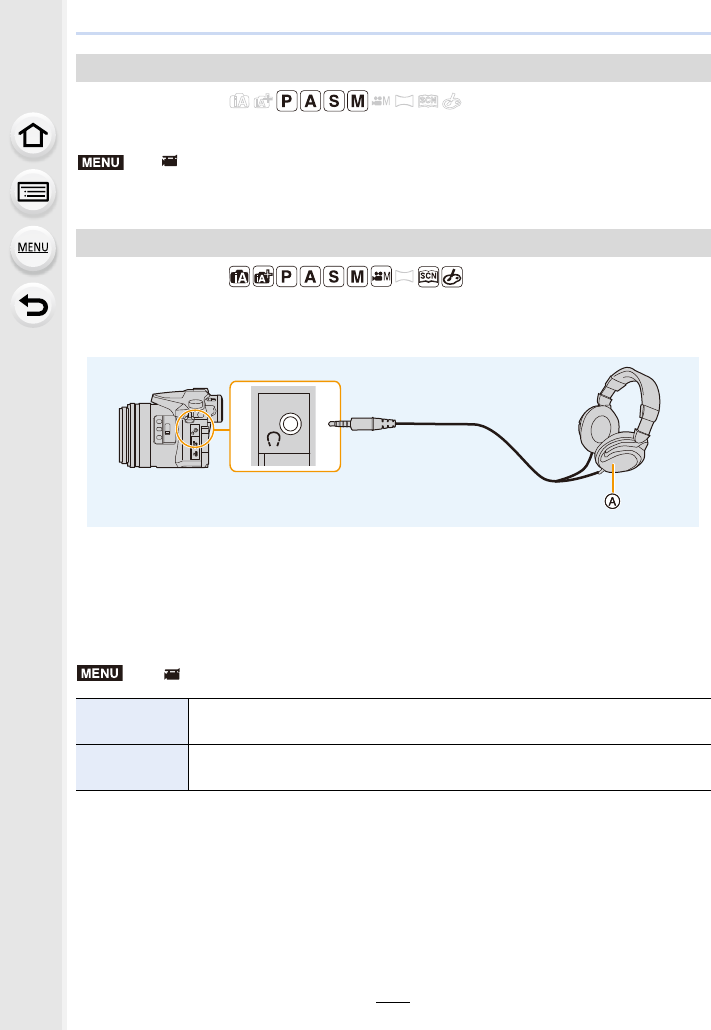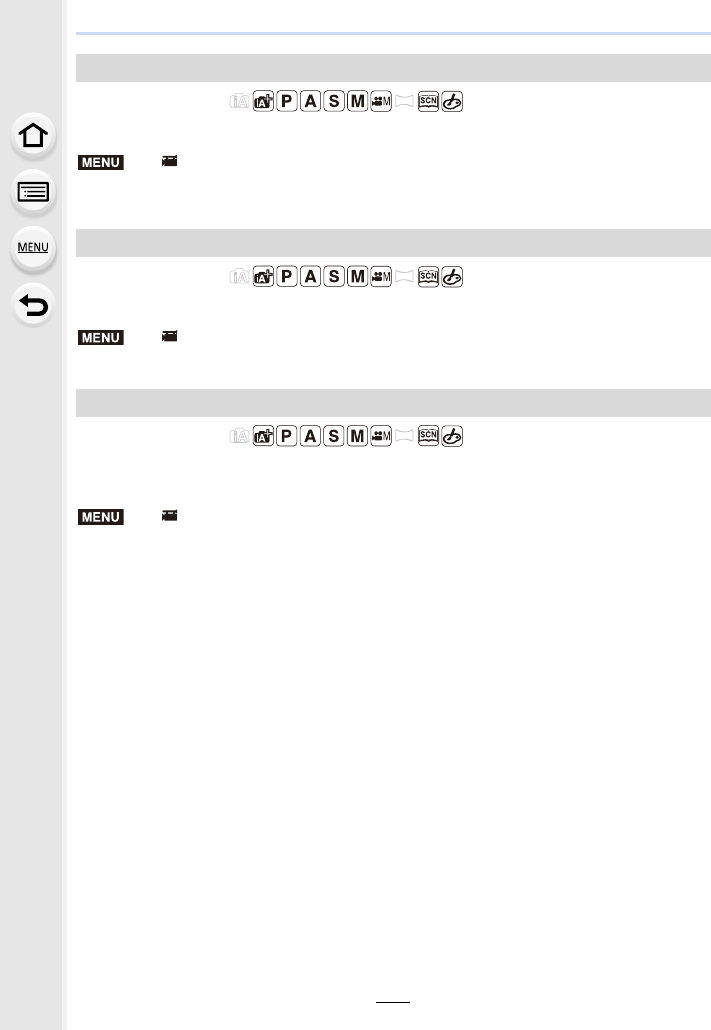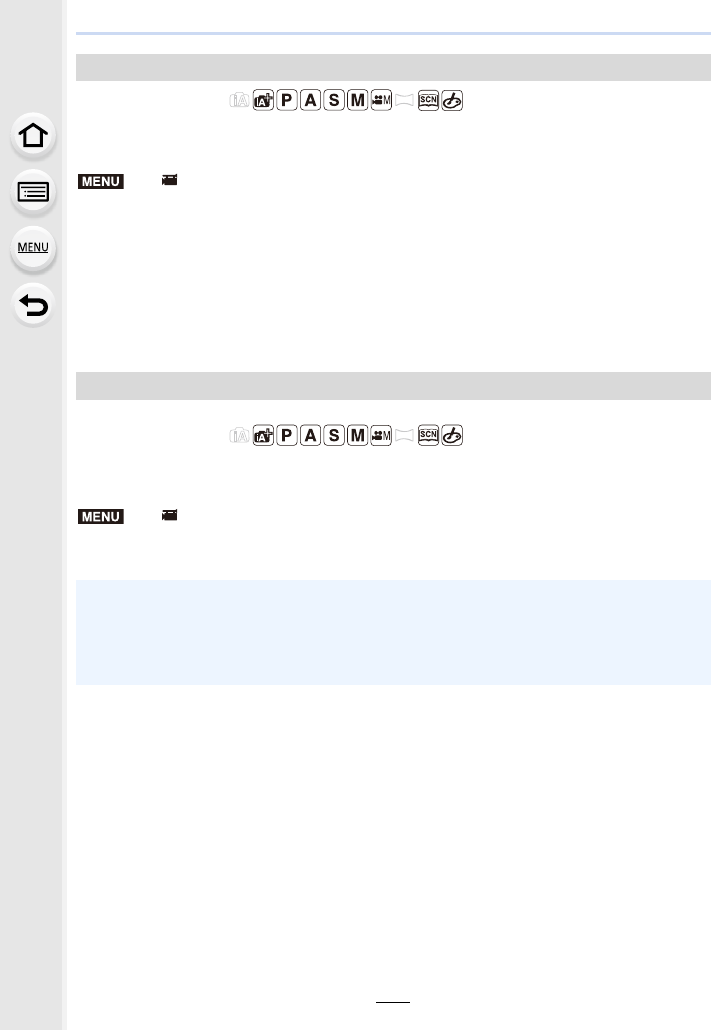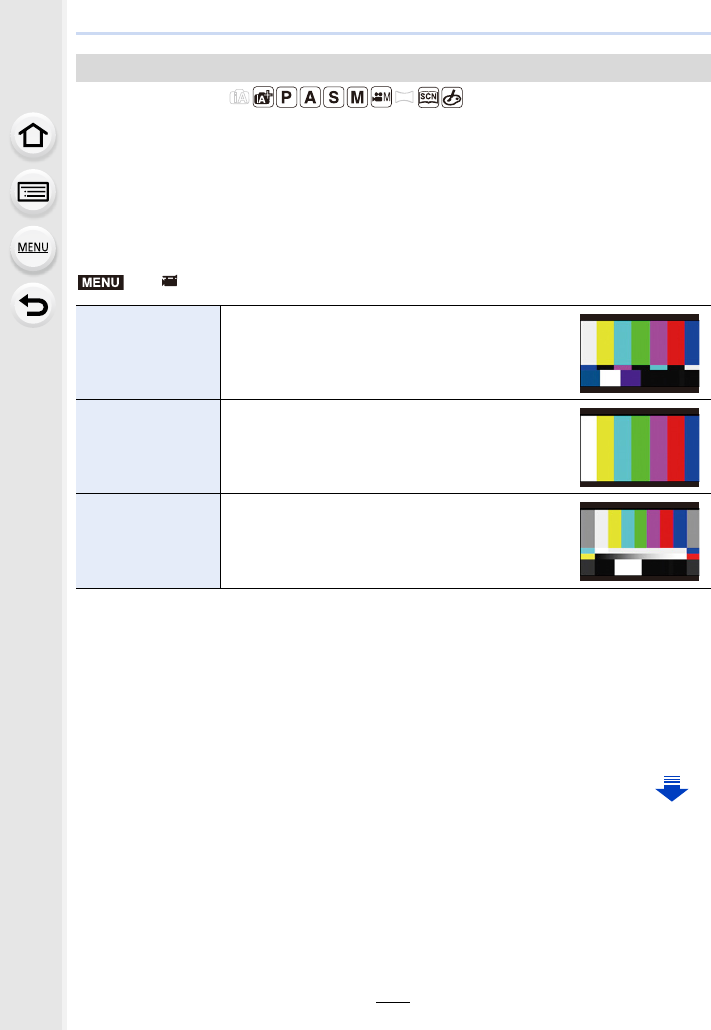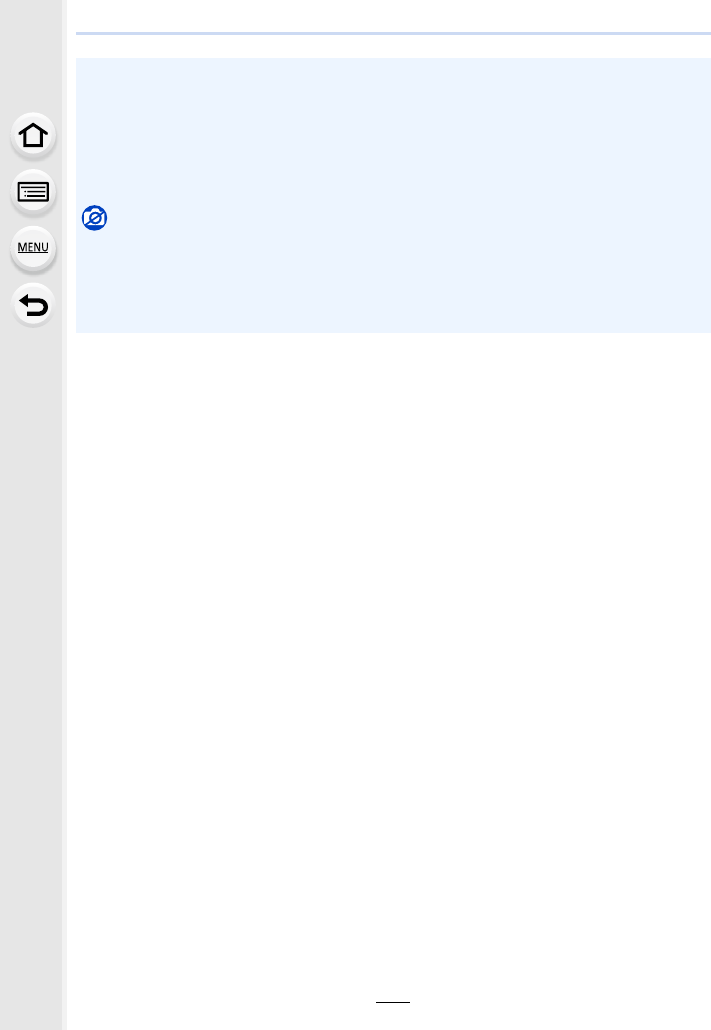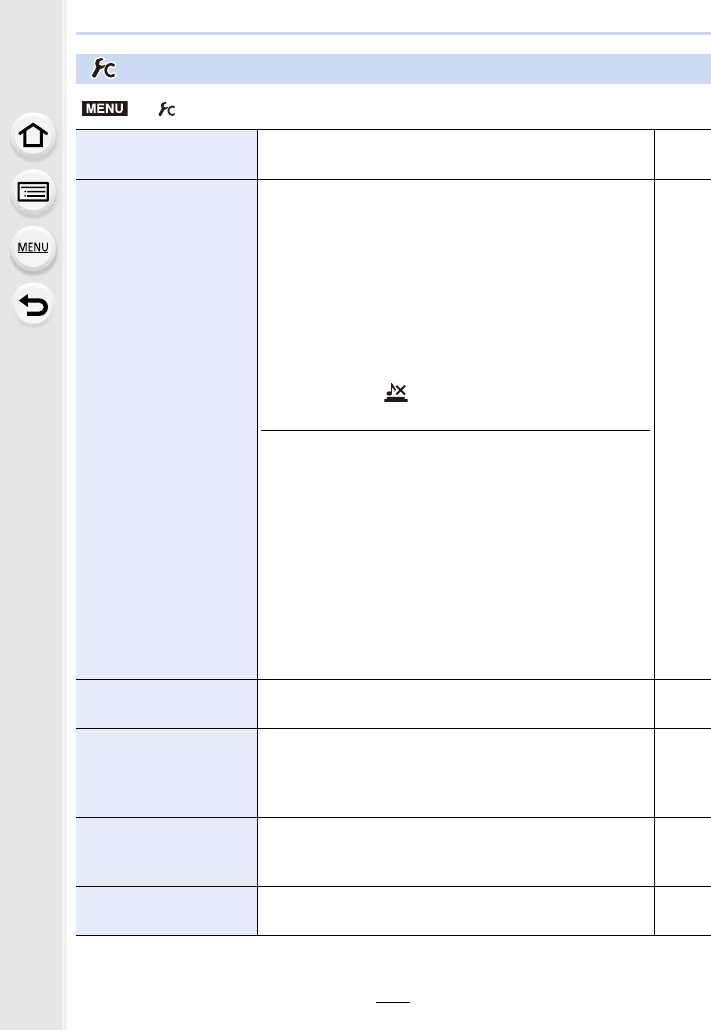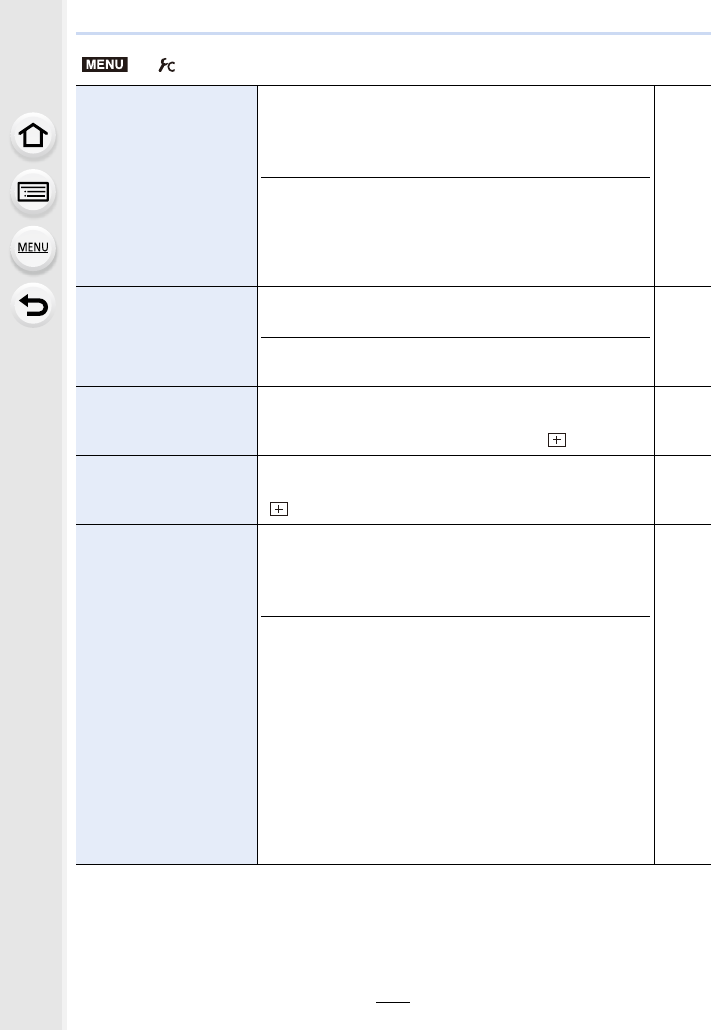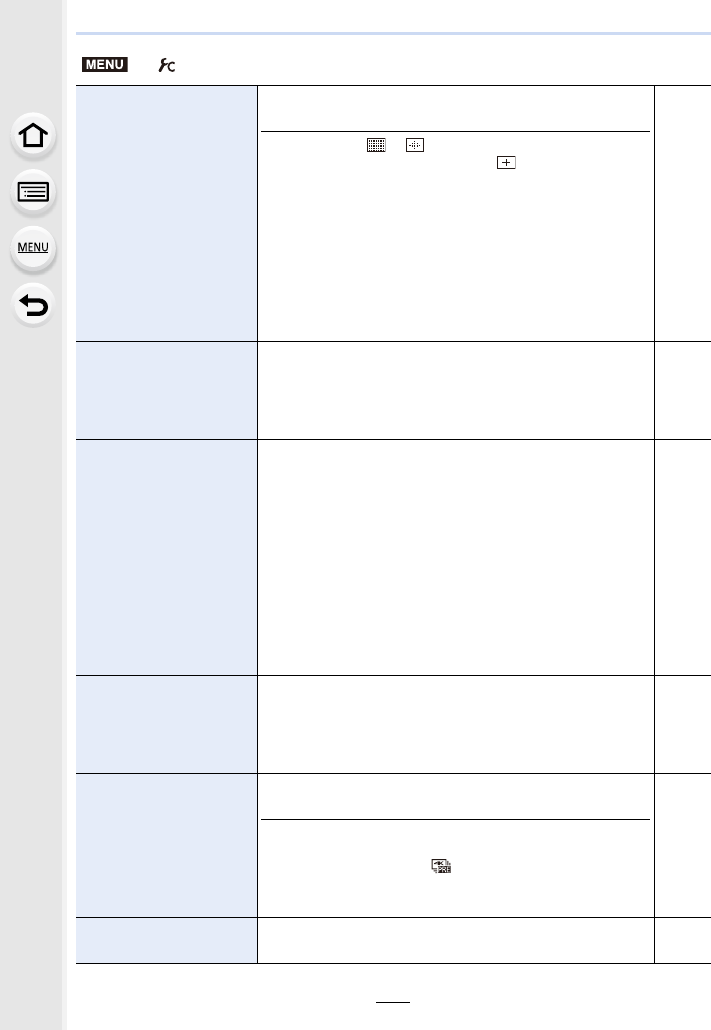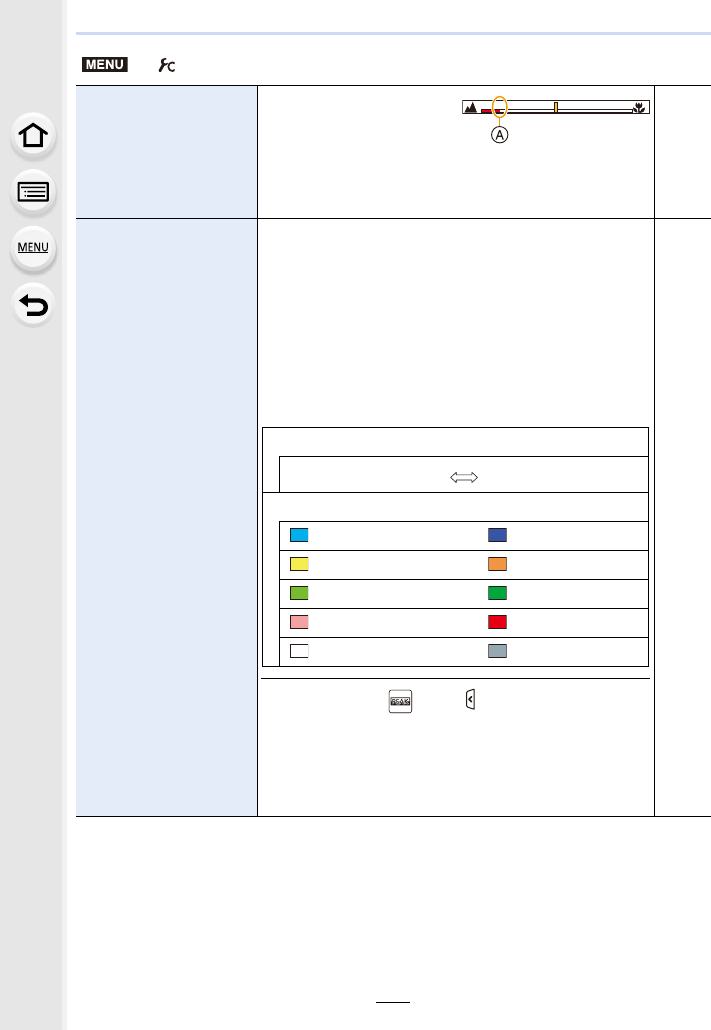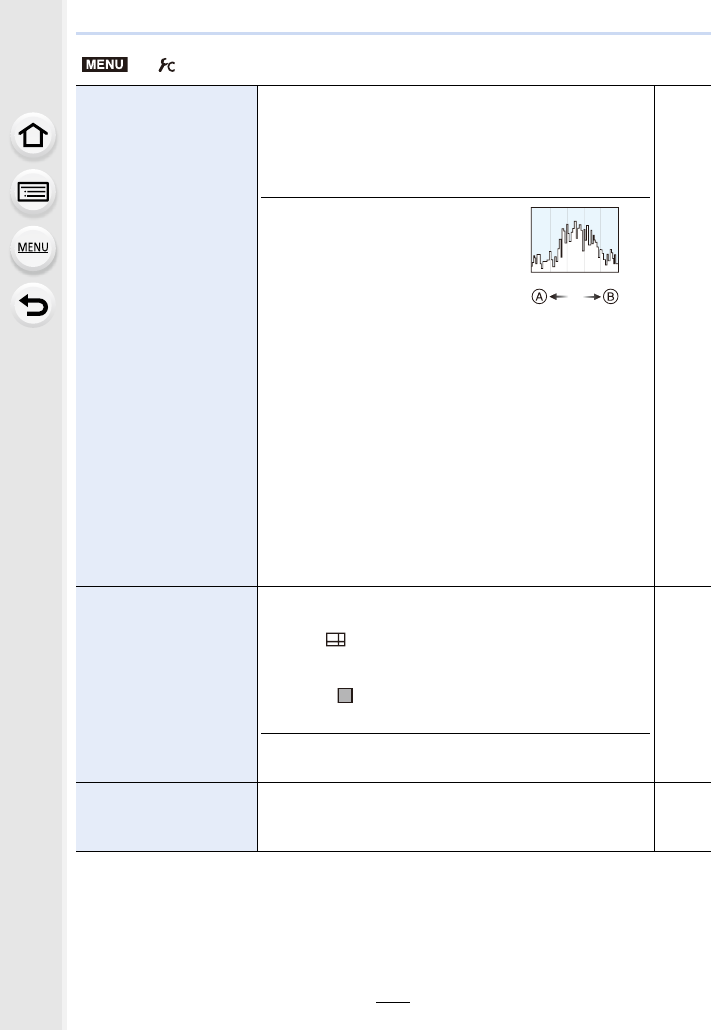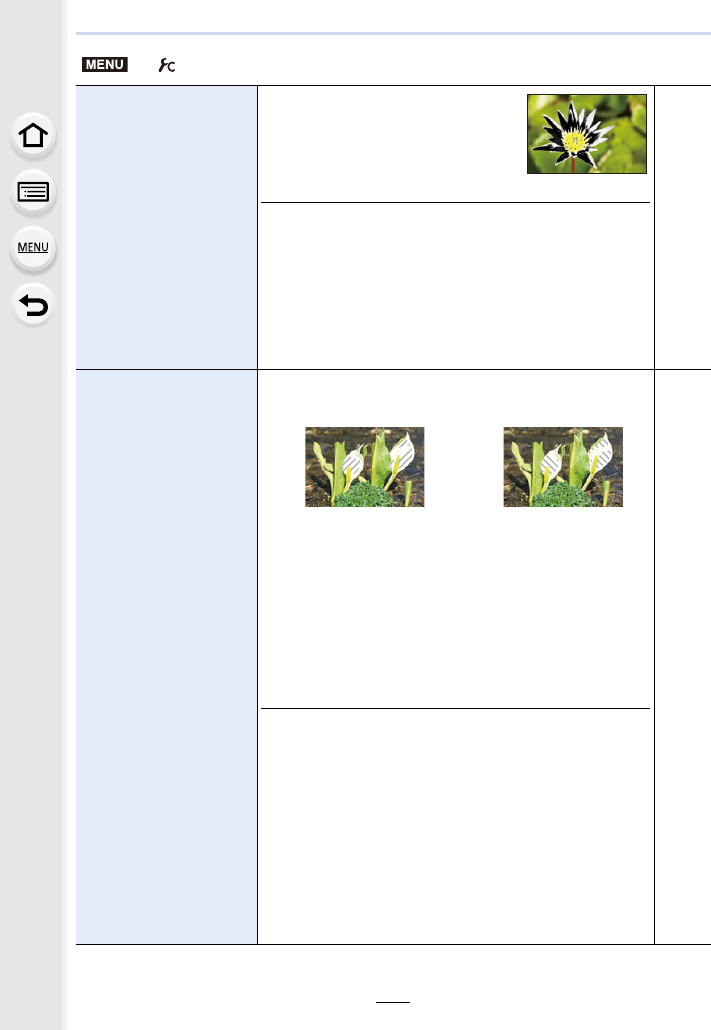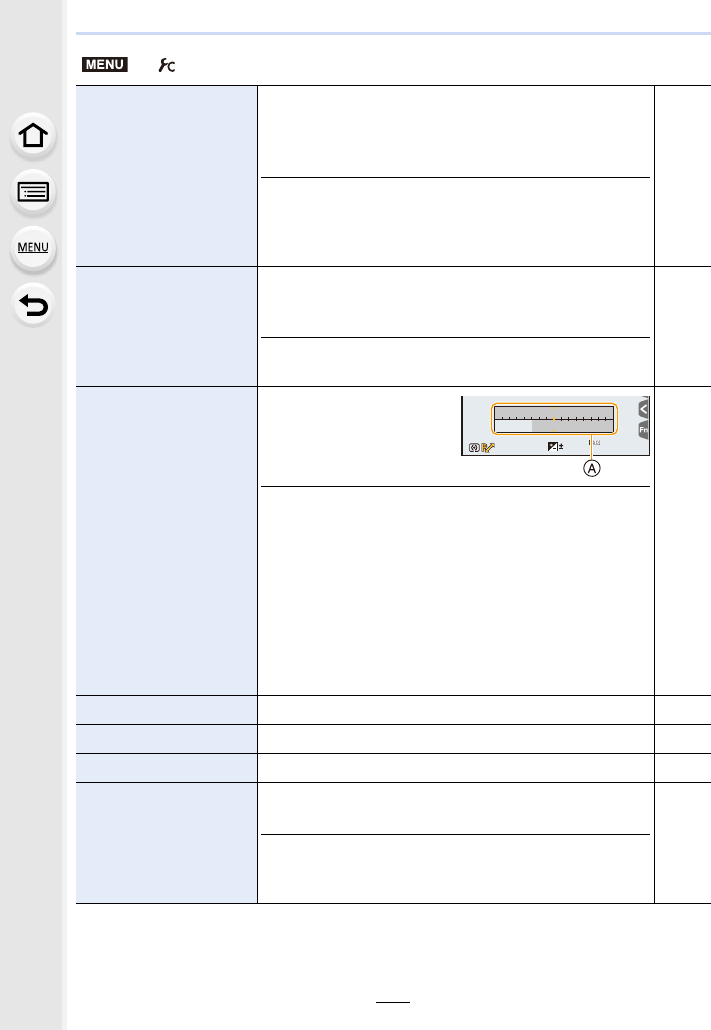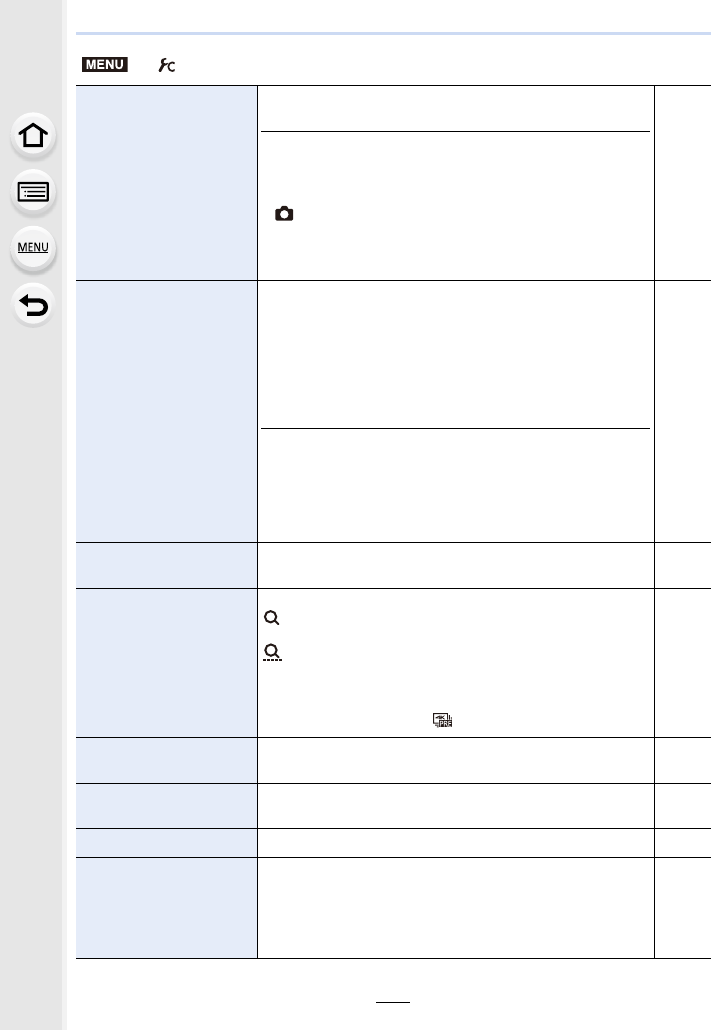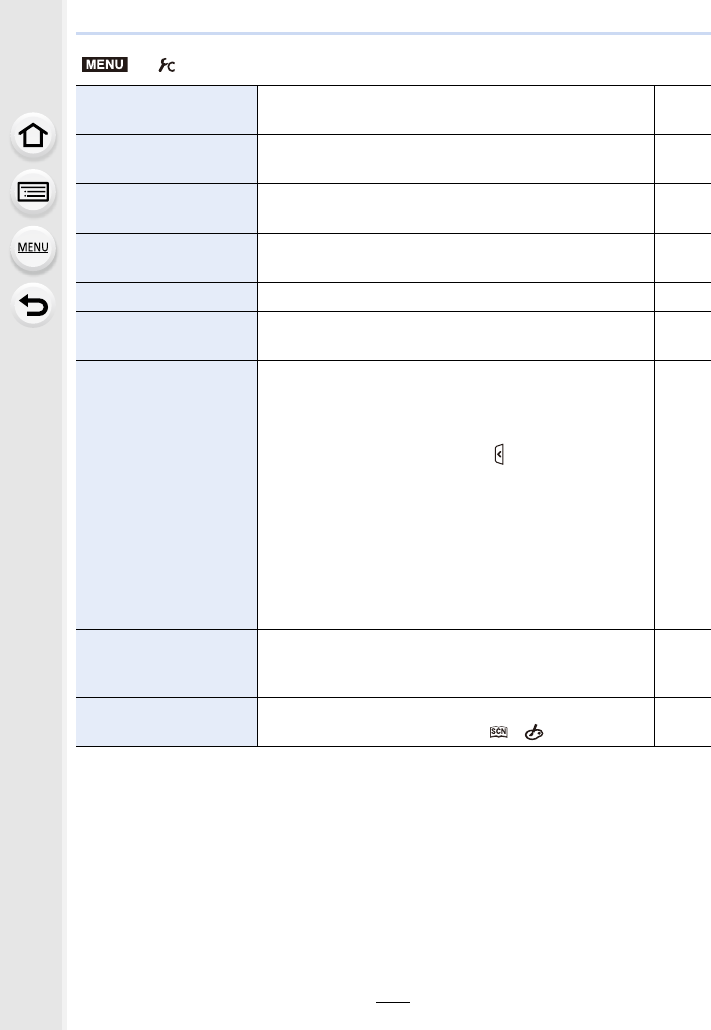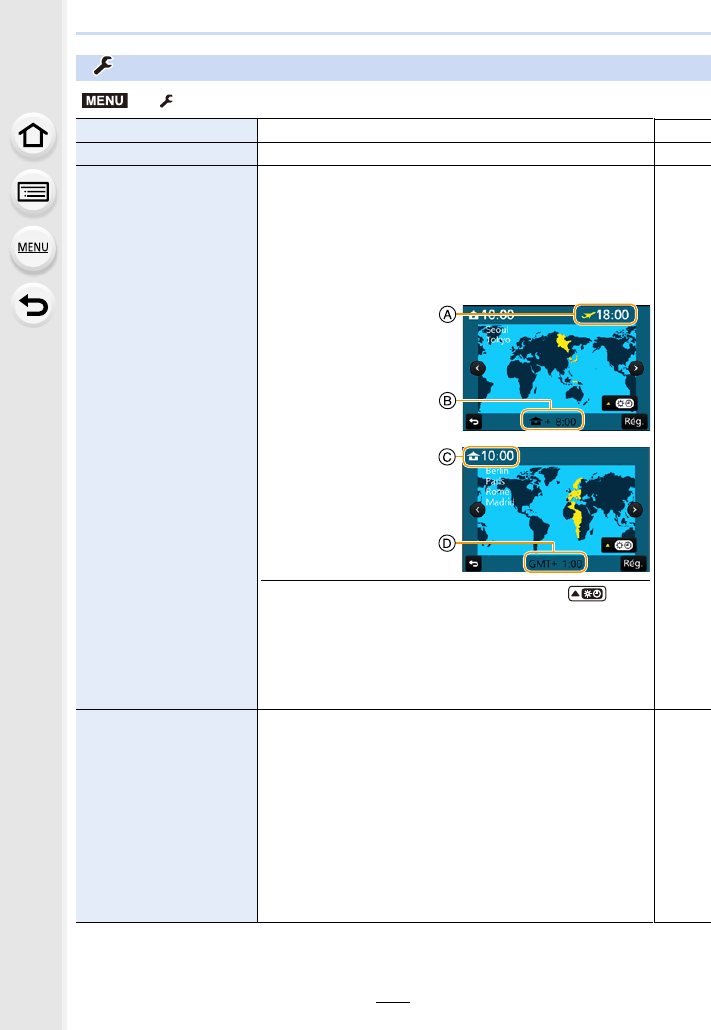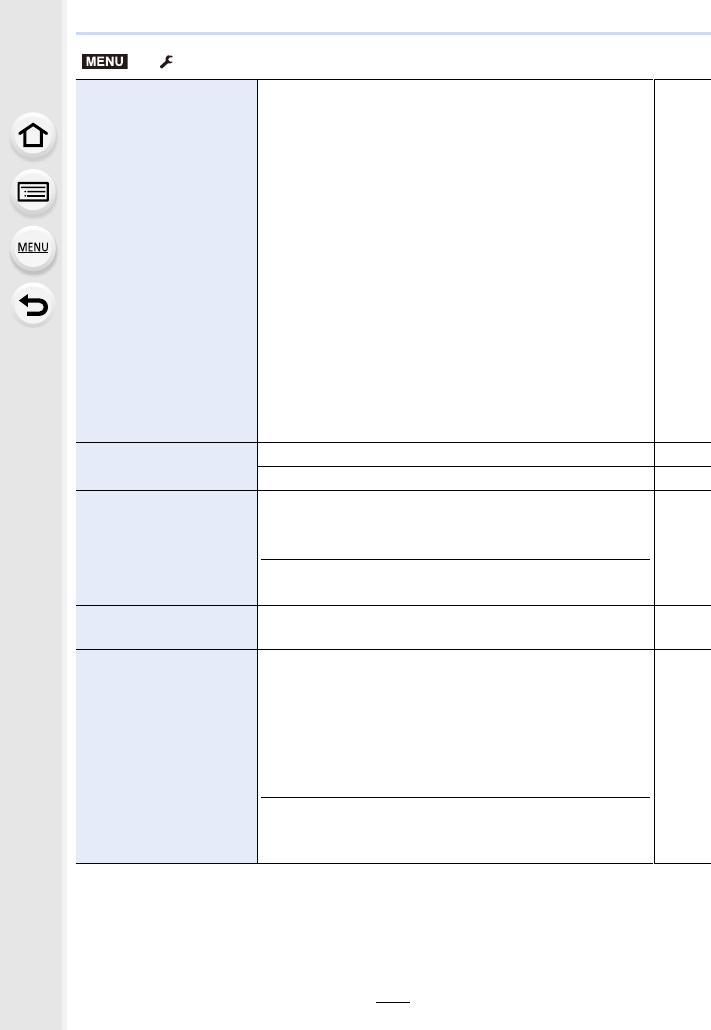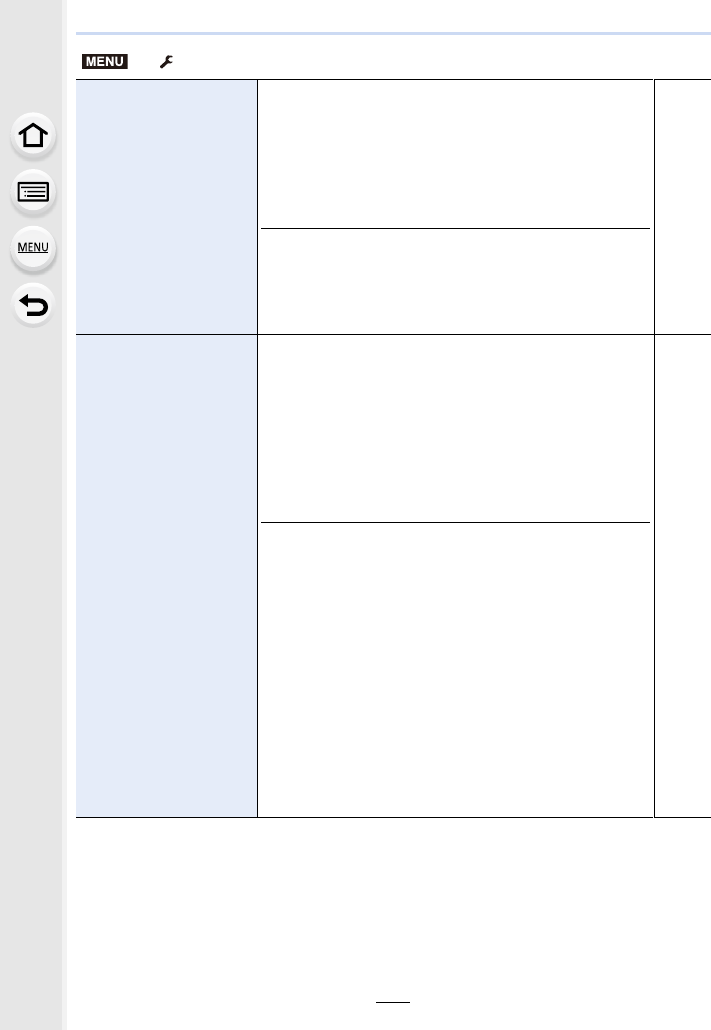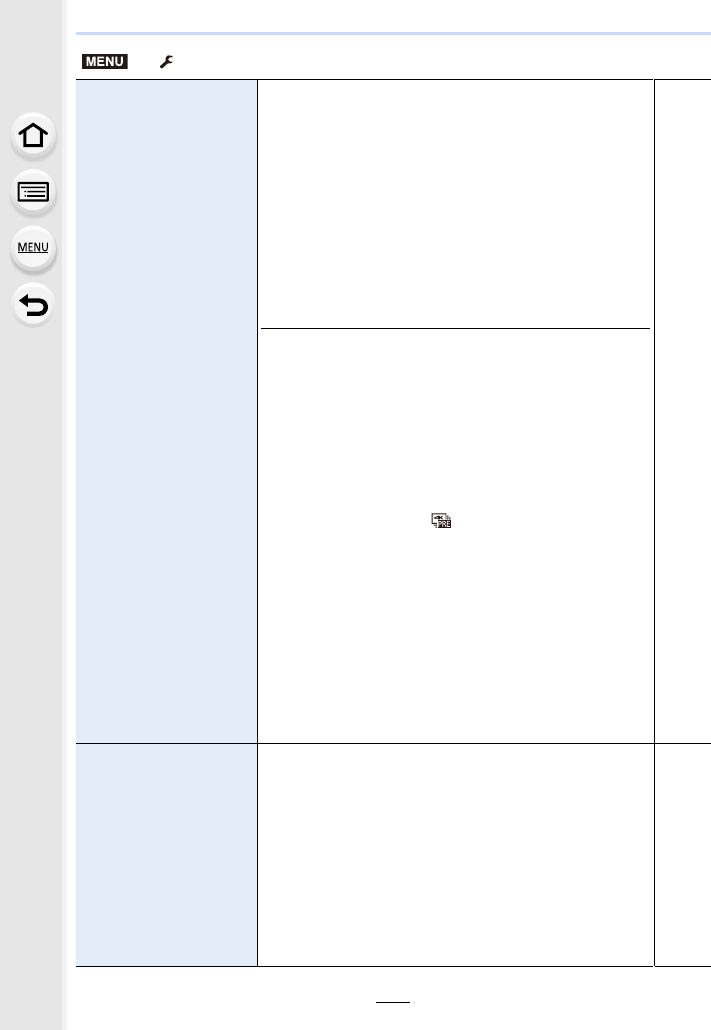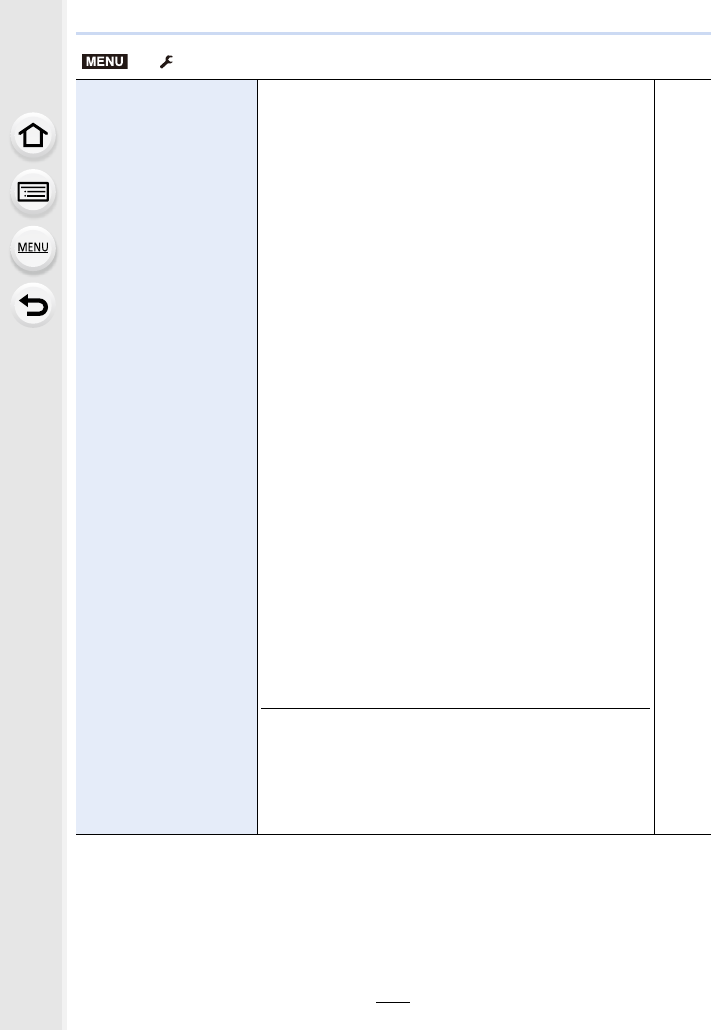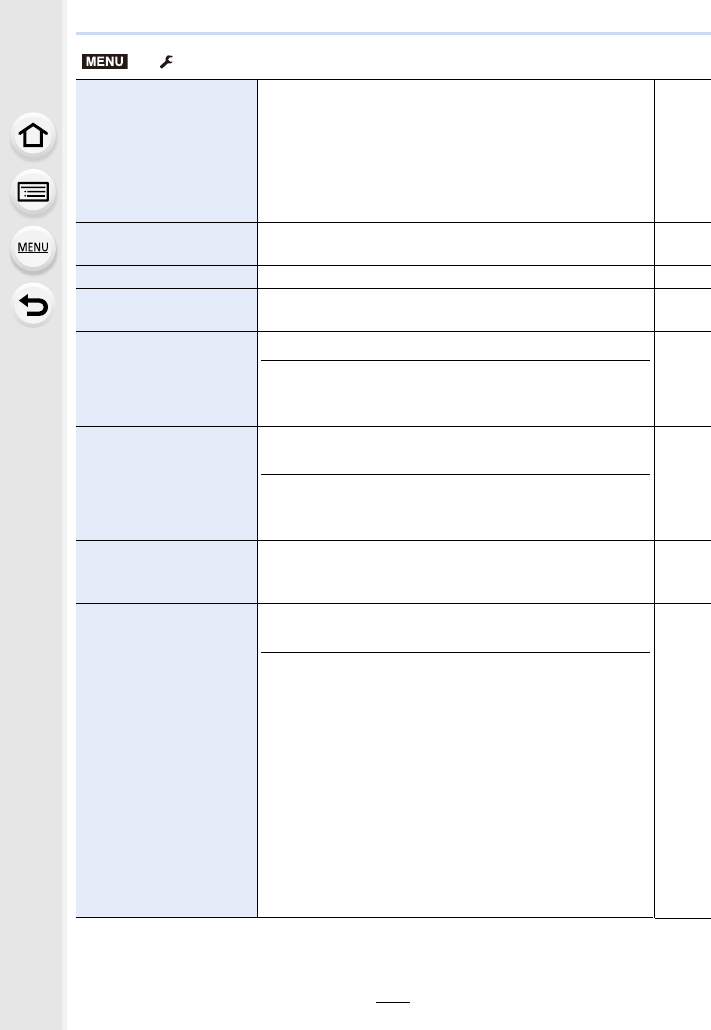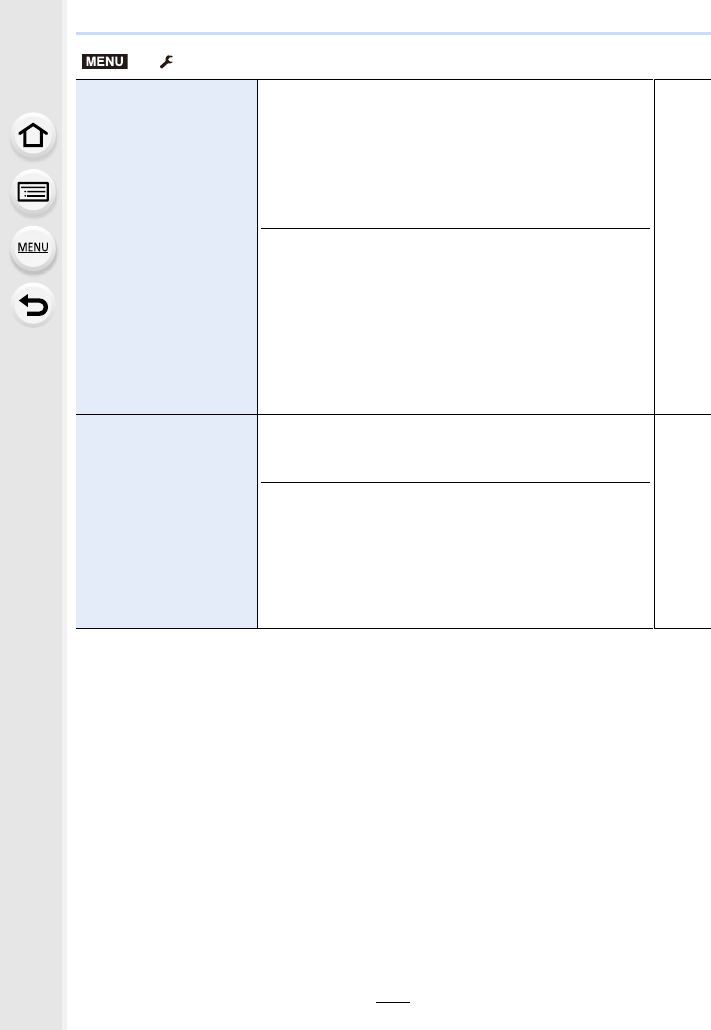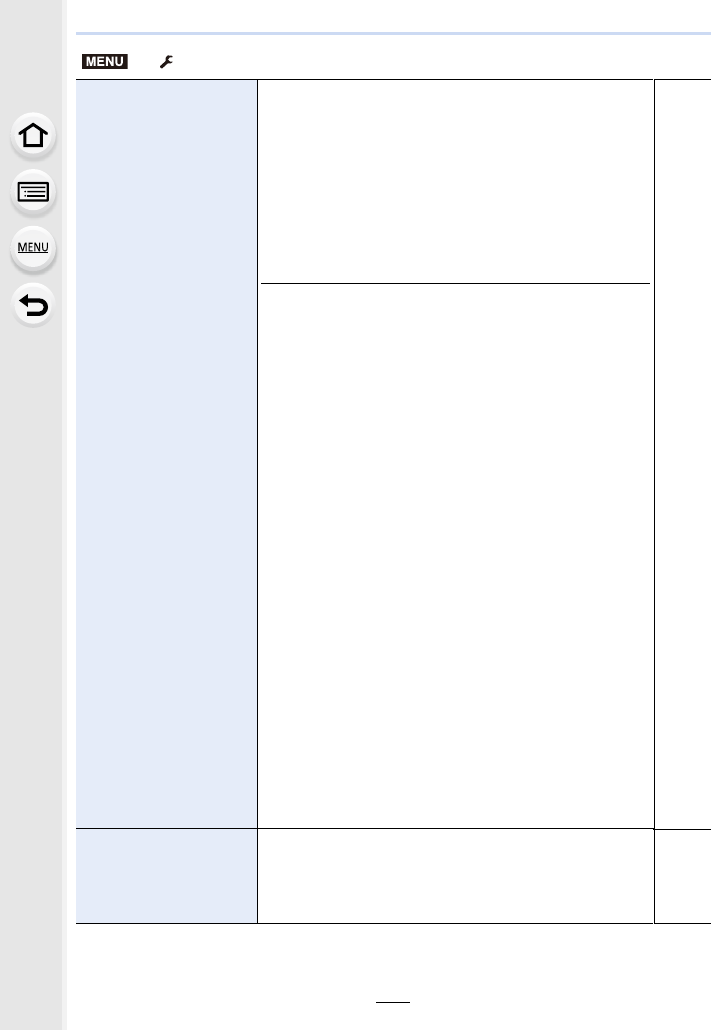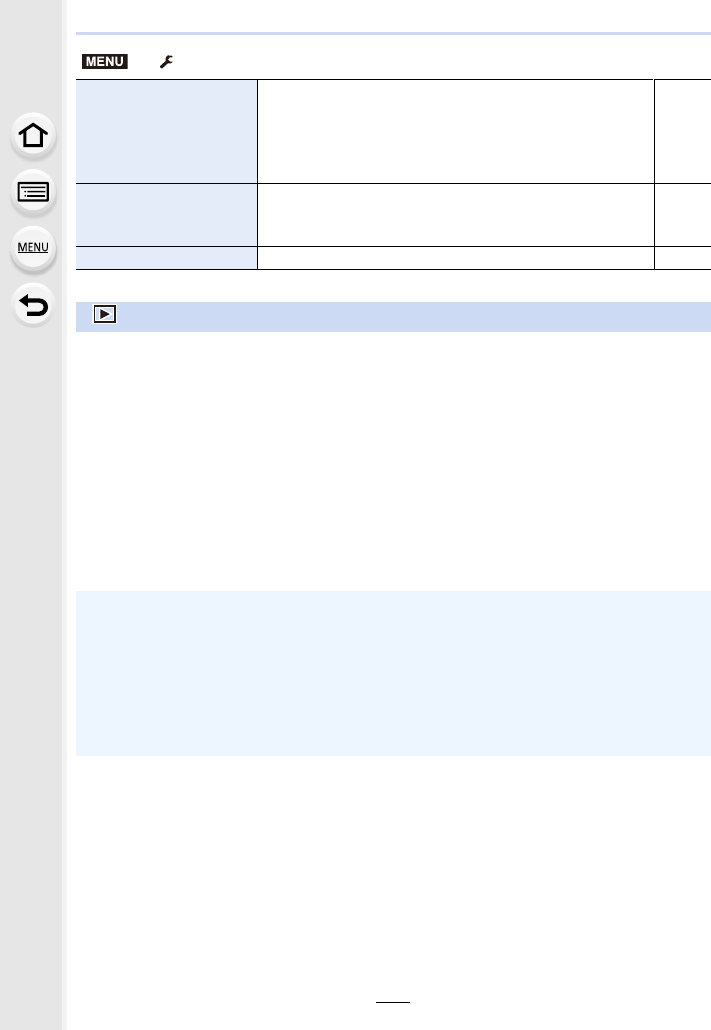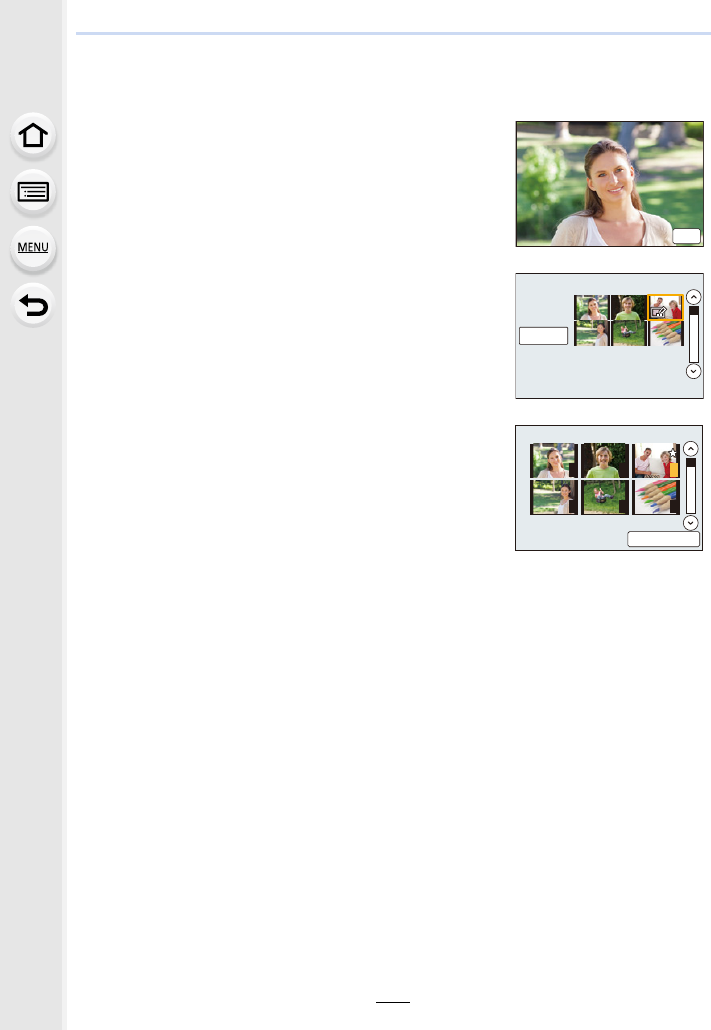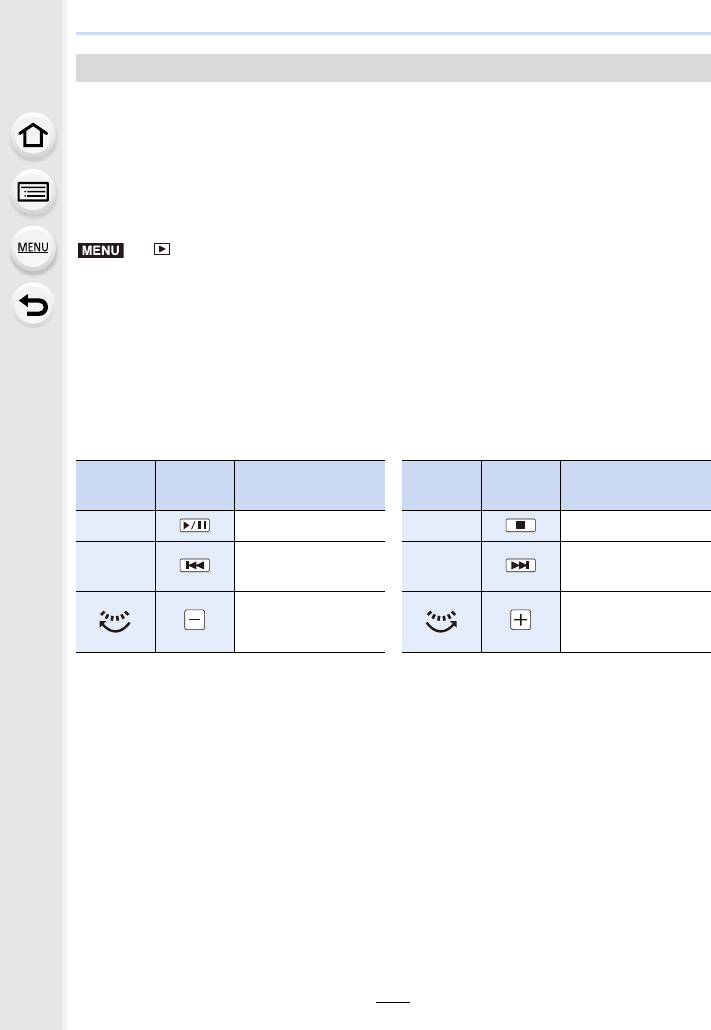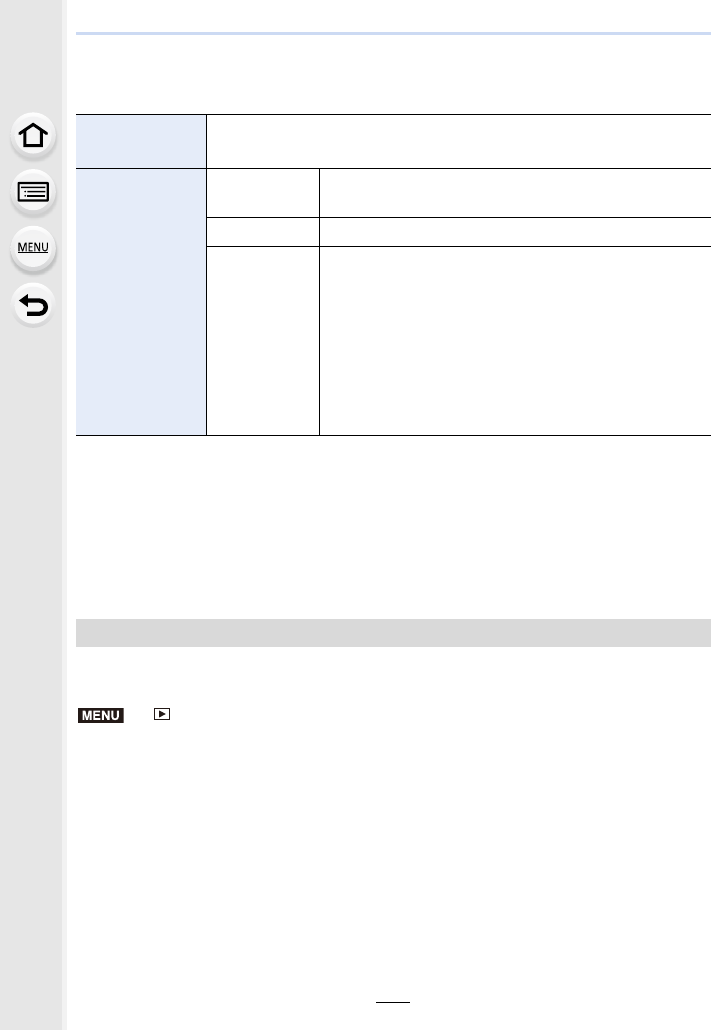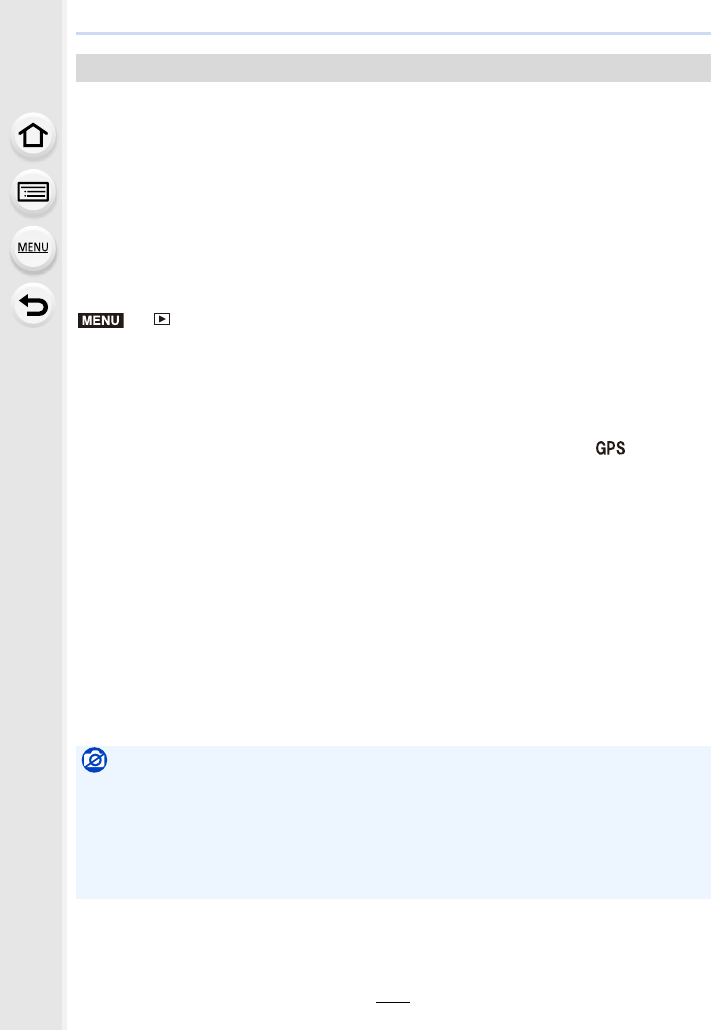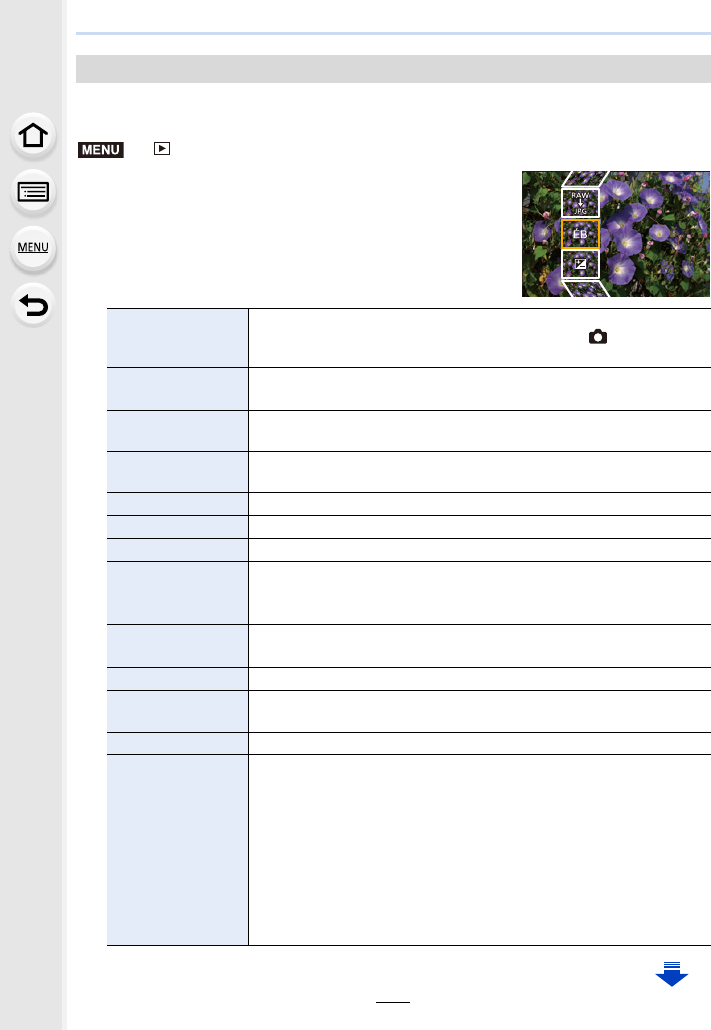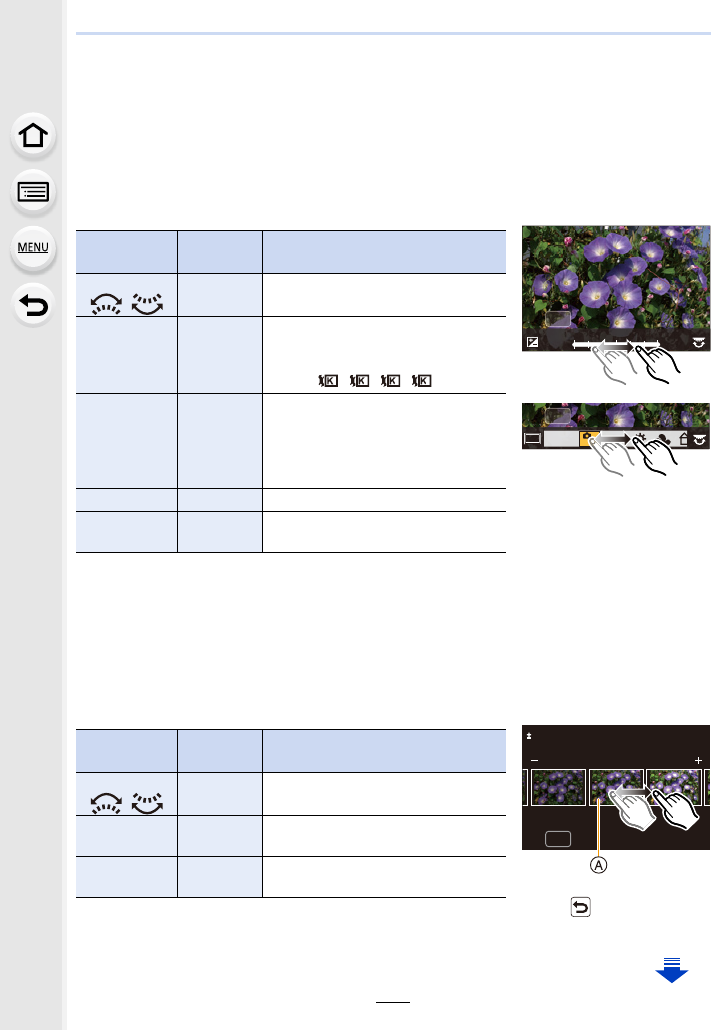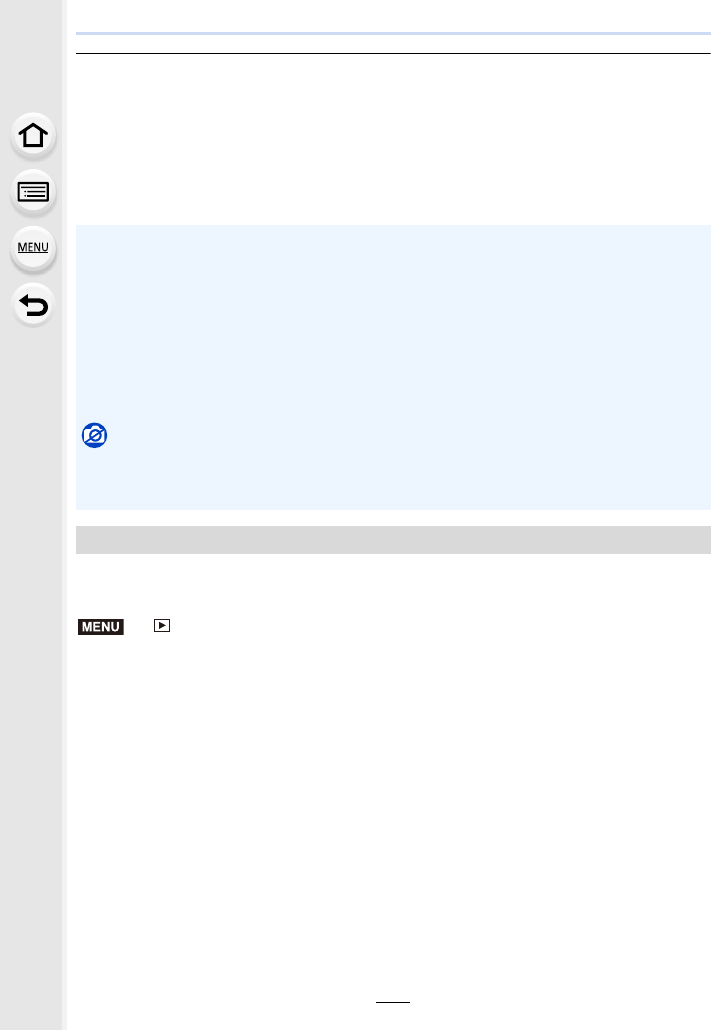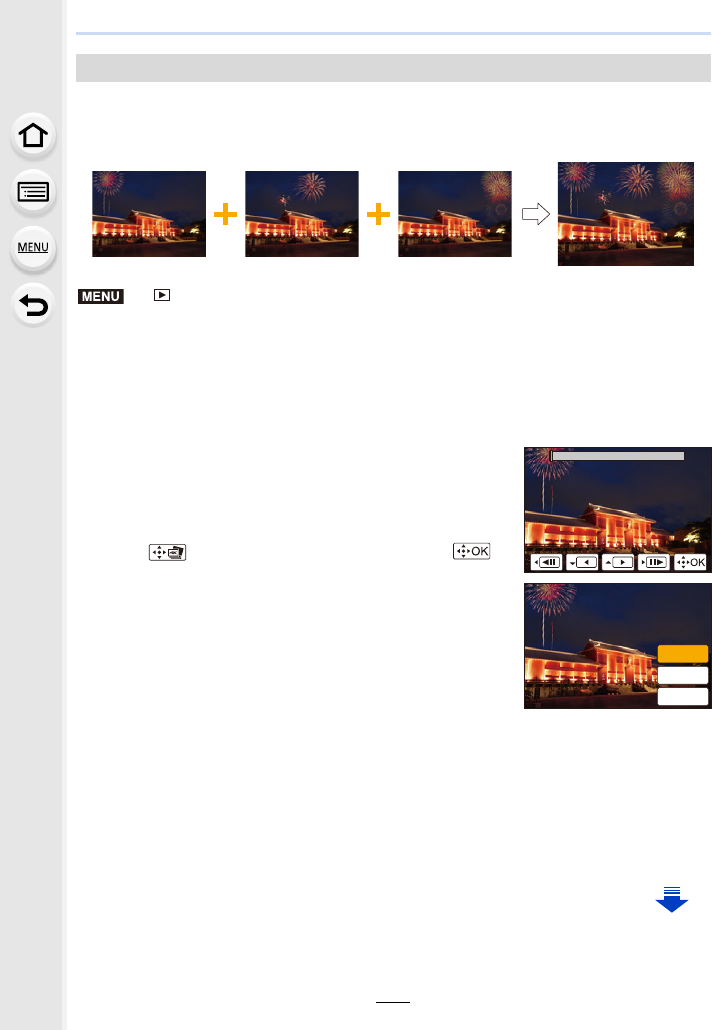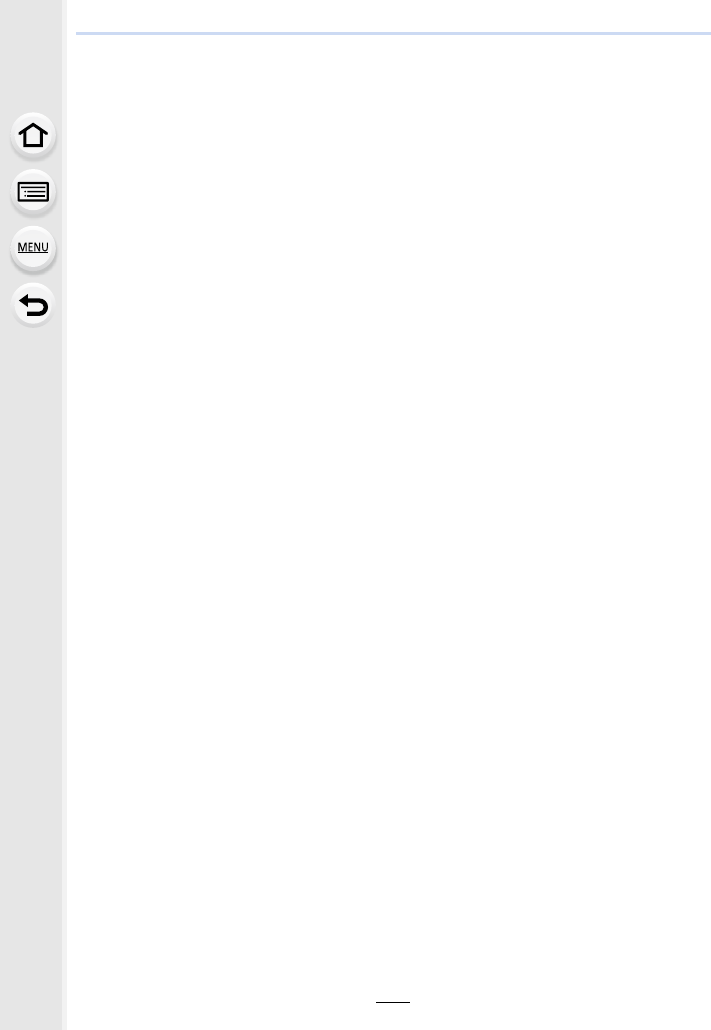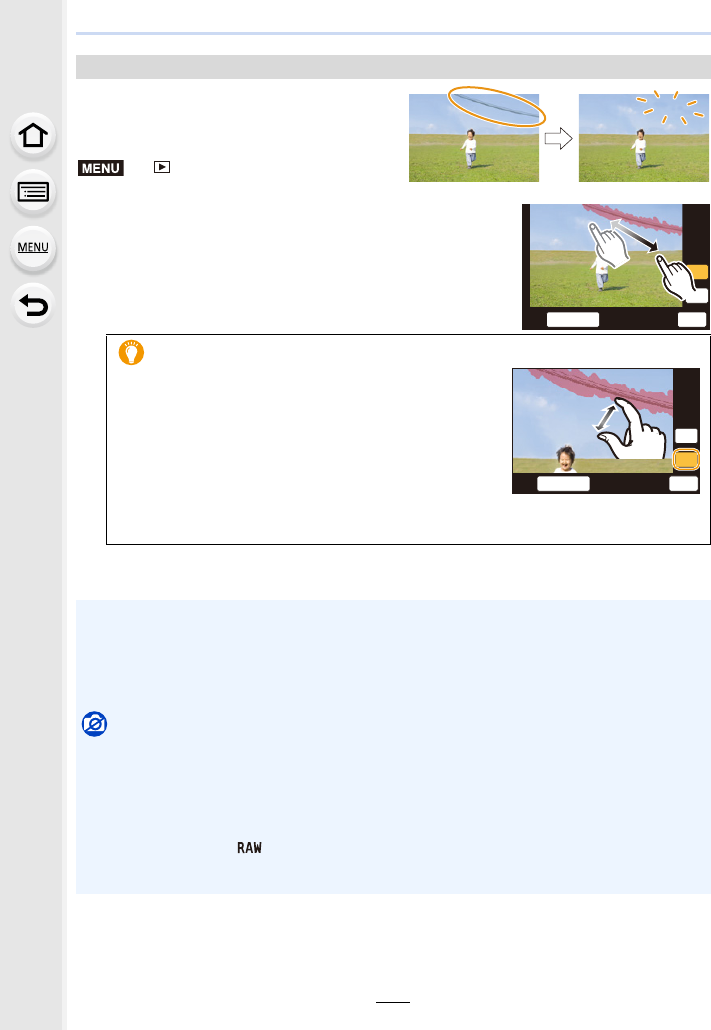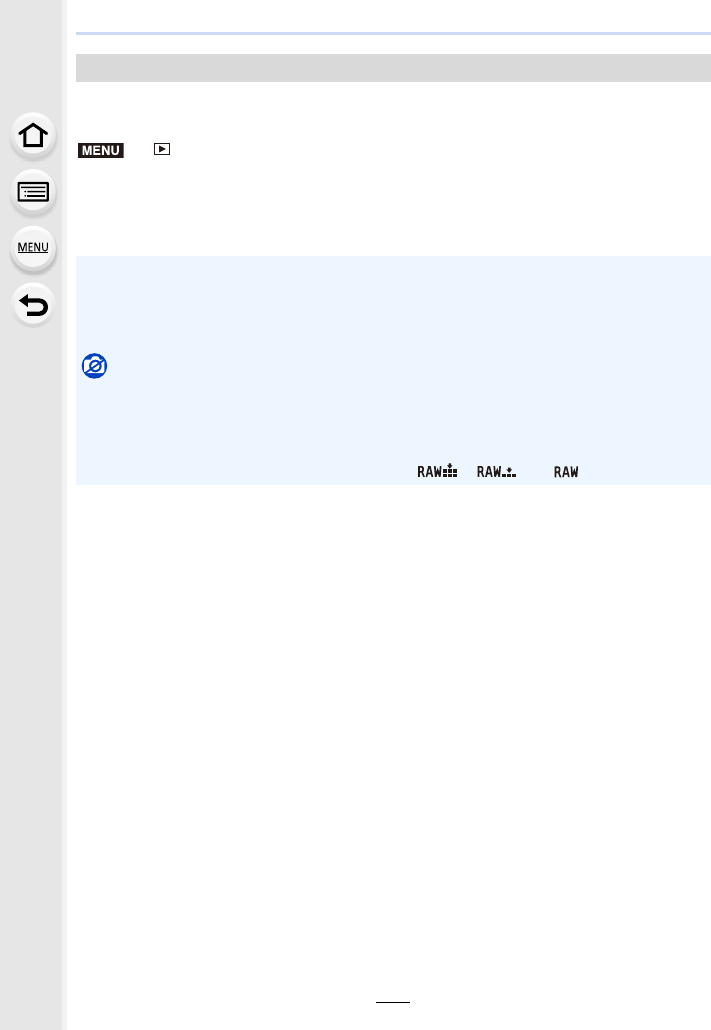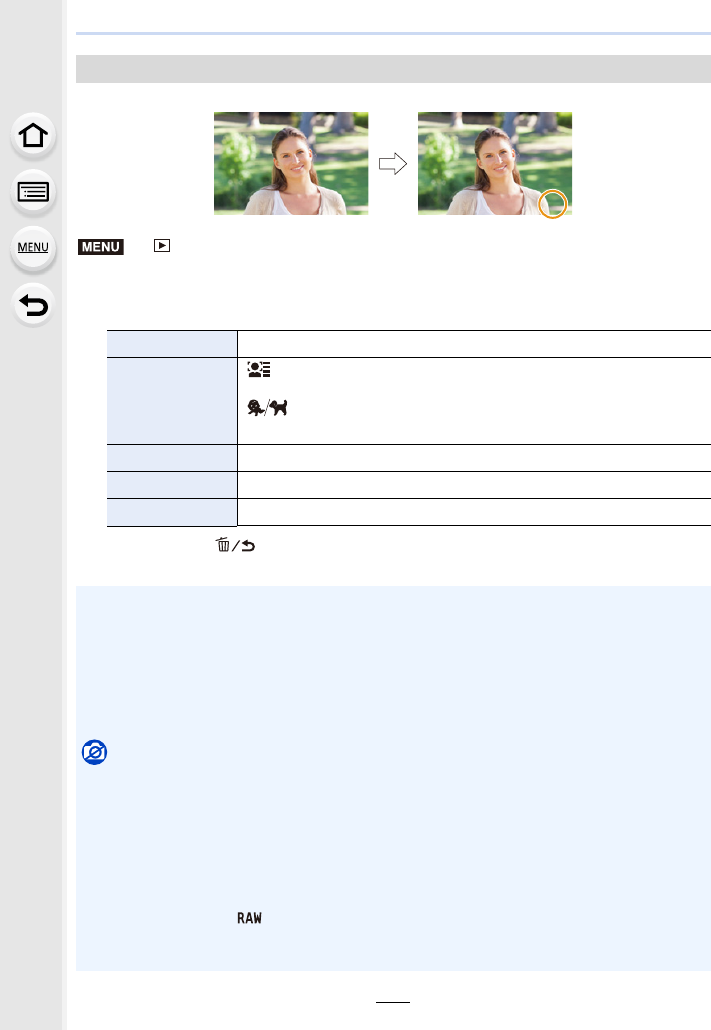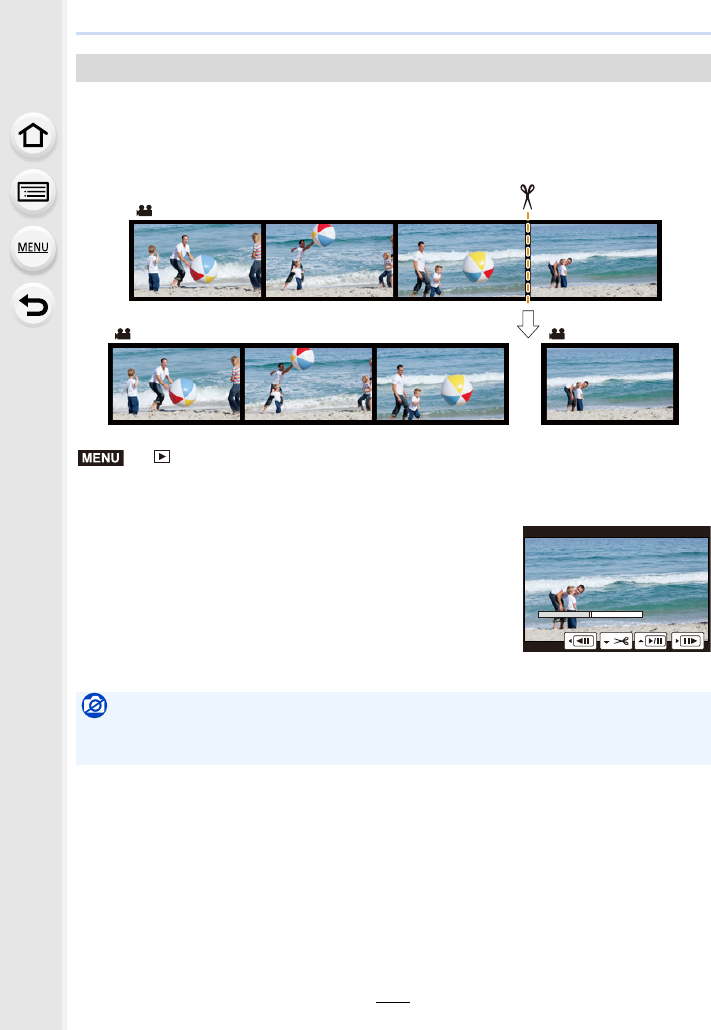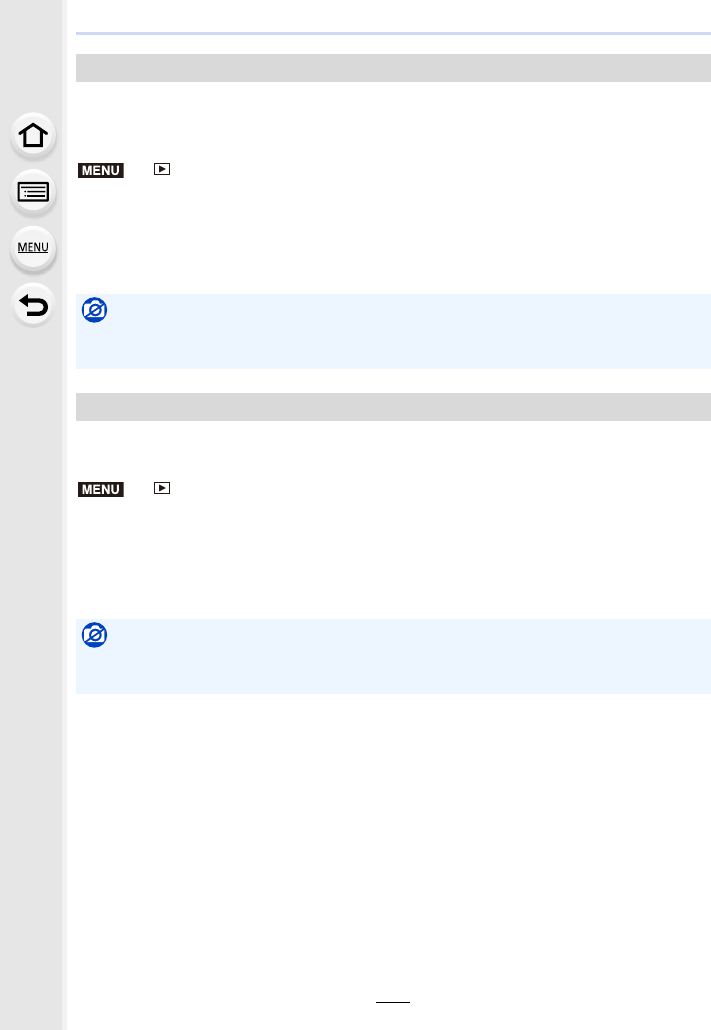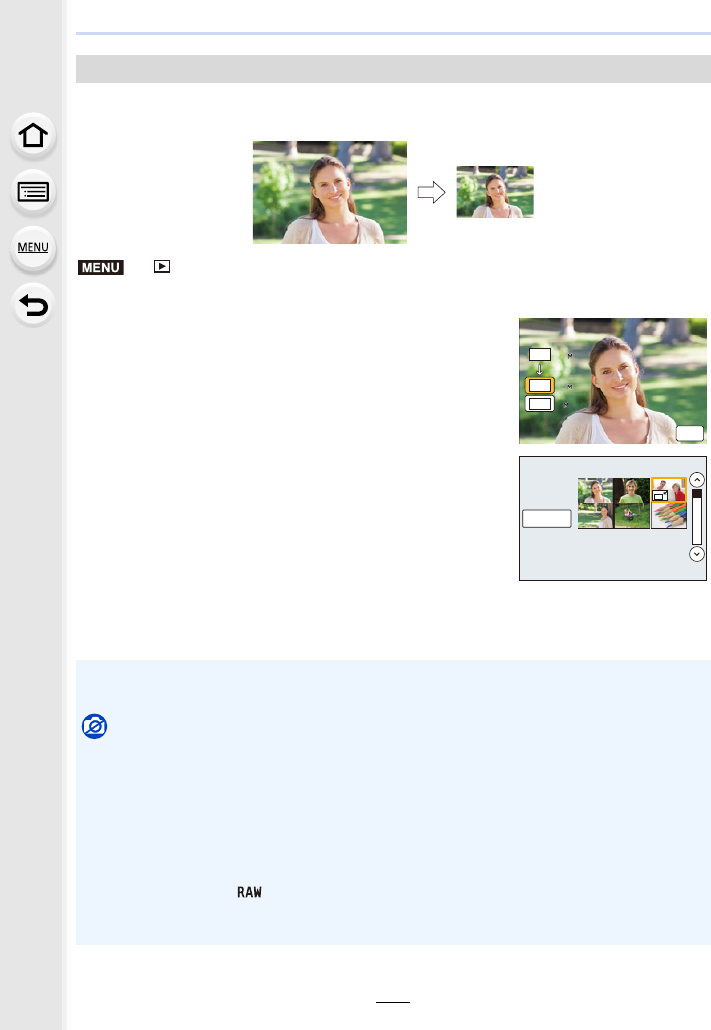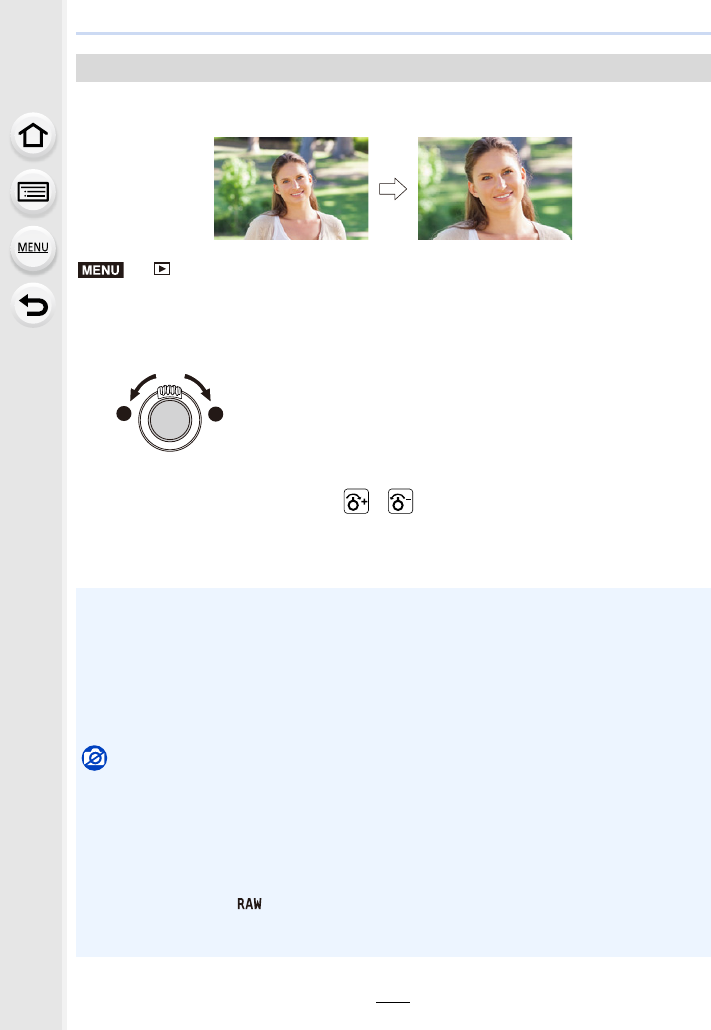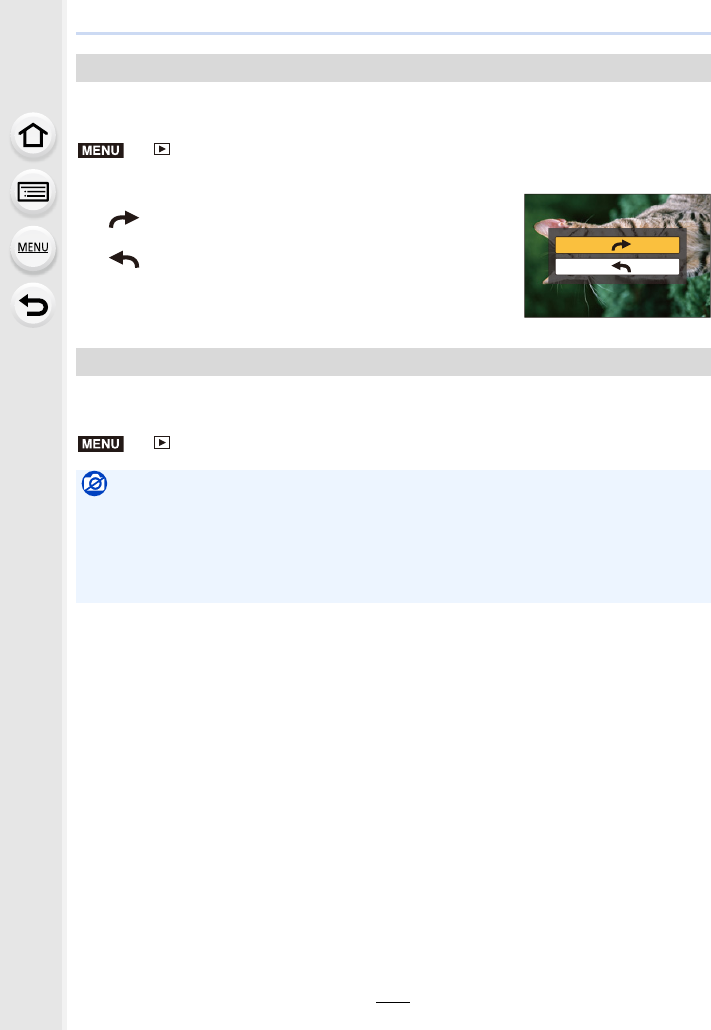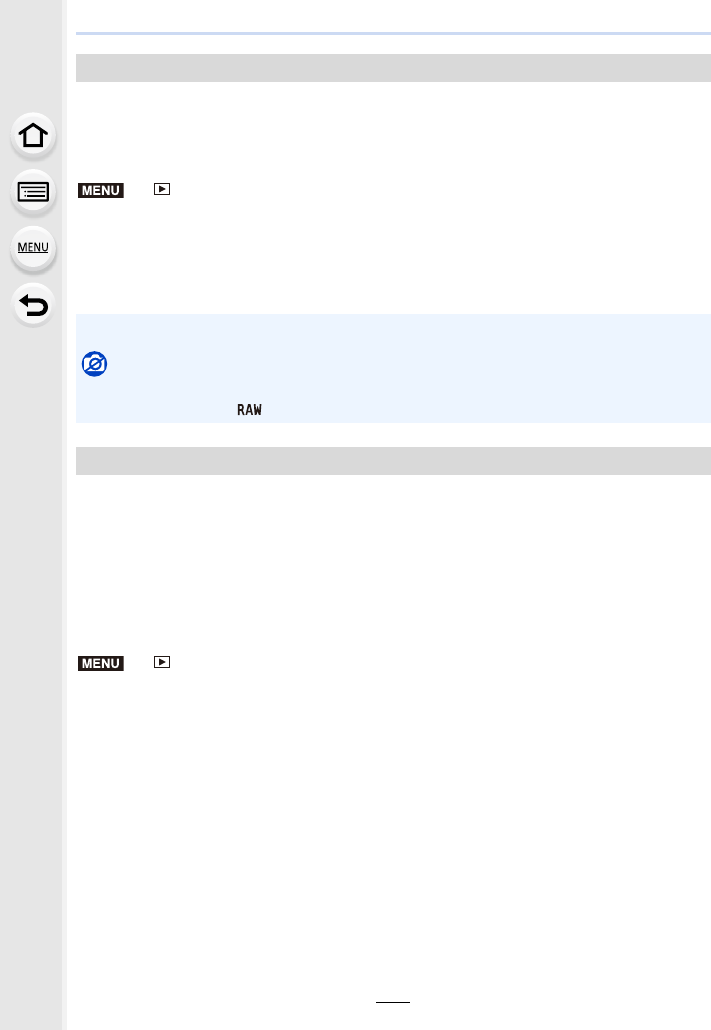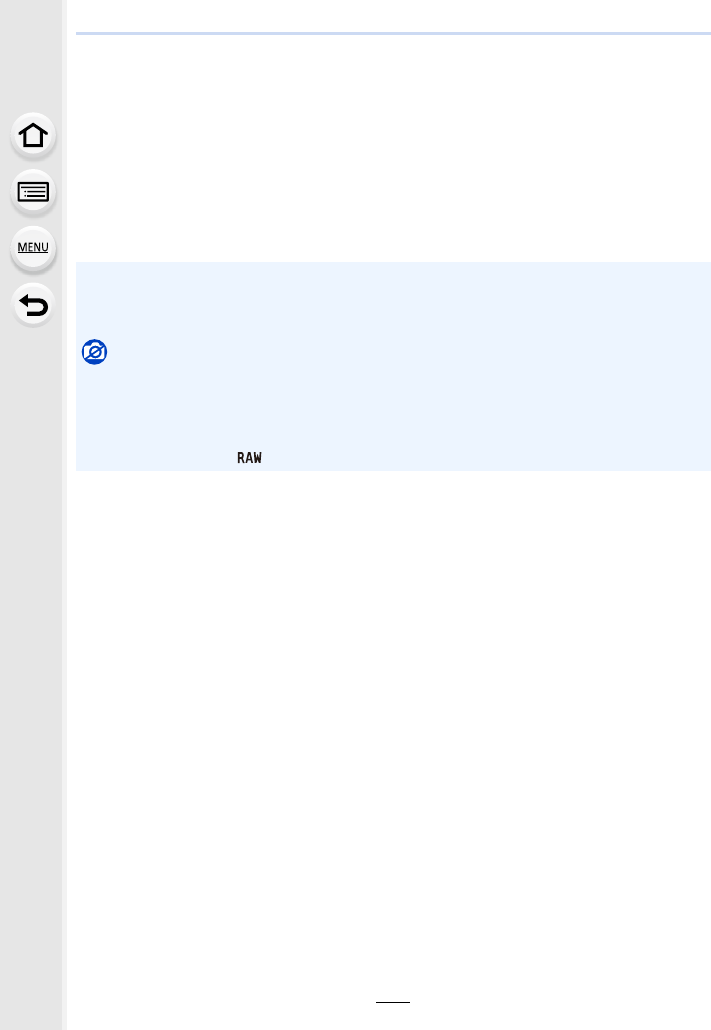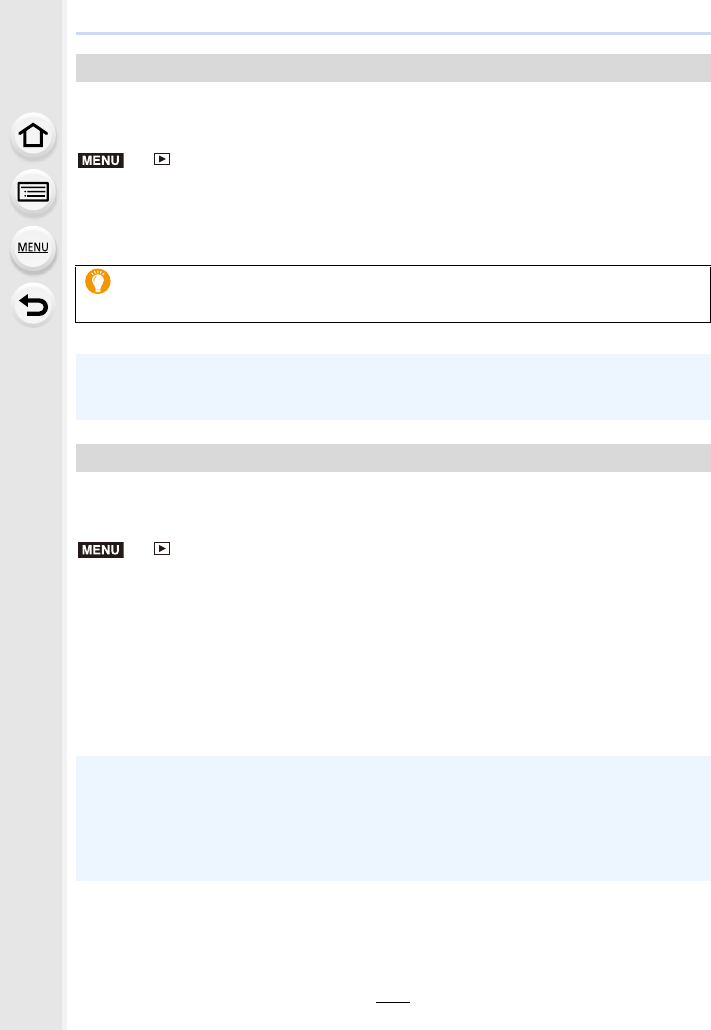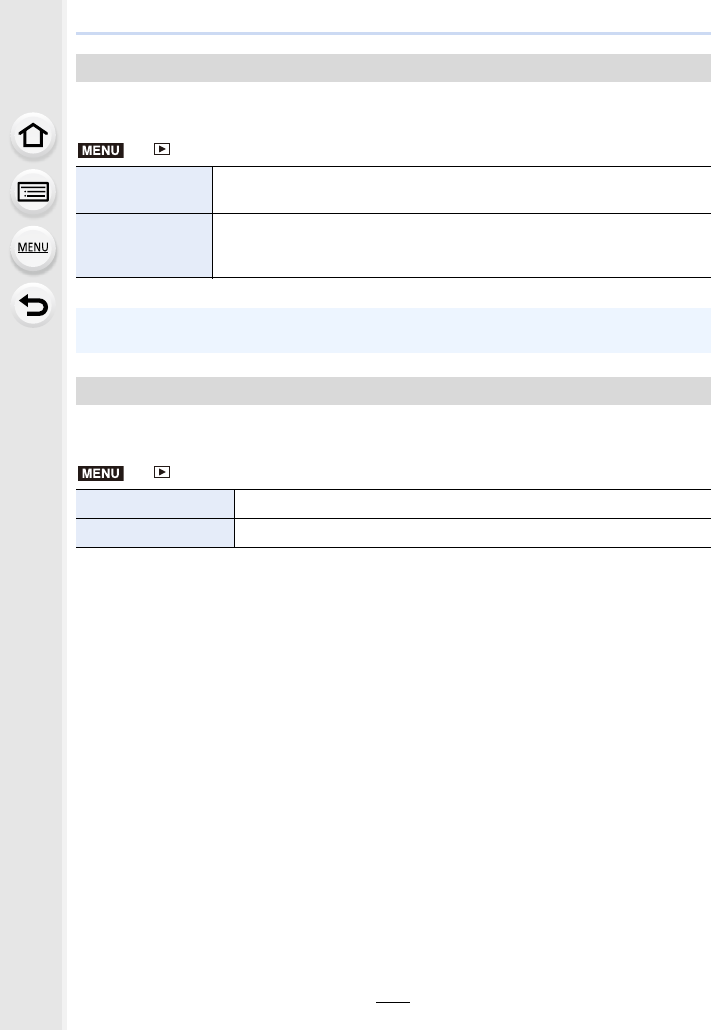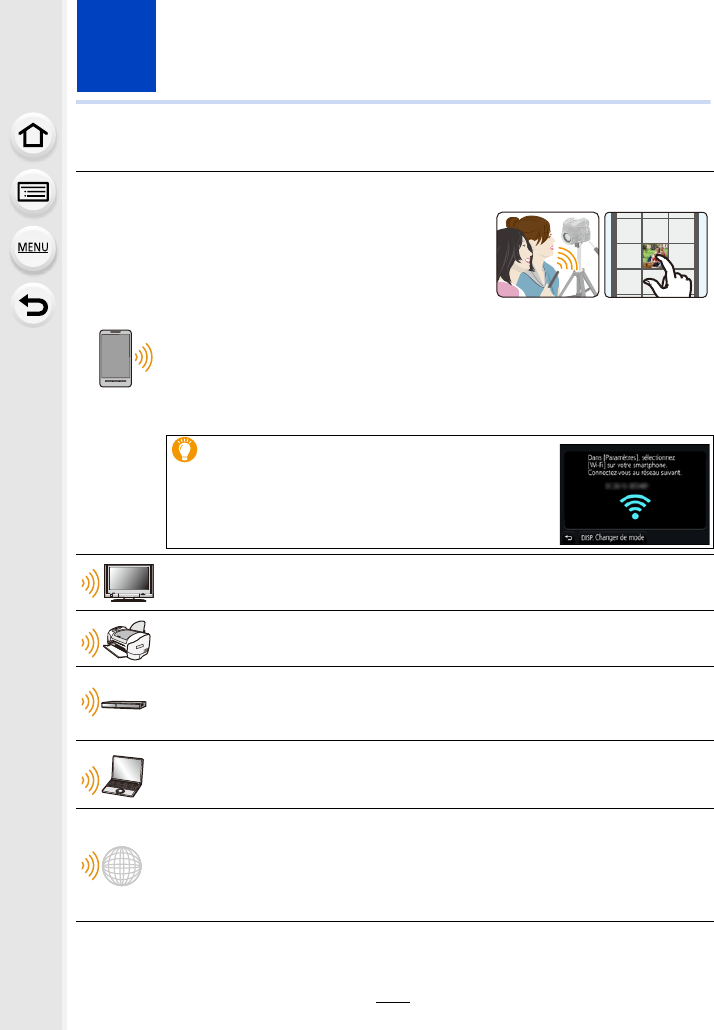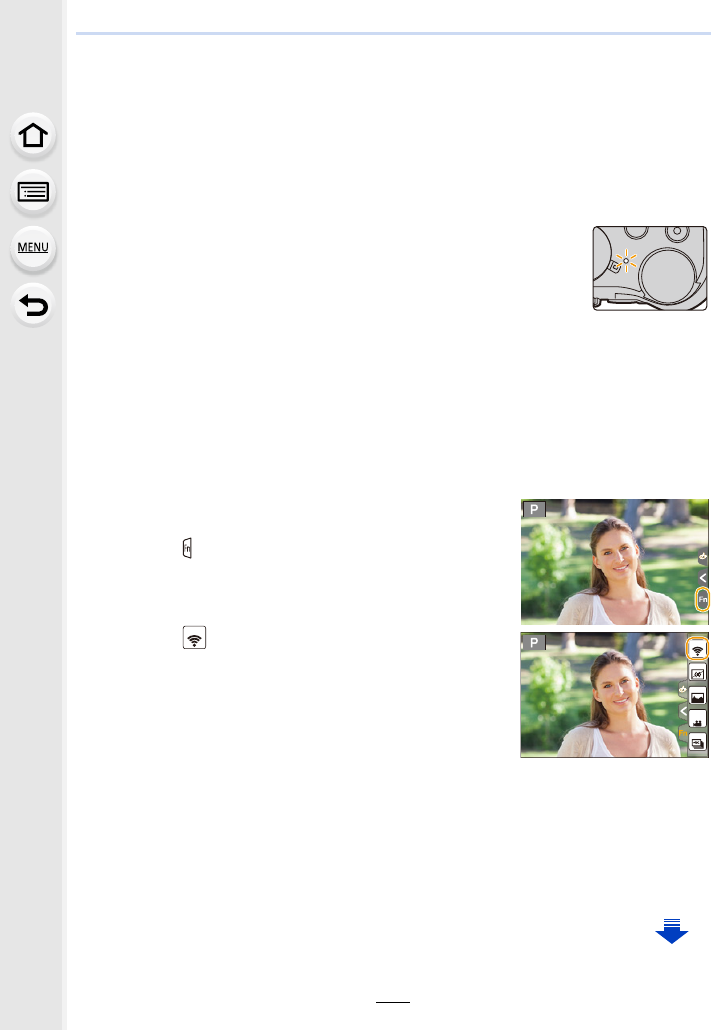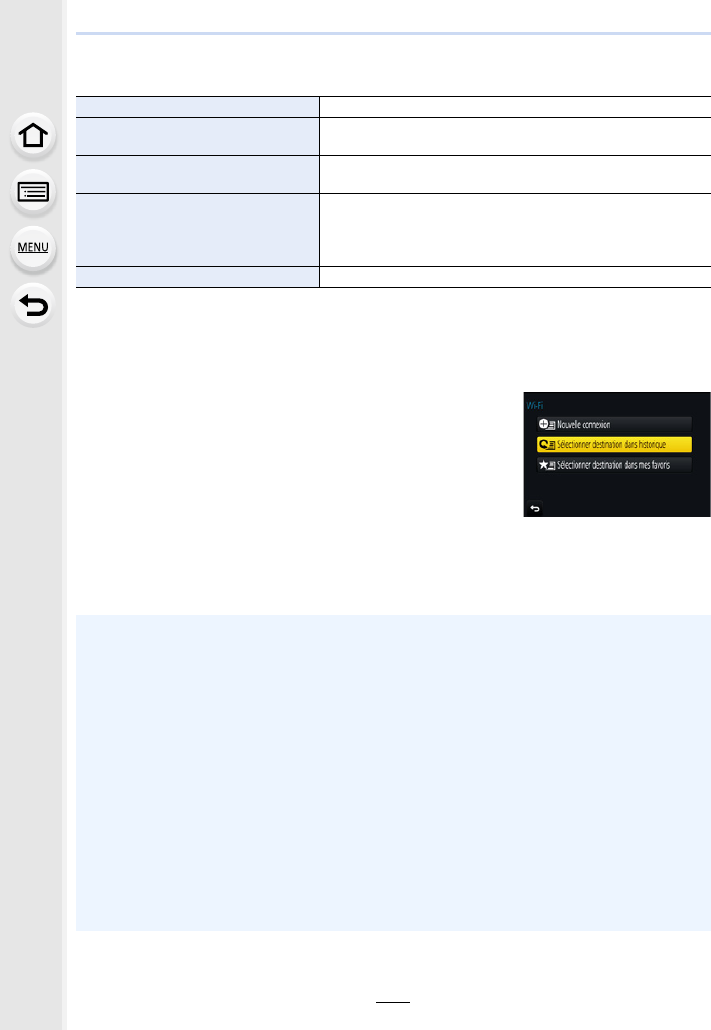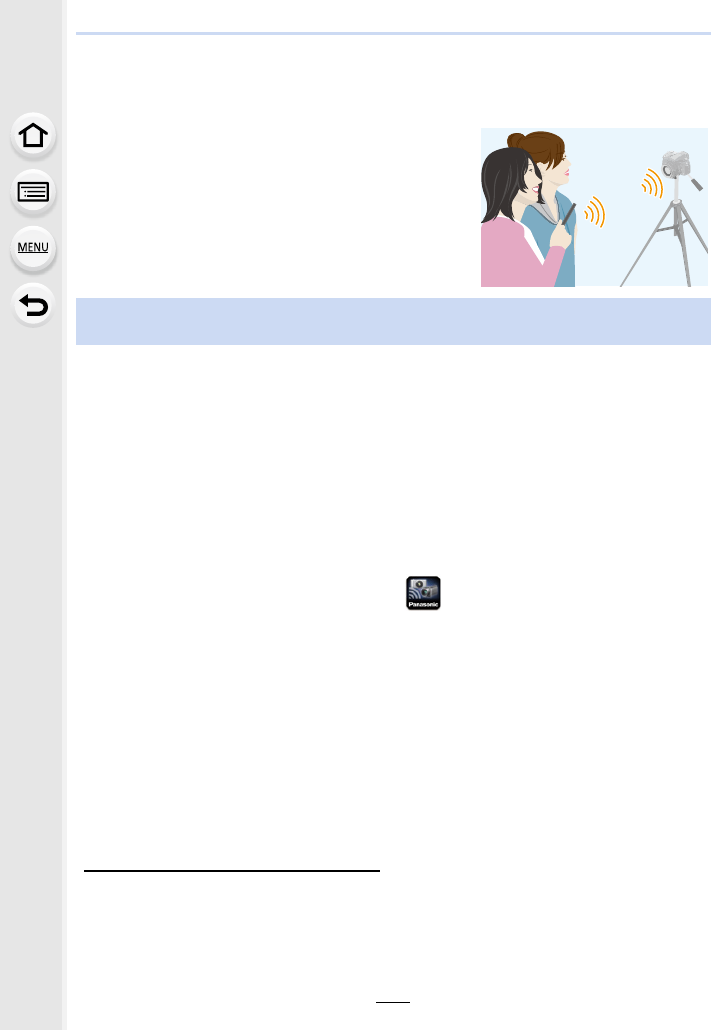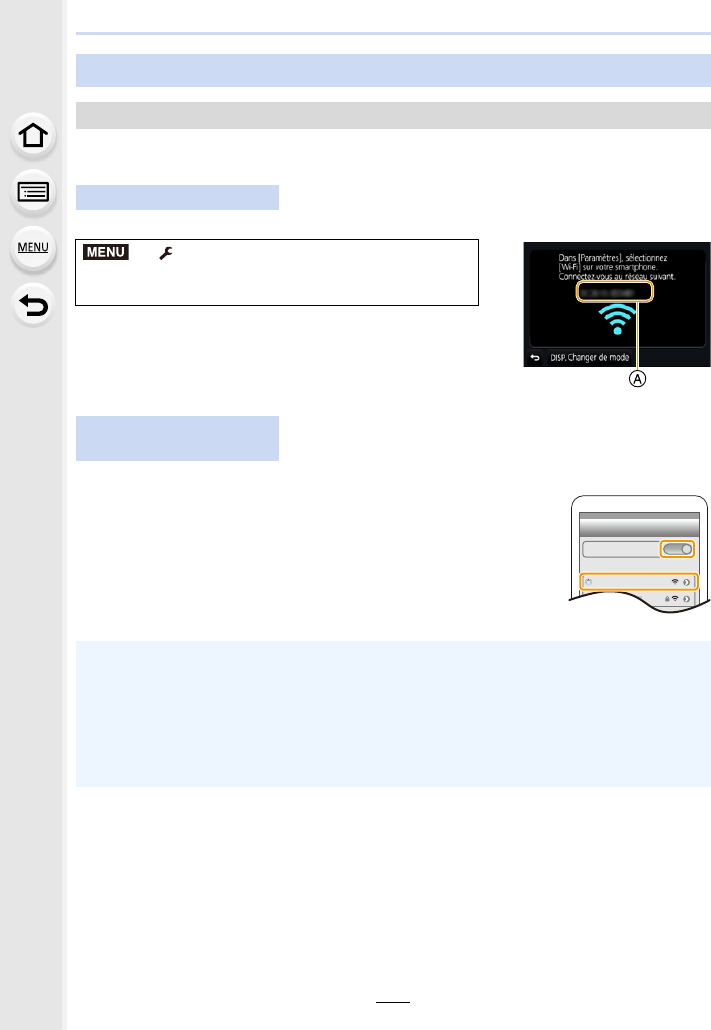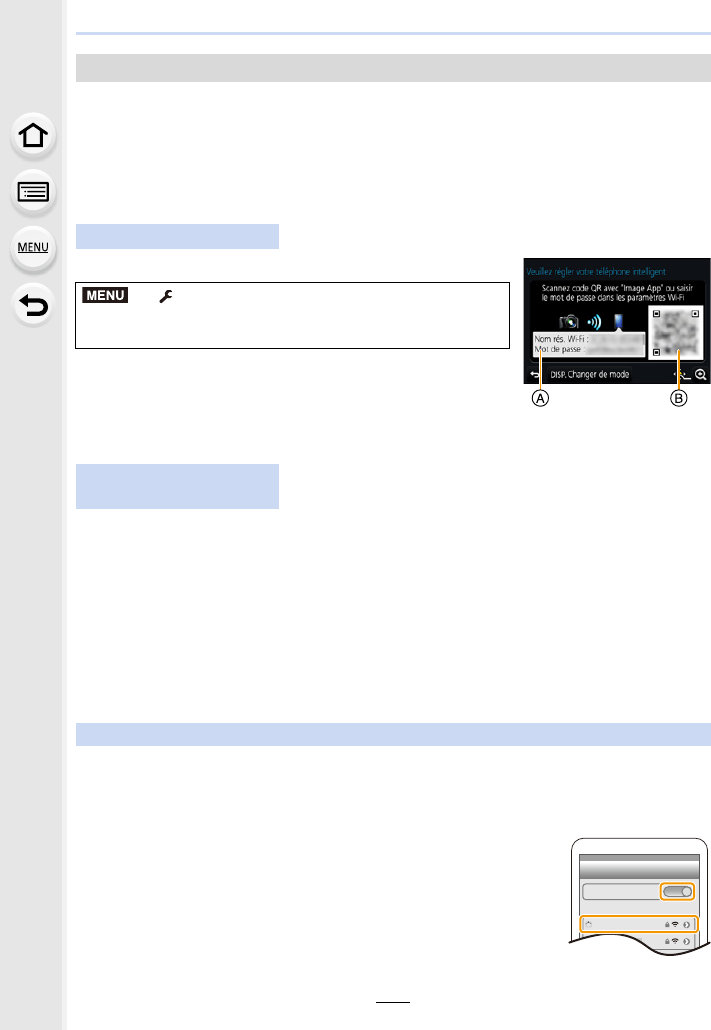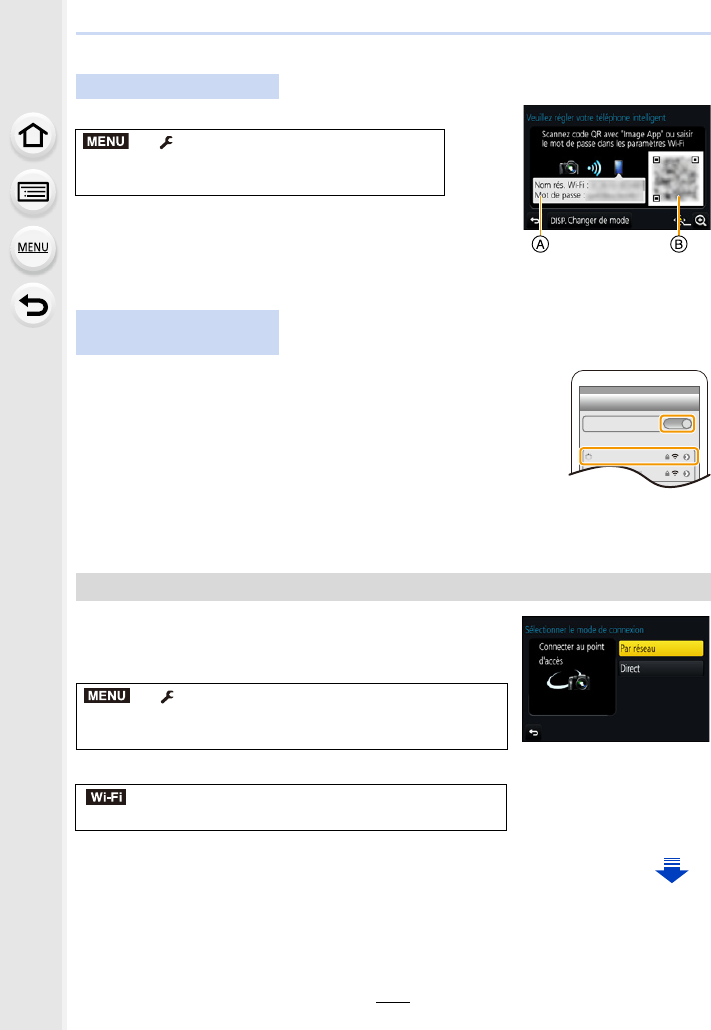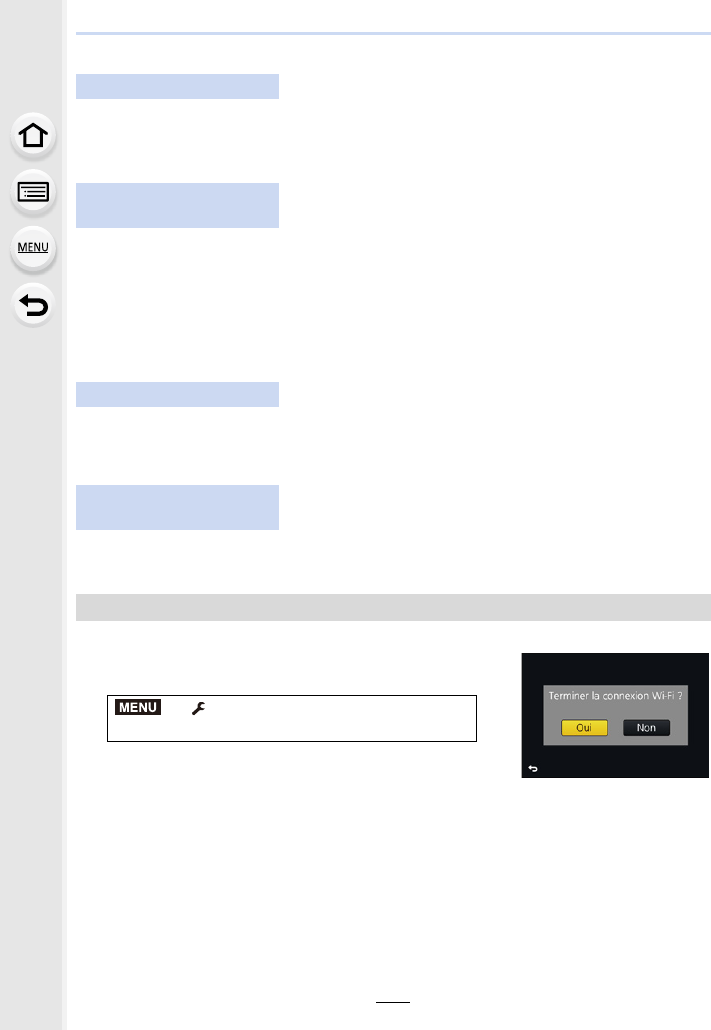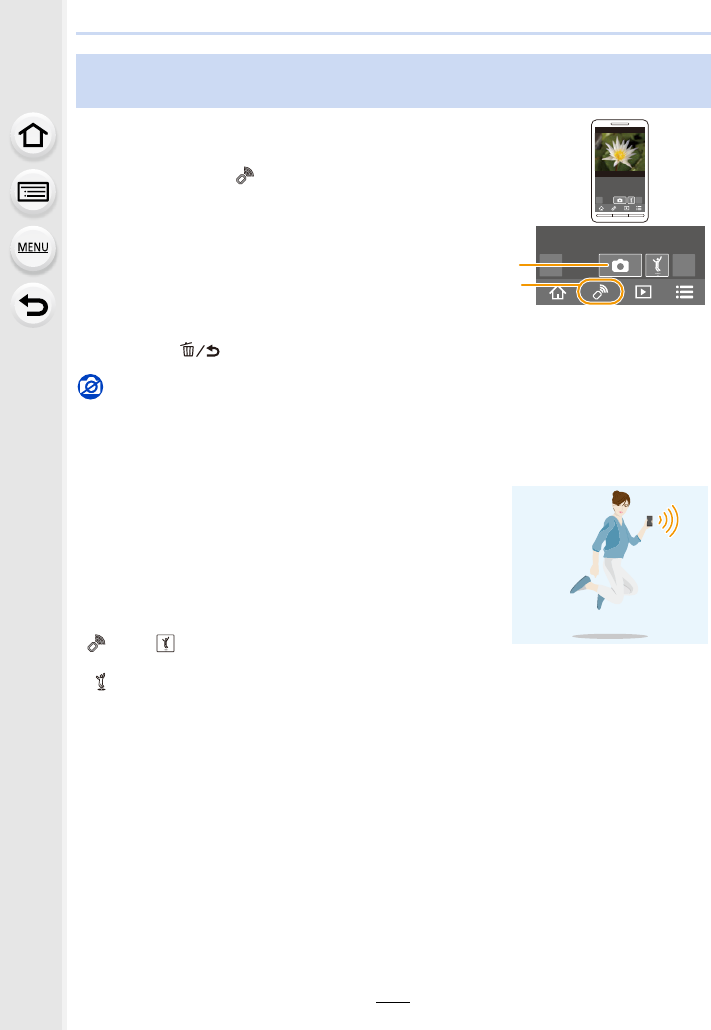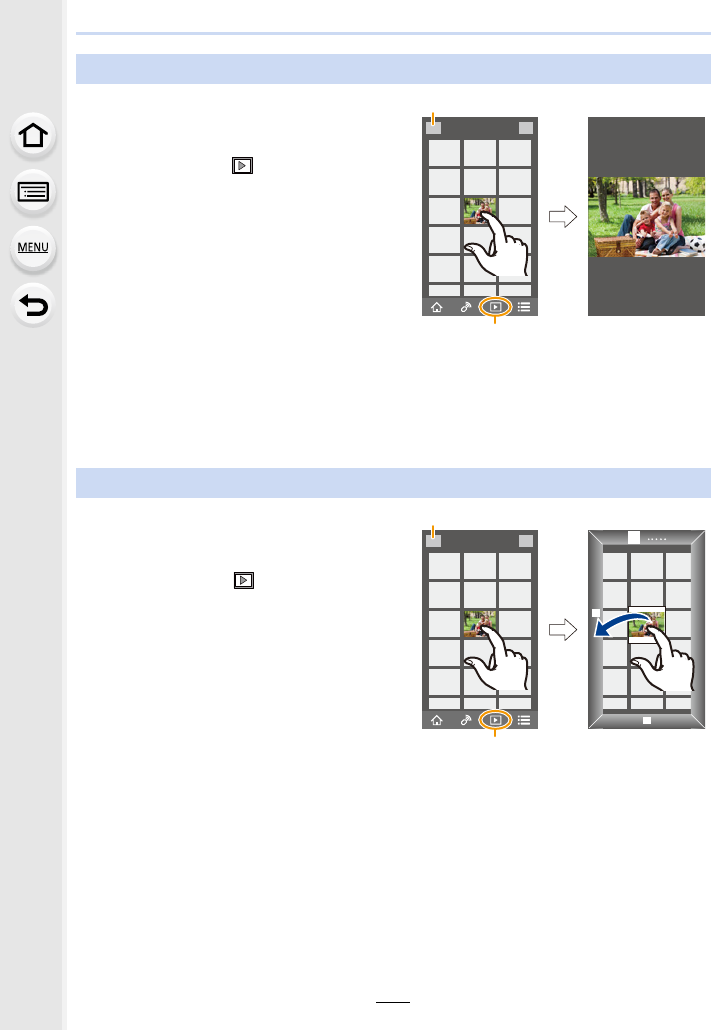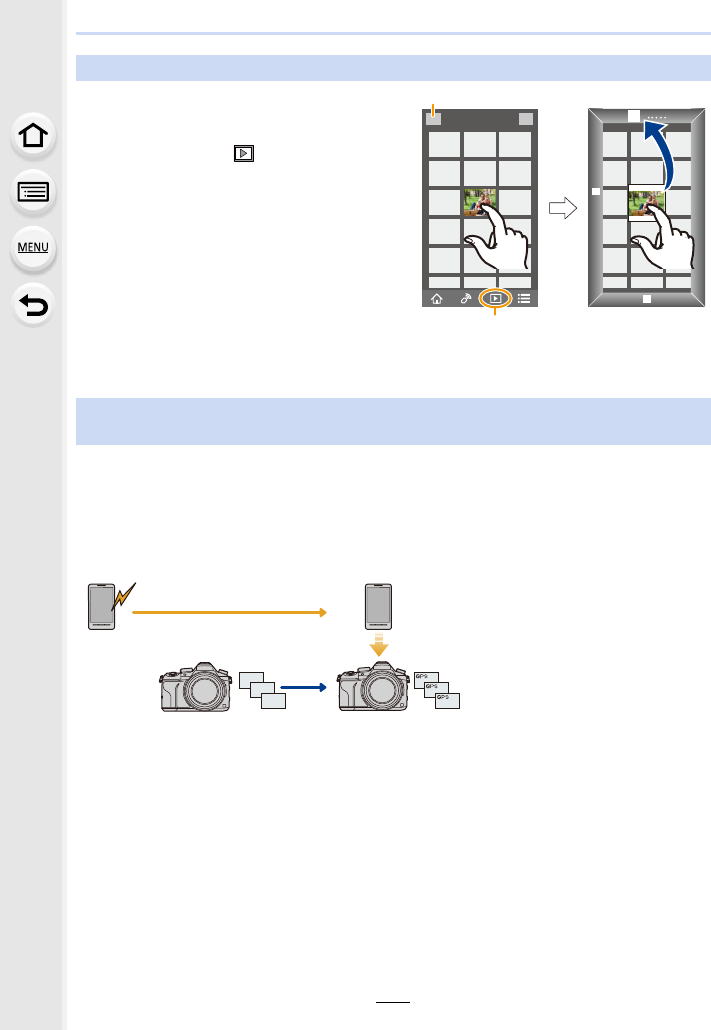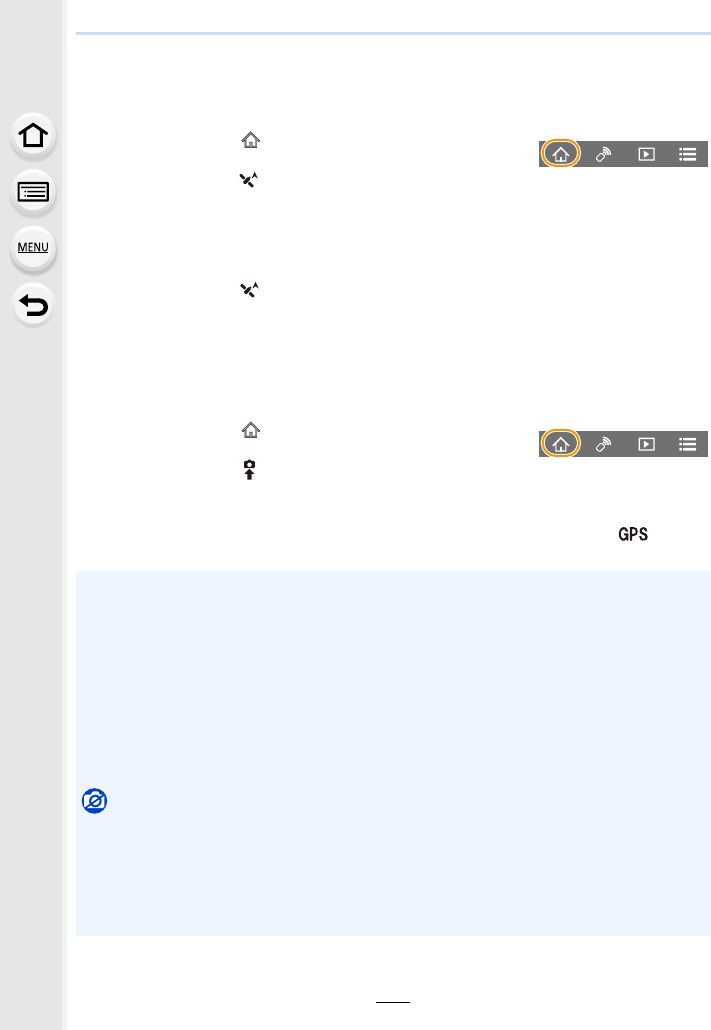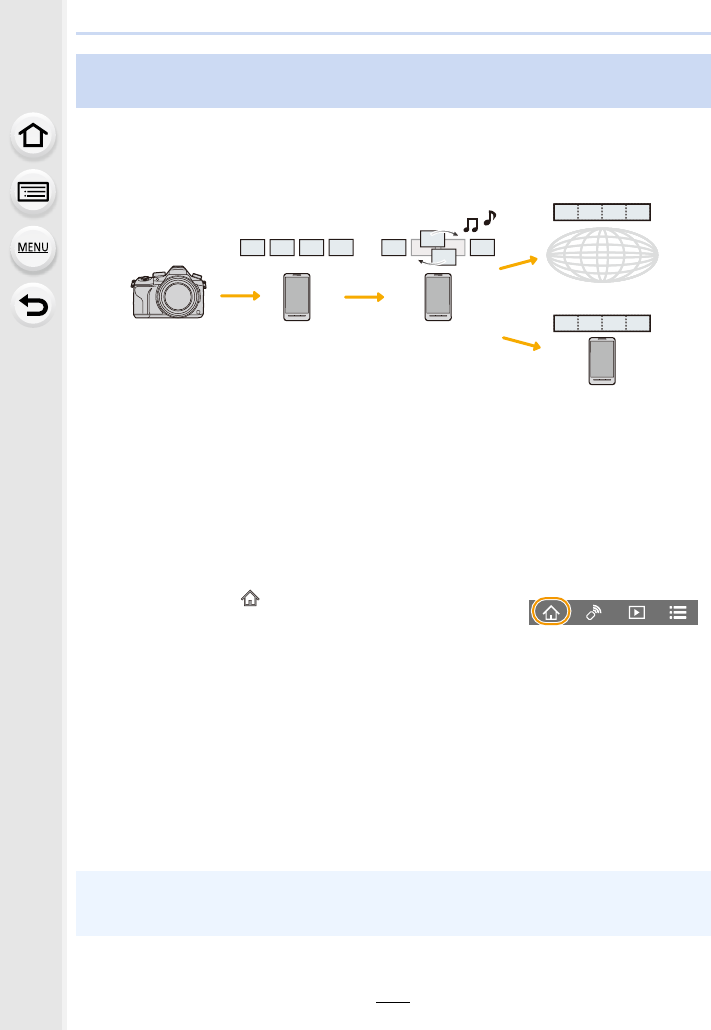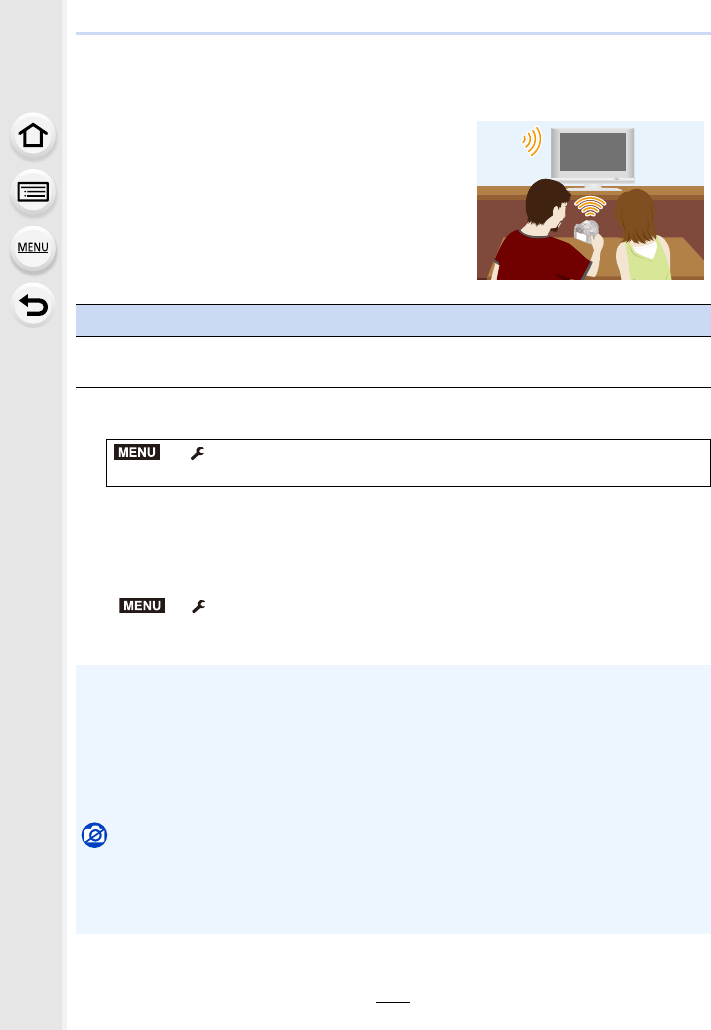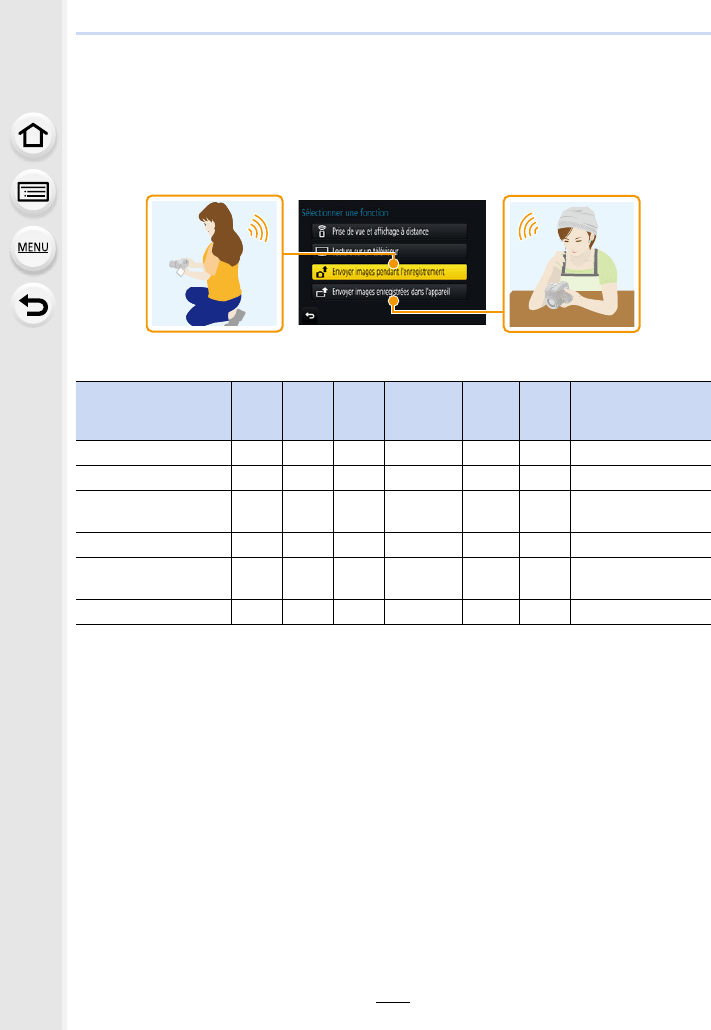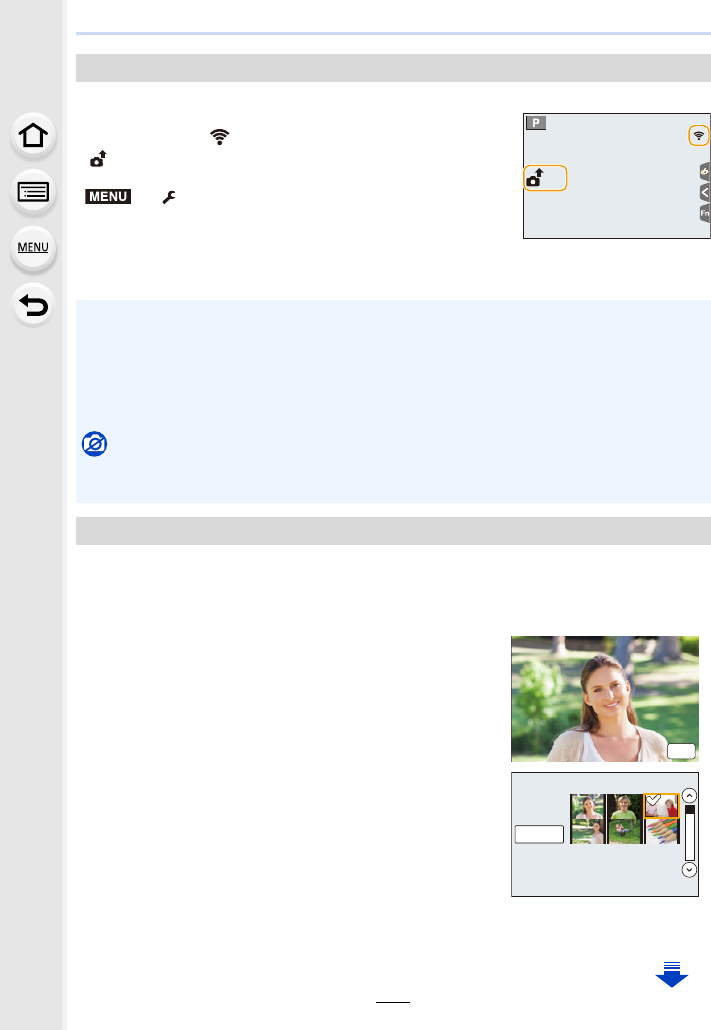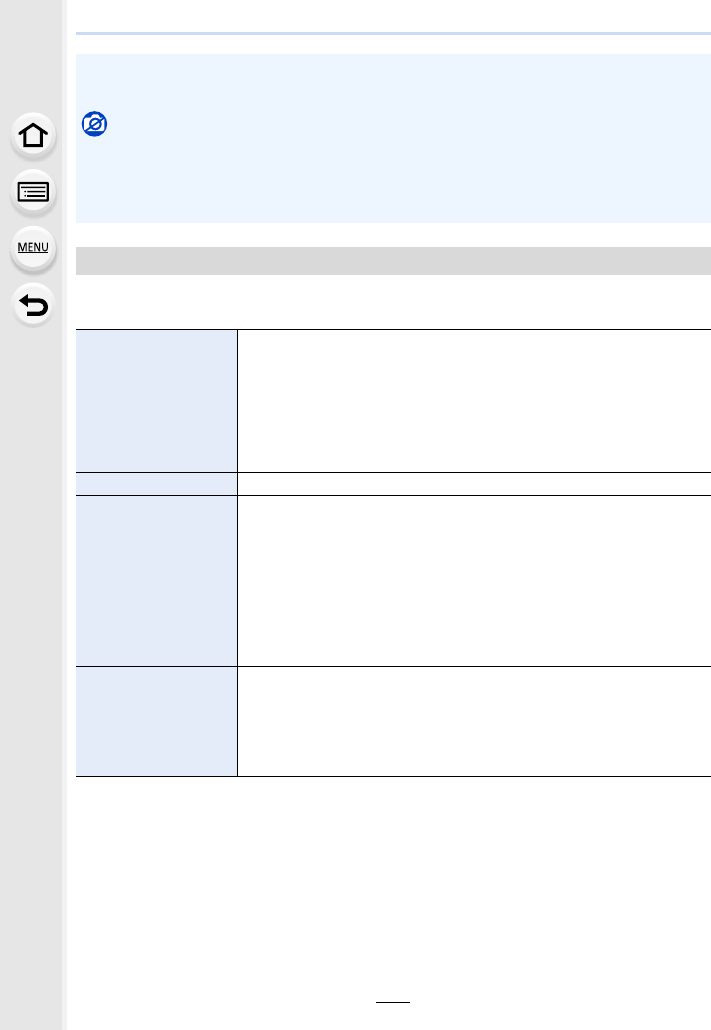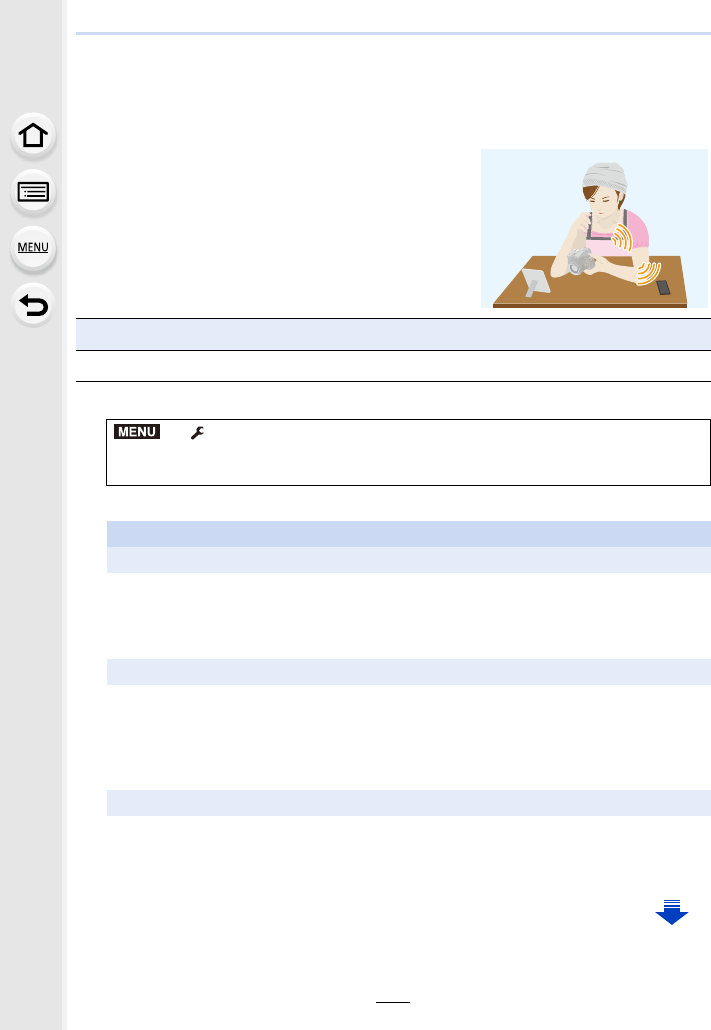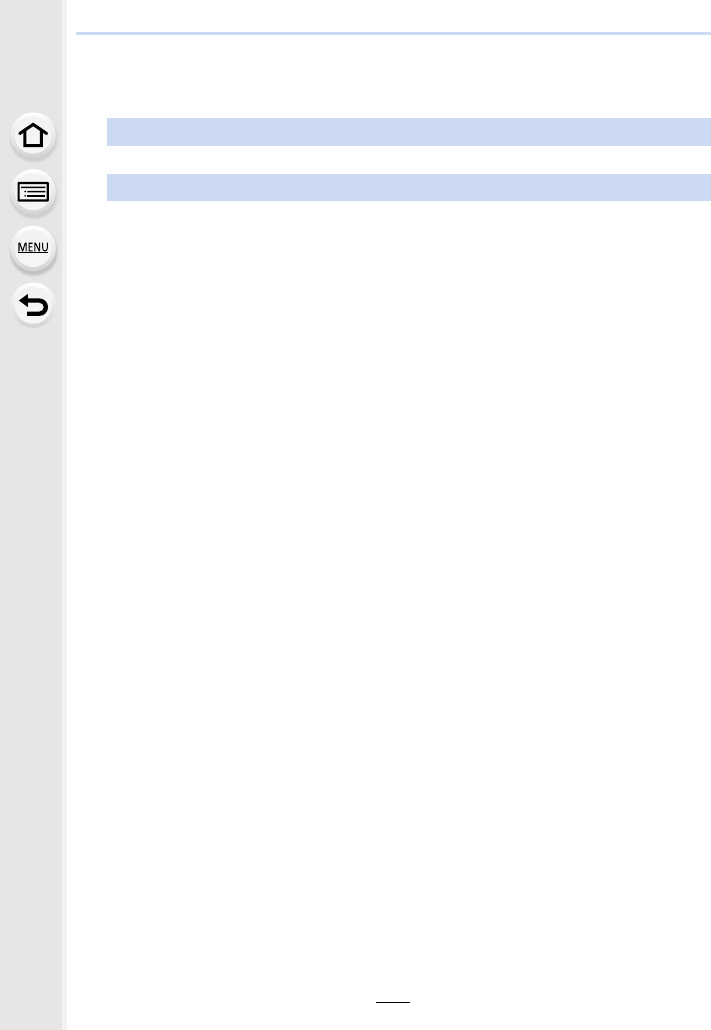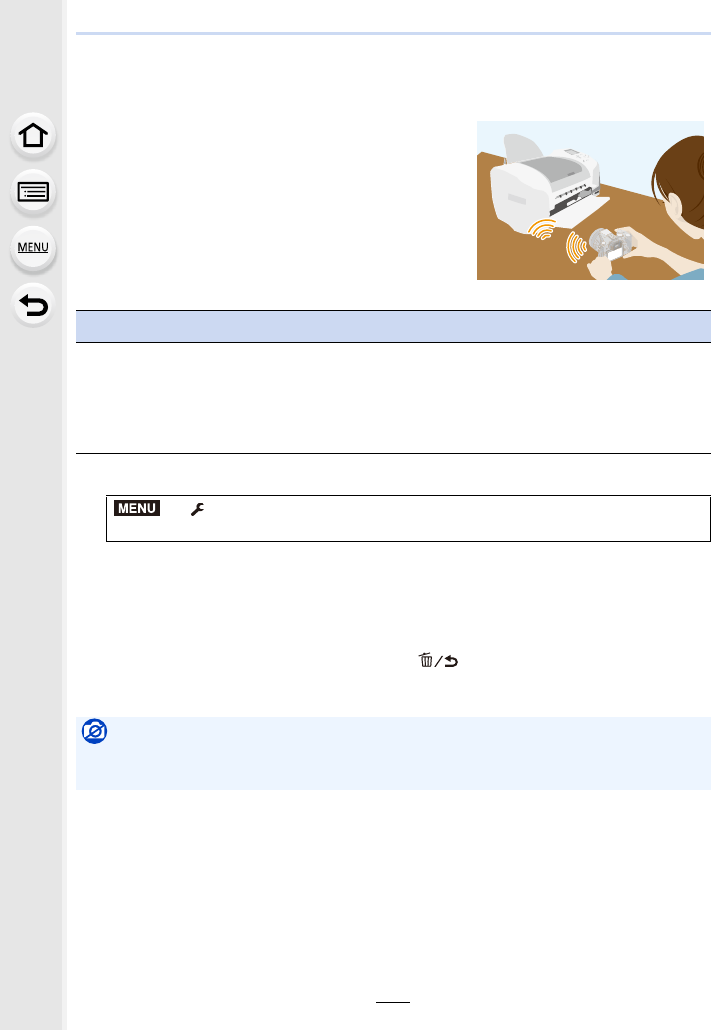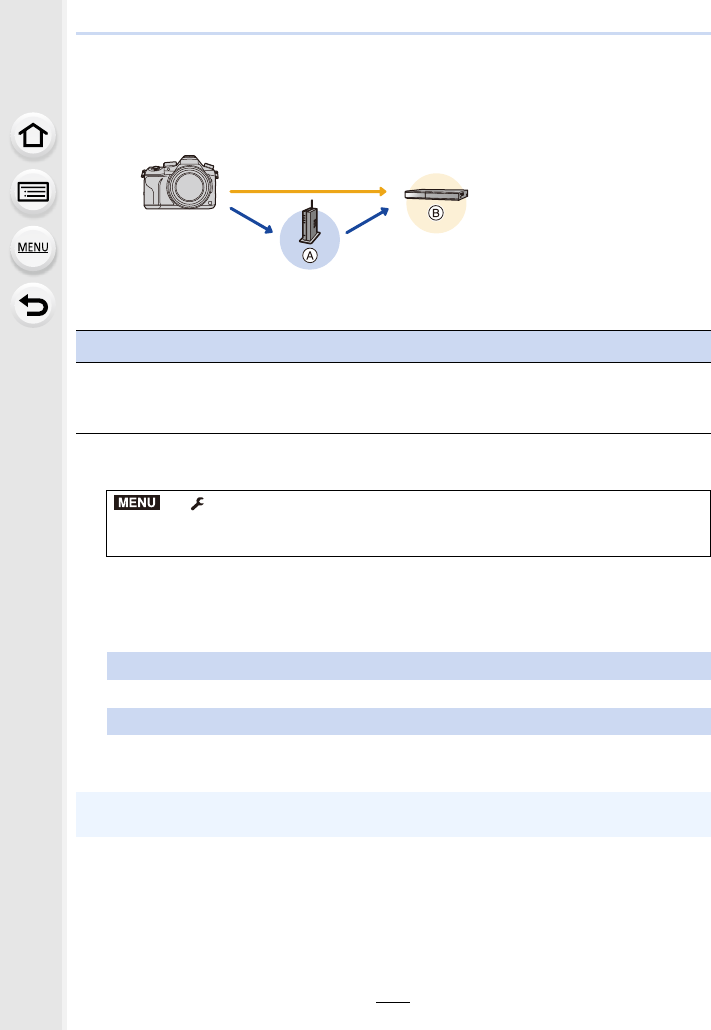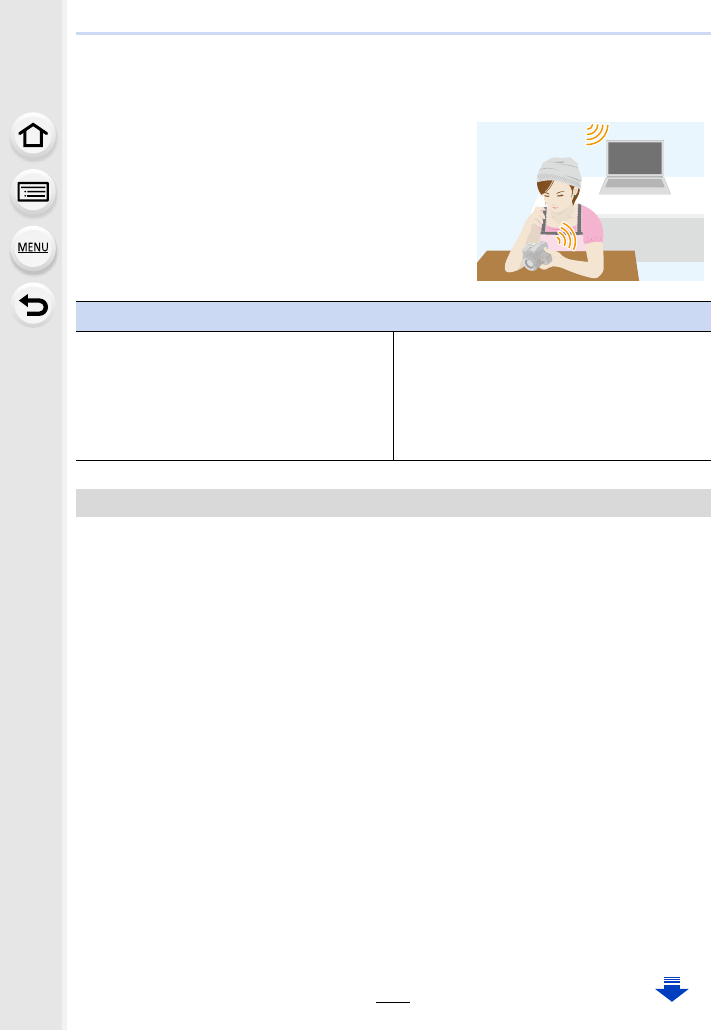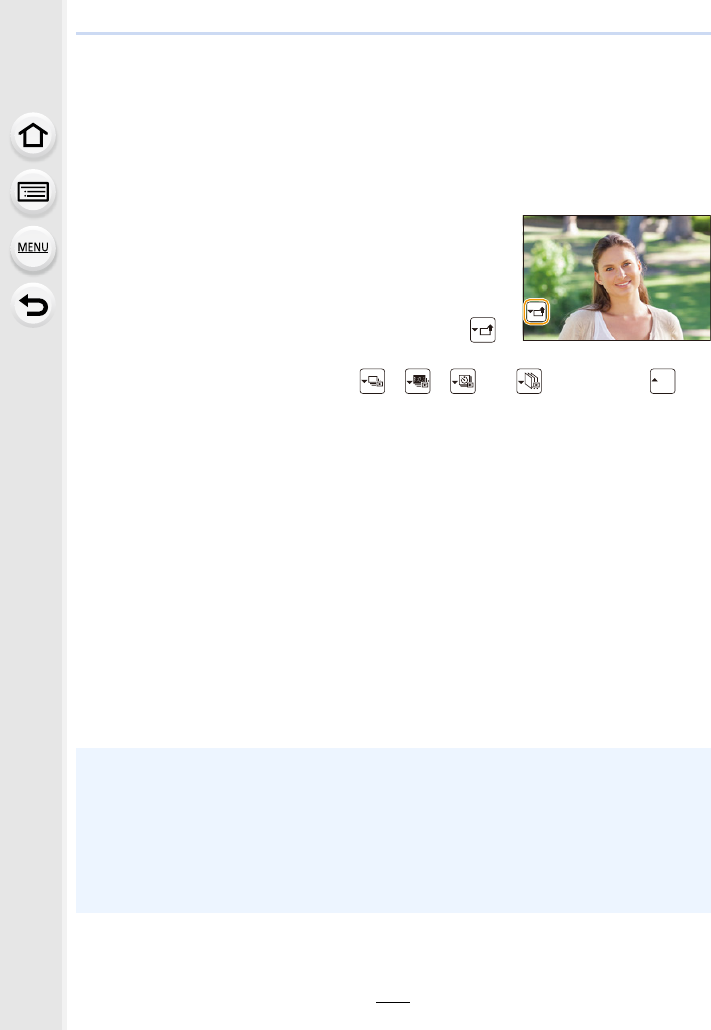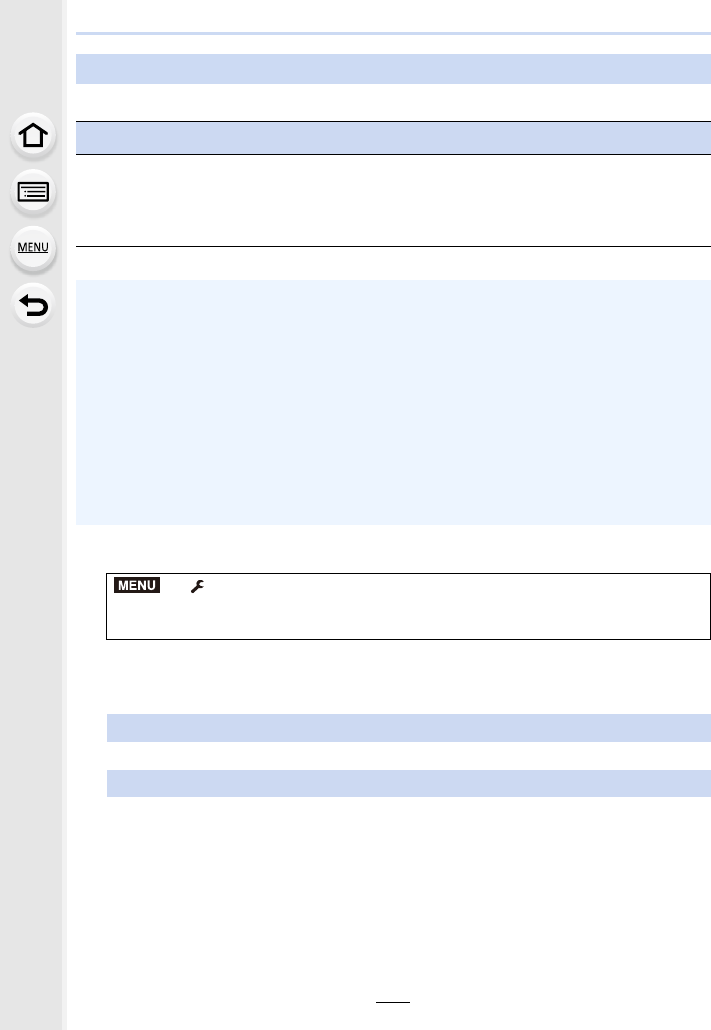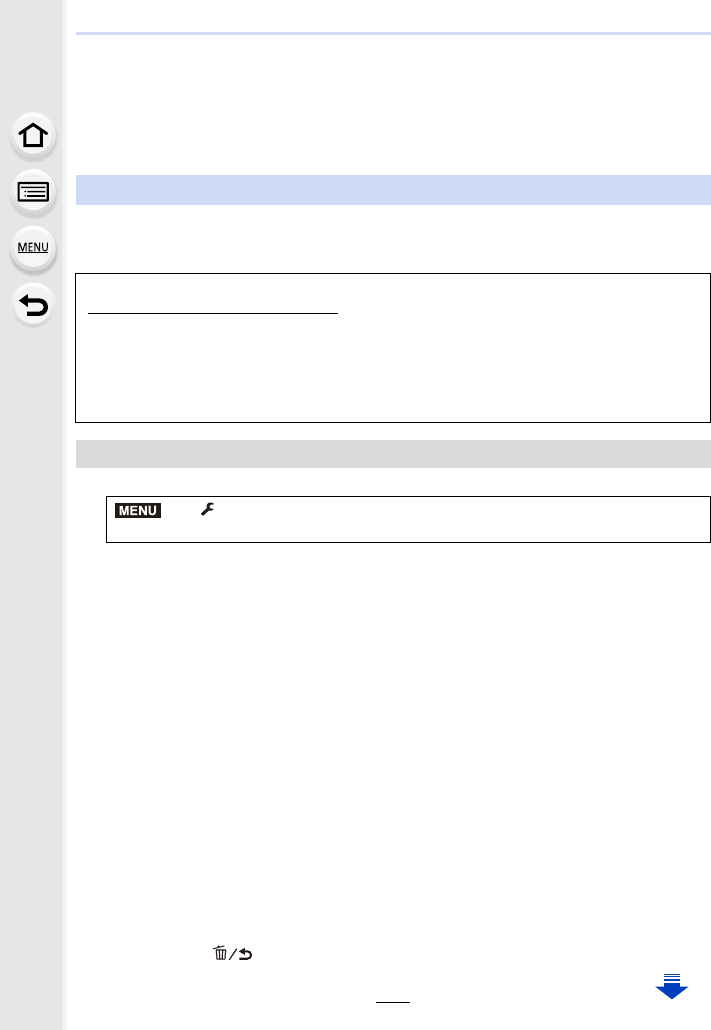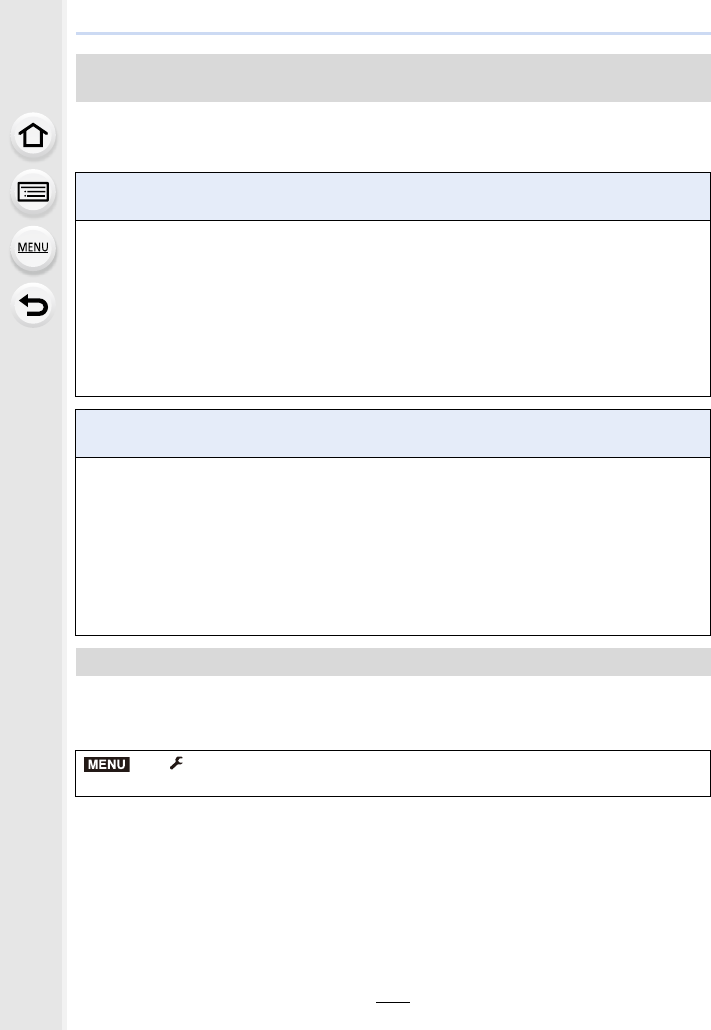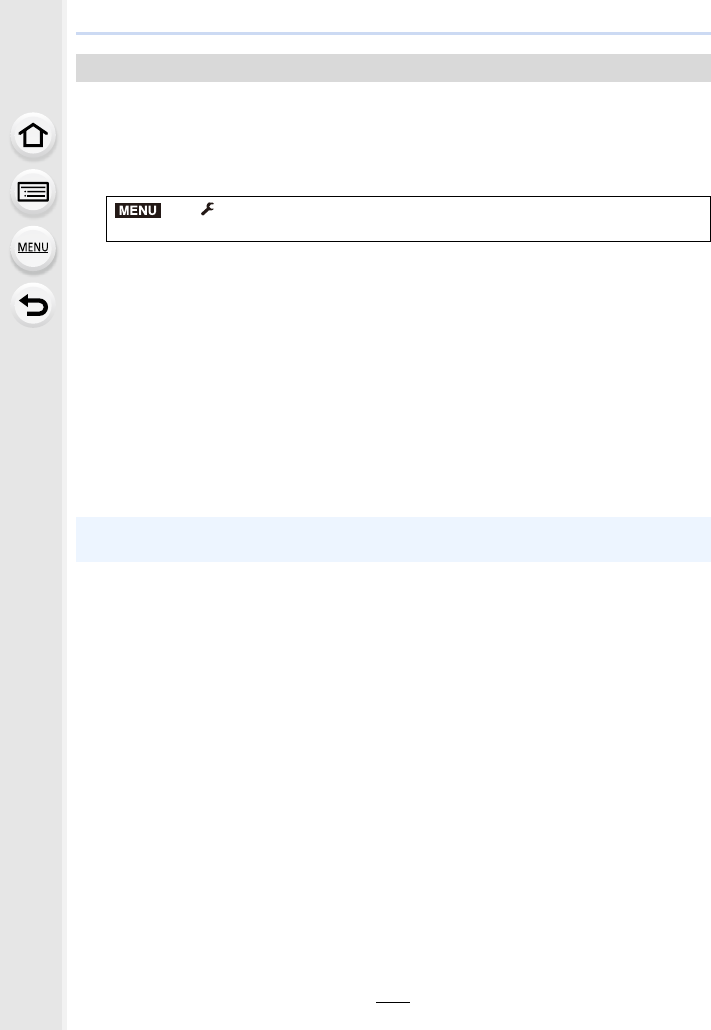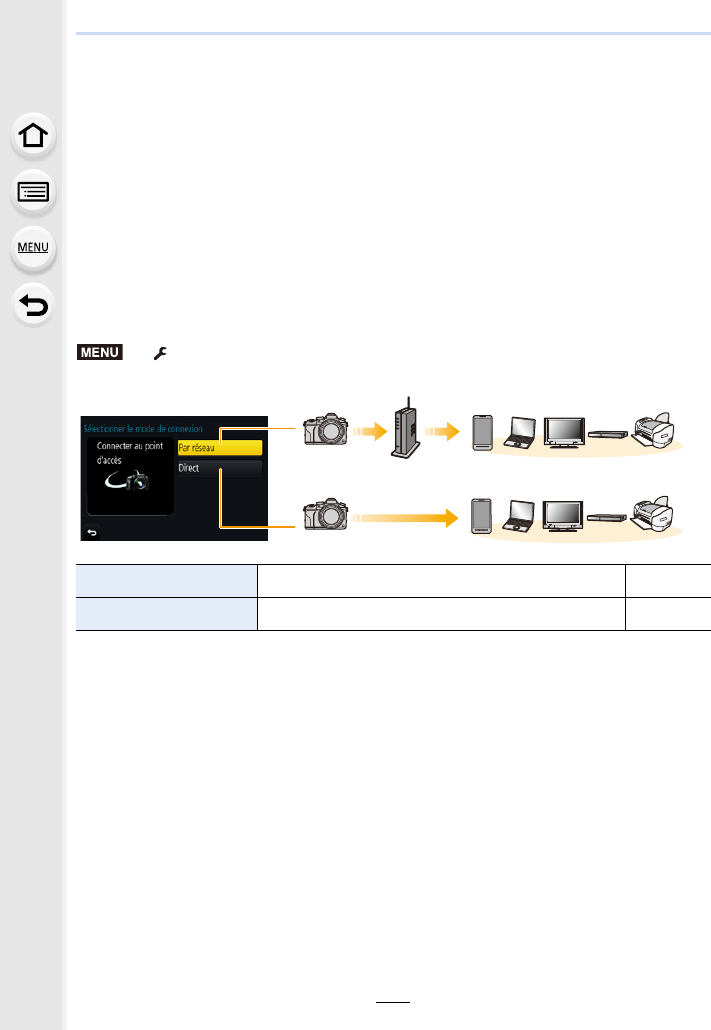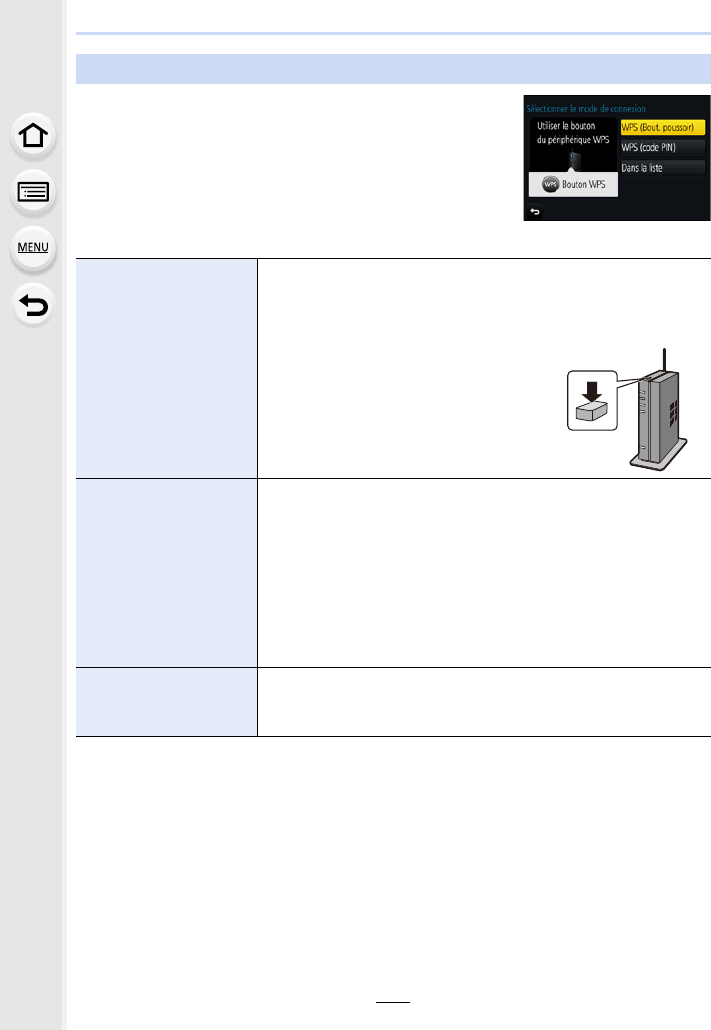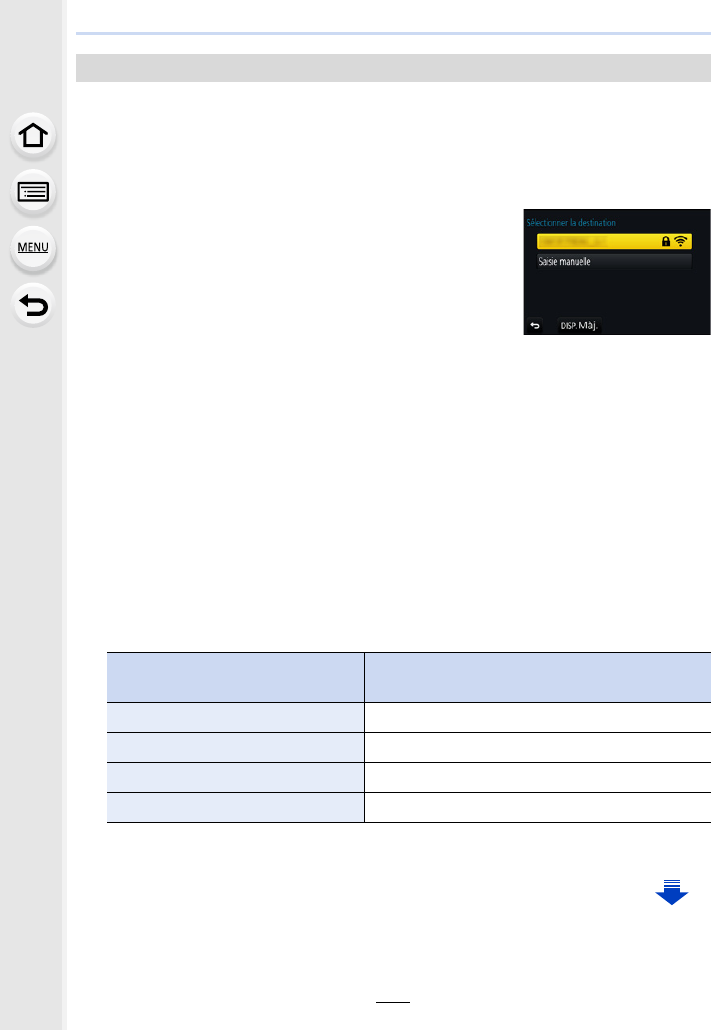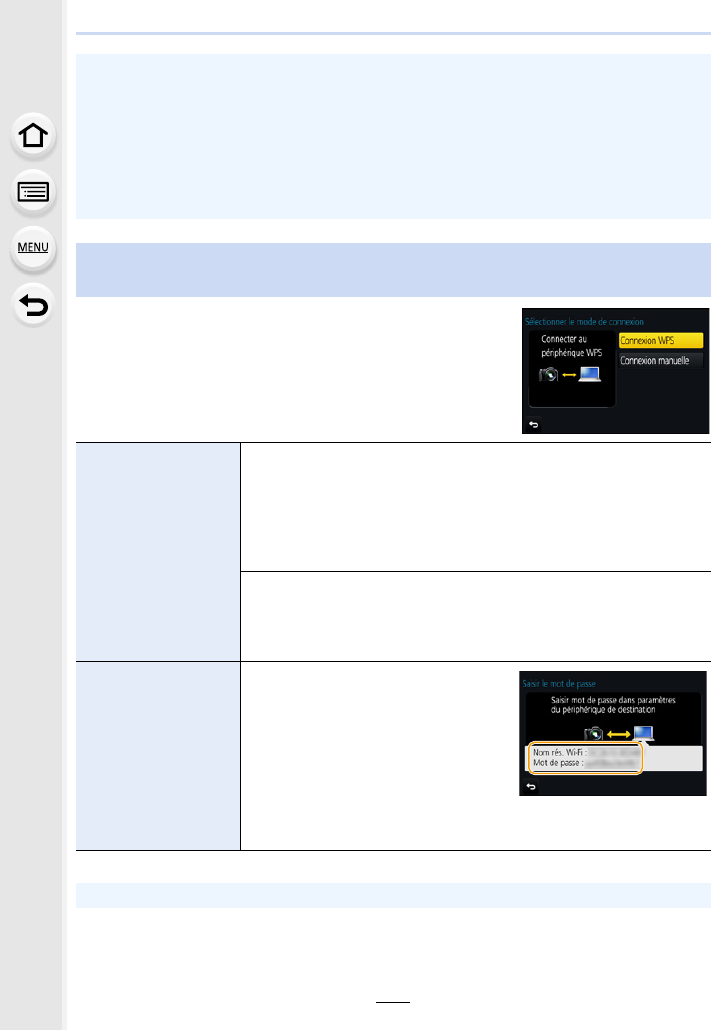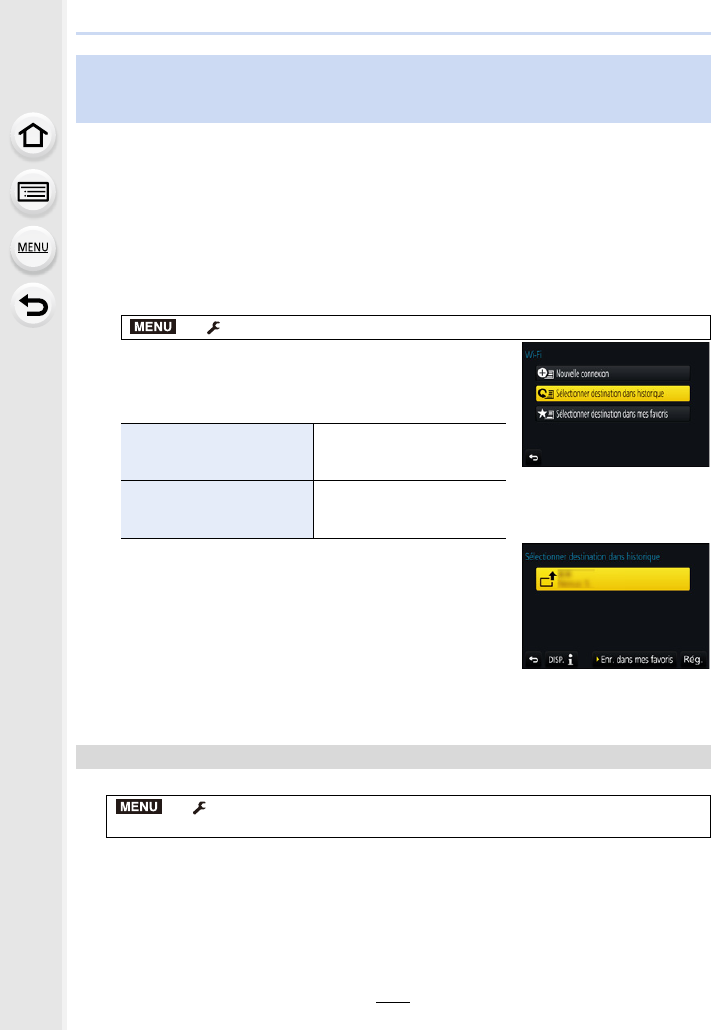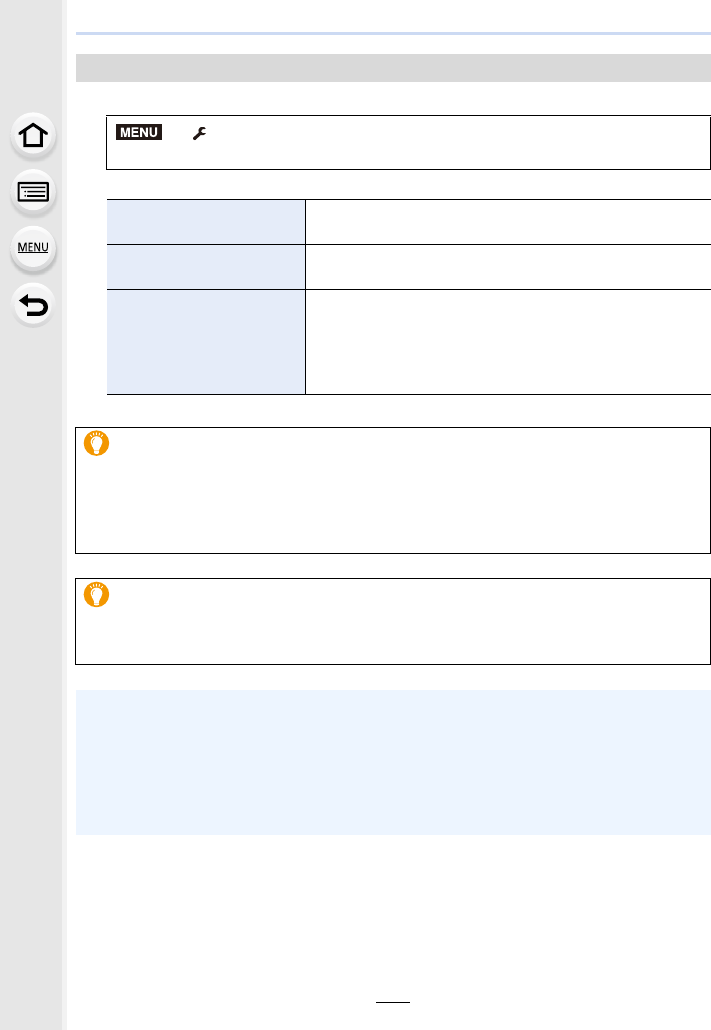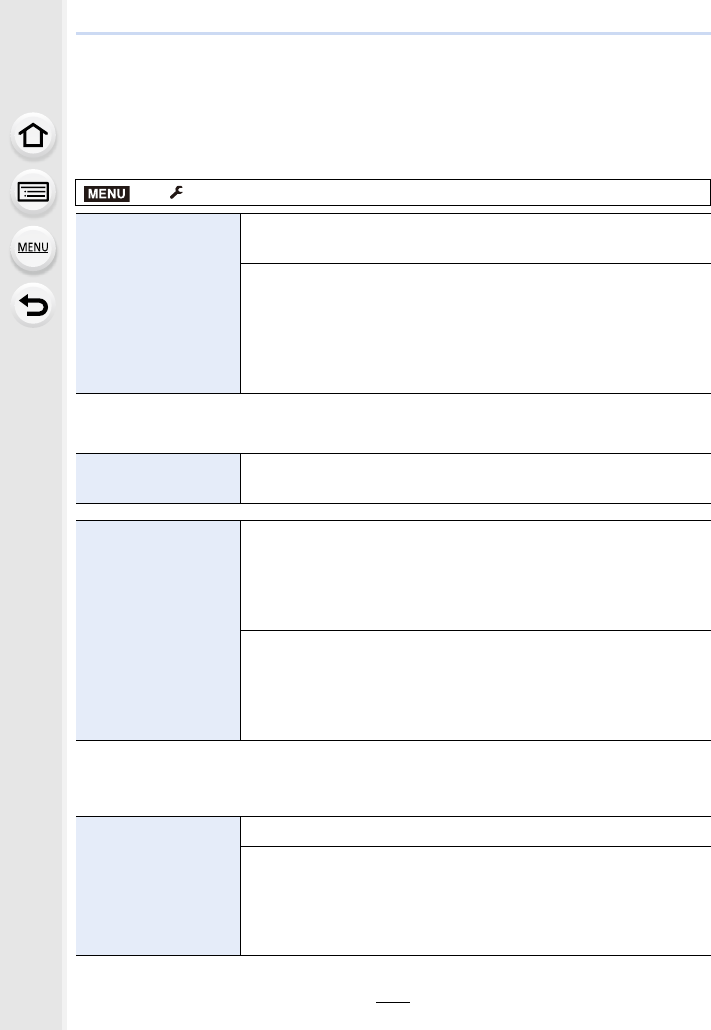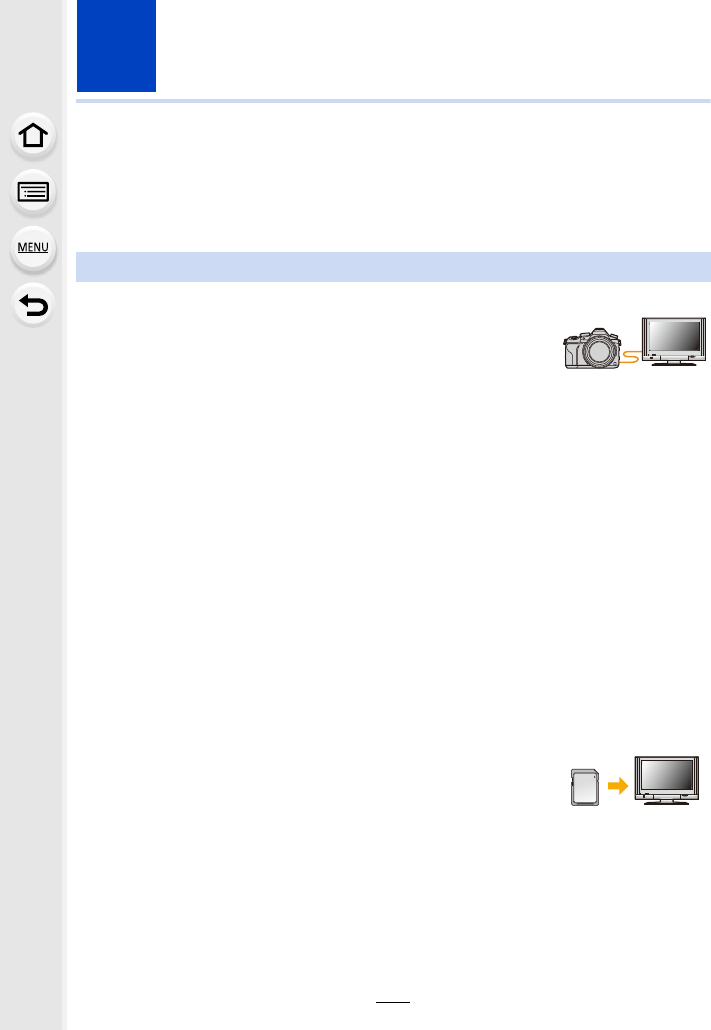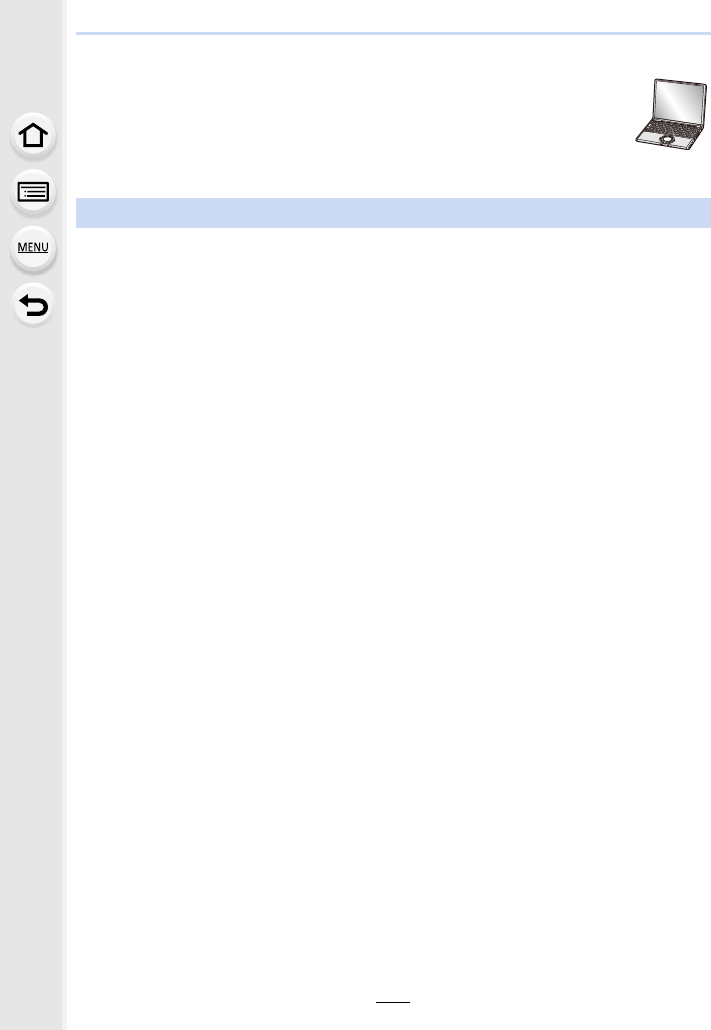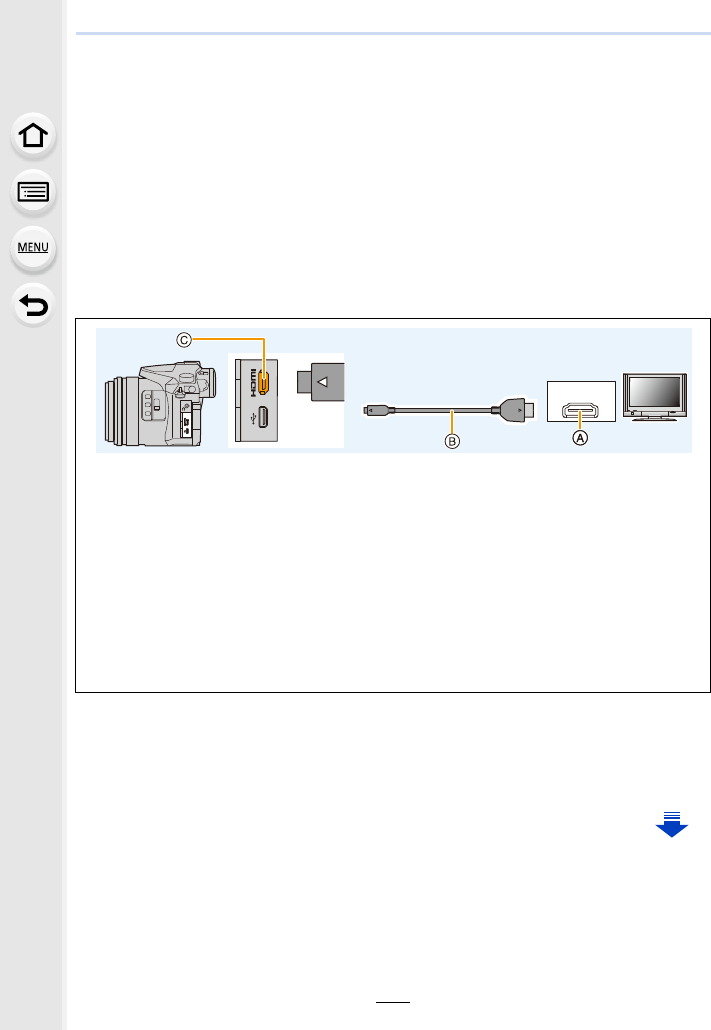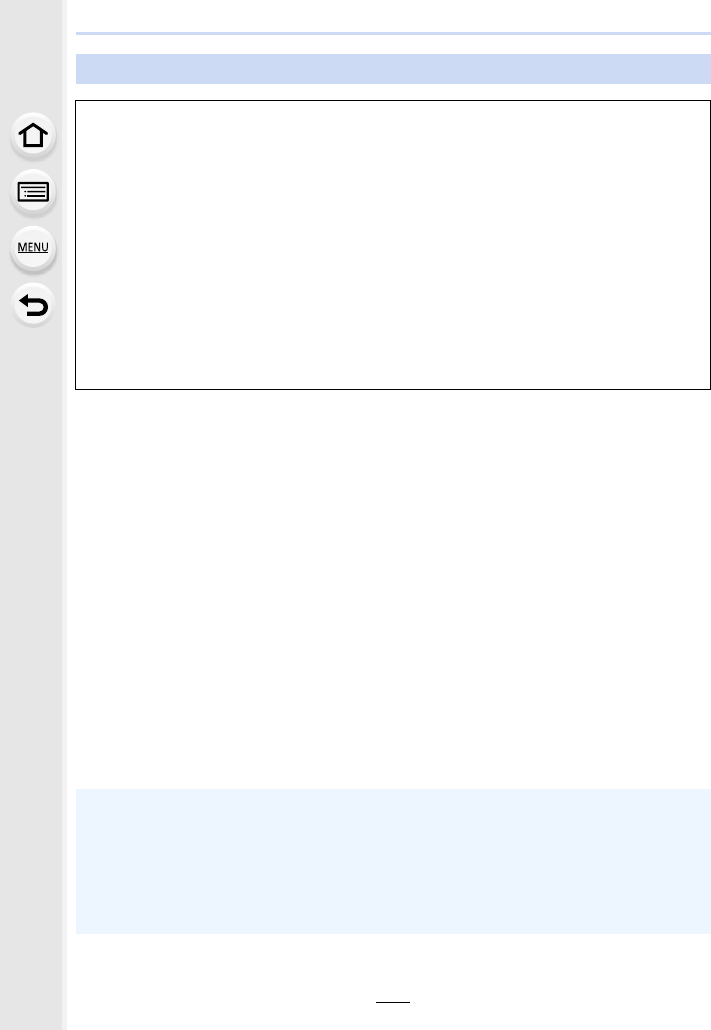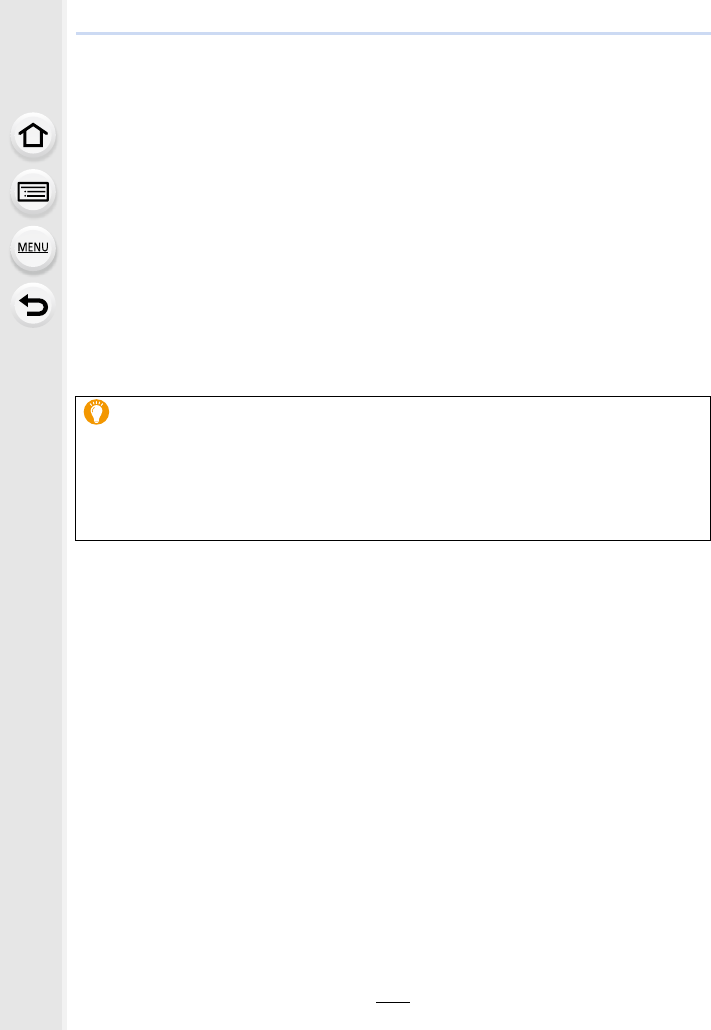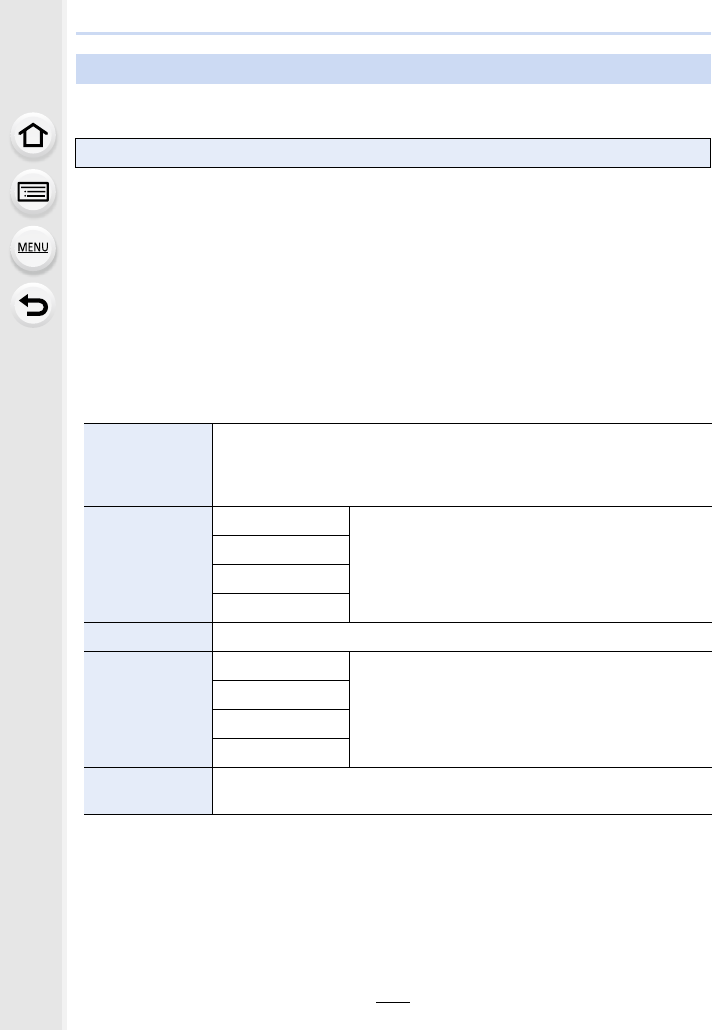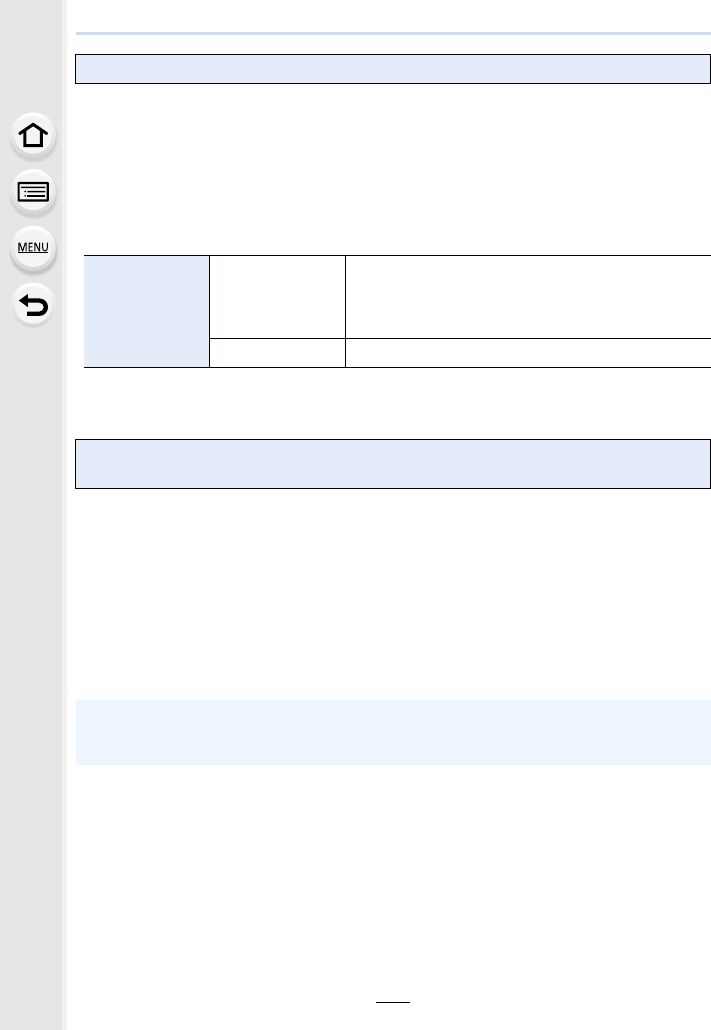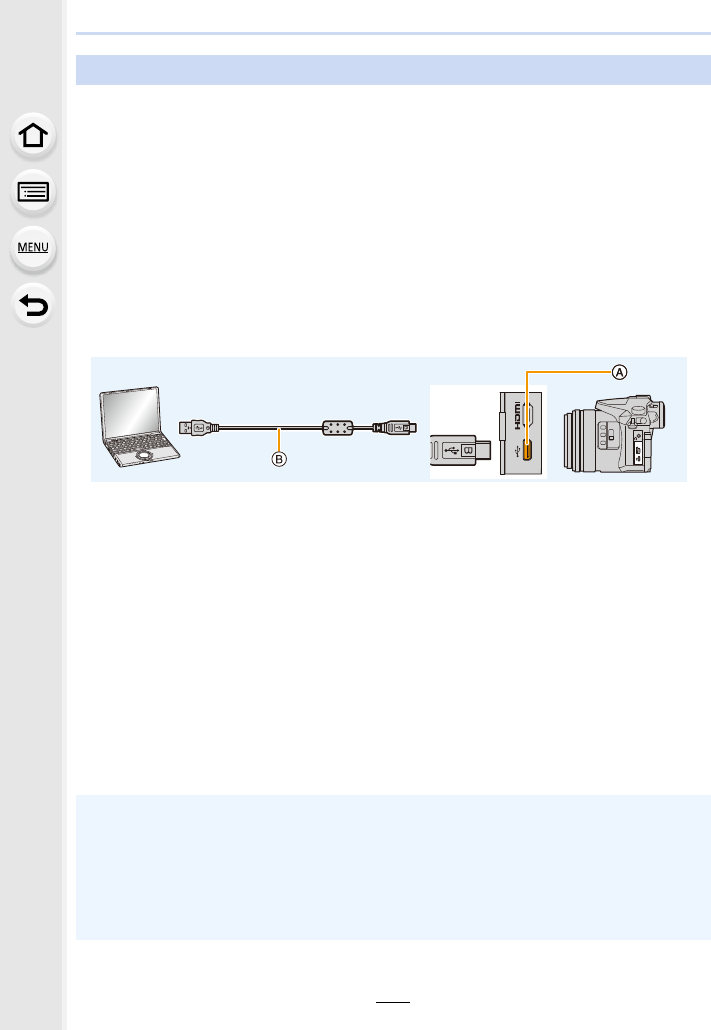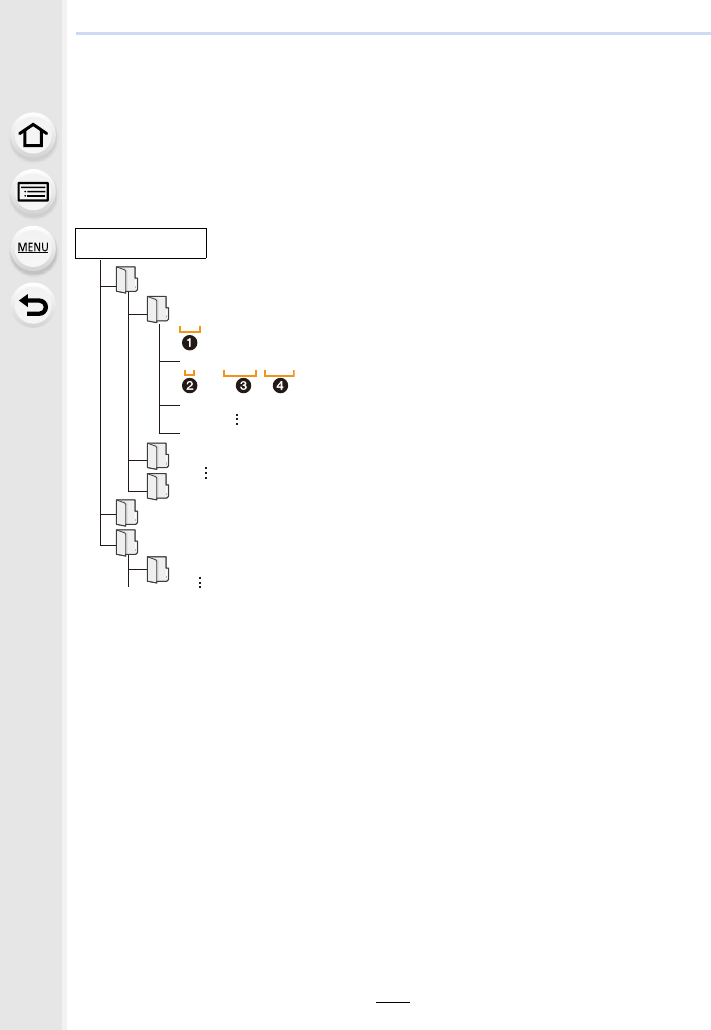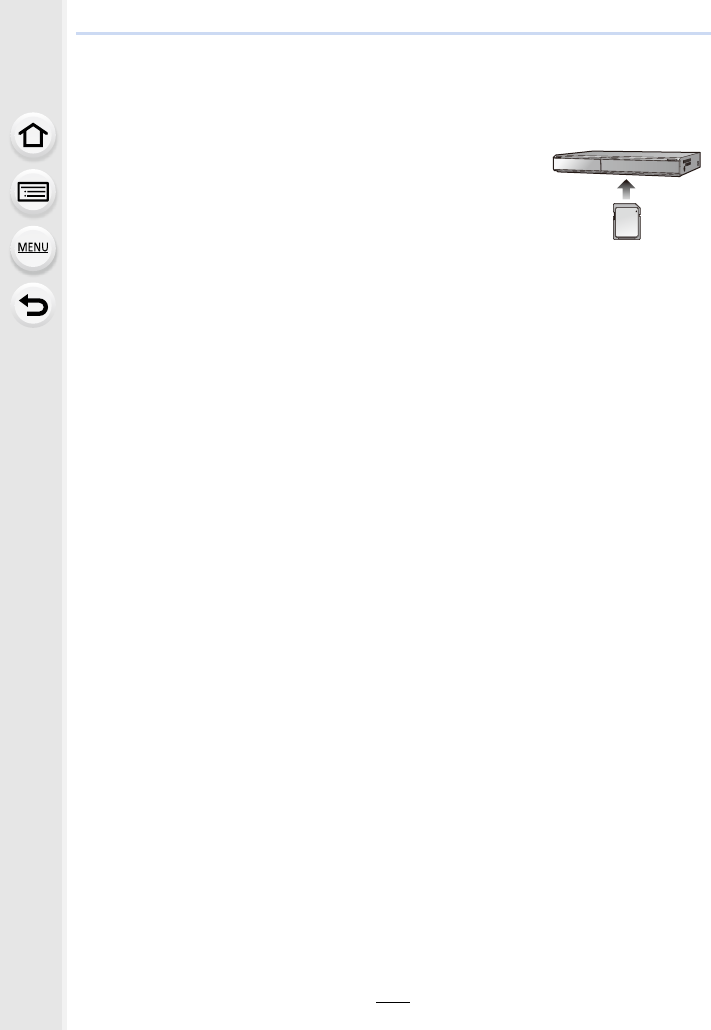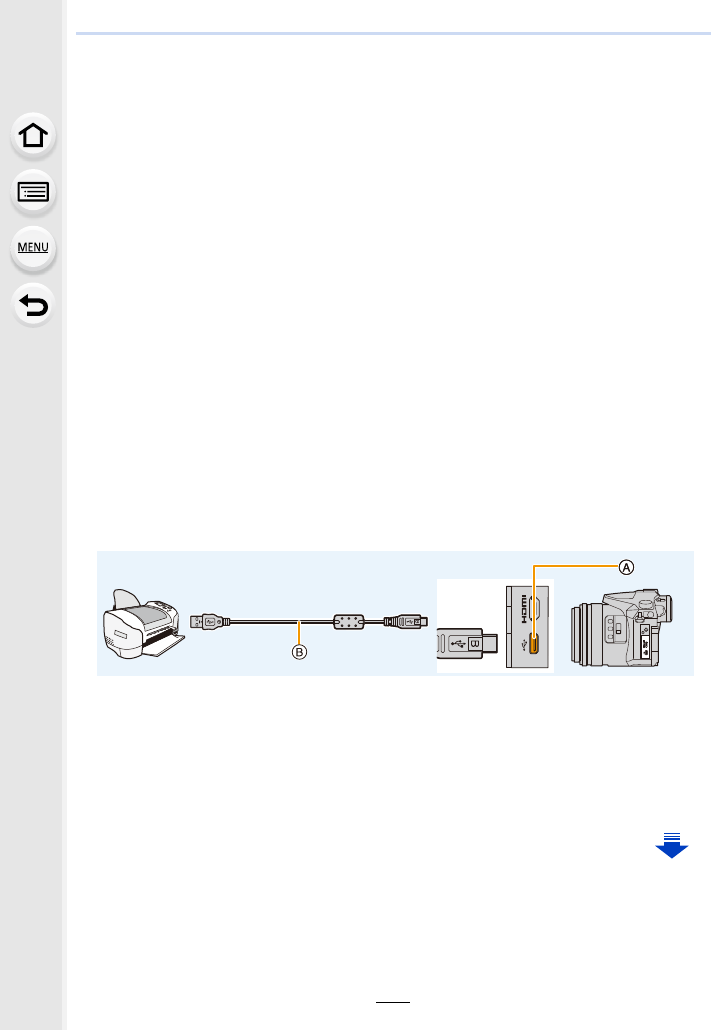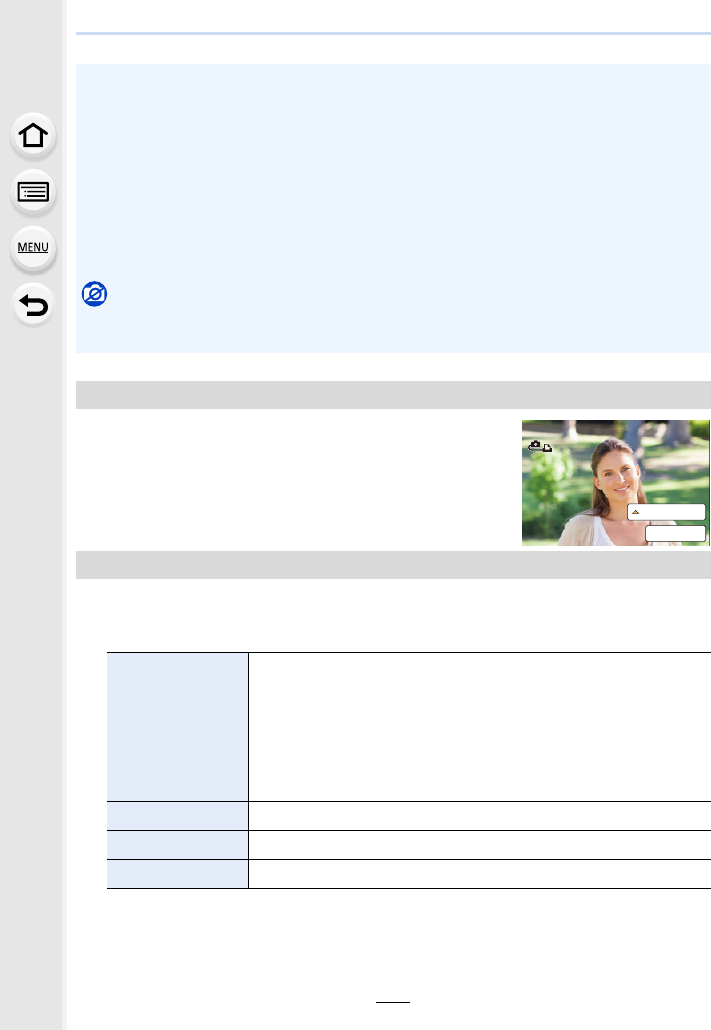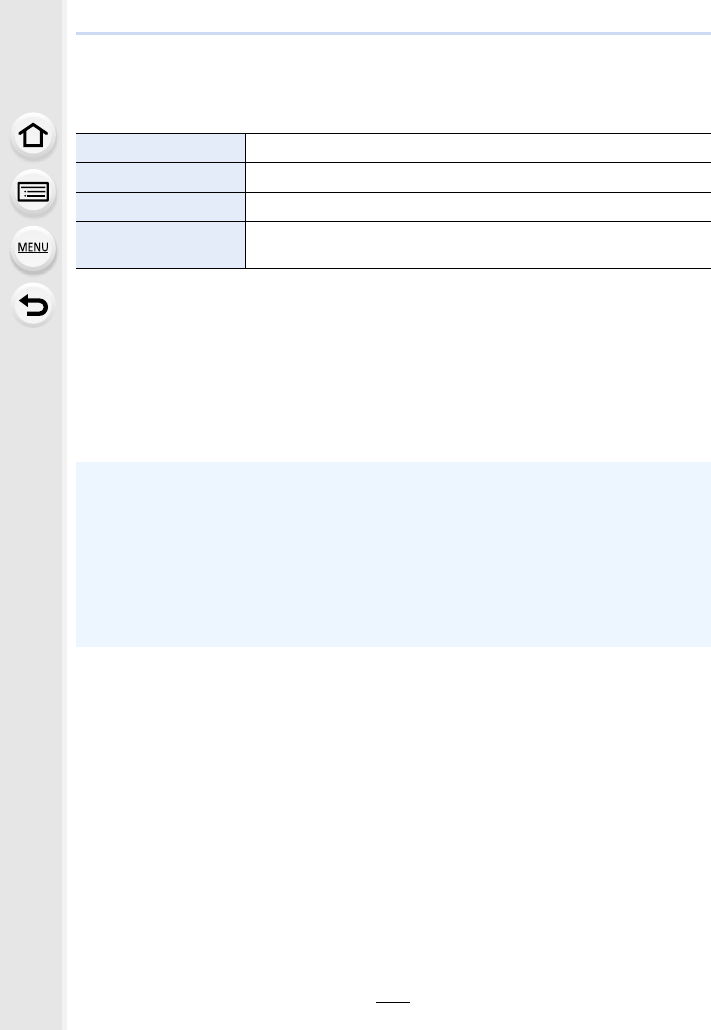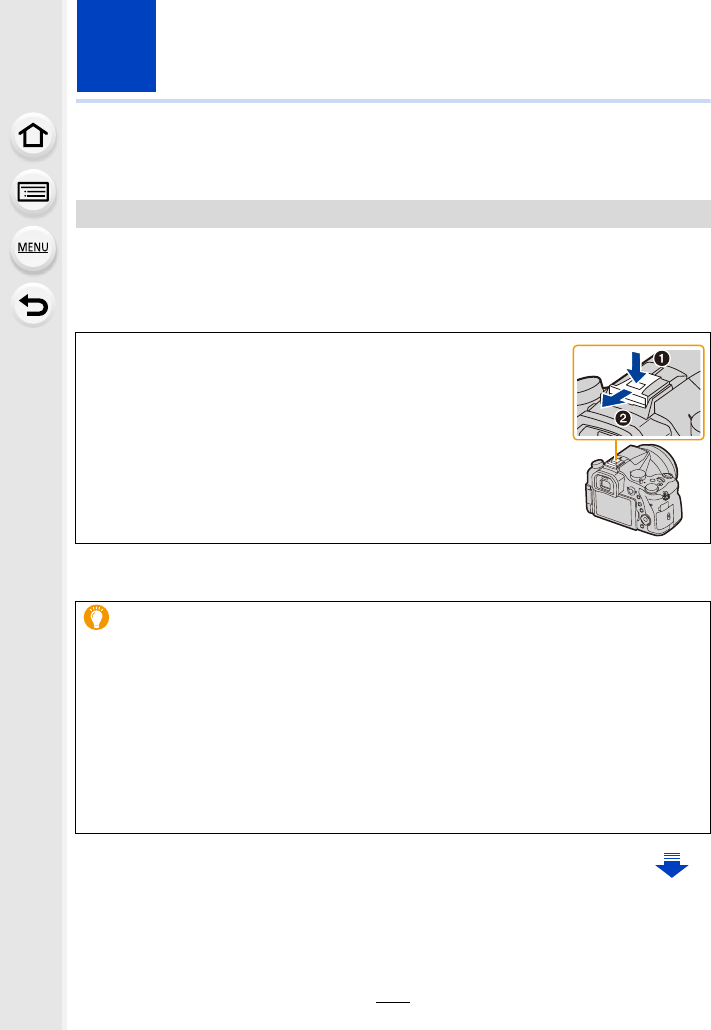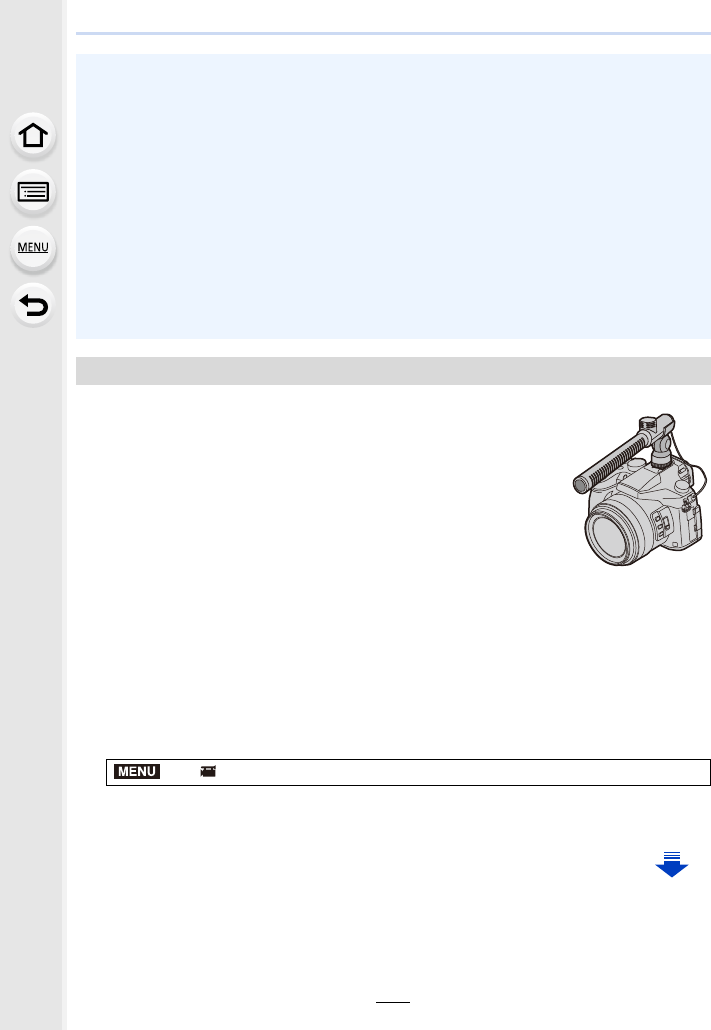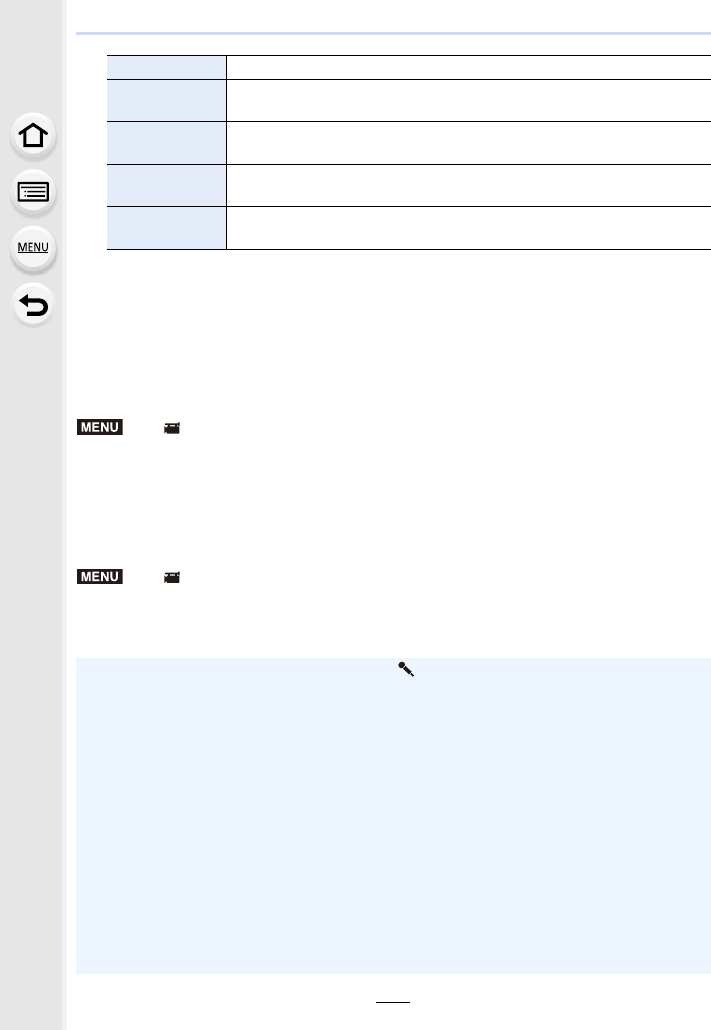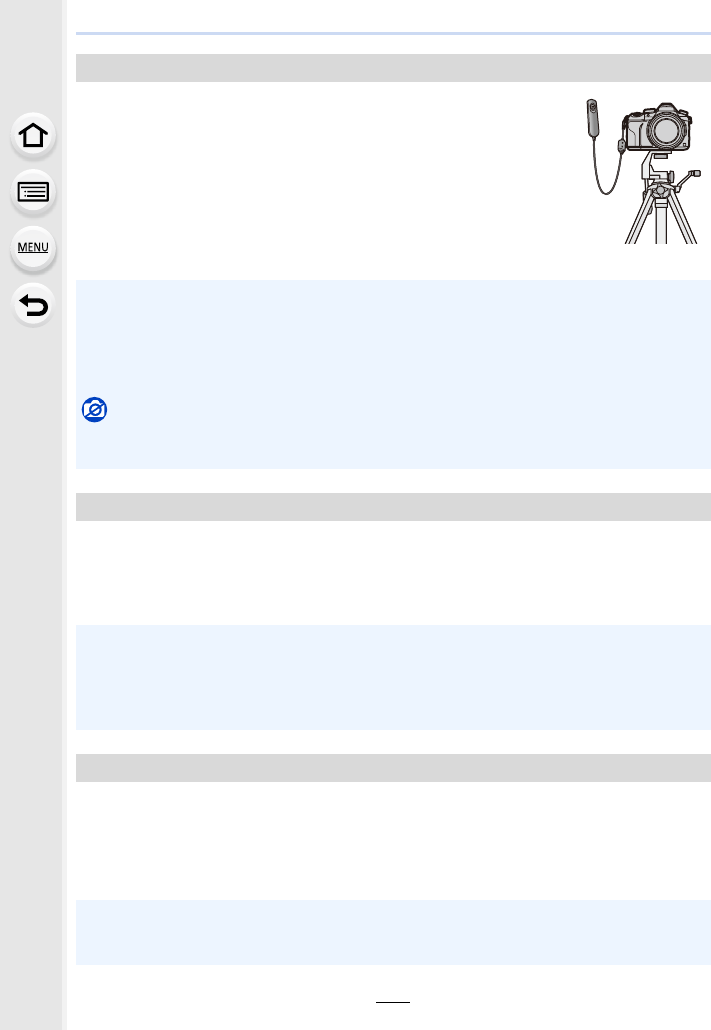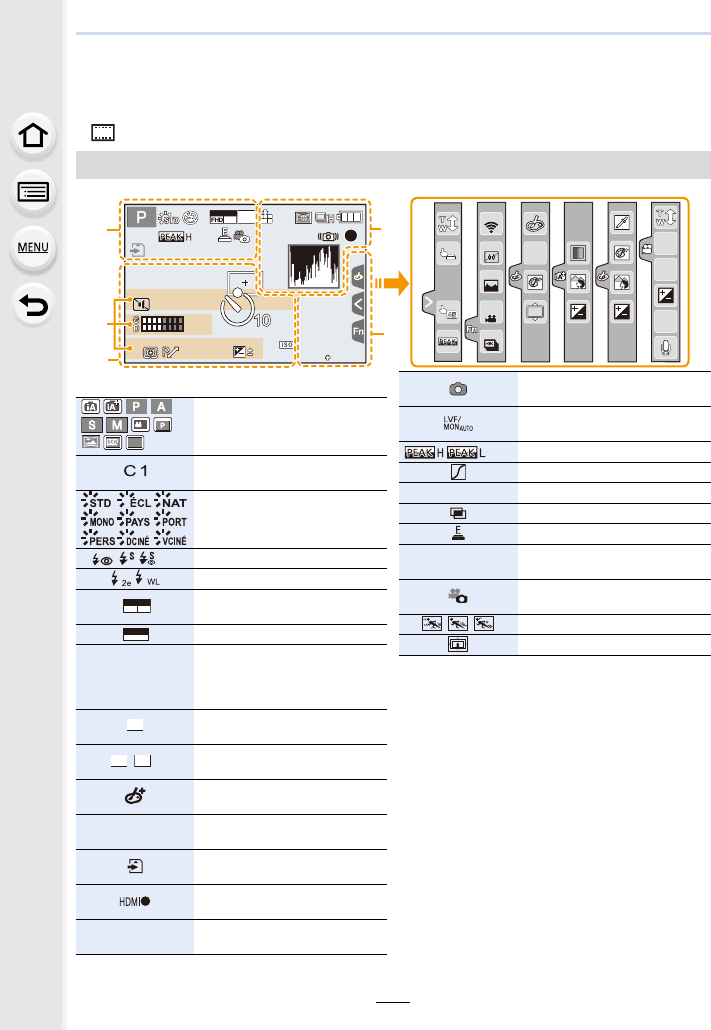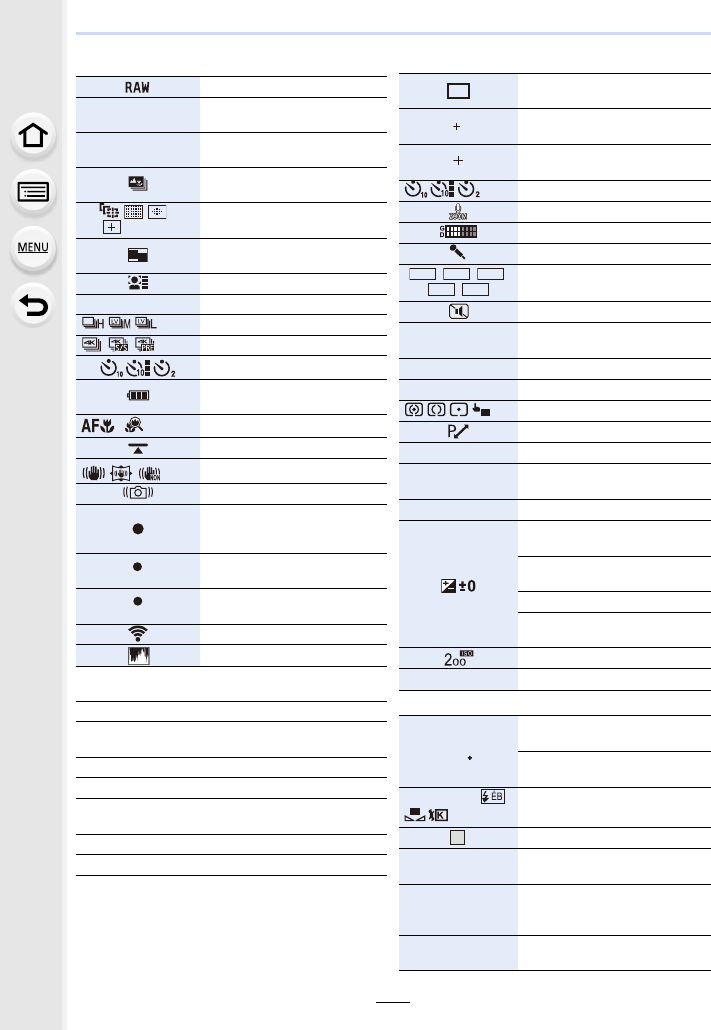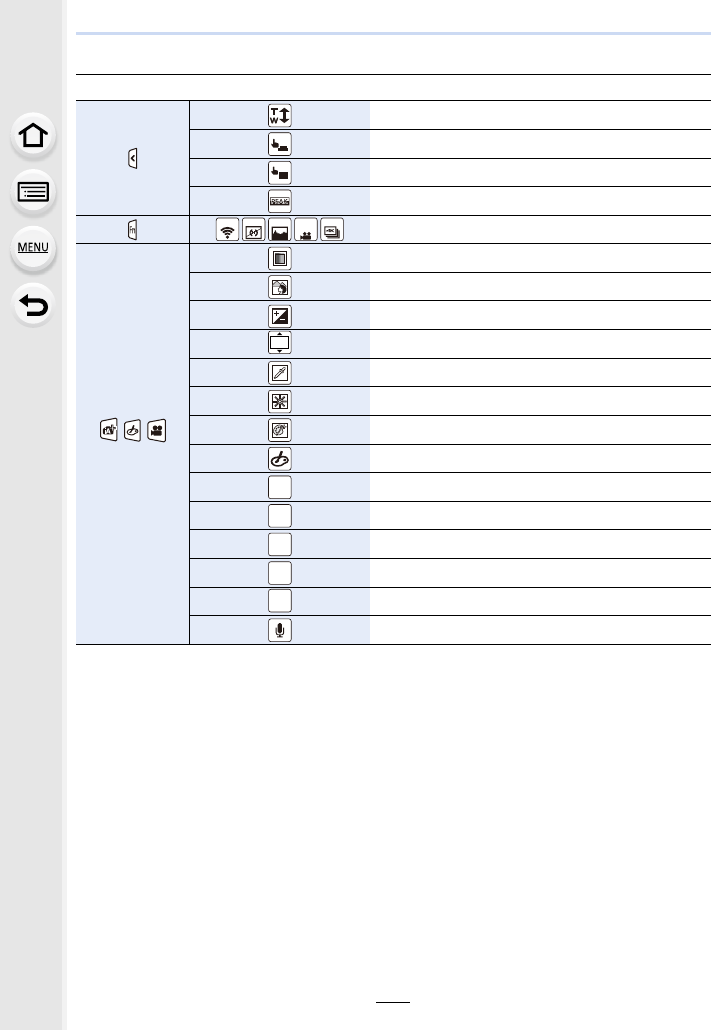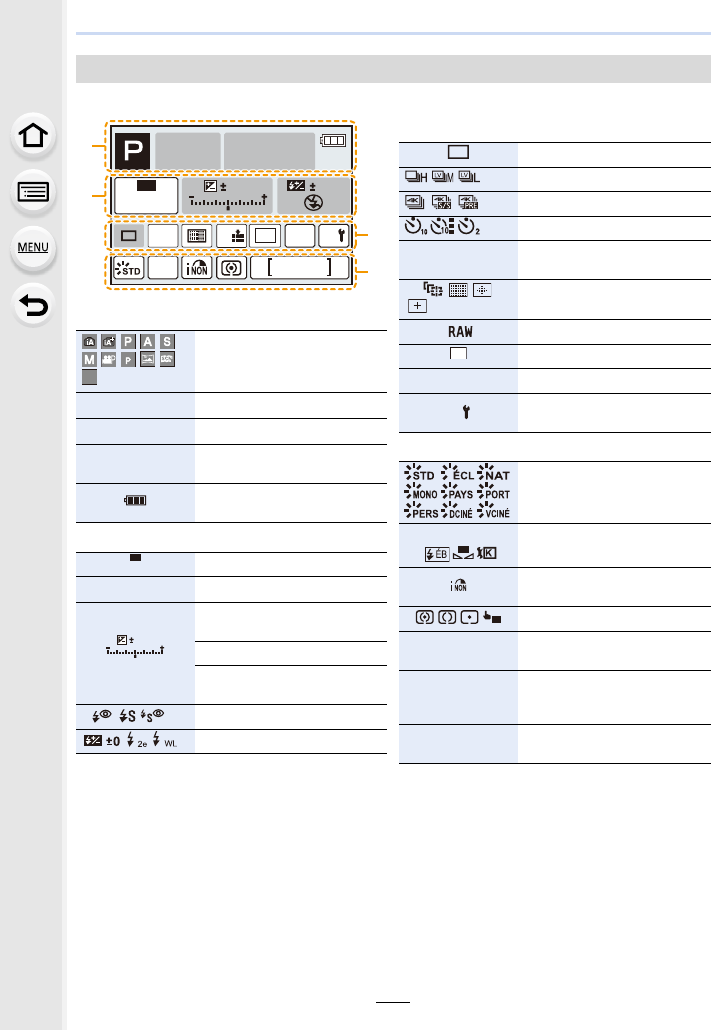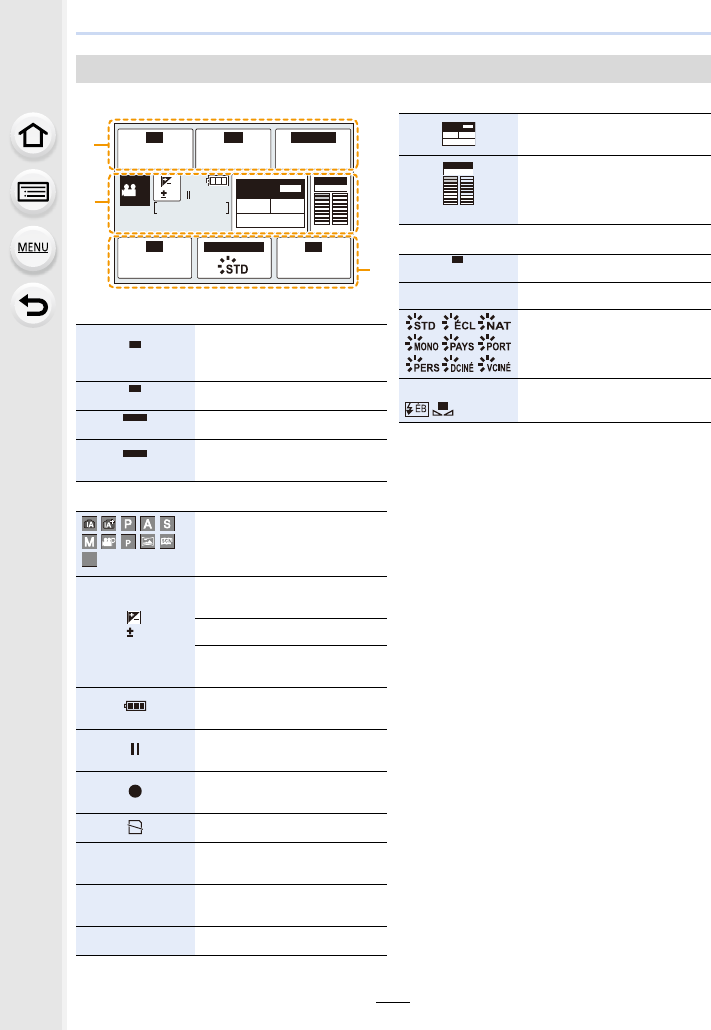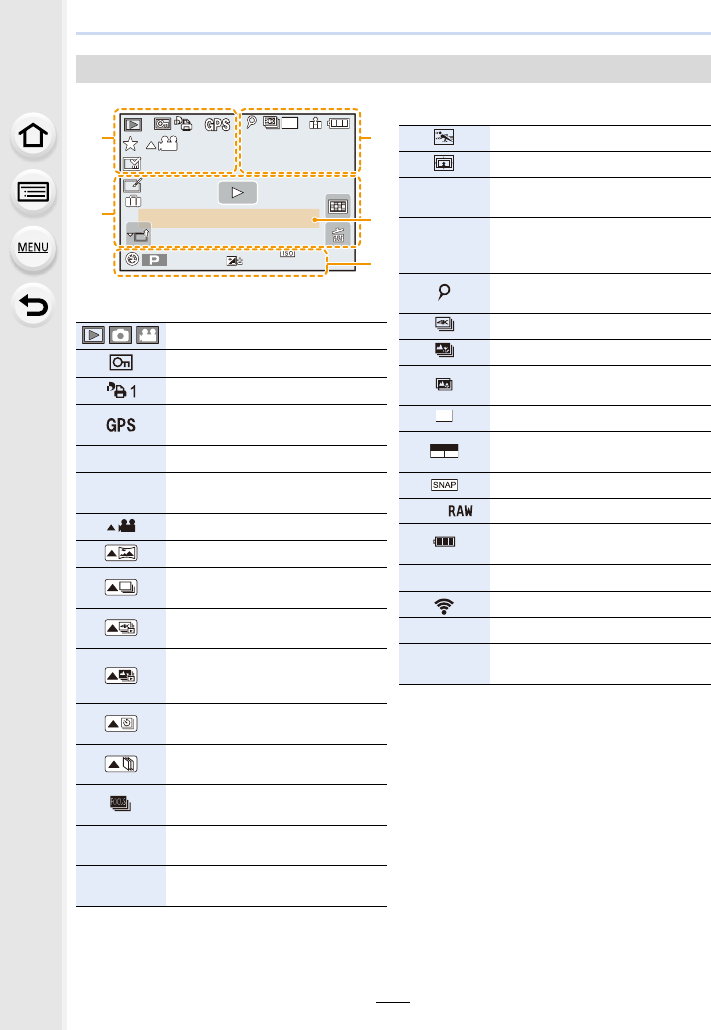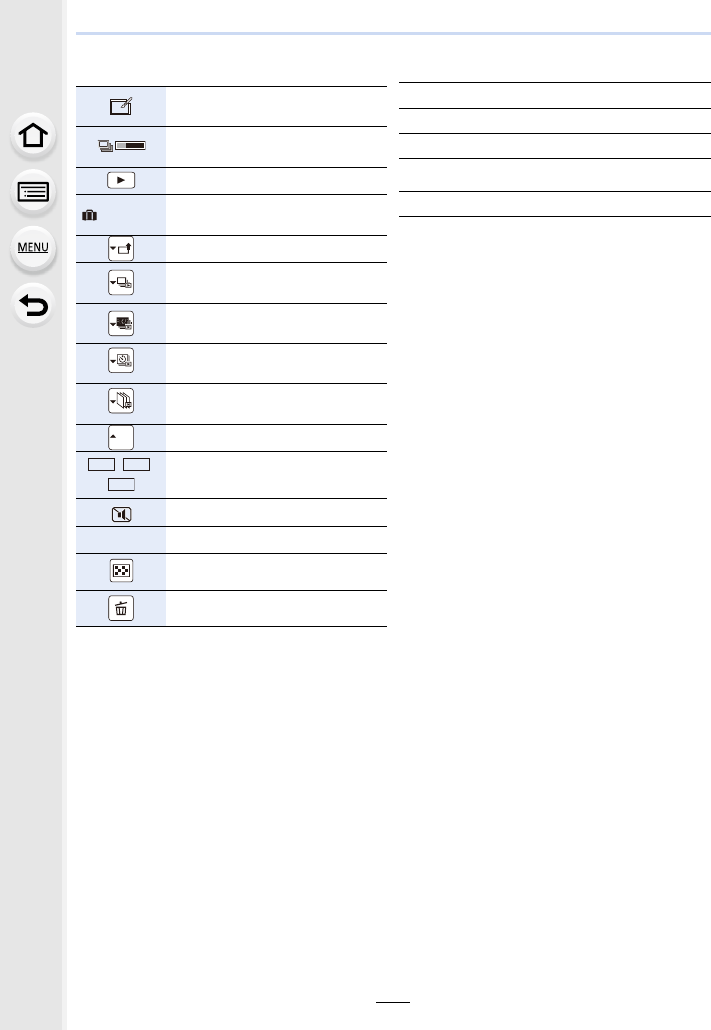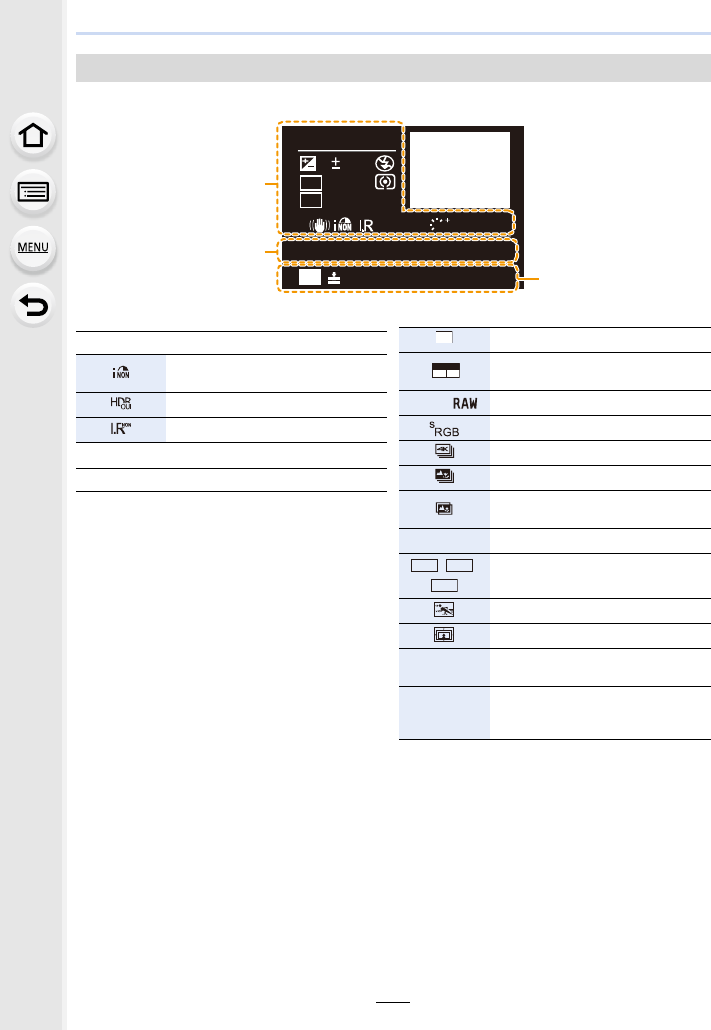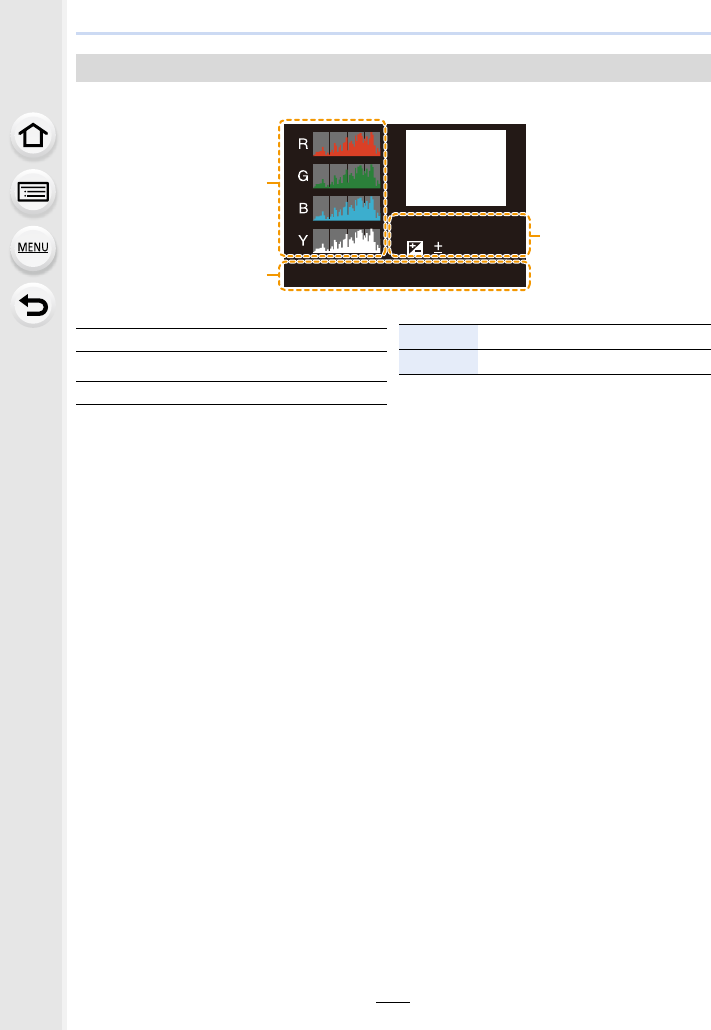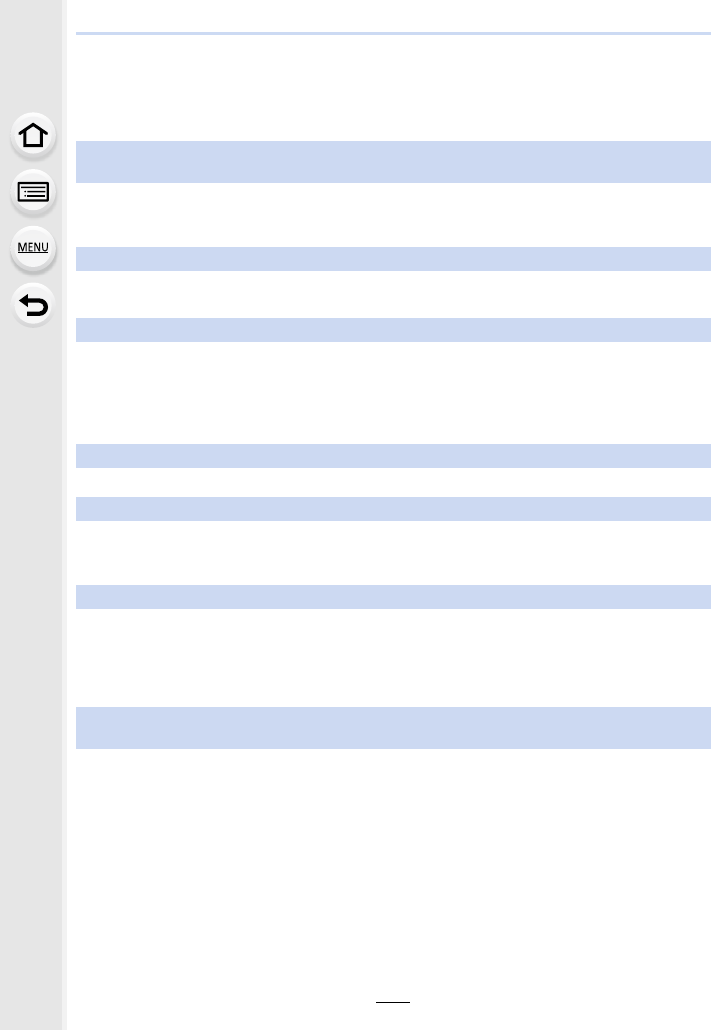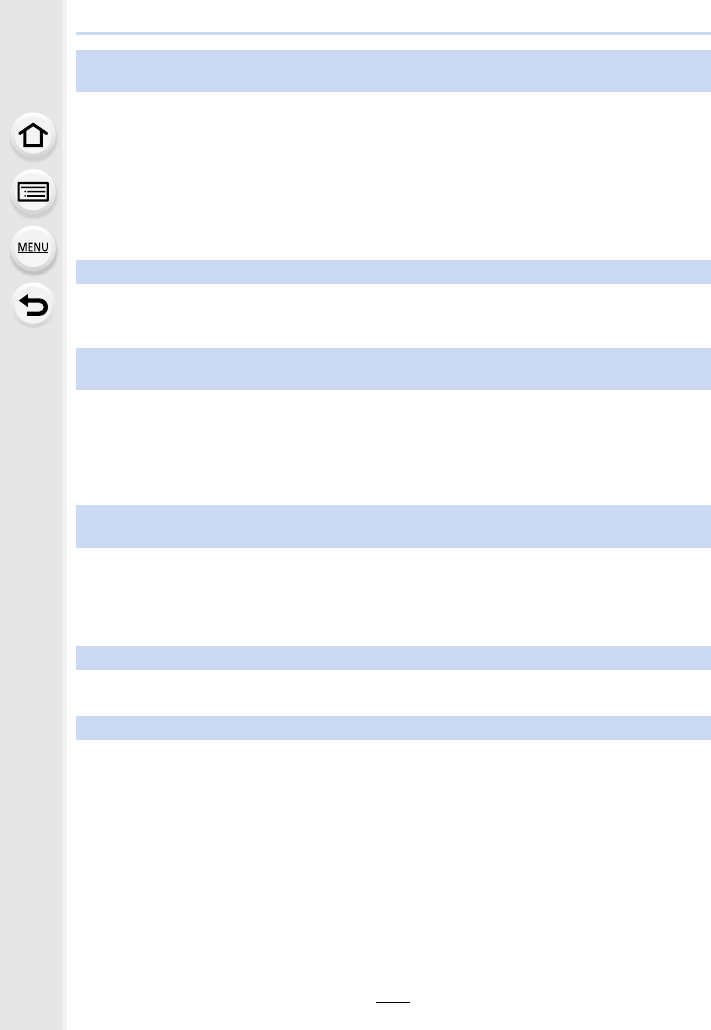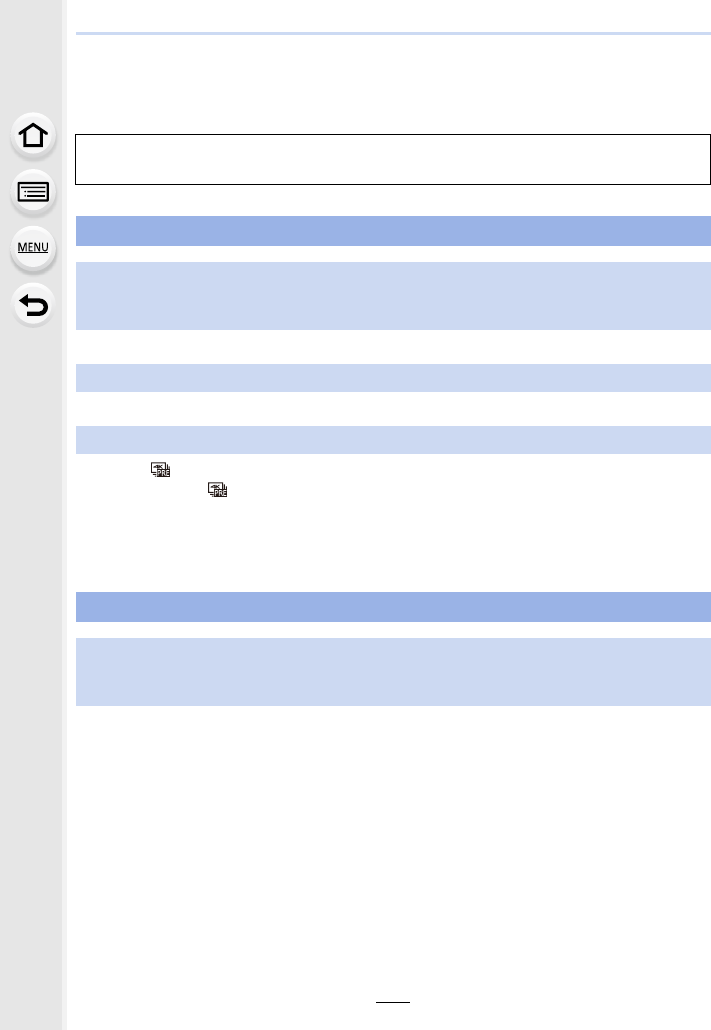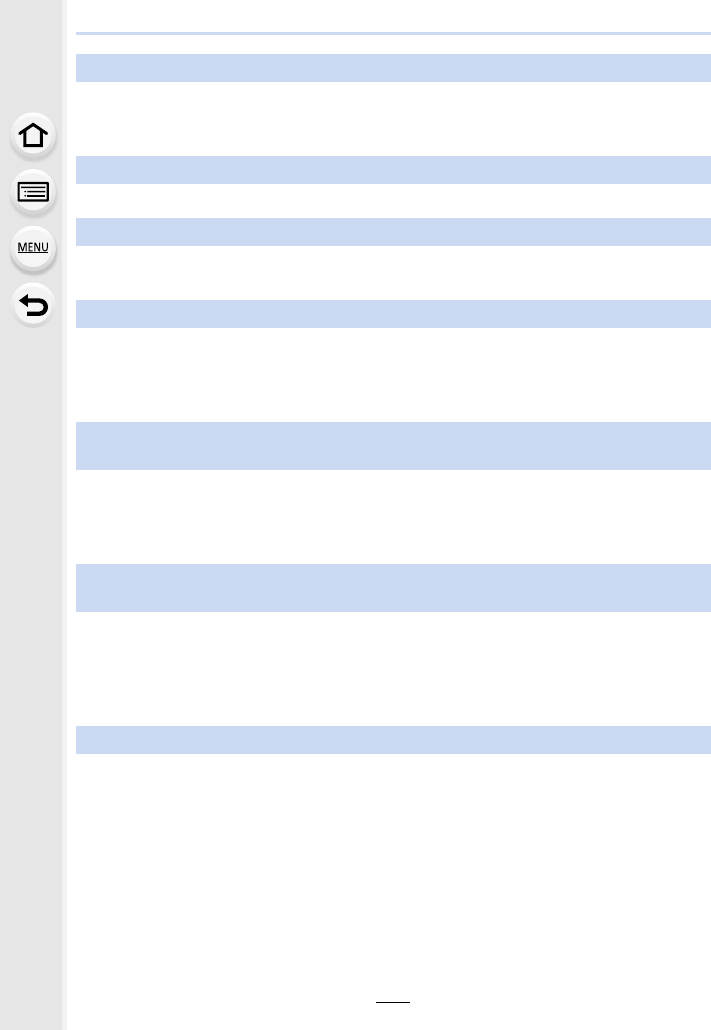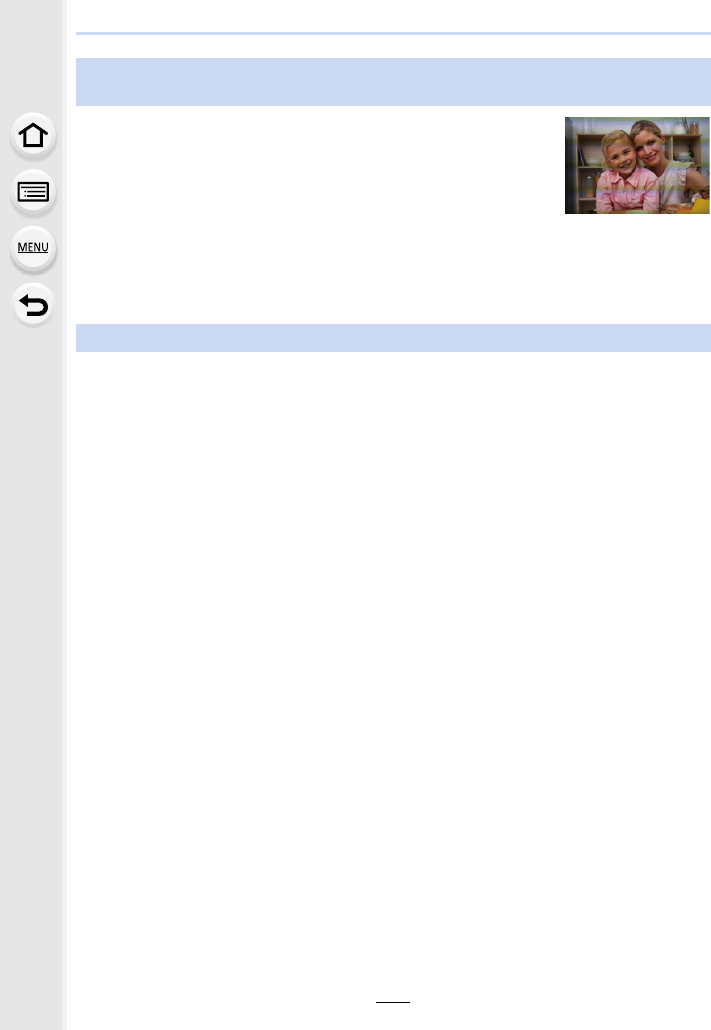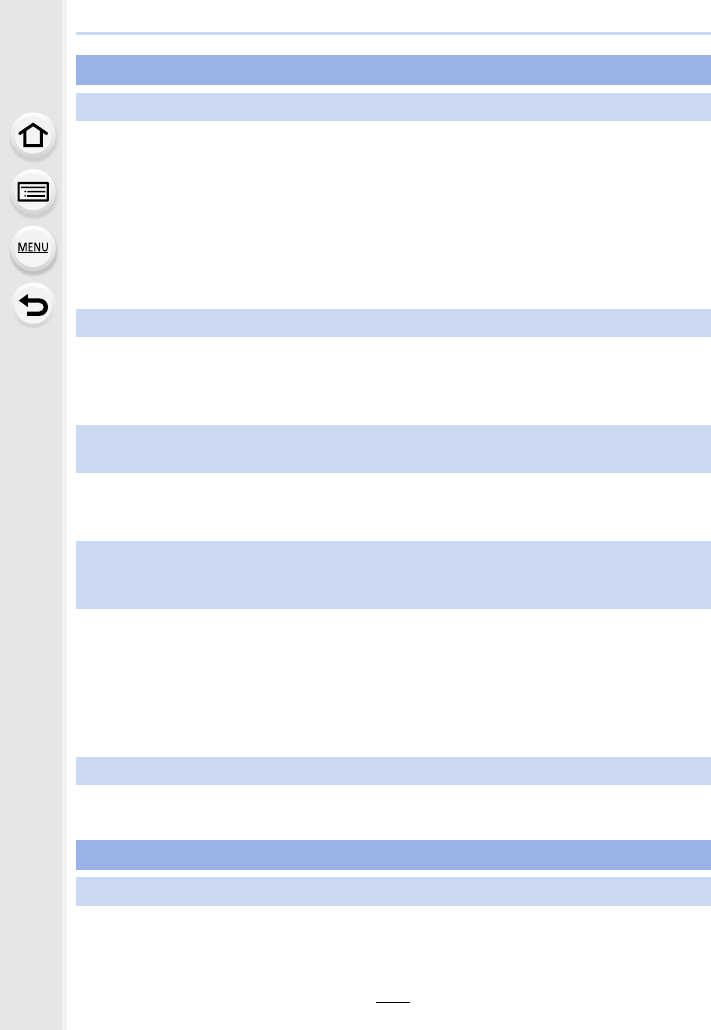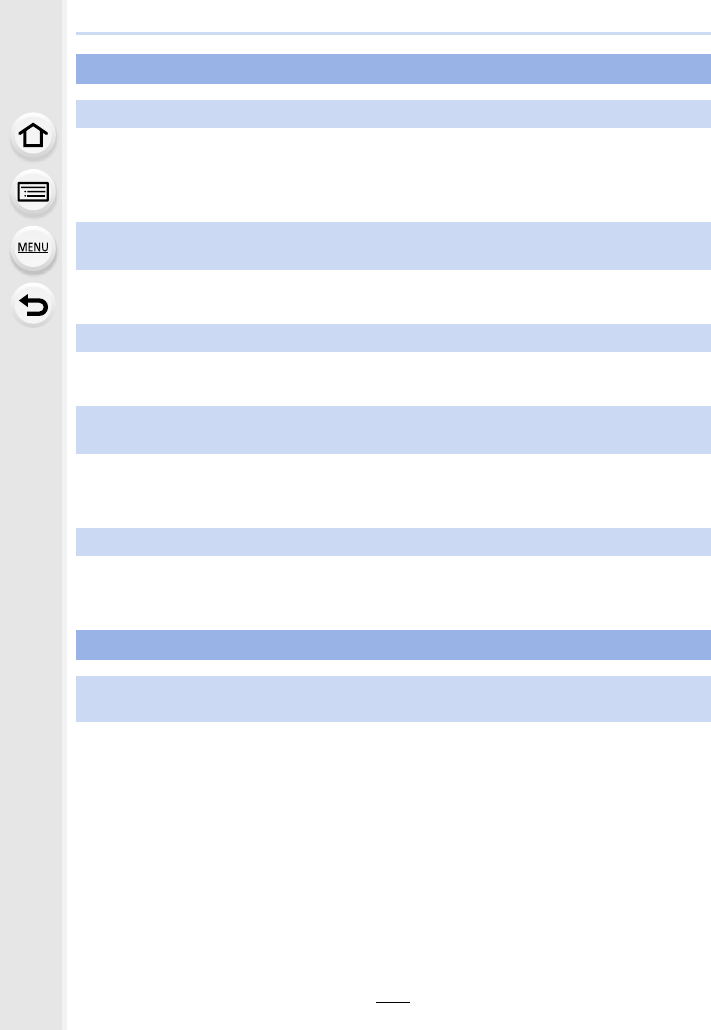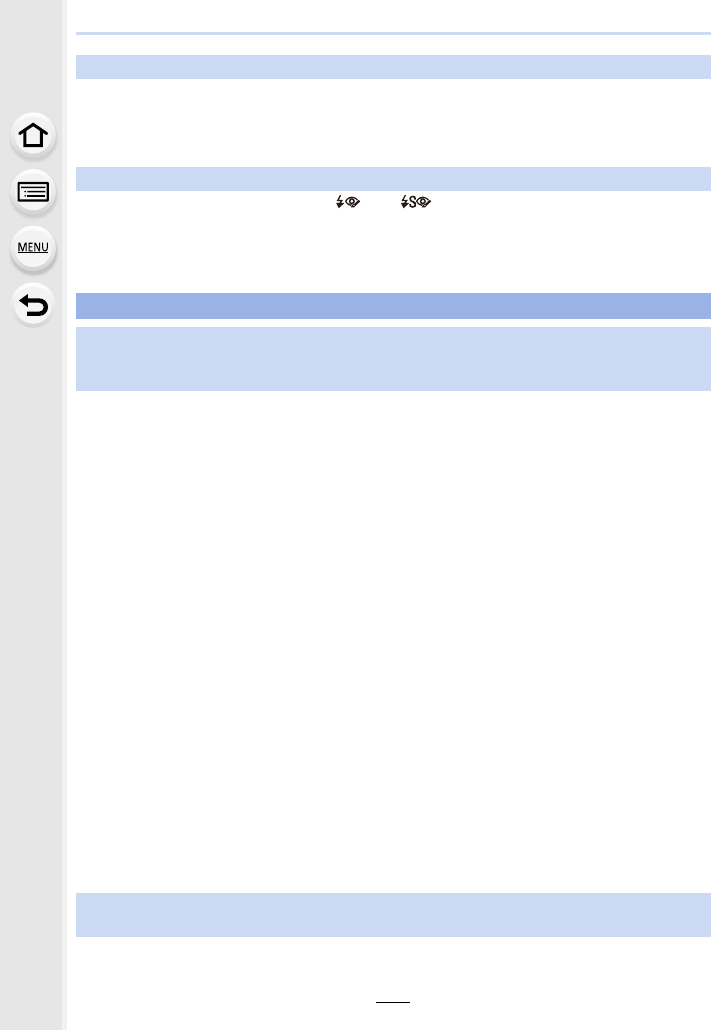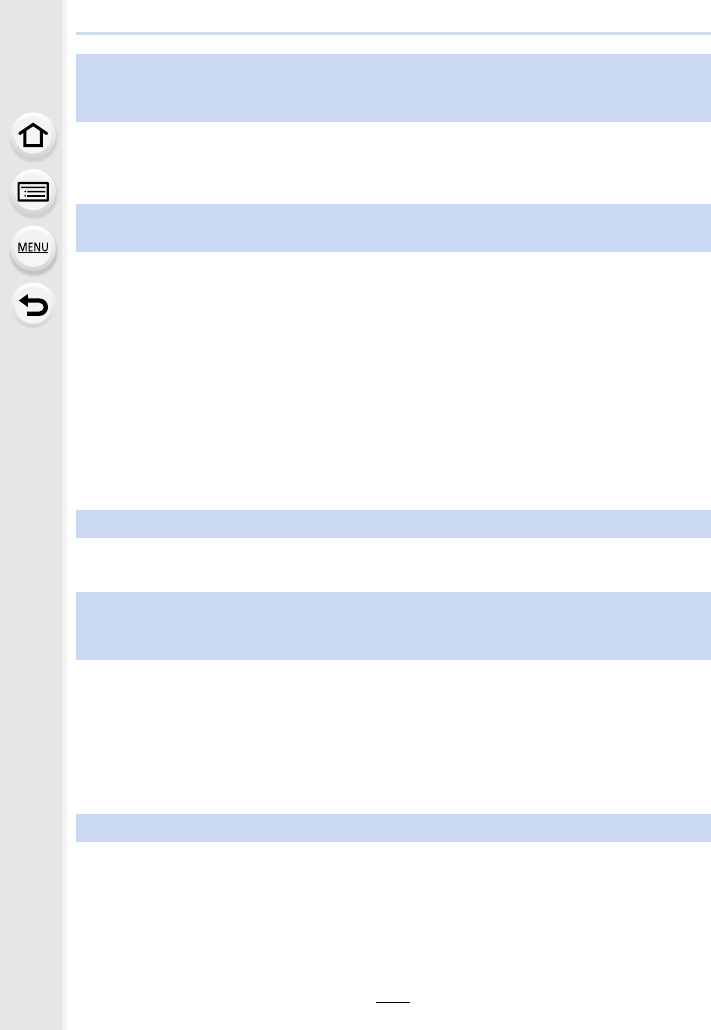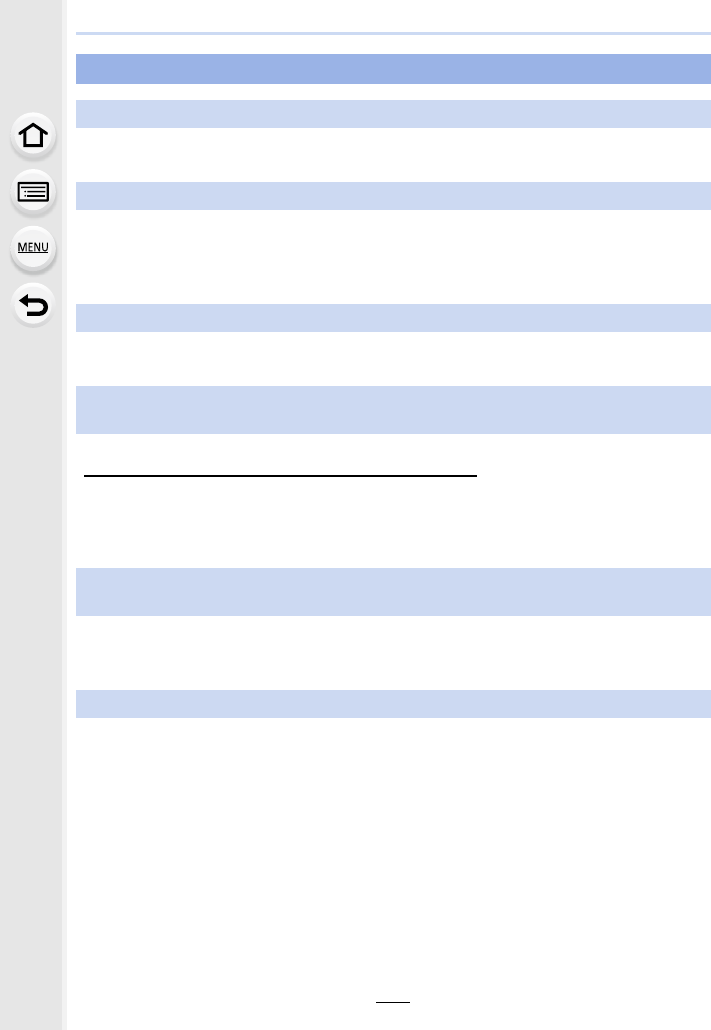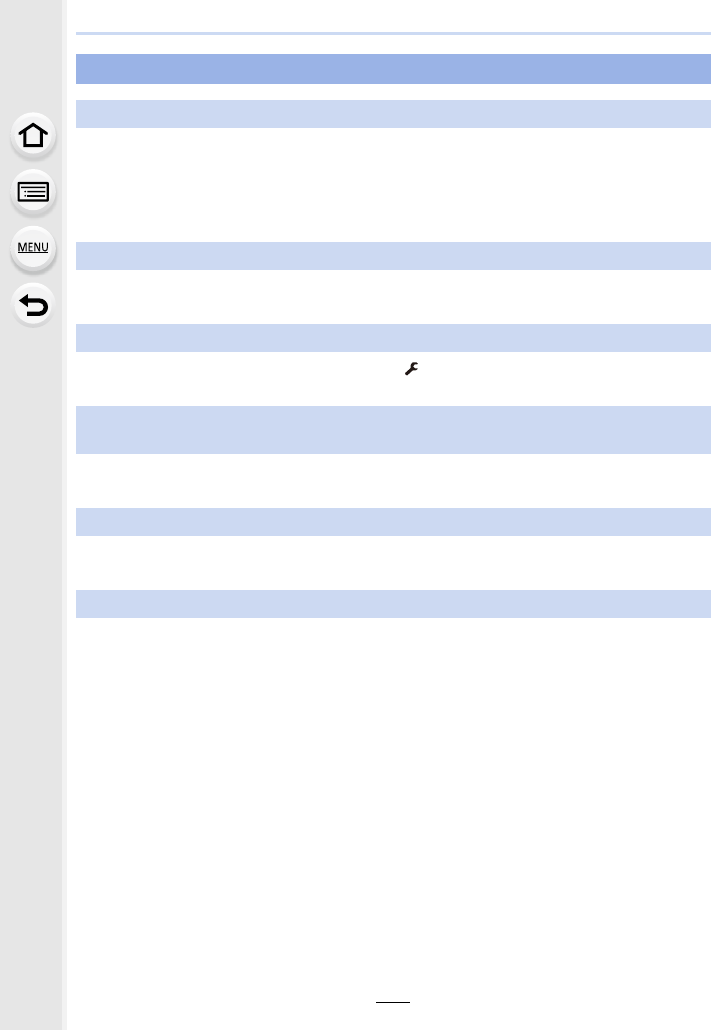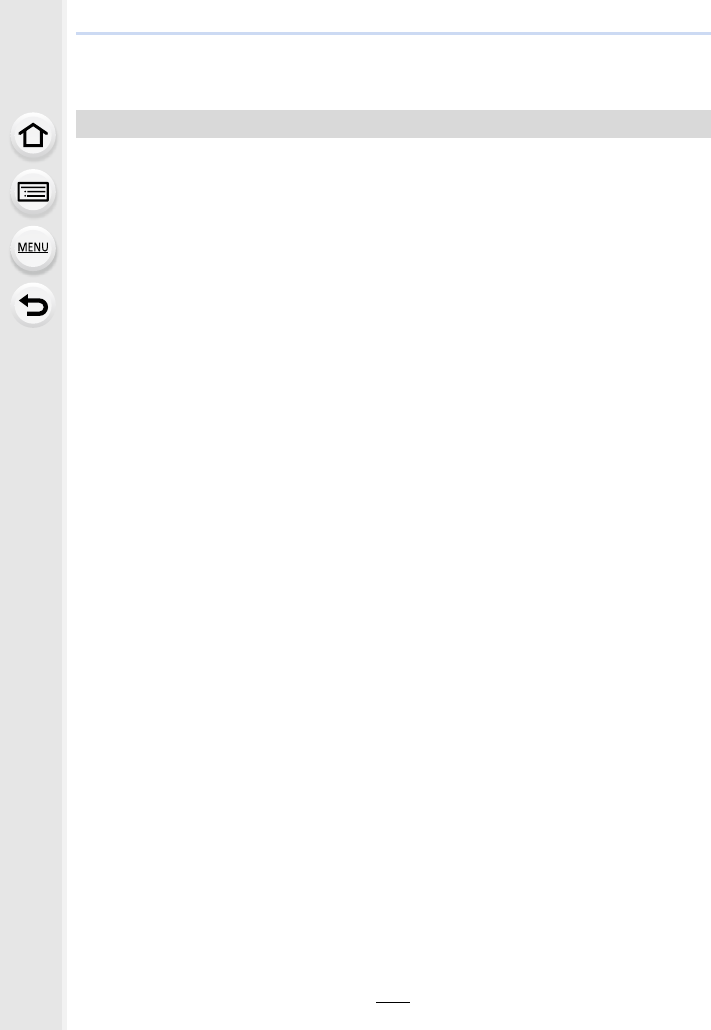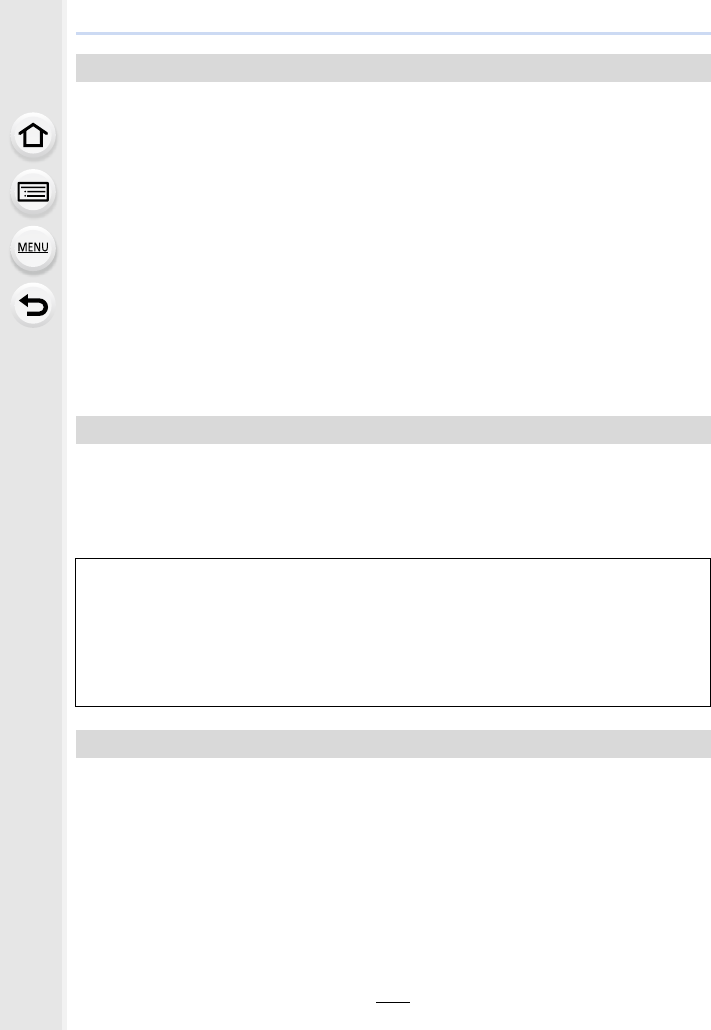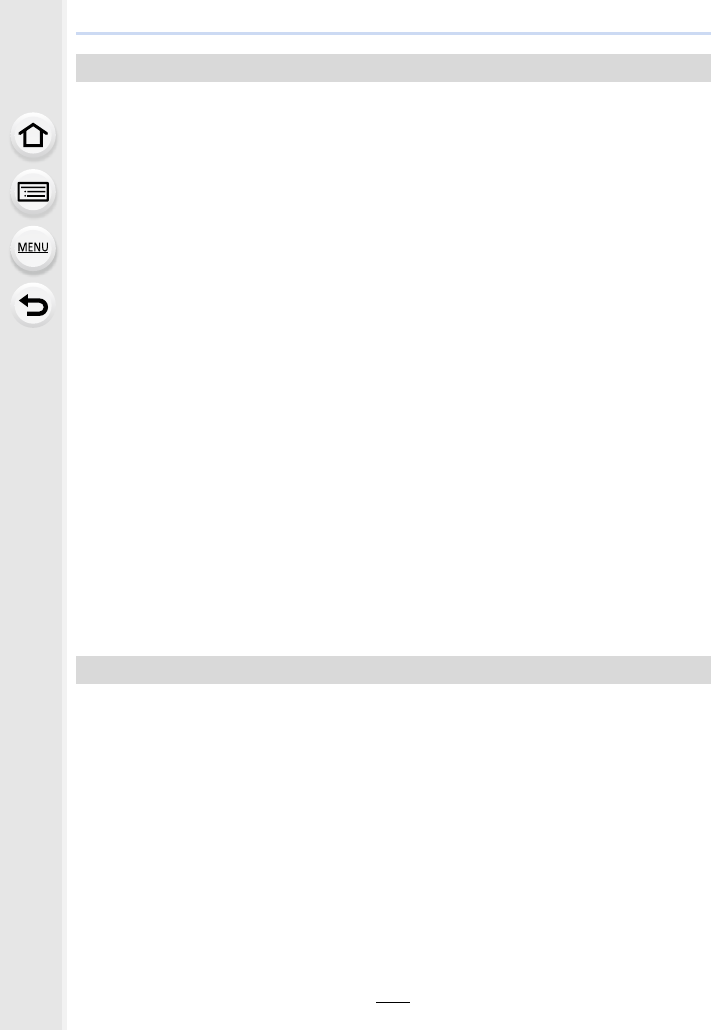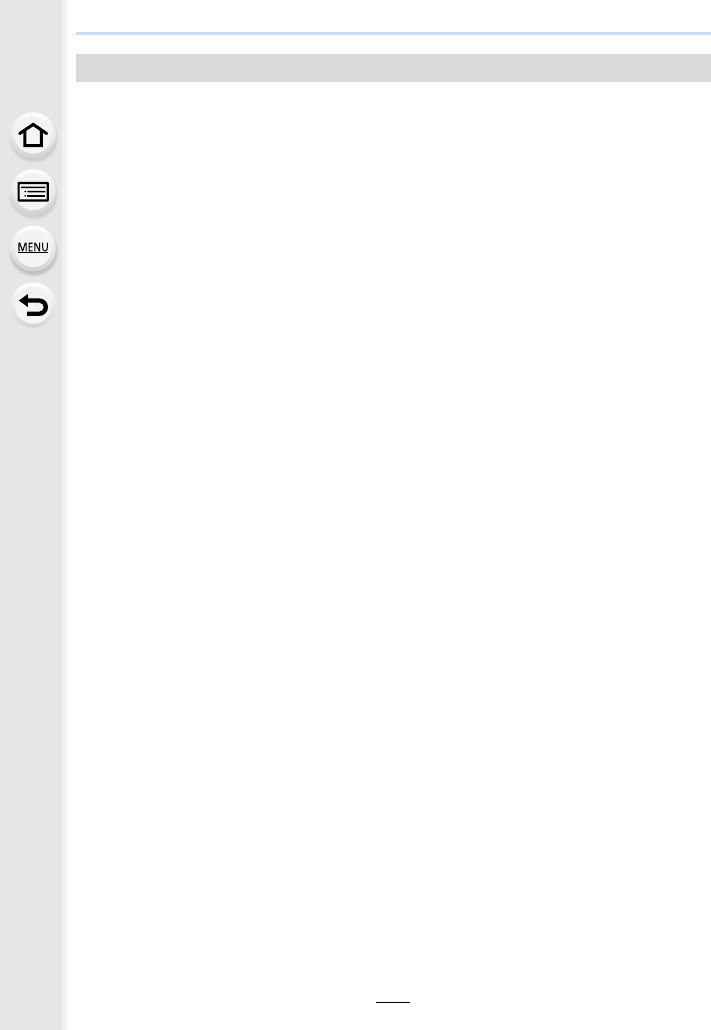-
In het Menu Opname heb ik niet de mogelijkheid om de Sluitertype (MSHTR/ESHTR) te wijzigen. Deze staat standaard op Electronisch. In deze stand kan ik de sluitertijd niet op B zetten.
Reageer op deze vraag Misbruik melden
Kan iemand mij aangeven waarom ik deze niet kan wijzigen? Gesteld op 14-6-2024 om 11:37 -
wat betekent het rode flikkerende cameraatje op display Gesteld op 31-7-2023 om 14:33
Reageer op deze vraag Misbruik melden-
Ik denk dat het met de beeldstabilisatie te maken heeft. Pag. 144. Gebruik dan statief of Beeldstabilisatie. Succes! Geantwoord op 31-7-2023 om 18:44
Waardeer dit antwoord Misbruik melden
-
-
Ik heb foto’s gewist, kan ik deze nog terugkrijgen Gesteld op 21-5-2023 om 15:29
Reageer op deze vraag Misbruik melden -
hoe krijg ik mijn camera naar fabrieksinstelling Panasonic DMC-FZ2000 Gesteld op 24-3-2022 om 15:18
Reageer op deze vraag Misbruik melden -
Hoe zet ik mijn camera terug op fabrieksinstellingen? Gesteld op 27-10-2020 om 21:55
Reageer op deze vraag Misbruik melden-
dit kan je vinden in het menu, 4de tab (het sleuteltje).... resetten Geantwoord op 28-10-2020 om 08:19
Waardeer dit antwoord (12) Misbruik melden
-
-
Hoe krijg ik voor elkaar dat ik geen bewegende fotos heb Gesteld op 9-10-2020 om 08:37
Reageer op deze vraag Misbruik melden
-
Ik wil graag leren werken met lange sluitertijd... maar het lijkt of ik nooit verder kom dan 1"
Reageer op deze vraag Misbruik melden
Ik weet dat het moet kunnen, maar hoe? vast iets met een instelling te maken. Gesteld op 17-9-2020 om 18:45 -
De pictogrammen behorende bij de diverse witbalansinstellingen zijn verdwenen. In plaats daarvan zie ik een paars//blauw horizontaal balkje. Hoe krijg ik mijn picot’s weer terug? Gesteld op 20-5-2020 om 21:48
Reageer op deze vraag Misbruik melden -
ik kan de flitser niet gebruiken. hij geeft een bliksemflits aan met een cirkeltje er rond.
Reageer op deze vraag Misbruik melden
ik kan in het menu de flitser NIET veranderen, wat is er aan de hand, kan ik dit verhelpen
groetjes
sigrid Gesteld op 12-2-2020 om 00:16-
Alle filters op off zetten in je menu Geantwoord op 29-3-2020 om 16:43
Waardeer dit antwoord Misbruik melden
-
-
Zie gebruiksaanwijzing bovenaan deze site;
Waardeer dit antwoord Misbruik melden
• Als [Stille modus] op [ON] gezet is, wordt de flitser niet geactiveerd.
Ook ik had het probleem dat de flitser niet gebruikt kon worden want bij mij stond de stille modus op aan.
Geantwoord op 8-6-2022 om 10:16 -
Hoe kan ik een aantal belichtingsprogramma's instellen; b.v. snelle sluitertijd-groot diafragma, langzame sluitertijd-klein diafragma.
Reageer op deze vraag Misbruik melden
En kunnen deze instellingen opgeslagen en snel opgeroepen worden? Gesteld op 3-1-2020 om 13:33 -
Ik heb de handleiding op mijn pc en op mijn Samsung Tab S3 tablet gedownload.
Reageer op deze vraag Misbruik melden
Op de pc kan ik de linker icoontjes (bijv. menu) en de bladzijden van een onderwerp aanklikken waardoor ik direct op die pagina kom.
Op de tablet reageert dit niet. Ik kan alleen maar naar beneden scrollen naar de juiste pagina's.
Weet iemand of ik dit kan aanpassen? Een tablet kan ik meenemen op vakantie.
Alvast bedankt! Gesteld op 20-8-2019 om 22:01-
Gelukt! Via opslaan in Dropbox lukt het wel. Geantwoord op 21-8-2019 om 10:20
Waardeer dit antwoord Misbruik melden
-
-
Ben ten einde raad, de flitser van mijn FZ 2000 is gedeactiveerd, krijg hem niet in de praat, in de modus- P-A-S-M staat hij in het menu zwart op de keuze regel....alleen in de scene-modus functioneert hij....Ik heb de sluiter op auto gezet, dus niet op mechanisch, de stille modus staat uit, geen electronische sluitertijd..... Gesteld op 20-4-2019 om 20:23
Reageer op deze vraag Misbruik melden-
Kijk even of de filterinstellingen aan staan, die moeten uit.... Geantwoord op 8-5-2019 om 13:40
Waardeer dit antwoord (26) Misbruik melden
-
-
Reset de camera naar de fabrieksinstellingen Geantwoord op 23-5-2019 om 22:13
Waardeer dit antwoord (9) Misbruik melden -
Wie kan mij vertellen wat de beste stand is op de FZ2000 om vliegende vogels vast te leggen .Bv auto iso en traking of niet doen .En welke stand A of M .Bij mij blijft het onderwerp wazig helaas . Gesteld op 21-10-2018 om 14:46
Reageer op deze vraag Misbruik melden-
S-modus....sluitertijd voorkeuze Geantwoord op 8-5-2019 om 14:00
Waardeer dit antwoord (8) Misbruik melden
-
-
Heeft de Panasonic dmc fz2000 een Nederlandstalige, On Screen Dislay taal. Of is de handleiding in het Nederlandse taal" Gesteld op 31-7-2017 om 13:01
Reageer op deze vraag Misbruik melden-
Bij de instellingen kun je (als eerste) de taal regelen. Een paar keer doorscrollen en je komt "Nederlands" tegen. Dit aanklikken en klaar! Geantwoord op 28-7-2018 om 20:09
Waardeer dit antwoord (1) Misbruik melden
-